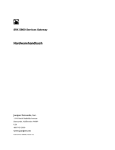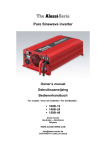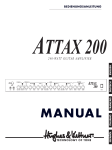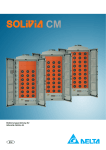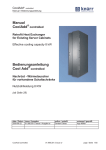Download END USER LICENSE AGREEMENT
Transcript
SRX 5600 Services Gateway
Hardwarehandbuch
Juniper Networks, Inc.
1194 North Mathilda Avenue
Sunnyvale, Kalifornien 94089
USA
408-745-2000
www.juniper.net
Teilenummer: 000000, Version 01
This product includes the Envoy SNMP Engine, developed by Epilogue Technology, an Integrated Systems Company. Copyright © 1986-1997, Epilogue
Technology Corporation. All rights reserved. This program and its documentation were developed at private expense, and no part of them is in the public
domain.
This product includes memory allocation software developed by Mark Moraes, copyright © 1988, 1989, 1993, University of Toronto.
This product includes FreeBSD software developed by the University of California, Berkeley, and its contributors. All of the documentation and software
included in the 4.4BSD and 4.4BSD-Lite Releases is copyrighted by the Regents of the University of California. Copyright © 1979, 1980, 1983, 1986, 1988,
1989, 1991, 1992, 1993, 1994. The Regents of the University of California. All rights reserved.
GateD software copyright © 1995, the Regents of the University. All rights reserved. Gate Daemon was originated and developed through release 3.0 by
Cornell University and its collaborators. Gated is based on Kirton’s EGP, UC Berkeley’s routing daemon (routed), and DCN’s HELLO routing protocol.
Development of Gated has been supported in part by the National Science Foundation. Portions of the GateD software copyright © 1988, Regents of the
University of California. All rights reserved. Portions of the GateD software copyright © 1991, D. L. S. Associates.
This product includes software developed by Maker Communications, Inc., copyright © 1996, 1997, Maker Communications, Inc.
Juniper Networks, the Juniper Networks logo, JUNOS, NetScreen, ScreenOS, and Steel-Belted Radius are registered trademarks of Juniper Networks, Inc. in
the United States and other countries. JUNOSe is a trademark of Juniper Networks, Inc. All other trademarks, service marks, registered trademarks, or
registered service marks are the property of their respective owners.
Juniper Networks assumes no responsibility for any inaccuracies in this document. Juniper Networks reserves the right to change, modify, transfer, or
otherwise revise this publication without notice.
Products made or sold by Juniper Networks or components thereof might be covered by one or more of the following patents that are owned by or licensed
to Juniper Networks: U.S. Patent Nos. 5,473,599, 5,905,725, 5,909,440, 6,192,051, 6,333,650, 6,359,479, 6,406,312, 6,429,706, 6,459,579, 6,493,347,
6,538,518, 6,538,899, 6,552,918, 6,567,902, 6,578,186, and 6,590,785.
SRX 5600 Services Gateway Hardwarehandbuch
Copyright © 2009, Juniper Networks, Inc.
All rights reserved. Printed in USA.
Versionshistorie
March 2009—Revision 01 Initial release.
The information in this document is current as of the date listed in the revision history.
HINWEIS ZUM JAHR 2000
Juniper Networks hardware and software products are Year 2000 compliant. The JUNOS software has no known time-related limitations through the year
2038. However, the NTP application is known to have some difficulty in the year 2036.
ii
■
END USER LICENSE AGREEMENT
READ THIS END USER LICENSE AGREEMENT (“AGREEMENT”) BEFORE DOWNLOADING, INSTALLING, OR USING THE SOFTWARE. BY DOWNLOADING,
INSTALLING, OR USING THE SOFTWARE OR OTHERWISE EXPRESSING YOUR AGREEMENT TO THE TERMS CONTAINED HEREIN, YOU (AS CUSTOMER
OR IF YOU ARE NOT THE CUSTOMER, AS A REPRESENTATIVE/AGENT AUTHORIZED TO BIND THE CUSTOMER) CONSENT TO BE BOUND BY THIS
AGREEMENT. IF YOU DO NOT OR CANNOT AGREE TO THE TERMS CONTAINED HEREIN, THEN (A) DO NOT DOWNLOAD, INSTALL, OR USE THE SOFTWARE,
AND (B) YOU MAY CONTACT JUNIPER NETWORKS REGARDING LICENSE TERMS.
1. The Parties. The parties to this Agreement are (i) Juniper Networks, Inc. (if the Customer’s principal office is located in the Americas) or Juniper Networks
(Cayman) Limited (if the Customer’s principal office is located outside the Americas) (such applicable entity being referred to herein as “Juniper”), and (ii)
the person or organization that originally purchased from Juniper or an authorized Juniper reseller the applicable license(s) for use of the Software (“Customer”)
(collectively, the “Parties”).
2. The Software. In this Agreement, “Software” means the program modules and features of the Juniper or Juniper-supplied software, for which Customer
has paid the applicable license or support fees to Juniper or an authorized Juniper reseller, or which was embedded by Juniper in equipment which Customer
purchased from Juniper or an authorized Juniper reseller. “Software” also includes updates, upgrades and new releases of such software. “Embedded
Software” means Software which Juniper has embedded in or loaded onto the Juniper equipment and any updates, upgrades, additions or replacements
which are subsequently embedded in or loaded onto the equipment.
3. License Grant. Subject to payment of the applicable fees and the limitations and restrictions set forth herein, Juniper grants to Customer a non-exclusive
and non-transferable license, without right to sublicense, to use the Software, in executable form only, subject to the following use restrictions:
a. Customer shall use Embedded Software solely as embedded in, and for execution on, Juniper equipment originally purchased by Customer from Juniper
or an authorized Juniper reseller.
b. Customer shall use the Software on a single hardware chassis having a single processing unit, or as many chassis or processing units for which Customer
has paid the applicable license fees; provided, however, with respect to the Steel-Belted Radius or Odyssey Access Client software only, Customer shall use
such Software on a single computer containing a single physical random access memory space and containing any number of processors. Use of the
Steel-Belted Radius or IMS AAA software on multiple computers or virtual machines (e.g., Solaris zones) requires multiple licenses, regardless of whether
such computers or virtualizations are physically contained on a single chassis.
c. Product purchase documents, paper or electronic user documentation, and/or the particular licenses purchased by Customer may specify limits to
Customer’s use of the Software. Such limits may restrict use to a maximum number of seats, registered endpoints, concurrent users, sessions, calls,
connections, subscribers, clusters, nodes, realms, devices, links, ports or transactions, or require the purchase of separate licenses to use particular features,
functionalities, services, applications, operations, or capabilities, or provide throughput, performance, configuration, bandwidth, interface, processing,
temporal, or geographical limits. In addition, such limits may restrict the use of the Software to managing certain kinds of networks or require the Software
to be used only in conjunction with other specific Software. Customer’s use of the Software shall be subject to all such limitations and purchase of all applicable
licenses.
d. For any trial copy of the Software, Customer’s right to use the Software expires 30 days after download, installation or use of the Software. Customer
may operate the Software after the 30-day trial period only if Customer pays for a license to do so. Customer may not extend or create an additional trial
period by re-installing the Software after the 30-day trial period.
e. The Global Enterprise Edition of the Steel-Belted Radius software may be used by Customer only to manage access to Customer’s enterprise network.
Specifically, service provider customers are expressly prohibited from using the Global Enterprise Edition of the Steel-Belted Radius software to support any
commercial network access services.
The foregoing license is not transferable or assignable by Customer. No license is granted herein to any user who did not originally purchase the applicable
license(s) for the Software from Juniper or an authorized Juniper reseller.
4. Use Prohibitions. Notwithstanding the foregoing, the license provided herein does not permit the Customer to, and Customer agrees not to and shall
not: (a) modify, unbundle, reverse engineer, or create derivative works based on the Software; (b) make unauthorized copies of the Software (except as
necessary for backup purposes); (c) rent, sell, transfer, or grant any rights in and to any copy of the Software, in any form, to any third party; (d) remove
any proprietary notices, labels, or marks on or in any copy of the Software or any product in which the Software is embedded; (e) distribute any copy of
the Software to any third party, including as may be embedded in Juniper equipment sold in the secondhand market; (f) use any ‘locked’ or key-restricted
feature, function, service, application, operation, or capability without first purchasing the applicable license(s) and obtaining a valid key from Juniper, even
if such feature, function, service, application, operation, or capability is enabled without a key; (g) distribute any key for the Software provided by Juniper
to any third party; (h) use the Software in any manner that extends or is broader than the uses purchased by Customer from Juniper or an authorized Juniper
reseller; (i) use Embedded Software on non-Juniper equipment; (j) use Embedded Software (or make it available for use) on Juniper equipment that the
Customer did not originally purchase from Juniper or an authorized Juniper reseller; (k) disclose the results of testing or benchmarking of the Software to
any third party without the prior written consent of Juniper; or (l) use the Software in any manner other than as expressly provided herein.
5. Audit. Customer shall maintain accurate records as necessary to verify compliance with this Agreement. Upon request by Juniper, Customer shall furnish
such records to Juniper and certify its compliance with this Agreement.
■
iii
6. Confidentiality. The Parties agree that aspects of the Software and associated documentation are the confidential property of Juniper. As such, Customer
shall exercise all reasonable commercial efforts to maintain the Software and associated documentation in confidence, which at a minimum includes
restricting access to the Software to Customer employees and contractors having a need to use the Software for Customer’s internal business purposes.
7. Ownership. Juniper and Juniper’s licensors, respectively, retain ownership of all right, title, and interest (including copyright) in and to the Software,
associated documentation, and all copies of the Software. Nothing in this Agreement constitutes a transfer or conveyance of any right, title, or interest in
the Software or associated documentation, or a sale of the Software, associated documentation, or copies of the Software.
8. Warranty, Limitation of Liability, Disclaimer of Warranty. The warranty applicable to the Software shall be as set forth in the warranty statement that
accompanies the Software (the “Warranty Statement”). Nothing in this Agreement shall give rise to any obligation to support the Software. Support services
may be purchased separately. Any such support shall be governed by a separate, written support services agreement. TO THE MAXIMUM EXTENT PERMITTED
BY LAW, JUNIPER SHALL NOT BE LIABLE FOR ANY LOST PROFITS, LOSS OF DATA, OR COSTS OR PROCUREMENT OF SUBSTITUTE GOODS OR SERVICES,
OR FOR ANY SPECIAL, INDIRECT, OR CONSEQUENTIAL DAMAGES ARISING OUT OF THIS AGREEMENT, THE SOFTWARE, OR ANY JUNIPER OR
JUNIPER-SUPPLIED SOFTWARE. IN NO EVENT SHALL JUNIPER BE LIABLE FOR DAMAGES ARISING FROM UNAUTHORIZED OR IMPROPER USE OF ANY
JUNIPER OR JUNIPER-SUPPLIED SOFTWARE. EXCEPT AS EXPRESSLY PROVIDED IN THE WARRANTY STATEMENT TO THE EXTENT PERMITTED BY LAW,
JUNIPER DISCLAIMS ANY AND ALL WARRANTIES IN AND TO THE SOFTWARE (WHETHER EXPRESS, IMPLIED, STATUTORY, OR OTHERWISE), INCLUDING
ANY IMPLIED WARRANTY OF MERCHANTABILITY, FITNESS FOR A PARTICULAR PURPOSE, OR NONINFRINGEMENT. IN NO EVENT DOES JUNIPER
WARRANT THAT THE SOFTWARE, OR ANY EQUIPMENT OR NETWORK RUNNING THE SOFTWARE, WILL OPERATE WITHOUT ERROR OR INTERRUPTION,
OR WILL BE FREE OF VULNERABILITY TO INTRUSION OR ATTACK. In no event shall Juniper’s or its suppliers’ or licensors’ liability to Customer, whether
in contract, tort (including negligence), breach of warranty, or otherwise, exceed the price paid by Customer for the Software that gave rise to the claim, or
if the Software is embedded in another Juniper product, the price paid by Customer for such other product. Customer acknowledges and agrees that Juniper
has set its prices and entered into this Agreement in reliance upon the disclaimers of warranty and the limitations of liability set forth herein, that the same
reflect an allocation of risk between the Parties (including the risk that a contract remedy may fail of its essential purpose and cause consequential loss),
and that the same form an essential basis of the bargain between the Parties.
9. Termination. Any breach of this Agreement or failure by Customer to pay any applicable fees due shall result in automatic termination of the license
granted herein. Upon such termination, Customer shall destroy or return to Juniper all copies of the Software and related documentation in Customer’s
possession or control.
10. Taxes. All license fees payable under this agreement are exclusive of tax. Customer shall be responsible for paying Taxes arising from the purchase of
the license, or importation or use of the Software. If applicable, valid exemption documentation for each taxing jurisdiction shall be provided to Juniper prior
to invoicing, and Customer shall promptly notify Juniper if their exemption is revoked or modified. All payments made by Customer shall be net of any
applicable withholding tax. Customer will provide reasonable assistance to Juniper in connection with such withholding taxes by promptly: providing Juniper
with valid tax receipts and other required documentation showing Customer’s payment of any withholding taxes; completing appropriate applications that
would reduce the amount of withholding tax to be paid; and notifying and assisting Juniper in any audit or tax proceeding related to transactions hereunder.
Customer shall comply with all applicable tax laws and regulations, and Customer will promptly pay or reimburse Juniper for all costs and damages related
to any liability incurred by Juniper as a result of Customer’s non-compliance or delay with its responsibilities herein. Customer’s obligations under this
Section shall survive termination or expiration of this Agreement.
11. Export. Customer agrees to comply with all applicable export laws and restrictions and regulations of any United States and any applicable foreign
agency or authority, and not to export or re-export the Software or any direct product thereof in violation of any such restrictions, laws or regulations, or
without all necessary approvals. Customer shall be liable for any such violations. The version of the Software supplied to Customer may contain encryption
or other capabilities restricting Customer’s ability to export the Software without an export license.
12. Commercial Computer Software. The Software is “commercial computer software” and is provided with restricted rights. Use, duplication, or disclosure
by the United States government is subject to restrictions set forth in this Agreement and as provided in DFARS 227.7201 through 227.7202-4, FAR 12.212,
FAR 27.405(b)(2), FAR 52.227-19, or FAR 52.227-14(ALT III) as applicable.
13. Interface Information. To the extent required by applicable law, and at Customer's written request, Juniper shall provide Customer with the interface
information needed to achieve interoperability between the Software and another independently created program, on payment of applicable fee, if any.
Customer shall observe strict obligations of confidentiality with respect to such information and shall use such information in compliance with any applicable
terms and conditions upon which Juniper makes such information available.
14. Third Party Software. Any licensor of Juniper whose software is embedded in the Software and any supplier of Juniper whose products or technology
are embedded in (or services are accessed by) the Software shall be a third party beneficiary with respect to this Agreement, and such licensor or vendor
shall have the right to enforce this Agreement in its own name as if it were Juniper. In addition, certain third party software may be provided with the
Software and is subject to the accompanying license(s), if any, of its respective owner(s). To the extent portions of the Software are distributed under and
subject to open source licenses obligating Juniper to make the source code for such portions publicly available (such as the GNU General Public License
(“GPL”) or the GNU Library General Public License (“LGPL”)), Juniper will make such source code portions (including Juniper modifications, as appropriate)
available upon request for a period of up to three years from the date of distribution. Such request can be made in writing to Juniper Networks, Inc., 1194
N. Mathilda Ave., Sunnyvale, CA 94089, ATTN: General Counsel. You may obtain a copy of the GPL at http://www.gnu.org/licenses/gpl.html, and
a copy of the LGPL at http://www.gnu.org/licenses/lgpl.html.
15. Miscellaneous. This Agreement shall be governed by the laws of the State of California without reference to its conflicts of laws principles. The provisions
of the U.N. Convention for the International Sale of Goods shall not apply to this Agreement. For any disputes arising under this Agreement, the Parties
hereby consent to the personal and exclusive jurisdiction of, and venue in, the state and federal courts within Santa Clara County, California. This Agreement
constitutes the entire and sole agreement between Juniper and the Customer with respect to the Software, and supersedes all prior and contemporaneous
iv
■
agreements relating to the Software, whether oral or written (including any inconsistent terms contained in a purchase order), except that the terms of a
separate written agreement executed by an authorized Juniper representative and Customer shall govern to the extent such terms are inconsistent or conflict
with terms contained herein. No modification to this Agreement nor any waiver of any rights hereunder shall be effective unless expressly assented to in
writing by the party to be charged. If any portion of this Agreement is held invalid, the Parties agree that such invalidity shall not affect the validity of the
remainder of this Agreement. This Agreement and associated documentation has been written in the English language, and the Parties agree that the English
version will govern. (For Canada: Les parties aux présentés confirment leur volonté que cette convention de même que tous les documents y compris tout
avis qui s'y rattaché, soient redigés en langue anglaise. (Translation: The parties confirm that this Agreement and all related documentation is and will be
in the English language)).
■
v
vi
■
Inhalt
Das Handbuch
xxi
Ziele .............................................................................................................xxi
Zielgruppe ....................................................................................................xxi
Dokumentationskonventionen ....................................................................xxii
JUNOS-Softwaredokumentation für Services-Router der J-Serie und
Services-Gateways der SRX-Serie .........................................................xxiv
Anfordern von Dokumentationen ...............................................................xxvi
Feedback zur Dokumentation .....................................................................xxvi
Anfordern des technischen Supports ..........................................................xxvi
Teil 1
SRX 5600-Services-Gateway – Übersicht
Kapitel 1
Services-Gateway – Übersicht
3
Beschreibung des Services-Gateway ................................................................3
Komponentenredundanz .................................................................................4
Kapitel 2
Hardwarekomponenten
7
Chassis des Services-Gateway ..........................................................................7
Midplane .........................................................................................................9
E/A-Karten (EAKs) .........................................................................................10
EAK-Komponenten .................................................................................11
Services Processing Cards (SPCs) ..................................................................13
SPC-Komponenten ..................................................................................14
Hostsubsystem ..............................................................................................16
Switch Control Board (SPC) ...........................................................................16
SCB-Steckplätze ......................................................................................17
SCB-Redundanz ......................................................................................17
SCB-Komponenten ..................................................................................17
SCB-LEDs ................................................................................................18
Routingmodul ................................................................................................18
Komponenten des Routingmoduls ..........................................................19
Schnittstellenports und Statusanzeigen des Routingmoduls ....................21
Startsequenz des Routingmoduls ............................................................21
Kabelverwaltungssystem ...............................................................................21
Inhalt
■
vii
SRX 5600-Services-Gateway-Hardwarehandbuch
Craft Interface ...............................................................................................22
Alarm-LEDs und Alarm Aus/Lampentest-Schalter ....................................23
Hostsubsystem-LEDs ..............................................................................24
Netzteil-LEDs ..........................................................................................24
EAK- und SPC-LEDs ................................................................................25
SCB-LEDs ................................................................................................25
Lüfter-LEDs .............................................................................................26
Online-Schalter .......................................................................................26
Alarm-Relaiskontakte ..............................................................................26
Netzteile ........................................................................................................26
Einbau und Ersatz von Netzteilen ...........................................................27
Wechselstromnetzteil .............................................................................27
Wechselstromnetzteil-Konfigurationen .............................................28
Wechselstromnetzteil-LEDs ..............................................................29
Gleichstromnetzteil .................................................................................29
Gleichstromnetzteil-Konfigurationen ................................................31
Gleichstromnetzteil-LEDs ..................................................................31
Kühlsystem ...................................................................................................32
Teil 2
Einrichten des Services-Gateways
Kapitel 3
Vorbereiten des Standorts für den Einbau des
Services-Gateways
37
Checkliste für die Standortvorbereitung ........................................................37
Anforderungen an den Schrank .....................................................................38
Anforderungen an Schrankgröße und Freiraum ......................................38
Anforderungen an die Belüftung des Schranks ........................................38
Rackanforderungen .......................................................................................39
Rackgröße und -stabilität ........................................................................39
Abstand der Montagehalterungsbohrungen ............................................40
Verankerung in der Gebäudestruktur ......................................................41
Erforderlicher Freiraum für Belüftung und Hardwarewartung .......................41
Kapitel 4
Einbauübersicht
43
Kapitel 5
Auspacken des Services-Gateways
45
Erforderliche Werkzeuge und Teile ................................................................45
Auspacken des Services-Gateways .................................................................46
Prüfen der erhaltenen Teile ...........................................................................47
Kapitel 6
Befestigen der Montageteile
49
Befestigen der Montageteile in einem Rack oder Schrank .............................49
Entfernen der Montagehalterungen für die Mittelmontage des Geräts ...........51
viii
■
Inhalt
Inhalt
Kapitel 7
Einbau des Services-Gateways
53
Sicherheitsanforderungen, Warnhinweise und Richtlinien ............................53
Einbau des Services-Gateways mit einem mechanischen Hubgerät ...............53
Erforderliche Werkzeuge ........................................................................54
Einbau des Services-Gateways mit einem Hubgerät ................................54
Einbauen des Kabelverwaltungssystems .......................................................56
Kapitel 8
Anschließen des Services-Gateways
57
Erforderliche Werkzeuge und Teile ................................................................57
Anschließen des Services-Gateways an Verwaltungs- und Alarmgeräte .........57
Herstellen einer Verbindung mit einem Netzwerk zwecks
Out-of-Band-Verwaltung ...................................................................58
Anschließen einer Verwaltungskonsole oder eines Zusatzgeräts .............58
Anschließen eines externen Alarmgeräts ................................................59
Anschließen der EAK-Kabel ...........................................................................60
Kapitel 9
Erdung und Stromversorgung für das Services-Gateway
63
Erforderliche Werkzeuge und Teile ................................................................63
Erdung des Services-Gateways ......................................................................64
Anschließen der Netzkabel an ein wechselstrombetriebenes
Services-Gateway ....................................................................................64
Einschalten eines wechselstrombetriebenen Services-Gateways ....................66
Anschließen der Netzkabel an ein gleichstrombetriebenes
Services-Gateway ....................................................................................67
Einschalten eines gleichstrombetriebenen Services-Gateways .......................69
Ausschalten des Services-Gateways ...............................................................71
Kapitel 10
Konfigurieren der JUNOS-Software
73
Teil 3
Verfahren zum Warten und Ersetzen von Hardware und zur
Fehlerbehandlung
Kapitel 11
Warten von Hardwarekomponenten
81
Erforderliche Werkzeuge und Teile ................................................................81
Routinewartung .............................................................................................81
Warten der Kühlsystemkomponenten ...........................................................82
Warten des Luftfilters .............................................................................82
Warten des Lüftereinsatzes .....................................................................82
Warten des Hostsubsystems .........................................................................84
Warten der EAKs und SPCs ...........................................................................86
Inhalt
■
ix
SRX 5600-Services-Gateway-Hardwarehandbuch
Warten der EAK-Kabel ..................................................................................88
Handhabung und Lagerung von Karten .........................................................89
Halten der Karten ...................................................................................90
Lagerung der Karten ...............................................................................92
Warten der Netzteile .....................................................................................93
Kapitel 12
Fehlerbehandlung der Hardwarekomponenten
95
Informationsquellen für die Fehlerbehandlung – Übersicht ...........................95
Befehlszeilenschnittstelle ........................................................................95
LEDs .......................................................................................................96
Craft Interface-LEDs .........................................................................96
Komponenten-LEDs .........................................................................97
Chassis- und Schnittstellenalarmmeldungen ...........................................97
Juniper Networks Technical Assistance Center ........................................98
Fehlerbehandlung des Kühlsystems ..............................................................98
Fehlerbehandlung der EAKs ..........................................................................99
Fehlerbehandlung der SPCs .........................................................................100
Fehlerbehandlung des Stromversorgungssystems .......................................101
Kapitel 13
Ersetzen von Hardwarekomponenten
103
Vor Ort austauschbare Einheiten (Field-Replaceable Units, FRUs) ...............103
Erforderliche Werkzeuge und Teile ..............................................................104
Ersetzen der Craft Interface .........................................................................105
Entfernen der Craft Interface ................................................................106
Einbauen der Craft Interface .................................................................107
Ersetzen der Drähte des Alarmrelais .....................................................107
Abtrennen der Drähte des Alarmrelais ...........................................108
Anschließen der Drähte des Alarmrelais .........................................108
Ersetzen der Kühlsystemkomponenten .......................................................108
Ersetzen des Lüftereinsatzes .................................................................108
Ersetzen des Lüftereinsatzes ..........................................................109
Einbauen des Lüftereinsatzes .........................................................110
Ersetzen des Luftfilters ..........................................................................111
Entfernen eines Luftfilters ..............................................................111
Einbauen des Luftfilters ..................................................................112
Ersetzen der Komponenten des Hostsubsystems ........................................113
Offlineschalten des Hostsubsystems .....................................................113
Ersetzen einer SCB ................................................................................114
Betätigen und Positionieren der SCB-Auswerfhebel ........................114
Entfernen einer SCB .......................................................................115
Einbauen einer SCB ........................................................................116
Ersetzen eines Routingmoduls ..............................................................118
Entfernen eines Routingmoduls .....................................................118
Einbauen eines Routingmoduls ......................................................119
Ersetzen der Kabelverbindungen zu den Schnittstellenports des
Routingmoduls ...............................................................................121
Ersetzen des Verwaltungs-Ethernet-Kabels .....................................121
Ersetzen des Konsolen- oder Zusatzgerätkabels .............................122
x
■
Inhalt
Inhalt
Ersetzen der EAKs .......................................................................................122
Entfernen einer EAK .............................................................................122
Einbauen einer EAK ..............................................................................125
Ersetzen von SPCs .......................................................................................127
Entfernen einer SPC ..............................................................................127
Einbauen einer SPC ..............................................................................129
Entfernen eines SFP- oder XFP-Transceivers ...............................................131
Einbauen eines SFP- oder XFP-Transceivers ................................................132
Ersetzen der Komponenten des Stromversorgungssystems ........................133
Entfernen eines Wechselstromnetzteils ................................................133
Einbauen eines Wechselstromnetzteils .................................................135
Entfernen eines Gleichstromnetzteils ....................................................136
Einbauen eines Gleichstromnetzteils .....................................................137
Ersetzen eines Wechselstromnetzkabels ...............................................140
Abtrennen eines Wechselstromnetzkabels .....................................140
Anschließen eines Wechselstromnetzkabels ...................................141
Ersetzen des Stromkabels für ein Gleichstromnetzteil ...........................141
Entfernen eines Gleichstromkabels ................................................141
Anschließen eines Gleichstromkabels .............................................142
Ersetzen des Kabelverwaltungssystems .......................................................143
Entfernen des Kabelverwaltungssystems ..............................................143
Einbauen des Kabelverwaltungssystems ...............................................144
Teil 4
Anhänge
Anhang A
Informationen zur Sicherheit und zur Einhaltung der Vorschriften
147
Definition der Sicherheitswarnstufen ..........................................................147
Sicherheitsrichtlinien und Warnhinweise ....................................................148
Allgemeine Sicherheitsrichtlinien und Warnhinweise ............................149
Warnhinweis zu qualifiziertem Personal .........................................150
Warnhinweis zu Bereich mit beschränktem Zutritt .........................150
Verhindern von Schäden durch elektrostatische Entladung ............152
Anforderungen an die Brandsicherheit .................................................153
Feuerbekämpfung ..........................................................................153
Feuerbekämpfungsausrüstung ........................................................153
Sicherheitsrichtlinien und Warnhinweise zur Installation ......................154
Richtlinien für das Anheben des Chassis ........................................154
Warnhinweis zu den Installationsanweisungen ..............................155
Anforderungen und Warnhinweise für die Rackmontage ...............155
Warnhinweis zu Rampe .................................................................158
Sicherheitsrichtlinien und Warnhinweise zu Lasern und LEDs ..............159
Allgemeine Sicherheitsrichtlinien für Laser .....................................159
Warnhinweis für Laserprodukte der Klasse 1 .................................160
Warnhinweis für LED-Produkte der Klasse 1 ..................................160
Warnhinweis zu Laserstrahlen ........................................................161
Warnhinweis zu Strahlung aus offenen Portöffnungen ...................161
Inhalt
■
xi
SRX 5600-Services-Gateway-Hardwarehandbuch
Sicherheitsrichtlinien und Warnhinweise zu Wartung und Betrieb ........162
Warnhinweis zur Handhabung der Batterie ....................................162
Warnhinweis zum Tragen von Schmuck ........................................163
Warnhinweis zu Blitzschlag ............................................................164
Warnhinweis zur Betriebstemperatur .............................................165
Warnhinweis zur Produktentsorgung .............................................166
Sicherheitsrichtlinien und Warnhinweise zur Elektrizität ......................167
Bei einem Stromunfall ....................................................................167
Allgemeine Sicherheitsrichtlinien und Warnhinweise zur
Elektrizität ...............................................................................167
Sicherheitsrichtlinien zur Wechselstromversorgung .......................172
Sicherheitsrichtlinien und Warnhinweise zur
Gleichstromversorgung ............................................................172
Behördengenehmigungen und Übereinstimmungserklärungen ...................178
Behördengenehmigungen .....................................................................178
Übereinstimmungserklärungen für EMV-Anforderungen .......................180
Kanada ...........................................................................................180
Europäische Gemeinschaft .............................................................180
Japan ..............................................................................................180
USA ................................................................................................180
Übereinstimmungserklärungen für Umgebungsanforderungen .............181
Lithiumbatterie ...............................................................................181
Übereinstimmungserklärungen für akustischen Lärm ...........................181
Anhang B
Physische Daten
183
Physische Daten ..........................................................................................183
Anhang C
Services-Gateway – technische Daten zur Umgebung
185
Services-Gateway – technische Daten zur Umgebung ..................................185
Anhang D
Stromversorgung – Richtlinien, Anforderungen und technische
Daten
187
Erdung des Chassis .....................................................................................187
Technische Daten des Kabelschuhs des Erdungskabels .........................188
Technische Daten des Erdungskabels ...................................................188
Gleichstromversorgung – Technische Daten und Anforderungen ................188
Elektrische Daten der Gleichstromversorgung .......................................189
Technische Daten des Stromkreisunterbrechers (Gleichstrom) ..............189
Elektrische Daten der Gleichstromnetzteile ...........................................189
Stromversorgungsanforderungen gleichstrombetriebener
Services-Gateways ..........................................................................190
Technische Daten für Gleichstromkabel ................................................192
Technische Daten des Kabelschuhs für Gleichstromkabel ...............193
Technische Daten für Gleichstromkabel .........................................193
xii
■
Inhalt
Inhalt
Technische Daten und Richtlinien zur Wechselstromversorgung .................193
Elektrische Daten des Wechselstromsystems ........................................194
Elektrische Daten der Wechselstromversorgung ...................................194
Technische Daten des Stromkreisunterbrechers (Wechselstrom) ..........194
Stromversorgungsanforderungen wechselstrombetriebener
Services-Gateways ..........................................................................195
Technische Daten der Wechselstromkabel ............................................197
Richtlinien für elektrische Verdrahtung am Standort ...................................198
Entfernungslimitierungen für Signalübertragung ...................................198
Funkfrequenzstörungen ........................................................................199
Elektromagnetische Verträglichkeit .......................................................199
Anhang E
Kabel und Drähte – Richtlinien und technische Daten
201
Technische Daten und Richtlinien zu Netzwerkkabeln ................................201
Signalverluste bei Multimode- und Singlemode-Glasfaserkabeln ...........201
Dämpfung und Dispersion bei Glasfaserkabeln .....................................202
Berechnen der Leistungsbilanz bei Glasfaserkabeln ..............................202
Berechnen des Leistungsbereichs bei Glasfaserkabeln ..........................203
Kabel und Drähte der Routingmodulschnittstelle – Technische Daten .........205
Anhang F
Einbau des Services-Gateways ohne mechanisches Hubgerät
207
Erforderliche Werkzeuge und Teile ..............................................................207
Entfernen von Komponenten aus dem Chassis ...........................................207
Entfernen der Netzteile .........................................................................208
Ersetzen des Lüftereinsatzes .................................................................209
Entfernen von SCBs ..............................................................................210
Entfernen der I/O-Karten und SPCs .......................................................211
Manueller Einbau des Chassis im Rack ........................................................213
Wiedereinbau von Komponenten im Chassis ..............................................215
Wiedereinbau der Netzteile ...................................................................215
Wiedereinbau des Lüftereinsatzes .........................................................216
Wiedereinbau der SCBs ........................................................................217
Wiedereinbau der I/O-Karten und SPCs ................................................218
Einbauen des Kabelverwaltungssystems .....................................................219
Anhang G
Kundensupport und Rückgabe von Gerätekomponenten
221
Position der Seriennummer auf Komponenten ...........................................221
Seriennummernetikett an SRX 5600-Chassis ........................................222
Seriennummernetikett an SCB ..............................................................223
Seriennummernetikett an EAK und SPC ...............................................224
Seriennummernetikett an Netzteilen ....................................................225
Seriennummernetikett an Routingmodul ..............................................226
Kundensupport ...........................................................................................226
Möglicherweise benötigte Informationen für das JTAC ..........................227
Rückgabe – Vorgehensweise .......................................................................227
Erforderliche Werkzeuge und Teile ..............................................................228
Inhalt
■
xiii
SRX 5600-Services-Gateway-Hardwarehandbuch
Verpacken des Services-Gateways für den Versand .....................................228
Verpacken von Komponenten für den Versand ...........................................229
Anhang H
Pin-Belegung der Kabelanschlüsse
231
RJ-45 Anschluss-Pin-Belegungen für den ETHERNET-Port des
Routingmoduls ......................................................................................231
RJ-45 Anschluss-Pin-Belegungen für den AUX-Port und den CONSOLE-Port
des Routingmoduls ...............................................................................232
Teil 5
Index
Index ...........................................................................................................235
xiv
■
Inhalt
Liste von Abbildungen
Teil 1
SRX 5600-Services-Gateway – Übersicht
Kapitel 2
Teil 2
Hardwarekomponenten
7
Abbildung 1: Vorderansicht eines vollständig konfigurierten
Services-Gateway-Chassis .........................................................................8
Abbildung 2: Rückansicht eines vollständig konfigurierten,
wechselstrombetriebenen Services-Gateway-Chassis ................................8
Abbildung 3: Rückansicht eines vollständig konfigurierten,
gleichstrombetriebenen Services-Gateway-Chassis ....................................9
Abbildung 4: Midplane ..................................................................................10
Abbildung 5: Auf dem SRX 5600 unterstützte EAKs ......................................11
Abbildung 6: Waagerecht im SRX 5600 eingebaute EAKs .............................11
Abbildung 7: Typische SPC ............................................................................13
Abbildung 8: Waagerecht im SRX 5600-Services-Gateway eingebaute
SPCs .......................................................................................................14
Abbildung 9: SCB ..........................................................................................17
Abbildung 10: Routingmodul .........................................................................19
Abbildung 11: USB-Speichergerät in einem Routingmodul ............................20
Abbildung 12: Kabeltrenner ..........................................................................22
Abbildung 13: Im Gerät eingebautes Kabelverwaltungssystem ......................22
Abbildung 14: Bedienfeld der Craft Interface .................................................23
Abbildung 15: Alarm-Relaiskontakte .............................................................26
Abbildung 16: Wechselstromnetzteil .............................................................28
Abbildung 17: Gleichstromnetzteil .................................................................30
Abbildung 18: Luftströmung durch das Chassis .............................................33
Abbildung 19: Lüftereinsatz ...........................................................................33
Abbildung 20: Luftfilter .................................................................................34
Einrichten des Services-Gateways
Kapitel 3
Kapitel 5
Kapitel 6
Kapitel 7
Vorbereiten des Standorts für den Einbau des Services-Gateways
37
Abbildung 21: Typisches offenes Rack ..........................................................40
Abbildung 22: Chassisabmessungen und erforderlicher Freiraum .................41
Auspacken des Services-Gateways
45
Abbildung 23: Inhalt der Versandkiste ...........................................................47
Befestigen der Montageteile
49
Abbildung 24: Befestigen der Montageteile in einem Rack oder Schrank mit
vier Stützen (Frontmontage) ...................................................................50
Abbildung 25: Befestigen der Montageteile in einem offenen Rack ...............51
Einbau des Services-Gateways
53
Abbildung 26: Einbau des Services-Gateways im Rack ..................................55
Liste von Abbildungen
■
xv
SRX 5600-Services-Gateway-Hardwarehandbuch
Kapitel 8
Kapitel 9
Teil 3
Verfahren zum Warten und Ersetzen von Hardware und zur
Fehlerbehandlung
Kapitel 11
Kapitel 12
Kapitel 13
xvi
■
Abbildung 27: Einbauen des Kabelverwaltungssystems .................................56
Anschließen des Services-Gateways
57
Abbildung 28: Verwaltungsports des Routingmoduls .....................................58
Abbildung 29: Stecker des Ethernet-Kabels für das Routingmodul .................58
Abbildung 30: Stecker des Kabels für Konsolen und Zusatzgeräte .................59
Abbildung 31: Alarm-Relaiskontakte .............................................................60
Abbildung 32: Anschließen eines Kabels an einer EAK ..................................61
Erdung und Stromversorgung für das Services-Gateway
63
Abbildung 33: Anschließen des Services-Gateways an die
Wechselstromversorgung ........................................................................65
Abbildung 34: Anschließen des Services-Gateways an die
Gleichstromversorgung ...........................................................................69
Liste von Abbildungen
Warten von Hardwarekomponenten
81
Abbildung 35: Kartenseiten ...........................................................................90
Abbildung 36: Halten Sie die Karte nicht an der Steckerseite fest. .................91
Abbildung 37: Setzen Sie die Kartenseiten nicht auf harten Flächen ab. ........92
Fehlerbehandlung der Hardwarekomponenten
95
Abbildung 38: Luftströmung durch das Chassis .............................................98
Ersetzen von Hardwarekomponenten
103
Abbildung 39: Entfernen der Craft Interface ................................................106
Abbildung 40: Einbauen einer Craft Interface ..............................................107
Abbildung 41: Alarm-Relaiskontakte ...........................................................108
Abbildung 42: Ersetzen des Lüftereinsatzes .................................................110
Abbildung 43: Einbauen des Lüftereinsatzes ...............................................111
Abbildung 44: Entfernen des Luftfilters .......................................................112
Abbildung 45: Einbauen des Luftfilters ........................................................113
Abbildung 46: Entfernen einer SCB .............................................................116
Abbildung 47: Einbauen einer SCB ..............................................................118
Abbildung 48: Entfernen eines Routingmoduls ............................................119
Abbildung 49: Einbauen eines Routingmoduls ............................................120
Abbildung 50: Schnittstellenports des Routingmoduls .................................121
Abbildung 51: Kabelstecker .........................................................................121
Abbildung 52: Entfernen einer EAK .............................................................124
Abbildung 53: Einbauen einer EAK .............................................................126
Abbildung 54: Anschließen eines Kabels an einer EAK ................................127
Abbildung 55: Entfernen einer SPC .............................................................129
Abbildung 56: Einbauen einer SPC ..............................................................130
Abbildung 57: Anschließen eines Kabels an einer SPC ................................131
Abbildung 58: Entfernen von SFPs oder XFPs .............................................132
Abbildung 59: Entfernen eines Wechselstromnetzteils ................................134
Abbildung 60: Einbauen eines Wechselstromnetzteils .................................136
Abbildung 61: Entfernen eines Gleichstromnetzteils ....................................137
Abbildung 62: Einbauen eines Gleichstromnetzteils ....................................139
Abbildung 63: Anschließen der Gleichstromversorgung ...............................140
Abbildung 64: Anschließen der Stromkabel an die Gleichstromquelle .........143
Liste von Abbildungen
Abbildung 65: Entfernen oder Einbauen des Kabelverwaltungssystems ......144
Teil 4
Anhänge
Anhang A
Anhang D
Anhang F
Anhang G
Informationen zur Sicherheit und zur Einhaltung der Vorschriften
147
Abbildung 66: Verwenden eines Abschirmbeutels für eine Komponente .....152
Stromversorgung – Richtlinien, Anforderungen und technische Daten
187
Abbildung 67: Kabelschuh des Erdungskabels .............................................188
Abbildung 68: Typische Gleichstromquellenkabel zum Services-Gateway ....192
Abbildung 69: Kabelschuh – Gleichstrom ....................................................193
Abbildung 70: Wechselstromsteckertypen ..................................................198
Einbau des Services-Gateways ohne mechanisches Hubgerät
207
Abbildung 71: Entfernen eines Netzteils vor dem Einbau des
Services-Gateways ................................................................................209
Abbildung 72: Ersetzen des Lüftereinsatzes .................................................210
Abbildung 73: Entfernen einer SCB .............................................................211
Abbildung 74: Entfernen einer I/O-Karte oder SPC ......................................213
Abbildung 75: Einbau des Services-Gateway-Chassis im Rack .....................214
Abbildung 76: Wiedereinbau eines Netzteils ...............................................216
Abbildung 77: Einbauen des Lüftereinsatzes ...............................................217
Abbildung 78: Einbauen einer SCB ..............................................................218
Abbildung 79: Einbau einer EAK oder SPC ..................................................219
Abbildung 80: Einbauen des Kabelverwaltungssystems ...............................220
Kundensupport und Rückgabe von Gerätekomponenten
221
Abbildung 81: Etikett mit Seriennummer-ID ..............................................222
Abbildung 82: Seriennummernetikett an SRX 5600-Chassis ........................223
Abbildung 83: Seriennummernetikett an SCB .............................................224
Abbildung 84: Seriennummernetikett an EAK und SPC ...............................224
Abbildung 85: Seriennummernetikett an Wechselstromnetzteil ..................225
Abbildung 86: Seriennummernetikett an Gleichstromnetzteil ......................225
Abbildung 87: Seriennummernetikett an Routingmodul ..............................226
Liste von Abbildungen
■
xvii
SRX 5600-Services-Gateway-Hardwarehandbuch
xviii
■
Liste von Abbildungen
Liste von Tabellen
Das Handbuch
xxi
Tabelle 1: Hinweissymbole ..........................................................................xxii
Tabelle 2: Text- und Syntaxkonventionen ....................................................xxii
Tabelle 3: JUNOS-Softwaredokumentation für Services-Router der J-Serie und
Services-Gateways der SRX-Serie .........................................................xxiv
Teil 1
SRX 5600-Services-Gateway – Übersicht
Kapitel 2
Teil 2
Hardwarekomponenten
7
Tabelle 4: EAK-LEDs für 4-Port-10-Gigabit Ethernet .......................................12
Tabelle 5: EAK-LEDs für 40-Port-Gigabit Ethernet ..........................................12
Tabelle 6: SPC-LEDs ......................................................................................14
Tabelle 7: Switch Control Board-LEDs ...........................................................18
Tabelle 8: Routingmodul-LEDs ......................................................................20
Tabelle 9: Alarm-LEDs und Alarm Aus/Lampentest-Schalter ..........................24
Tabelle 10: Hostsubsystem-LEDs ...................................................................24
Tabelle 11: Netzteil-LEDs auf der Craft Interface ...........................................25
Tabelle 12: EAK- und SPC-LEDs .....................................................................25
Tabelle 13: SCB-LEDs ....................................................................................25
Tabelle 14: Lüfter-LEDs .................................................................................26
Tabelle 15: Wechselstromnetzteil-LEDs .........................................................29
Tabelle 16: Netzteilredundanz und Stromversorgung ....................................31
Tabelle 17: Gleichstromnetzteil-LEDs ............................................................32
Einrichten des Services-Gateways
Kapitel 3
Kapitel 5
Kapitel 6
Teil 3
Vorbereiten des Standorts für den Einbau des Services-Gateways
37
Tabelle 18: Checkliste für die Standortvorbereitung ......................................37
Auspacken des Services-Gateways
45
Tabelle 19: Teileliste für ein vollständig konfiguriertes Services-Gateway ......47
Tabelle 20: Teileliste für Zubehörkarton ........................................................48
Befestigen der Montageteile
49
Tabelle 21: Positionen der Befestigungsbohrungen im Rack oder Schrank
mit vier Stützen ......................................................................................49
Verfahren zum Warten und Ersetzen von Hardware und zur
Fehlerbehandlung
Kapitel 13
Ersetzen von Hardwarekomponenten
103
Tabelle 22: Vor Ort austauschbare Einheiten (FRUs) ....................................104
Liste von Tabellen
■
xix
SRX 5600-Services-Gateway-Hardwarehandbuch
Tabelle 23: Erforderliche Werkzeuge und Teile ...........................................104
Teil 4
Anhänge
Anhang B
Anhang C
Anhang D
Anhang E
Anhang H
xx
■
Liste von Tabellen
Physische Daten
183
Tabelle 24: Physische Daten ........................................................................183
Services-Gateway – technische Daten zur Umgebung
185
Tabelle 25: Services-Gateway – technische Daten zur Umgebung ...............185
Stromversorgung – Richtlinien, Anforderungen und technische Daten
187
Tabelle 26: Elektrische Daten der Gleichstromversorgung ...........................189
Tabelle 27: Elektrische Daten der Gleichstromnetzteile ...............................189
Tabelle 28: Anforderungen für gleichstrombetriebene Basissysteme ...........190
Tabelle 29: Stromversorgungsanforderungen für Komponenten .................191
Tabelle 30: Technische Daten für Gleichstromkabel ....................................193
Tabelle 31: Elektrische Daten des Wechselstromsystems ............................194
Tabelle 32: Elektrische Daten der Wechselstromversorgung .......................194
Tabelle 33: Wechselstromanforderungen des Basissystems ........................195
Tabelle 34: Stromversorgungsanforderungen für Komponenten .................195
Tabelle 35: Technische Daten der Wechselstromkabel ................................197
Kabel und Drähte – Richtlinien und technische Daten
201
Tabelle 36: Schätzwerte für Faktoren, die Verbindungsverluste verursachen
............................................................................................................203
Tabelle 37: Routingmodulverwaltung und Alarmschnittstellen – Technische
Daten der Kabel und Drähte .................................................................205
Pin-Belegung der Kabelanschlüsse
231
Tabelle 38: RJ-45 Anschluss-Pin-Belegung für den ETHERNET-Port des
Routingmoduls ......................................................................................231
Tabelle 39: RJ-45 Anschluss-Pin-Belegung für den AUX-Port und den
CONSOLE-Port ......................................................................................232
Das Handbuch
Dieses Vorwort enthält die folgenden Abschnitte mit relevanten Informationen zur
Verwendung des SRX 5600-Services-Gateway-Hardwarehandbuchs:
■
Ziele auf Seite xxi
■
Zielgruppe auf Seite xxi
■
Dokumentationskonventionen auf Seite xxii
■
JUNOS-Softwaredokumentation für Services-Router der J-Serie und
Services-Gateways der SRX-Serie auf Seite xxiv
■
Anfordern von Dokumentationen auf Seite xxvi
■
Feedback zur Dokumentation auf Seite xxvi
■
Anfordern des technischen Supports auf Seite xxvi
Ziele
In diesem Handbuch werden Hardwarekomponenten sowie Installations-,
grundlegende Konfigurations- und wesentliche Fehlerbehandlungsverfahren für das
Juniper Networks SRX 5600-Services-Gateway beschrieben. Das Vorbereiten des
Standorts für die Geräteinstallation, Auspacken und Einbauen der Hardware,
Einschalten des Geräts und Durchführen der Erstkonfiguration der Software sowie
der Routinewartung werden erläutert. Nach der Installation und den in diesem
Handbuch beschriebenen grundlegenden Konfigurationsverfahren können Sie in den
entsprechenden JUNOS-Handbüchern zur Softwarekonfiguration Informationen zur
weiteren Konfiguration der JUNOS-Software nachlesen.
HINWEIS: Weitere Informationen zu Services-Gateways von Juniper Networks und
den unterstützten E/A-Karten (EAKs) und Services Processing Cards (SPCs) –
Korrekturen oder in diesem Handbuch nicht enthaltene Informationen – finden Sie
in den Hardware-Versionshinweisen unter http://www.juniper.net/.
Zielgruppe
Dieses Handbuch richtet sich an Netzwerkadministratoren, die ein Services-Gateway
von Juniper Networks installieren oder warten oder einen Standort für die Installation
eines Services-Gateways vorbereiten. Dieses Handbuch setzt umfassende allgemeine
Netzwerkkenntnisse sowie Kenntnisse des Internets, der Netzwerkgrundlagen und
der Netzwerkkonfiguration voraus. Eine detaillierte Erläuterung dieser Konzepte ist
in diesem Handbuch nicht möglich.
Ziele
■
xxi
SRX 5600-Services-Gateway-Hardwarehandbuch
Dokumentationskonventionen
Tabelle 1 auf Seite xxii definiert die in diesem Handbuch verwendeten
Hinweissymbole.
Tabelle 1: Hinweissymbole
Symbol
Bedeutung
Beschreibung
Informativer Hinweis
Weist auf wichtige Funktionen oder Anweisungen hin.
Vorsicht
Weist auf eine Situation hin, die zu einem Verlust von Daten oder
Hardwarebeschädigungen führen kann.
Warnung
Weist auf Verletzungs- oder Lebensgefahr hin.
Laserwarnung
Weist auf Verletzungsgefahr durch einen Laser hin.
Tabelle 2 auf Seite xxii definiert die in diesem Handbuch verwendeten Text- und
Syntaxkonventionen.
Tabelle 2: Text- und Syntaxkonventionen
Konvention
Beschreibung
Beispiele
Fett formatierter Text wie dieser
Stellt Text dar, den Sie eingeben.
Geben Sie zum Aktivieren des
Konfigurationsmodus den Befehl
configure ein:
user@host> configure
Text mit fester Breite wie dieser
Stellt eine Ausgabe dar, die auf dem
Terminalbildschirm angezeigt wird.
Kursiv formatierter Text wie dieser
■
Kennzeichnet wichtige neue
Begriffe.
■
Kennzeichnet Buchtitel.
■
Kennzeichnet RFC- und
Internet-Entwurfstitel.
xxii
■
Dokumentationskonventionen
user@host> show chassis alarms
No alarms currently active
■
Ein Richtlinienausdruck ist eine
benannte Struktur, die
Übereinstimmungsbedingungen
und -aktionen definiert.
■
JUNOS-System – Handbuch zur
grundlegenden Konfiguration
■
RFC 1997, BGP Communities
Attribute
Das Handbuch
Tabelle 2: Text- und Syntaxkonventionen (Fortsetzung)
Konvention
Beschreibung
Beispiele
Kursiv formatierter Text wie dieser
Stellt Variablen (Optionen, die Sie durch
einen Wert ersetzen) in Befehlen oder
Konfigurationsanweisungen dar.
Konfigurieren Sie den Domänennamen
dieses Computers:
[edit]
root@# set system domain-name
Domänenname
Stellt Namen von
Konfigurationsanweisungen, Befehlen,
Dateien und Verzeichnissen, IP-Adressen,
Konfigurationshierarchieebenen oder
Beschriftungen auf
Routingplattformkomponenten dar.
■
Geben Sie zum Konfigurieren eines
Stubbereichs die Anweisung stub
auf der Hierarchieebene [edit
protocols ospf area area-id] ein.
■
Der Konsolenport ist beschriftet
mit CONSOLE.
< > (spitze Klammern)
Enthalten optionale Schlüsselwörter oder
Variablen.
stub <default-metric Metrik>;
| (senkrechter Strich)
Kennzeichnet bzw. trennt sich
gegenseitig ausschließende
Schlüsselwörter oder Variablen, die zur
Auswahl stehen. Die Optionen stehen
zur Verdeutlichung häufig in Klammern.
broadcast | multicast
# (Pfundzeichen)
Kennzeichnet einen Kommentar, der in
derselben Zeile angegeben wird wie die
damit erläuterte
Konfigurationsanweisung.
rsvp { # Nur für dynamisches MPLS
erforderlich
[ ] (eckige Klammern)
Enthalten eine Variable, die Sie durch
einen oder mehrere Werte ersetzen
können.
community name members [
Community-IDs ]
Einrückung und geschwungene
Klammern ( { } )
Kennzeichnen eine Ebene in der
Konfigurationshierarchie.
; (Semikolon)
Kennzeichnet eine untergeordnete
Anweisung auf einer
Konfigurationshierarchieebene.
Klartext wie dieser
(Zeichenfolge1 | Zeichenfolge2 |
Zeichenfolge3)
[edit]
routing-options {
static {
route default {
nexthop Adresse;
retain;
}
}
}
Konventionen der grafischen Benutzeroberfläche J-Web
Fett formatierter Text wie dieser
> (fette schließende spitze Klammer)
Stellt die Elemente der grafischen
Benutzeroberfläche J-Web dar, auf die
Sie klicken oder die Sie auswählen.
Trennt Ebenen in einer Hierarchie von
J-Web-Optionen.
■
Wählen Sie im Feld „Logical
Interfaces“ die Option All
Interfaces.
■
Klicken Sie zum Abbrechen der
Konfiguration auf Cancel.
Klicken Sie in der
Konfigurationseditorhierarchie auf
Protocols>Ospf.
Dokumentationskonventionen
■
xxiii
SRX 5600-Services-Gateway-Hardwarehandbuch
JUNOS-Softwaredokumentation für Services-Router der J-Serie und
Services-Gateways der SRX-Serie
Tabelle 3 auf Seite xxiv enthält die Softwarehandbücher und Versionshinweise für
Services-Router der J-Serie mit JUNOS-Software für erweiterte Dienste und für
Services-Gateways der SRX-Serie mit JUNOS-Software.
Alle Dokumente stehen Ihnen unter folgender Adresse zur Verfügung:
http://www.juniper.net/techpubs/.
Tabelle 3: JUNOS-Softwaredokumentation für Services-Router der J-Serie und Services-Gateways
der SRX-Serie
Buch
Beschreibung
Alle Plattformen
xxiv
■
JUNOS Software Interfaces and Routing
Configuration Guide
In diesem Handbuch wird die Konfiguration von
Schnittstellen der J-Serie und der SRX-Serie für
grundlegendes IP-Routing mit Standardroutingprotokollen,
ISDN-Dienst, Firewallfiltern (Zugriffssteuerungslisten) und
CoS-basierter (Class-of-Service) Datenverkehrsklassifizierung
beschrieben.
JUNOS Software Security Configuration Guide
In diesem Handbuch wird die Konfiguration und Verwaltung
von Sicherheitsdiensten der J-Serie und SRX-Serie
beschrieben, z. B. Stateful Firewall-Richtlinien, IPsec-VPNs,
Firewall Screens, Netzwerkadressübersetzung (NAT),
Kryptografie für öffentliche Schlüssel, Chassiscluster,
Gateways auf Anwendungsebene (Application Layer
Gateways, ALGs) und Eindringungserkennung und
-verhinderung (Intrusion Detection and Prevention, IDP).
JUNOS Software Administration Guide
In diesem Handbuch wird die Überwachung von Geräten
und Routingvorgängen der J-Serie und SRX-Serie sowie von
Firewall- und Sicherheitsdiensten, Systemalarmen und
-ereignissen und der Netzwerkleistung beschrieben. Zudem
wird die Verwaltung der Benutzerauthentifizierung und des
Benutzerzugriffs, die Softwareaktualisierung und die
Diagnose häufig auftretender Probleme veranschaulicht.
JUNOS Software CLI Reference
Stellt die vollständige Konfigurationshierarchie bereit, die
für Geräte der J-Serie und der SRX-Serie verfügbar ist. In
diesem Handbuch werden zudem die für diese Geräte
spezifischen Konfigurationsanweisungen und
Betriebsmodusbefehle beschrieben.
JUNOS Network Management Configuration Guide
In diesem Handbuch werden die unternehmensspezifischen
MIBs (Management-Informationsbasen) für die
JUNOS-Software beschrieben. Die Informationen in diesem
Handbuch beziehen sich auf Geräte der M-Serie, T-Serie,
EX-Serie, J-Serie und SRX-Serie.
JUNOS-Softwaredokumentation für Services-Router der J-Serie und Services-Gateways der SRX-Serie
Das Handbuch
Tabelle 3: JUNOS-Softwaredokumentation für Services-Router der J-Serie und Services-Gateways
der SRX-Serie (Fortsetzung)
Buch
Beschreibung
JUNOS System Log Messages Reference
In diesem Handbuch wird der Zugriff auf und das
Interpretieren von Systemprotokollmeldungen beschrieben,
die von den JUNOS-Softwaremodulen generiert werden. Für
jede Meldung wird eine Referenzseite angegeben. Die
Informationen in diesem Handbuch beziehen sich auf Geräte
der M-Serie, T-Serie, EX-Serie, J-Serie und SRX-Serie.
Nur Service-Router der J-Serie
JUNOS Software with Enhanced Services Design
and Implementation Guide
Stellt Richtlinien und Beispiele für den Entwurf und die
Implementierung von IPsec-VPNs, Firewalls und
Routingdiensten für Service-Router der J-Serie bereit, auf
denen die JUNOS-Software mit erweiterten Diensten
ausgeführt wird.
JUNOS Software with Enhanced Services Quick
Start
In diesem Dokument wird die schnelle Einrichtung eines
Services-Routers der J-Serie beschrieben. Dieses Dokument
enthält die Routerkonformitätserklärungen.
JUNOS Software with Enhanced Services
Hardware Guide
Enthält eine Übersicht über die Services-Router der J-Serie
sowie grundlegende Anweisungen und technische Daten.
In diesem Handbuch wird erläutert, wie der Standort
vorbereitet, der Router aus dem Lieferkarton ausgepackt
und aufgestellt, die Routerhardware ausgetauscht und die
grundlegende Routerverbindung hergestellt wird. Diese
Handbuch enthält technische Hardwaredaten und
Hardwarebeschreibungen.
JUNOS Software with Enhanced Services
Migration Guide
Enthält Anweisungen zum Migrieren eines SSG-Geräts, auf
dem die ScreenOS-Software ausgeführt wird, oder eines
Services-Routers der J-Serie, auf dem die JUNOS-Software
mit erweiterten Diensten ausgeführt wird.
WXC Integrated Services Module Installation and
Configuration Guide
In diesem Handbuch wird die Installation und
Erstkonfiguration eines WXC-Moduls für integrierte Dienste
in einem Services-Router der J-Serie zwecks
Anwendungsbeschleunigung beschrieben.
JUNOS Software with Enhanced Services Release
Notes
Enthält eine Beschreibung der neuen Features und
bekannten Probleme für eine bestimmte Version der
JUNOS-Software mit erweiterten Diensten, die auf
Services-Routern der J-Serie ausgeführt wird, einschließlich
Features und Problemen der J-Webschnittstelle. Die
Versionshinweise enthalten auch Korrekturen und
Aktualisierungen für die Handbücher und Anweisungen zum
Software-Upgrade und -Downgrade für die JUNOS-Software
mit erweiterten Diensten.
Nur Services-Gateways der SRX-Serie
JUNOS-Softwaredokumentation für Services-Router der J-Serie und Services-Gateways der SRX-Serie
■
xxv
SRX 5600-Services-Gateway-Hardwarehandbuch
Tabelle 3: JUNOS-Softwaredokumentation für Services-Router der J-Serie und Services-Gateways
der SRX-Serie (Fortsetzung)
Buch
Beschreibung
JUNOS Software for SRX-series Services Gateway
Release Notes
Enthält eine Beschreibung der neuen Features und
bekannten Probleme für eine bestimmte Version der
JUNOS-Software auf Services-Gateways der SRX-Serie,
einschließlich Features und Problemen der J-Webschnittstelle.
Die Versionshinweise enthalten auch Korrekturen und
Aktualisierungen für die Handbücher und den
Software-Upgrade und -Downgrade.
Anfordern von Dokumentationen
Die aktuelle Version aller technischen Juniper Networks-Dokumentationen finden
Sie auf der Seite mit den Produktdokumentationen auf der Juniper Networks-Website
unter http://www.juniper.net/.
Wenden Sie sich an einen Juniper Networks-Vertriebsbeauftragten, um gedruckte
Kopien dieses Handbuchs oder anderer technischer Juniper
Networks-Dokumentationen oder eine Dokumentations-CD anzufordern, die dieses
Handbuch enthält.
Kopien der in einer Softwareversion verfügbaren Management-Informationsbasen
(MIBs) erhalten Sie auf den Dokumentations-CDs und unter http://www.juniper.net/.
Feedback zur Dokumentation
Wir würden uns freuen, wenn Sie uns Ihr Feedback, Anmerkungen und Vorschläge
zukommen lassen und uns damit die Möglichkeit geben, die Dokumentation zu
verbessern. Sie können Ihre Anmerkungen an [email protected] senden
oder das Dokumentations-Feedbackformular unter
http://www.juniper.net/techpubs/docbug/docbugreport.html ausfüllen. Geben Sie bitte die
folgenden Informationen an, wenn Sie uns Ihre Anmerkungen per E-Mail senden:
■
Name des Dokuments
■
Teilenummer des Dokuments
■
Seitennummer
■
Softwareversion (nicht erforderlich bei Handbüchern zum Netzwerkbetrieb)
Anfordern des technischen Supports
Sie können den technischen Produktsupport über das Juniper Networks Technical
Assistance Center (JTAC) anfordern. Wenn Sie ein Kunde mit einem gültigen J-Careoder JNASC-Supportvertrag sind oder Anspruch auf Garantieleistungen haben und
technischen Support benötigen, können Sie online auf unsere Tools und Ressourcen
zugreifen oder über das JTAC einen Supportfall öffnen.
xxvi
■
Anfordern von Dokumentationen
Das Handbuch
■
JTAC-Richtlinien – Ausführliche Informationen zu den JTAC-Verfahren und
-Richtlinien finden Sie im JTAC User Guide unter
http://www.juniper.net/customers/support/downloads/710059.pdf.
■
Produktgarantien – Informationen zur Produktgarantie finden Sie unter
http://www.juniper.net/support/warranty/.
■
JTAC-Geschäftszeiten – Die Mitarbeiter in den JTAC-Centern sind rund um die
Uhr und an allen Wochentagen für Sie da.
Onlinetools und -ressourcen zur Selbsthilfe
Zur schnellen und einfachen Problembehebung hat Juniper Networks ein
Online-Self-Service-Portal namens Customer Support Center (CSC) für folgende
Zwecke bereitgestellt:
■
Nach CSC-Angeboten suchen: http://www.juniper.net/customers/support/
■
Nach bekannten Bugs suchen: http://www2.juniper.net/kb/
■
Nach Produktdokumentationen suchen: http://www.juniper.net/techpubs/
■
In der Juniper Networks-Knowledge Base nach Lösungen und Antworten auf
Fragen suchen: http://kb.juniper.net/
■
Neueste Softwareversionen herunterladen und Versionshinweise lesen:
http://www.juniper.net/customers/csc/software/
■
Nach technischen Mitteilungen für relevante Hardware und Software suchen:
https://www.juniper.net/alerts/
■
Dem Juniper Networks Community-Forum beitreten und Beiträge verfassen:
http://www.juniper.net/company/communities/
■
Online einen Supportfall im CSC Case Manager öffnen: http://www.juniper.net/cm/
Mit dem SNE-Tool (Serial Number Entitlement) können Sie anhand der
Produktseriennummer prüfen, ob Sie zur Inanspruchnahme von Supportdiensten
berechtigt sind. Dieses Tool finden Sie unter
https://tools.juniper.net/SerialNumberEntitlementSearch/.
Öffnen eines Supportfalls beim JTAC
Sie können entweder online oder telefonisch einen Supportfall bei JTAC öffnen.
■
Verwenden Sie das Case Manager-Tool unter http://www.juniper.net/cm/ .
■
Wenden Sie sich telefonisch unter der Rufnummer 001 1-888-314-JTAC an das
JTAC (gebührenfreie Rufnummer in den USA, Kanada und Mexiko:
1-888-314-5822).
Informationen zu den Telefonnummern und Durchwahlen für Anrufer aus Ländern
ohne gebührenfreie Nummern finden Sie unter
http://www.juniper.net/support/requesting-support.html.
Anfordern des technischen Supports
■
xxvii
SRX 5600-Services-Gateway-Hardwarehandbuch
xxviii
■
Anfordern des technischen Supports
Teil 1
SRX 5600-Services-Gateway – Übersicht
■
Services-Gateway – Übersicht auf Seite 3
■
Hardwarekomponenten auf Seite 7
SRX 5600-Services-Gateway – Übersicht
■
1
SRX 5600-Services-Gateway-Hardwarehandbuch
2
■
SRX 5600-Services-Gateway – Übersicht
Kapitel 1
Services-Gateway – Übersicht
Dieses Kapitel bietet einen Überblick über das SRX 5600-Services-Gateway. Folgende
Themen werden erörtert:
■
Beschreibung des Services-Gateway auf Seite 3
■
Komponentenredundanz auf Seite 4
Beschreibung des Services-Gateway
Das SRX 5600-Services-Gateway ist ein Hochleistungssicherheitsgerät, das auch
Switching und Carrier-Class-Ethernet-Routing bietet.
Das SRX 5600-Services-Gateway ist acht Rackeinheiten (RE) hoch. In einem einzelnen
Rack, das vom Boden bis zur Decke reicht, können drei dieser Geräte übereinander
gestapelt werden, um die Portdichte bezogen auf die Aufstellungsfläche zu erhöhen.
Das Gerät verfügt über 8 Steckplätze, die mit bis zu 6 Services Processing Cards
(SPCs) und E/A-Karten (EAKs) und zwei Switch Control Boards (SCBs) in
nicht-redundanten Fabric-Konfigurationen bestückt werden können.
Bei einer vollen Bestückung stellt das SRX 5600 bis zu 200 Gigabit Ethernet- oder
bis zu 20 10-Gigabit Ethernet-Ports bereit. Zwei Arten von E/A-Karten (EAK) sind
verfügbar, von denen jede vier Packet Forwarding Engines (PFEs) umfasst und einen
Durchsatz von 10 Gbit/s ermöglicht:
■
Eine 40-Port-Gigabit Ethernet-EAK mit SFP-Steckern (1000 MBit nur für Kupfer
und Glasfaser).
■
Ein 4-Port-10-Gigabit Ethernet-EAK mit XFP-Steckern.
Das Chassis des SRX 5600 bietet Redundanz und Ausfallsicherheit. Das
Hardwaresystem ist vollständig redundant, einschließlich Netzteilen, Lüftereinsätzen
und Switch Control Boards (SCBs).
Die Packet Forwarding Engines werden kombiniert mit den Ethernet-Ports einer EAK
am Chassis angeschlossen. EAKs werden mit (redundanten) Switch Control Boards
(SCBs) verbunden. Die Verbindungen zwischen EAKs und SCBs sind in drei Gruppen
organisiert:
■
Das Fabric verbindet die EAKs und gewährleistet den Pakettransport zwischen
EAKs und SPCs. Zwei SCBs sind für eine nicht redundante Fabric-Konfiguration
erforderlich.
Beschreibung des Services-Gateway
■
3
SRX 5600-Services-Gateway-Hardwarehandbuch
■
Gigabit Ethernet. Die Steuerungsebene des Chassis besteht aus Gigabit
Ethernet-Verbindungen zwischen Switch Control Boards/Routingmodulen und
jeder EAK und SPC. Mit Ausnahme von Low-Level-Status und -Befehlen werden
alle zwischen den Karten ausgetauschten Informationen über Ethernet übertragen.
■
Management. Diese Signalgruppe bietet Unterstützung für die
Low-Level-Statusdiagnose.
Komponentenredundanz
Ein vollständig konfiguriertes Services-Gateway ist so konzipiert, dass es durch
Einzelpunktversagen nicht zu einem Ausfall des gesamten Systems kommen kann.
Nur vollständig konfigurierte Geräte bieten vollständige Redundanz. Alle anderen
Konfigurationen bieten teilweise Redundanz. Die folgenden grundlegenden
Hardwarekomponenten sind redundant:
■
Hostsubsystem – Das Hostsubsystem besteht aus einem Routingmodul, das mit
einer SCB zusammenarbeitet. Im Gerät können ein Hostsubsystem und eine
Sicherungs-SCB installiert werden. Wenn eine Sicherungs-SCB installiert ist,
fungiert eine SCB als Master und die andere als Sicherung bzw. Backup. Wenn
das Master-Hostsubsystem (oder eine der Komponenten) ausfällt, übernimmt
das Sicherungssystem die Funktion des Masters. Für jedes Hostsubsystem muss
ein Routingmodul direkt in einer SCB installiert sein.
■
Netzteile – In der 110 V-Wechselstromkonfiguration (Niederspannung) enthält
das Gerät drei oder vier Wechselstromnetzteile, die sich an der Chassisrückseite
in den waagerechten Steckplätzen PEM0 bis PEM3 befinden (von links nach
rechts). Jedes Wechselstromnetzteil versorgt alle Komponenten im Gerät mit
Strom. Wenn drei Netzteile vorhanden sind, versorgen diese die Komponenten
eines vollständig bestückten Systems zu fast gleichen Anteilen mit Strom. Vier
Wechselstromnetzteile sorgen für eine vollständige Stromversorgungsredundanz.
Wenn ein Netzteil ausfällt oder entfernt wird, übernehmen die übrigen Netzteile
sofort und ohne Unterbrechung die gesamte elektrische Last. Drei Netzteile
können bei einer maximalen Konfiguration die gesamte Stromversorgung
sicherstellen, solange das Gerät betriebsbereit ist.
In der 220 V-Wechselstromkonfiguration (Hochspannung) enthält das Gerät zwei
oder vier Wechselstromnetzteile, die sich an der Chassisrückseite in den
waagerechten Steckplätzen PEM0 bis PEM3 befinden (von links nach rechts).
Jedes Wechselstromnetzteil versorgt alle Komponenten im Gerät mit Strom.
Wenn zwei oder mehr Netzteile vorhanden sind, versorgen diese die
Komponenten eines vollständig bestückten Systems zu fast gleichen Anteilen
mit Strom. Vier Wechselstromnetzteile sorgen für eine vollständige
Stromversorgungsredundanz. Wenn ein Netzteil ausfällt oder entfernt wird,
übernehmen die übrigen Netzteile sofort und ohne Unterbrechung die gesamte
elektrische Last. Zwei Netzteile können bei einer maximalen Konfiguration die
gesamte Stromversorgung sicherstellen, solange das Gerät betriebsbereit ist.
In der Gleichstromkonfiguration sind zwei Netzteile für die Stromversorgung
eines vollständig konfigurierten Geräts erforderlich. Ein Netzteil versorgt ungefähr
die Hälfte der Komponenten im Gerät mit Strom, und das andere Netzteil versorgt
die übrigen Komponenten. Mit zwei weiteren Netzteilen ist eine vollständige
Stromversorgungsredundanz möglich. Wenn ein Netzteil ausfällt oder entfernt
4
■
Komponentenredundanz
Kapitel 1: Services-Gateway – Übersicht
wird, übernehmen die übrigen Netzteile sofort und ohne Unterbrechung die
gesamte elektrische Last. Zwei Netzteile können bei einer maximalen
Konfiguration die gesamte Stromversorgung sicherstellen, solange das Gerät
betriebsbereit ist.
■
Kühlsystem – Das Kühlsystem ist mit redundanten Komponenten ausgestattet,
die vom Hostsubsystem gesteuert werden. Fällt einer der Lüfter aus, erhöht das
Hostsubsystem die Geschwindigkeit der verbleibenden Lüfter, um weiterhin eine
ausreichende Kühlung für das Services-Gateway aufrechtzuerhalten.
Komponentenredundanz
■
5
SRX 5600-Services-Gateway-Hardwarehandbuch
6
■
Komponentenredundanz
Kapitel 2
Hardwarekomponenten
■
Chassis des Services-Gateway auf Seite 7
■
Midplane auf Seite 9
■
E/A-Karten (EAKs) auf Seite 10
■
Services Processing Cards (SPCs) auf Seite 13
■
Hostsubsystem auf Seite 16
■
Switch Control Board (SPC) auf Seite 16
■
Routingmodul auf Seite 18
■
Kabelverwaltungssystem auf Seite 21
■
Craft Interface auf Seite 22
■
Netzteile auf Seite 26
■
Kühlsystem auf Seite 32
Chassis des Services-Gateway
Das Chassis des Services-Gateways ist ein stabiles Gehäuse aus Blech, in dem alle
anderen Komponenten untergebracht sind (siehe Abbildung 1 auf Seite 8, Abbildung
2 auf Seite 8 und Abbildung 3 auf Seite 9). Das Chassis hat folgende Abmessungen:
35,6 cm H, 44,3 cm B und 62,2 cm T (gemessen von der Chassisvorderseite bis zur
Rückseite). Das Chassis kann in 800-mm-Standardschränke (oder größer),
19-Zoll-Geräteracks oder offene Telco-Racks (nur Rahmen, keine Seitenwände)
eingebaut werden. Bis zu fünf Services-Gateways können in ein Standardrack mit
48 Höheneinheiten (48 U) eingebaut werden, wenn das Rack das Gesamtgewicht
tragen kann, das mehr als 371 kg betragen kann, siehe Tabelle 24 auf Seite 183.
Chassis des Services-Gateway
■
7
SRX 5600-Services-Gateway-Hardwarehandbuch
Abbildung 1: Vorderansicht eines vollständig konfigurierten Services-Gateway-Chassis
Abbildung 2: Rückansicht eines vollständig konfigurierten, wechselstrombetriebenen
Services-Gateway-Chassis
8
■
Chassis des Services-Gateway
Kapitel 2: Hardwarekomponenten
Abbildung 3: Rückansicht eines vollständig konfigurierten, gleichstrombetriebenen
Services-Gateway-Chassis
Midplane
Die Midplane befindet sich an der Chassisrückseite und bildet den hinteren Teil des
Platinengehäuses (siehe Abbildung 4 auf Seite 10). EAKs, SPCs und SCBs werden
von der Chassisvorderseite in die Midplane eingesetzt, und die Netzteile werden von
der Chassisrückseite in die Midplane eingesetzt. Die Komponenten des Kühlsystems
sind ebenfalls mit der Midplane verbunden.
Die Midplane ist für folgende Hauptfunktionen zuständig:
■
Datenpfad – Daten werden über die Midplane zwischen den EAKs und SPCs
durch die Fabric-ASICs auf den SCBs übertragen.
■
Stromverteilung – Die Netzteile sind mit der Midplane verbunden, die den Strom
an alle Komponenten des Services-Gateways verteilt.
■
Signalpfad – Die Midplane stellt den Signalpfad zu den EAKs, SCBs, SPCs, dem
Routingmodul und anderen Systemkomponenten für die Überwachung und
Steuerung des Systems bereit.
Midplane
■
9
SRX 5600-Services-Gateway-Hardwarehandbuch
Abbildung 4: Midplane
E/A-Karten (EAKs)
Die E/A-Karten (EAKs) sind für Ethernet-Portdichte optimiert und können bis zu 40
Gigabit Ethernet- oder vier 10-Gigabit Ethernet-Ports unterstützen (siehe Abbildung
5 auf Seite 11). Die EAK-Einheit kombiniert Paketweiterleitung und
Ethernet-Schnittstellen auf nur einer Karte mit vier 10-Gbit/s-Packet Forwarding
Engines. Jedes Packet Forwarding Engine besteht aus einem I-Chip für die Layer
3-Verarbeitung und einem Layer 2-Netzwerkprozessor. Die EAKs sind mit den
Netzteilen und Switch Control Boards (SCBs) verbunden.
Das Services-Gateway verfügt insgesamt über 8 Steckplätze. EAKs können in den
mit 0 bis 5 nummerierten Steckplätzen eingebaut werden (von oben nach unten).
Die Steckplätze 0 und 1 unten am Platinengehäuse sind für SCBs reserviert. EAKs
werden waagerecht an der Vorderseite des Geräts eingebaut (siehe Abbildung 6 auf
Seite 11). Sie können im Gerät beliebige Kombinationen von E/A-Kartentypen
einbauen.
Wenn ein Steckplatz nicht mit einer Karte bestückt ist, muss ein Blindblech eingesetzt
werden, um den leeren Steckplatz zu schützen und eine korrekte Zirkulation der
Kühlungsluft im Services-Gateway zu gewährleisten.
Abbildung 5 auf Seite 11 zeigt die von den SRX 5600-Services-Gateways unterstützten
EAKs.
10
■
E/A-Karten (EAKs)
Kapitel 2: Hardwarekomponenten
Abbildung 5: Auf dem SRX 5600 unterstützte EAKs
Abbildung 6: Waagerecht im SRX 5600 eingebaute EAKs
EAK-Komponenten
Jede EAK besteht aus den folgenden Komponenten:
■
EAK-Abdeckung, die als Masseplatte und Versteifung dient
■
Fabric-Schnittstellen
E/A-Karten (EAKs)
■
11
SRX 5600-Services-Gateway-Hardwarehandbuch
■
Zwei Gigabit Ethernet-Schnittstellen, die das Senden von
Steuerungsinformationen, Routeninformationen und Statistiken zwischen dem
Routingmodul und der CPU auf den EAKs ermöglichen
■
Zwei Schnittstellen von den SCBs, die das Ein- und Ausschalten sowie die
Steuerung der Karten ermöglichen
■
Physische EAK-Stecker
■
Packet Forwarding Engines
■
Midplane-Stecker und -Stromschaltkreise
■
Prozessorsubsystem mit 1,2-GHz-CPU, Systemcontroller und 1 GB SDRAM
■
LEDs auf der 4-Port-10-Gigabit Ethernet-Faceplate zeigen den Portstatus an. Die
LEDs sind von oben nach unten mit 0/0 bis 0/3 nummeriert (siehe Tabelle 4
auf Seite 12).
■
LEDs auf der 40-Port-Gigabit Ethernet-Faceplate zeigen den Portstatus an. Die
LEDs sind waagerecht von links nach rechts mit 0/0 bis 0/5, 1/0 bis 1/5, 2/0
bis 2/5 und 3/0 bis 3/5 nummeriert (siehe Tabelle 5 auf Seite 12).
Tabelle 4: EAK-LEDs für 4-Port-10-Gigabit Ethernet
Beschriftung
Farbe
Status
Beschreibung
OK/FAIL
Grün
Ständig
leuchtend
Die EAK funktioniert normal.
Rot
Die EAK ist ausgefallen.
Ständig
leuchtend
TUNNEL
LINK
Grün
Grün
Aus
Normaler Betriebsmodus
Ständig
leuchtend
Der Port ist im Tunnelmodus konfiguriert.
Ständig
leuchtend
Die Verbindung ist aktiv.
Es besteht keine Verbindung.
Aus
Tabelle 5: EAK-LEDs für 40-Port-Gigabit Ethernet
Beschriftung
Farbe
Status
Beschreibung
OK/FAIL
Grün
Ständig
leuchtend
Die EAK funktioniert normal.
Rot
Die EAK ist ausgefallen.
Ständig
leuchtend
LINK
Grün
Aus
12
■
E/A-Karten (EAKs)
Ständig
leuchtend
Die Verbindung ist aktiv.
Es besteht keine Verbindung.
Kapitel 2: Hardwarekomponenten
Zwei LEDs auf der Craft Interface über der EAK zeigen den Status der EAK an und
sind mit OK und FAIL beschriftet. Weitere Informationen zu den EAK-LEDs auf der
Craft Interface finden Sie unter „EAK- und SPC-LEDs“ auf Seite 25.
Services Processing Cards (SPCs)
Services Processing Cards (SPCs) liefern die Verarbeitungsleistung für die Ausführung
integrierter Dienste wie Firewall, IPsec und IDP (siehe Abbildung 7 auf Seite 13). Der
gesamte Datenverkehr durch das Services-Gateway wird zur Dienstverarbeitung an
eine SPC übertragen. Der Datenverkehr wird von den EAKs zur Dienstverarbeitung
intelligent auf die SPCs verteilt. Jede SPC besteht aus mindestens zwei Services
Processing Units (SPUs).
Im Services-Gateway muss mindestens eine SPC installiert sein. Sie können weitere
SPCs einbauen, um den Durchsatz der Dienstverarbeitung zu erhöhen.
Das Services-Gateway verfügt insgesamt über 8 Steckplätze. SPCs können in den mit
0 bis 5 nummerierten Steckplätzen eingebaut werden (von oben nach unten). Die
Steckplätze 0 und 1 unten am Platinengehäuse sind für SCBs reserviert.
SPCs werden waagerecht an der Vorderseite des Geräts eingebaut (siehe Abbildung
8 auf Seite 14).
Wenn ein Steckplatz nicht mit einer Karte bestückt ist, muss ein Blindblech eingesetzt
werden, um den leeren Steckplatz zu schützen und eine korrekte Zirkulation der
Kühlungsluft im Gerät zu gewährleisten.
Abbildung 7 auf Seite 13 zeigt eine typische, von den SRX 5600-Services-Gateways
unterstützte SPC.
Abbildung 7: Typische SPC
Services Processing Cards (SPCs)
■
13
SRX 5600-Services-Gateway-Hardwarehandbuch
Abbildung 8: Waagerecht im SRX 5600-Services-Gateway eingebaute SPCs
SPC-Komponenten
Jede SPC besteht aus den folgenden Komponenten:
■
SPC-Abdeckung, die als Masseplatte und Versteifung dient
■
Zwei Chassiscluster-Controlports für den Anschluss mehrerer Geräte zu einem
redundanten Chassiscluster. Im JUNOS Software Security Configuration Guide
finden Sie weitere Informationen zum Anschließen und Konfigurieren redundanter
Chassiscluster.
■
Fabric-Schnittstellen
■
Zwei Gigabit Ethernet-Schnittstellen, die das Senden von
Steuerungsinformationen, Routeninformationen und Statistiken zwischen dem
Routingmodul und der CPU auf den SPCs ermöglichen
■
Zwei Schnittstellen von den SCBs, die das Ein- und Ausschalten sowie die
Steuerung der Karten ermöglichen
■
Physische SPC-Stecker
■
Midplane-Stecker und -Stromschaltkreise
■
Prozessorsubsystem mit 1,2-GHz-CPU, Systemcontroller und 1 GB SDRAM
■
LEDs auf der Faceplate zeigen den SPC-Status an (siehe Tabelle 6 auf Seite 14).
Tabelle 6: SPC-LEDs
14
■
Beschriftung
Farbe
Status
Beschreibung
OK/FAIL
Grün
Ständig
leuchtend
Die SPC funktioniert normal.
Rot
Ständig
leuchtend
Die SPC ist ausgefallen.
Services Processing Cards (SPCs)
Kapitel 2: Hardwarekomponenten
Tabelle 6: SPC-LEDs (Fortsetzung)
Beschriftung
Farbe
Status
Beschreibung
STATUS
Aus
Aus
Die SPU ist offline. Wenn beide SPUs offline sind, kann
die SPC sicher aus dem Chassis entfernt werden.
Grün
Ständig
leuchtend
Die SPU funktioniert normal.
Gelb
Ständig
leuchtend
Die SPU wird initialisiert.
Rot
Ständig
leuchtend
Es liegt ein Fehler der SPU vor, oder sie ist ausgefallen.
Aus
Aus
Es wird kein Dienst auf der SPU ausgeführt.
Grün
Ständig
leuchtend
Der Dienst wird mit akzeptabler Belastung auf der SPU
ausgeführt.
Gelb
Ständig
leuchtend
Der Dienst auf der SPU ist überlastet.
Grün
Ständig
leuchtend
Alle Clustermitglieder und überwachten Verbindungen
sind verfügbar.
Rot
Ständig
leuchtend
Ein Clustermitglied fehlt oder ist nicht erreichbar, oder
der andere Knoten ist nicht mehr Teil eines Clusters,
weil er durch den nach dem Ausfall einer Steuerungsoder Fabric-Verbindung ausgeführten
Wiederherstellungsprozess zur Erkennung doppelter
Mitgliedschaften deaktiviert wurde.
Gelb
Ständig
leuchtend
Alle Clustermitglieder sind vorhanden, mindestens eine
überwachte Verbindung ist jedoch nicht aktiv.
Erloschen
Aus
Der Knoten ist nicht für die Verwendung in einem Cluster
konfiguriert oder wurde durch den nach dem Ausfall
einer Steuerungs- oder Fabric-Verbindung ausgeführten
Wiederherstellungsprozess zur Erkennung doppelter
Mitgliedschaften deaktiviert.
Grün
Ständig
leuchtend
Die Chassiscluster-Controlportverbindung ist aktiv.
Aus
Es besteht keine Verbindung.
Ständig
leuchtend
Der Chassiscluster-Controlport ist aktiviert.
Aus
Der Chassiscluster-Controlport ist deaktiviert.
SERVICE
HA
LINK/ACT
ENABLE
Grün
Zwei LEDs auf der Craft Interface über der SPC zeigen den Status der SPC an und
sind mit OK und FAIL beschriftet. Weitere Informationen zu den SPC-LEDs auf der
Craft Interface finden Sie unter „EAK- und SPC-LEDs“ auf Seite 25.
Services Processing Cards (SPCs)
■
15
SRX 5600-Services-Gateway-Hardwarehandbuch
Hostsubsystem
Das Hostsubsystem besteht aus einem Routingmodul, das in einer Switch Control
Board (SCB) eingebaut ist. Das Hostsubsystem stellt die Routing- und
Systemverwaltungsfunktionen des Services-Gateways bereit. Ein Hostsubsystem
muss im Gerät eingebaut werden. Jedes Hostsubsystem funktioniert als eine Einheit.
Das Routingmodul muss direkt in die Switch Control Board eingebaut werden. Weitere
Informationen zu den Komponenten des Hostsubsystems finden Sie unter „Switch
Control Board (SPC)“ auf Seite 16 und „Routingmodul“ auf Seite 18.
Das Hostsubsystem verfügt über drei LEDs, die den Status des Systems anzeigen.
Die LEDs des Hostsubsystems befinden sich oben links auf der Craft Interface. Weitere
Informationen zu den LEDs des Hostsubsystems finden Sie unter
„Hostsubsystem-LEDs“ auf Seite 24.
Switch Control Board (SPC)
Die Switch Control Board (SCB) stellt die folgenden Funktionen bereit:
■
Ein- und Ausschalten der EAKs und SPCs
■
Steuern von Takterzeugung, Systemzurücksetzungen und -starts
■
Überwachen und Steuern von Systemfunktionen, einschließlich
Lüftergeschwindigkeit, Ein/Aus-Status der Karten, PDM-Status und -Steuerung
sowie Systembedienfeld
■
Bereitstellen von Verbindungen zu allen EAKs im Chassis über die integrierten
Switch-Fabrics der SCB
Wenn die SCB Teil eines Hostsubsystems ist, wird das Routingmodul direkt in einen
Steckplatz der SCB eingebaut (siehe Abbildung 9 auf Seite 17).
16
■
Hostsubsystem
Kapitel 2: Hardwarekomponenten
Abbildung 9: SCB
SCB-Steckplätze
Mindestens eine SCB muss im Services-Gateway als Teil eines Hostsubsystems
installiert werden. Für Redundanzzwecke kann eine zweite SCB eingebaut werden.
Die SCBs werden an der Chassisvorderseite in die waagerechten Steckplätze 0 und
1 eingebaut. In nicht bestückte Steckplätze muss ein Blindblech eingesetzt werden.
SCB-Redundanz
Bei einer Konfiguration mit zwei SCBs fungiert eine SCB als Master-SCB und die
andere als Sicherungs-SCB bzw. Backup. Fällt die Master-SCB aus oder wird sie
entfernt, wird die Sicherungs-SCB neu gestartet und sie übernimmt die Rolle des
Masters.
SCB-Komponenten
Jede SCB besteht aus den folgenden Komponenten:
■
Ethernet-Switch für die Chassisverwaltung
■
I2C-Buslogik für die Low-Level-Kommunikation mit jeder Komponente
■
Schaltkreis für Komponentenredundanz
■
Master-Mechanismus für Control Board/Routingmodul
Switch Control Board (SPC)
■
17
SRX 5600-Services-Gateway-Hardwarehandbuch
■
Gigabit Ethernet-Switch, der mit dem eingebetteten CPU-Komplex aller
Komponenten verbunden ist
■
Switch-Fabric für die Switching-Funktionen der E/A-Karten (EAKs)
■
Steuerungs-FPGA für die PCI-Schnittstelle (Peripheral Component Interconnect)
zum Routingmodul
■
1000Base-T Ethernet-Controller für eine 1-Gbit/s Ethernet-Verbindung zwischen
den Routingmodulen
■
Ethernet-Switch für 1-Gbit/s-Verbindungsgeschwindigkeiten zwischen dem
Routingmodul und den EAKs
■
Schaltkreise für die Chassisverwaltung und -steuerung
■
Hauptstromkreise für das Routingmodul und die SCB
■
LEDs zur Statusanzeige (siehe „SCB-LEDs“ auf Seite 18).
SCB-LEDs
Drei LEDs auf der SCB zeigen den Status der SCB an. Die LEDs FABRIC ACTIVE, FABRIC
ONLY und OK/FAIL befinden sich direkt auf der SCB. Tabelle 7 auf Seite 18 beschreibt
die Funktionen der SCB-LEDs.
Tabelle 7: Switch Control Board-LEDs
Beschriftung
Farbe
Status
Beschreibung
FABRIC
ACTIVE
Grün
Ständig
leuchtend
Das Fabric ist im aktiven Modus.
FABRIC
ONLY
Grün
Ständig
leuchtend
Die SCB arbeitet im Nur-Fabric-Modus.
Aus
Die SCB arbeitet im Fabric/Control Board-Modus.
Ständig
leuchtend
Die SCB ist online.
OK/FAIL
Grün
Aus
Rot
Die SCB ist offline.
Ständig
leuchtend
Die SCB ist ausgefallen.
Routingmodul
Das Routingmodul ist eine Intel-basierte PC-Plattform, auf der die JUNOS-Software
ausgeführt wird. Im Routingmodul ausgeführte Softwareprozesse verwalten die
Routingtabellen und die im Gerät verwendeten Routingprotokolle, steuern die
Geräteschnittstellen sowie einige Chassiskomponenten und stellen die Schnittstelle
für die Systemverwaltung und den Benutzerzugriff auf das Gerät bereit.
18
■
Routingmodul
Kapitel 2: Hardwarekomponenten
Im Gerät kann nur ein Routingmodul installiert werden. Das Routingmodul wird an
der Chassisvorderseite in den waagerechten Steckplatz in der SCB mit der Beschriftung
0 oder 1 eingebaut.
Ein USB-Port am Routingmodul ist für eine USB-Speicherkarte vorgesehen, von der
die JUNOS-Software geladen werden kann.
Abbildung 10: Routingmodul
Komponenten des Routingmoduls
Das Routingmodul (siehe Abbildung 10 auf Seite 19) besteht aus den folgenden
Komponenten:
■
CPU – führt die JUNOS-Software zum Verwalten der Routingtabellen und
Routingprotokolle des Services-Gateways aus. Die CPU enthält einen
Pentium-Prozessor.
■
DRAM – stellt den Speicher für die Routing- und Weiterleitungstabellen sowie
für andere Prozesse des Routingmoduls bereit.
■
Main Text
Second line of main text
■
USB-Port – stellt eine Schnittstelle für Wechselmedien bereit, über die die
JUNOS-Software manuell installiert werden kann. (Siehe Abbildung 11 auf Seite
20.) JUNOS unterstützt USB-Version 1.0.
■
Interner Flash-Datenträger – stellt den primären Speicher für Softwareabbilder,
Konfigurationsdateien und Mikrocode bereit. Bei dem Datenträger handelt es
sich um einen fest installierten Compact Flash-Datenträger, der von außerhalb
des Services-Gateways nicht zugänglich ist.
■
Festplatte – stellt einen sekundären Speicher für Protokolldateien,
Speicherabbilder und Neustarts des Systems bereit, wenn der interne Compact
Flash-Datenträger ausfällt.
■
HDD-LED – zeigt die Datenträgeraktivität für das Festplattenlaufwerk an.
■
Verwaltungsports – jedes Routingmodul verfügt über einen
10/100-Mbit/s-Ethernet-Port für die Verbindung mit einem Verwaltungsnetzwerk
und zwei asynchrone serielle Ports, einen für den Anschluss an einer Konsole
Routingmodul
■
19
SRX 5600-Services-Gateway-Hardwarehandbuch
und einen für den Anschluss an einem Modem oder einem anderen Zusatzgerät.
Die Schnittstellenports sind mit AUX, CONSOLE und ETHERNET beschriftet.
■
EEPROM – speichert die Seriennummer des Routingmoduls.
■
Reset-Schalter – dient zum Neustarten des Routingmoduls.
■
Online/Offline-Schalter – wird in der aktuellen Version nicht unterstützt.
■
Auswerfhebel – dienen zum Einsetzen und Herausnehmen des Routingmoduls.
■
Unverlierbare Schrauben – befestigen das Routingmodul in seiner Position.
Abbildung 11: USB-Speichergerät in einem Routingmodul
Das Routingmodul ist mit vier LEDs zur Anzeige des Status ausgestattet. Die LEDs
MASTER, HDD, ONLINE und FAIL befinden sich direkt auf der Faceplate des
Routingmoduls. Tabelle 8 auf Seite 20 beschreibt die Funktionen der
Routingmodul-LEDs.
Tabelle 8: Routingmodul-LEDs
Beschriftung
Farbe
Status
Beschreibung
MASTER
Blau
Ständig
leuchtend
Das Routingmodul arbeitet als Master.
HDD
Grün
Grün
blinkend
Die Festplatte funktioniert normal.
ONLINE
Grün
Blinkend
Das Routingmodul wird online geschaltet.
Ständig
leuchtend
Das Routingmodul funktioniert normal.
Ständig
leuchtend
Das Routingmodul ist ausgefallen.
FAIL
20
■
Routingmodul
Rot
Kapitel 2: Hardwarekomponenten
Schnittstellenports und Statusanzeigen des Routingmoduls
In der Mitte des Routingmoduls befinden sich drei Ports, die das Routingmodul mit
einem oder mehreren externen Geräten verbinden, auf denen Systemadministratoren
JUNOS-Befehlszeilenschnittstellenbefehle (CLI-Befehle) zur Verwaltung des Geräts
eingeben können (siehe Abbildung 10 auf Seite 19).
Die Ports haben folgende Funktion:
■
AUX – verbindet das Routingmodul über ein Kabel mit einem RJ-45-Stecker mit
einem Laptop, Modem oder anderen Zusatzgerät.
■
CONSOLE – verbindet das Routingmodul über ein Kabel mit einem RJ-45-Stecker
mit einer Systemkonsole.
■
ETHERNET – verbindet das Routingmodul zur Out-of-Band-Verwaltung über eine
Ethernet-Verbindung mit einem Verwaltungs-LAN (oder einem anderen Gerät,
das über ein Ethernet-Kabel angeschlossen wird). Ausgestattet mit einem
Auto-Sensing-RJ-45-Stecker bietet der Port Unterstützung für 10-Mbit/s- oder
100-Mbit/s-Verbindungen. Zwei kleine LEDs oben am Port zeigen die verwendete
Verbindung an: Die LED blinkt gelb oder grün für eine 110-Mbit/s- oder
100-Mbit/s-Verbindung und leuchtet durchgehend grün, wenn Datenverkehr
durch den Port übertragen wird.
Informationen zur Kontaktanordnung für die Stecker finden Sie unter „Pin-Belegung
der Kabelanschlüsse“ auf Seite 231.
Startsequenz des Routingmoduls
Das Routingmodul wird in der folgenden Reihenfolge vom Speichermedium gestartet:
das USB-Gerät (sofern vorhanden), dann der interne Flash-Datenträger, dann die
Festplatte, dann das LAN.
Wenn die Routingmodule für Graceful Switchover konfiguriert sind, synchronisiert
das Sicherungs-Routingmodul seine Konfiguration und seinen Status automatisch
mit dem Master-Routingmodul. Aktualisierungen des Status des Master-Routingmoduls
werden auf das Sicherungs-Routingmodul repliziert. Wenn das
Sicherungs-Routingmodul die Funktion des Masters übernimmt, wird die
Paketweiterleitung durch das Services-Gateway ohne Unterbrechung fortgesetzt.
Weitere Informationen zum Graceful Switchover finden Sie im JUNOS-System –
Handbuch zur grundlegenden Konfiguration.
HINWEIS: Um spezifische Informationen zu den Komponenten des Routingmoduls
anzuzeigen (z. B. die DRAM-Menge), geben Sie den Befehl show chassis routing-engine
ein.
Kabelverwaltungssystem
Das Kabelverwaltungssystem (siehe Abbildung 12 auf Seite 22 und Abbildung 13 auf
Seite 22) besteht aus Kunststofftrennern, die sich an der linken und rechten Seite
Kabelverwaltungssystem
■
21
SRX 5600-Services-Gateway-Hardwarehandbuch
jedes EAK-Steckplatzes befinden. Das Kabelverwaltungssystem ermöglicht es Ihnen,
die Kabel außerhalb des Services-Gateways von den EAKs weg zu verlegen.
Abbildung 12: Kabeltrenner
Abbildung 13: Im Gerät eingebautes Kabelverwaltungssystem
Craft Interface
Auf der Craft Interface werden der Status und Fehlerbehandlungsinformationen
übersichtlich angezeigt. Zudem können Sie hier viele Systemsteuerungsfunktionen
ausführen. Die Craft Interface kann während des Betriebs entfernt und eingesetzt
werden. Die Craft Interface befindet sich an der Vorderseite des Services-Gateways
über dem Platinengehäuse und enthält die folgenden Komponenten:
22
■
Craft Interface
■
Alarm-LEDs und Alarm Aus/Lampentest-Schalter auf Seite 23
■
Hostsubsystem-LEDs auf Seite 24
■
Netzteil-LEDs auf Seite 24
Kapitel 2: Hardwarekomponenten
■
EAK- und SPC-LEDs auf Seite 25
■
SCB-LEDs auf Seite 25
■
Lüfter-LEDs auf Seite 26
■
Online-Schalter auf Seite 26
■
Alarm-Relaiskontakte auf Seite 26
Abbildung 14: Bedienfeld der Craft Interface
HINWEIS: Die Craft Interface wird nur dann mit Strom versorgt, wenn mindestens
eine SCB im Services-Gateway installiert ist.
Alarm-LEDs und Alarm Aus/Lampentest-Schalter
Zwei große Alarm-LEDs befinden sich oben rechts auf der Craft Interface (siehe
Abbildung 14 auf Seite 23). Das Aufleuchten der runden roten LED zeigt an, dass
das System möglicherweise aufgrund eines kritischen Zustands heruntergefahren
wird. Die dreieckige gelbe LED zeigt einen weniger schwerwiegenden Zustand an,
der eine Überwachung oder Wartung erfordert. Es ist möglich, dass beide LEDs
gleichzeitig leuchten.
Ein Zustand, der das Aufleuchten einer LED auslöst, aktiviert auch den entsprechenden
Alarm-Relaiskontakt auf der Craft Interface (siehe „Alarm-Relaiskontakte“ auf Seite
26).
Betätigen Sie zum Deaktivieren der roten und gelben Alarme den Schalter ACO/LT
(Alarm Cutoff/Lamp Test = Alarm Aus/Lampentest) rechts neben den Alarm-LEDs.
Durch das Deaktivieren eines Alarms werden beide LEDs ausgeschaltet, und das am
entsprechenden Alarm-Relaiskontakt auf der Craft Interface angeschlossene Gerät
wird deaktiviert.
Tabelle 9 auf Seite 24 beschreibt die Alarm-LEDs und den Alarm Aus-Schalter
detailliert.
Craft Interface
■
23
SRX 5600-Services-Gateway-Hardwarehandbuch
Tabelle 9: Alarm-LEDs und Alarm Aus/Lampentest-Schalter
Form
Farbe
Status
Beschreibung
Rot
Ständig
leuchtend
LED für kritische Alarme – zeigt einen kritischen
Zustand an, der dazu führen kann, dass das Gerät
nicht mehr funktioniert. Mögliche Ursachen sind
Ausbau, Ausfall oder Überhitzung von Komponenten.
Gelb
Ständig
leuchtend
LED für Warnungen – zeigt einen ernsten, aber nicht
schwerwiegenden Fehler an, z. B. einen
Wartungsalarm oder eine deutliche Erhöhung einer
Komponententemperatur.
–
–
Alarm Aus/Lampentest-Schalter – deaktiviert rote
und gelbe Alarme. Wird der Schalter gedrückt
gehalten, leuchten alle LEDs auf der Craft Interface
auf (zu Testzwecken).
Hostsubsystem-LEDs
Das Hostsubsystem verfügt über drei LEDs zur Statusanzeige, die sich oben links auf
der Craft Interface befinden. Die LEDs RE0 zeigen den Status des Routingmoduls
und der SCB im Steckplatz 0 an. Die LEDs RE1 zeigen den Status des Routingmoduls
und der SCB im Steckplatz 1 an. Tabelle 10 auf Seite 24 beschreibt die Funktionen
der Hostsubsystem-LEDs.
Tabelle 10: Hostsubsystem-LEDs
Beschriftung
Farbe
Status
Beschreibung
MASTER
Grün
Ständig
leuchtend
Der Host arbeitet als Master.
ONLINE
Grün
Ständig
leuchtend
Der Host ist online und funktioniert normal.
OFFLINE
Rot
Ständig
leuchtend
Der Host ist installiert, das Routingmodul ist jedoch
offline.
Aus
Der Host ist nicht installiert.
Netzteil-LEDs
Jedes Netzteil verfügt über zwei LEDs zur Statusanzeige auf der Craft Interface. Die
LEDs 0 bis 3 befinden sich oben links auf der Craft Interface neben der Beschriftung
PEM. Tabelle 11 auf Seite 25 beschreibt die Funktionen der Netzteil-LEDs auf der
Craft Interface.
24
■
Craft Interface
Kapitel 2: Hardwarekomponenten
Tabelle 11: Netzteil-LEDs auf der Craft Interface
Beschriftung
Farbe
Status
Beschreibung
PEM
Grün
Ständig
leuchtend
Das Netzteil funktioniert normal.
Rot
Ständig
leuchtend
Das Netzteil oder die Stromzufuhr sind ausgefallen.
EAK- und SPC-LEDs
Jede EAK und SPC verfügt über LEDs zur Statusanzeige auf der Craft Interface. Die
EAK- und SPC-LEDs (0 bis 5) befinden sich im unteren Bereich der Craft Interface.
Tabelle 12 auf Seite 25 beschreibt die Funktionen der EAK- und SPC-LEDs.
Tabelle 12: EAK- und SPC-LEDs
Beschriftung
Farbe
Status
Beschreibung
OK
Grün
Ständig
leuchtend
Die Karte funktioniert normal.
Blinkend
Die Karte wird online oder offline geschaltet.
Aus
Die Karte ist nicht online.
Ständig
leuchtend
Die Karte ist ausgefallen.
FAIL
Rot
SCB-LEDs
Jede SCB verfügt über zwei LEDs zur Statusanzeige auf der Craft Interface. Die
SCB-LEDs (0 und 1) befinden sich im unteren Bereich der Craft Interface. Tabelle 13
auf Seite 25 beschreibt die Funktionen der SCB-LEDs.
Tabelle 13: SCB-LEDs
Beschriftung
Farbe
Status
Beschreibung
OK
Grün
Ständig
leuchtend
SCB: Fabric und Control Board funktionieren normal.
Blinkend
Die SCB wird online oder offline geschaltet.
Aus
Der Steckplatz ist nicht online.
Ständig
leuchtend
Die SCB ist ausgefallen.
FAIL
Rot
Craft Interface
■
25
SRX 5600-Services-Gateway-Hardwarehandbuch
Lüfter-LEDs
Die Lüfter-LED befindet sich oben links auf der Craft Interface. Tabelle 14 auf Seite
26 beschreibt die Funktionen der Lüfter-LED.
Tabelle 14: Lüfter-LEDs
Beschriftung
Farbe
Status
Beschreibung
FAN
Grün
Ständig
leuchtend
Der Lüfter funktioniert normal.
Rot
Ständig
leuchtend
Der Lüfter ist ausgefallen.
Online-Schalter
Am unteren Rand der Craft Interface befindet sich eine Reihe von Online-Schaltern.
Jeder Schalter entspricht einem Steckplatz im Platinengehäuse.
In der aktuellen Version werden die Online-Schalter nur für Steckplätze mit E/A-Karten
(EAKs) unterstützt.
Alarm-Relaiskontakte
Die Craft Interface verfügt über zwei Alarm-Relaiskontakte zur Verbindung des Geräts
mit externen Alarmgeräten (siehe Abbildung 15 auf Seite 26). Wenn durch eine
Systembedingung der rote oder gelbe Alarm auf der Craft Interface ausgelöst wird,
werden auch die Alarm-Relaiskontakte aktiviert. Die Alarm-Relaiskontakte befinden
sich oben rechts auf der Craft Interface.
Abbildung 15: Alarm-Relaiskontakte
Netzteile
Für das Services-Gateway werden entweder Wechselstrom- oder Gleichstromnetzteile
verwendet. Das Gerät kann mit zwei, drei oder vier Wechselstromnetzteilen oder
mit zwei oder vier Gleichstromnetzteilen konfiguriert werden. Die Netzteile werden
an die so genannte Midplane angeschlossen, die die verschiedenen von den Netzteilen
erzeugten Ausgangsspannungen entsprechend den Spannungsanforderungen an die
Gerätekomponenten verteilt. Jedes Netzteil ist mit einem eigenen Kühlsystem
ausgestattet.
26
■
Netzteile
Kapitel 2: Hardwarekomponenten
Einbau und Ersatz von Netzteilen
VORSICHT: Das Gerät kann nicht gleichzeitig mit Wechselstrom und Gleichstrom
betrieben werden. Der Netzteiltyp, der beim ersten Einschalten des Geräts zuerst
erkannt wird, bestimmt den für das Gerät zulässigen Netzteiltyp. Alle eingebauten
Netzteile, die einen anderen Typ aufweisen, werden vom Gerät deaktiviert. Wenn
Sie ein Netzteil des anderen Typs einbauen, während sich das Gerät im Betrieb
befindet, deaktiviert das Gerät das Netzteil und gibt einen Alarm aus.
HINWEIS: Bei der Lieferung sind die mit Gleichstromnetzteilen konfigurierten Geräte
mit einem Blindblech auf den Stromverteilungsmodulen versehen. Mit
Wechselstromnetzteilen konfigurierte Geräte werden ohne Blindblech geliefert.
Informationen zu den Anforderungen an die Stromversorgung am Standort finden
Sie unter „Stromversorgung – Richtlinien, Anforderungen und technische Daten“ auf
Seite 187. Informationen zum Anschließen des Services-Gateways an die
Stromversorgung und Masse finden Sie unter „Anschließen der Netzkabel an ein
wechselstrombetriebenes Services-Gateway“ auf Seite 64 und „Erdung des Chassis“
auf Seite 187.
Redundante Netzteile können während des Betriebs entfernt und eingesetzt werden
(siehe „Vor Ort austauschbare Einheiten (Field-Replaceable Units, FRUs)“ auf Seite
103). Wenn Sie ein Netzteil aus einem Gerät mit einer nicht-redundanten
Netzteilkonfiguration entfernen, schaltet sich das Gerät dadurch je nach Konfiguration
möglicherweise ab. Anweisungen zum Ersetzen von Netzteilen finden Sie unter
„Ersetzen der Komponenten des Stromversorgungssystems“ auf Seite 133.
Wechselstromnetzteil
Jedes Wechselstromnetzteil wiegt ungefähr 2,3 kg und besteht aus einem
Wechselstrom-Geräteanschluss, einem Netzschalter, einem Lüfter und LEDs zur
Überwachung des Netzteilstatus. Abbildung 16 auf Seite 28 zeigt das Netzteil. Für
jeden Geräteanschluss sind eine dedizierte Wechselstromzufuhr und ein dedizierter
15 A-Leistungsschutzschalter (250 VAC) erforderlich.
Netzteile
■
27
SRX 5600-Services-Gateway-Hardwarehandbuch
Abbildung 16: Wechselstromnetzteil
Weitere Informationen zu den technischen Daten für den Wechselstrombetrieb
finden Sie unter „Technische Daten und Richtlinien zur Wechselstromversorgung“
auf Seite 193.
WARNHINWEIS: Das Services-Gateway ist ein austauschbares Gerät des Typs A, das
an einem Standort mit beschränktem Zugang eingebaut wird. Das Gateway besitzt
einen separaten Massepol (für 1/4-20-UNC-Erdungsklemmen), der sich zusätzlich
zum Massepin des Netzteilkabels am Chassis befindet. Der separate Massepol muss
dauerhaft geerdet sein.
Wechselstromnetzteil-Konfigurationen
Das SRX 5600-Services-Gateway unterstützt entweder die
110 V-Wechselstromkonfiguration (Niederspannung) oder die
220 V-Wechselstromkonfiguration (Hochspannung).
28
■
Netzteile
■
In der 110 V-Wechselstromkonfiguration enthält das SRX 5600 drei oder vier
Wechselstromnetzteile (siehe Abbildung 16 auf Seite 28), die sich an der
Chassisrückseite in den waagerechten Steckplätzen PEM0 bis PEM3 befinden
(von links nach rechts). Jedes Wechselstromnetzteil versorgt alle Komponenten
im Services-Gateway mit Strom. Wenn drei Netzteile vorhanden sind, versorgen
diese die Komponenten eines vollständig bestückten Systems zu fast gleichen
Anteilen mit Strom. Vier Wechselstromnetzteile sorgen für eine vollständige
Stromversorgungsredundanz. Wenn ein Netzteil ausfällt oder entfernt wird,
übernehmen die übrigen Netzteile ohne Unterbrechung die gesamte elektrische
Last. Drei Netzteile können bei einer maximalen Konfiguration die gesamte
Stromversorgung sicherstellen, solange das Gerät betriebsbereit ist. Die
Niederspannungskonfiguration erfordert drei Netzteile, das vierte Netzteil bietet
Redundanz.
■
In der 220 V-Wechselstromkonfiguration enthält das SRX 5600-Services-Gateway
zwei oder vier Wechselstromnetzteile (siehe Abbildung 16 auf Seite 28), die sich
an der Chassisrückseite in den waagerechten Steckplätzen PEM0 bis PEM3
befinden (von links nach rechts). In einer
Hochspannungs-Wechselstromkonfiguration versorgt jedes Wechselstromnetzteil
alle Komponenten im Services-Gateway mit Strom. Wenn zwei oder mehr
Kapitel 2: Hardwarekomponenten
Netzteile vorhanden sind, versorgen diese die Komponenten eines vollständig
bestückten Systems zu fast gleichen Anteilen mit Strom. Vier
Wechselstromnetzteile sorgen für eine vollständige Stromversorgungsredundanz.
Wenn ein Netzteil ausfällt oder entfernt wird, übernehmen die übrigen Netzteile
ohne Unterbrechung die gesamte elektrische Last. Zwei Netzteile können bei
einer maximalen Konfiguration die gesamte Stromversorgung sicherstellen,
solange das Gerät betriebsbereit ist. In der Hochspannungskonfiguration mit
zwei PEMs werden die Steckplätze PEM0 und PEM1 oder PEM2 und PEM3
verwendet. Die Hochspannungskonfiguration erfordert zwei Netzteile, das dritte
und das vierte Netzteil bieten Redundanz.
Wechselstromnetzteil-LEDs
Die Faceplate jedes Wechselstromnetzteils enthält drei LEDs, die den Status des
Netzteils anzeigen (siehe Tabelle 15 auf Seite 29). Der Netzteilstatus wird auch von
zwei LEDs auf der Craft Interface angezeigt. Zudem wird durch einen Netzteilfehler
die rote Alarm-LED auf der Craft Interface ausgelöst.
Tabelle 15: Wechselstromnetzteil-LEDs
Beschriftung
Farbe
Status
Beschreibung
AC OK
Gelb
Aus
Die Eingangswechselspannung liegt unter 78 VAC.
Grün
Ein
Die Eingangswechselspannung liegt zwischen 78 und 264 VAC.
Grün
Aus
Die vom Netzteil erzeugte Ausgangsgleichspannung liegt nicht innerhalb der
normalen Betriebswerte.
Ein
Die vom Netzteil erzeugte Ausgangsgleichspannung liegt innerhalb der normalen
Betriebswerte.
Aus
Das Netzteil funktioniert normal.
Ein
Das Netzteil funktioniert nicht normal und die Ausgangsspannung liegt außerhalb
der Regelungsgrenzwerte. Überprüfen Sie die LEDs AC OK und DC OK, um weitere
Informationen zu erhalten.
DC OK
PS FAIL
Rot
Gleichstromnetzteil
Jedes Gleichstromnetzteil wiegt ungefähr 1,7 kg und besteht aus einem
Gleichstromeingang (–48 VDC und Rückleitung), einem 40 A-Leistungsschutzschalter
(–48 VDC), einem Lüfter und LEDs zur Überwachung des Netzteilstatus. Abbildung
17 auf Seite 30 zeigt das Netzteil. Jedes Gleichstromnetzteil ist mit einem
Gleichstromeingang (–48 VDC und Rückleitung) ausgestattet, für den ein dedizierter
Leistungsschutzschalter erforderlich ist.
Netzteile
■
29
SRX 5600-Services-Gateway-Hardwarehandbuch
Abbildung 17: Gleichstromnetzteil
Die elektrischen Daten für den Gleichstrombetrieb finden Sie unter
„Gleichstromversorgung – Technische Daten und Anforderungen“ auf Seite 188.
30
■
Netzteile
Kapitel 2: Hardwarekomponenten
Gleichstromnetzteil-Konfigurationen
Bei einer Gleichstromkonfiguration enthält das Gerät zwei oder vier
Gleichstromnetzteile (siehe Abbildung 17 auf Seite 30), die sich an der
Chassisrückseite in den Steckplätzen PEM0 bis PEM3 befinden (von links nach rechts).
Sie können das Gleichstromversorgungssystem von zwei auf vier Netzteile aufrüsten.
Vier Netzteile gewährleisten vollständige Redundanz. Wenn ein Gleichstromnetzteil
in einer redundanten Konfiguration entfernt wird oder ausfällt, übernimmt das
redundante Netzteil ohne Unterbrechung die Versorgung. Das Gleichstromnetzteil
im Steckplatz PEM2 dient als redundantes Netzteil für das Gleichstromnetzteil im
Steckplatz PEM0, und das Gleichstromnetzteil im Steckplatz PEM3 dient als
redundantes Netzteil für das Gleichstromnetzteil im Steckplatz PEM1. Werden nur
zwei Gleichstromnetzteile installiert, müssen sie in den Steckplätzen PEM0 und PEM1
oder in den Steckplätzen PEM2 und PEM3 eingebaut werden.
Tabelle 16: Netzteilredundanz und Stromversorgung
Gleichstromnetzteil-Steckplatz
Redundantes Netzteil
Netzteil versorgt folgende Komponenten mit Strom
PEM0
PEM1
Lüftereinsatz-, EAK- oder SPC-Steckplätze 0 und 1 und die
SCB-Steckplätze 0 und 1
PEM1
PEM0
Lüftereinsatz-, EAK- oder SPC-Steckplätze 0 und 1 und die
SCB-Steckplätze 0 und 1
PEM2
PEM3
Lüftereinsatz- und EAK- oder SPC-Steckplätze 2 bis 5
PEM3
PEM2
Lüftereinsatz- und EAK- oder SPC-Steckplätze 2 bis 5
Gleichstromnetzteil-LEDs
Die Faceplate jedes Gleichstromnetzteils enthält drei LEDs, die den Status des Netzteils
anzeigen (siehe Tabelle 17 auf Seite 32). Der Netzteilstatus wird auch von zwei LEDs
auf der Craft Interface angezeigt (siehe Tabelle 11 auf Seite 25). Zudem wird durch
einen Netzteilfehler die rote Alarm-LED auf der Craft Interface ausgelöst.
HINWEIS: Es muss eine SCB vorhanden sein, damit die LED PWR OK leuchtet.
Netzteile
■
31
SRX 5600-Services-Gateway-Hardwarehandbuch
Tabelle 17: Gleichstromnetzteil-LEDs
Beschriftung
Farbe
Status
Beschreibung
PWR OK
Grün
Aus
Das Netzteil funktioniert nicht normal. Überprüfen Sie die LED INPUT OK, um
weitere Informationen zu erhalten.
Ein
Das Netzteil funktioniert normal.
Gelb
Ein
Die Hauptausgangsspannung liegt außerhalb des zulässigen Bereichs (unterer
Grenzwert: 37,5 V bis 39,5 V; oberer Grenzwert: 72,5 V bis 76 V).
Grün
Aus
Der Leistungsschutzschalter des Gleichstromnetzteils ist ausgeschaltet.
Grün
Ein
Die Eingangsgleichspannung liegt an, und der Leistungsschutzschalter des
Gleichstromnetzteils ist eingeschaltet.
Grün
Aus
Es liegt keine Eingangsgleichspannung am PEM an.
Ein
Die Eingangsgleichspannung liegt an und ist mit korrekter Polarität angeschlossen.
Ein
Die Eingangsgleichspannung liegt an, sie liegt jedoch nicht innerhalb der zulässigen
Betriebswerte oder ist mit umgekehrter Polarität angeschlossen.
BRKR ON
INPUT OK
Gelb
Kühlsystem
Das Kühlsystem besteht aus den folgenden Komponenten:
■
Lüftereinsatz
■
Luftfilter
Die Komponenten des Kühlsystems sorgen gemeinsam dafür, dass die Temperatur
aller Komponenten des Services-Gateways innerhalb des zulässigen Bereichs bleibt
(siehe Abbildung 18 auf Seite 33, Abbildung 19 auf Seite 33 und Abbildung 20 auf
Seite 34). Das Gerät ist mit einem Lüftereinsatz und einem Luftfilter ausgestattet,
die senkrecht an der Rückseite des Geräts angebracht sind. Der Lüftereinsatz enthält
sechs Lüfter.
Der Lufteinlass für die Kühlung des Chassis befindet sich an der Seite des Chassis
neben dem Luftfilter. Luft strömt durch das Chassis in Richtung Lüftereinsatz, von
wo sie dann seitlich aus dem System austritt. Der Lufteinlass für die Kühlung der
Netzteile befindet sich an der Vorderseite des Geräts über der Craft Interface. Der
Luftauslass für die Netzteile befindet sich an der hinteren Netzteildurchführung.
32
■
Kühlsystem
Kapitel 2: Hardwarekomponenten
Abbildung 18: Luftströmung durch das Chassis
Das Hostsubsystem überwacht die Temperatur der Komponenten des
Services-Gateways. Beim normalen Betrieb des Geräts arbeiten die Lüfter nicht mit
der vollen Geschwindigkeit. Wenn ein Lüfter ausfällt oder die Umgebungstemperatur
einen Schwellenwert übersteigt, wird die Geschwindigkeit der verbleibenden Lüfter
automatisch angepasst, um die Temperatur im zulässigen Bereich zu halten. Falls
die maximale Umgebungstemperatur überschritten wird und das System nicht
ausreichend gekühlt werden kann, fährt das Routingmodul das System durch
Ausschalten aller Netzteile herunter.
Abbildung 19: Lüftereinsatz
Kühlsystem
■
33
SRX 5600-Services-Gateway-Hardwarehandbuch
Abbildung 20: Luftfilter
34
■
Kühlsystem
Teil 2
Einrichten des Services-Gateways
■
Vorbereiten des Standorts für den Einbau des Services-Gateways auf Seite 37
■
Einbauübersicht auf Seite 43
■
Auspacken des Services-Gateways auf Seite 45
■
Befestigen der Montageteile auf Seite 49
■
Einbau des Services-Gateways auf Seite 53
■
Anschließen des Services-Gateways auf Seite 57
■
Erdung und Stromversorgung für das Services-Gateway auf Seite 63
■
Konfigurieren der JUNOS-Software auf Seite 73
Einrichten des Services-Gateways
■
35
SRX 5600-Services-Gateway-Hardwarehandbuch
36
■
Einrichten des Services-Gateways
Kapitel 3
Vorbereiten des Standorts für den Einbau
des Services-Gateways
In diesem Kapitel wird beschrieben, wie Sie den Standort für den Einbau des SRX
5600-Services-Gateways vorbereiten. Es enthält folgende Themen:
■
Checkliste für die Standortvorbereitung auf Seite 37
■
Anforderungen an den Schrank auf Seite 38
■
Rackanforderungen auf Seite 39
■
Erforderlicher Freiraum für Belüftung und Hardwarewartung auf Seite 41
Checkliste für die Standortvorbereitung
Die Checkliste in Tabelle 18 auf Seite 37 enthält eine Zusammenfassung der Aufgaben,
die Sie zum Vorbereiten eines Standorts für den Einbau des Services-Gateways
durchführen müssen.
Tabelle 18: Checkliste für die Standortvorbereitung
Durchgeführt
von
Aufgabe/Schritt
Weitere Informationen
Vergewissern Sie sich, dass die
Umgebungsfaktoren wie Temperatur und
Luftfeuchtigkeit den Toleranzen des
Services-Gateways entsprechen.
„Services-Gateway – technische
Daten zur Umgebung“ auf Seite 185
Wählen Sie den Rack- oder Schranktyp aus.
„Anforderungen an den Schrank“ auf
Seite 38,
„Rackanforderungen“ auf Seite 39
Planen Sie den Rack- oder Schrankstandort
unter Berücksichtigung des erforderlichen
Freiraums.
„Anforderungen an Schrankgröße
und Freiraum“ auf Seite 38
„Rackgröße und -stabilität“ auf Seite
39„Erforderlicher Freiraum für
Belüftung und Hardwarewartung“ auf
Seite 41
Bei Verwendung eines Racks muss dieses im
Boden und in der Gebäudestruktur verankert
werden.
„Verankerung in der
Gebäudestruktur“ auf Seite 41
Datum
Checkliste für die Standortvorbereitung
■
37
SRX 5600-Services-Gateway-Hardwarehandbuch
Tabelle 18: Checkliste für die Standortvorbereitung (Fortsetzung)
Aufgabe/Schritt
Weitere Informationen
Durchgeführt
von
Datum
Erwerben Sie die benötigten Kabel und Stecker.
Legen Sie Standorte für den Anschluss der
Systemerde fest.
„Anforderungen und Warnhinweise
für die Erdung (Gleichstrom)“ auf
Seite 175
Messen Sie den Abstand zwischen externen
Stromquellen und dem Einbaustandort des
Services-Gateways.
Berechnen Sie das Budget und die Reserve für
die optische Leistung.
„Berechnen der Leistungsbilanz bei
Glasfaserkabeln“ auf Seite
202,„Berechnen des Leistungsbereichs
bei Glasfaserkabeln“ auf Seite 203
Anforderungen an den Schrank
Das Services-Gateway kann in 482 mm-Standardschränke (oder größer) eingebaut
werden. In den folgenden Abschnitten werden die Schrankanforderungen beschrieben:
■
Anforderungen an Schrankgröße und Freiraum auf Seite 38
■
Anforderungen an die Belüftung des Schranks auf Seite 38
Anforderungen an Schrankgröße und Freiraum
Für das Gerät ist eine Mindestschrankgröße von 482 mm B x 800 mm T erforderlich.
Bei einem größeren Schrank ist die Belüftung besser, und die Überhitzungsgefahr
wird reduziert. Zur Unterbringung eines Geräts muss der Schrank mindestens 13 U
hoch sein (88,9 cm). Sofern Sie für ausreichenden Platz für Kühlung und Belüftung
sorgen, können in einem Schrank mit einer nutzbaren Höhe von mindestens 48 U
(2,13 m) fünf Geräte gestapelt werden.
Der an Vorder- und Rückseite erforderliche Mindestfreiraum hängt von der
verwendeten Einbaukonfiguration ab. Der minimale gesamte Freiraum im Schrank
beträgt 88 cm zwischen der Innenseite der vorderen Tür und der Innenseite der
hinteren Tür.
Anforderungen an die Belüftung des Schranks
Beim Einbau des Geräts in einem Schrank muss durch eine ausreichende Belüftung
sichergestellt werden, dass es nicht zu einer Überhitzung kommen kann. Folgende
Punkte müssen bei der Planung der Chassiskühlung berücksichtigt werden:
38
■
■
Stellen Sie sicher, dass die Kühlluftzufuhr ausreicht, um die vom Gerät abgegebene
Wärme abzuführen.
■
Stellen Sie sicher, dass die warme Abluft aus dem Chassis aus dem Schrank
austreten kann, ohne wieder in das Gerät zu strömen. Bei einem offenen Schrank
Anforderungen an den Schrank
Kapitel 3: Vorbereiten des Standorts für den Einbau des Services-Gateways
(ohne Deckel oder Türen), in dem die warme Abluft nach oben abgeführt wird,
wird das Chassis am besten belüftet. Bei einem Schrank mit Deckel oder Türen
kann die Warmluftabfuhr durch Perforationen in diesen Elementen verbessert
werden. Eine Darstellung der Luftströmung durch das Chassis zeigt Abbildung
18 auf Seite 33.
■
Bauen Sie das Gerät so nah wie möglich an der Vorderseite des Schranks ein,
sodass gerade ausreichend Platz zwischen dem Kabelverwaltungssystem und
der vorderen Tür vorhanden ist. Dadurch bleibt an der Rückseite des Schranks
mehr Platz für die Belüftung.
■
Stellen Sie durch entsprechende Verlegung und Verkleidung aller Kabel sicher,
dass die Luftzufuhr und -abfuhr möglichst nicht behindert wird.
Rackanforderungen
Das Gerät kann in einem Rack eingebaut werden. Es sind viele Typen von Racks
zulässig, einschließlich (Telco-) Racks mit vier Stützen und offene Racks. Ein Beispiel
für ein offenes Rack zeigt Abbildung 21 auf Seite 40.
In den folgenden Abschnitten werden die Rackanforderungen beschrieben:
■
Rackgröße und -stabilität auf Seite 39
■
Abstand der Montagehalterungsbohrungen auf Seite 40
■
Verankerung in der Gebäudestruktur auf Seite 41
Rackgröße und -stabilität
Das Gerät ist für den Einbau in einem 19-Zoll-Rack gemäß Cabinets, Racks, Panels,
and Associated Equipment (Dokumentnummer EIA-310-D) der Electronics Industry
Association (http://www.eia.org) ausgelegt.
Mithilfe von Adaptern wird sichergestellt, dass das Gerät in ein 600 mm breites Rack
gemäß der Definition im vierteiligen Dokument Equipment Engineering (EE); European
telecommunications standard for equipment practice (Dokumentnummern ETS 300
119-1 bis 119-4) des European Telecommunications Standards Institute, ETSI,
(http://www.etsi.org) passt. Verwenden Sie geeignetes Werkzeug, um die Öffnung
zwischen den Schienen zu verkleinern.
Der Abstand zwischen den Rackschienen muss groß genug sein, um das Gerätechassis
montieren zu können. Das Chassis hat folgende Außenabmessungen: 35,6 cm H,
62,2 cm T und 44,3 cm B. Der Abstand zwischen den Schienen und den angrenzenden
Racks muss auch den vorgegebenen Freiraum um das Gerät und das Rack
berücksichtigen (siehe „Erforderlicher Freiraum für Belüftung und Hardwarewartung“
auf Seite 41).
Im Allgemeinen ist ein Rack zur Mittelmontage besser geeignet als ein Rack zur
Frontmontage, denn die gleichmäßigere Gewichtverteilung im Rack zur Mittelmontage
bietet eine größere Stabilität.
Anweisungen zum Befestigen der Montageteile finden Sie unter „Befestigen der
Montageteile“ auf Seite 49.
Rackanforderungen
■
39
SRX 5600-Services-Gateway-Hardwarehandbuch
Die Chassishöhe von 35,6 cm entspricht ungefähr 8 U. Ein U ist die
Standardrackeinheit gemäß Cabinets, Racks, Panels, and Associated Equipment
(Dokumentnummer EIA-310-D) der Electronics Industry Association. In einem Rack
mit einer nutzbaren Höhe von mindestens 48 U (2,13 m) können fünf SRX
5600-Services-Gateways gestapelt werden.
Das Rack muss stabil genug sein, um das Gewicht des vollständig konfigurierten
Geräts von bis zu 74,2 kg tragen zu können. Wenn Sie fünf vollständig konfigurierte
Geräte in einem Rack übereinander stapeln, muss es ein Gewicht von ca. 371,0 kg
tragen.
Abbildung 21: Typisches offenes Rack
Abstand der Montagehalterungsbohrungen
Das Gerät kann in einem beliebigen Rack montiert werden, das über Bohrungen und
Bohrungsmuster in Abständen von 1 U (4,45 cm) verfügt. Die Montagehalterungen,
die zum Einbau des Chassis in einem Rack verwendet werden, sind für Bohrungen
in den angegebenen Abständen konzipiert.
40
■
Rackanforderungen
Kapitel 3: Vorbereiten des Standorts für den Einbau des Services-Gateways
Verankerung in der Gebäudestruktur
Das Rack muss immer fest in der Gebäudestruktur verankert werden. Verschrauben
Sie das Rack mit dem Boden, wenn in Ihrer geografischen Region die Gefahr von
Erdbeben besteht. Mit zusätzlichen Deckenhalterungen können Sie für maximale
Stabilität sorgen. Weitere Informationen finden Sie unter „Anforderungen und
Warnhinweise für die Rackmontage“ auf Seite 155.
Erforderlicher Freiraum für Belüftung und Hardwarewartung
Bei der Planung des Einbaustandorts muss ein ausreichender Freiraum um das Rack
einkalkuliert werden (siehe Abbildung 22 auf Seite 41):
■
Damit das Kühlsystem ordnungsgemäß funktioniert, darf der Luftstrom um das
Chassis nicht behindert werden. Zwischen den Geräten ist ein Mindestabstand
von 15,2 cm erforderlich. Der Abstand zwischen der Chassisseite und einer
nicht-wärmeerzeugenden Oberfläche, z. B. einer Wand, muss mindestens 7 cm
betragen.
■
An der Vorder- und Rückseite des Services-Gateways muss ausreichend Platz
vorhanden sein, damit das Wartungspersonal Hardwarekomponenten aus- und
einbauen kann. Vor und hinter dem Gerät ist ein Freiraum von mindestens 61 cm
erforderlich. In NEBS GR-63 wird empfohlen, vor dem Services-Gateway
mindestens 76,2 cm freizulassen.
Abbildung 22: Chassisabmessungen und erforderlicher Freiraum
Erforderlicher Freiraum für Belüftung und Hardwarewartung
■
41
SRX 5600-Services-Gateway-Hardwarehandbuch
42
■
Erforderlicher Freiraum für Belüftung und Hardwarewartung
Kapitel 4
Einbauübersicht
Nachdem Sie den Einbaustandort wie unter „Vorbereiten des Standorts für den
Einbau des Services-Gateways“ auf Seite 37 beschrieben vorbereitet haben, können
Sie das Services-Gateway einbauen. Es ist wichtig, beim Einbau des Geräts die Schritte
in der folgenden Reihenfolge durchzuführen:
1.
Lesen Sie die Sicherheitsrichtlinien unter „Informationen zur Sicherheit und zur
Einhaltung der Vorschriften“ auf Seite 147.
2.
Befolgen Sie die Anweisungen zum Auspacken des Services-Gateways in diesem
Kapitel, und stellen Sie sicher, dass kein Teil fehlt.
3.
Befestigen Sie die Montageteile (siehe „Befestigen der Montageteile“ auf Seite
49).
4.
Bauen Sie das Services-Gateway ein (siehe „Einbau des Services-Gateways“ auf
Seite 53 oder „Einbau des Services-Gateways ohne mechanisches Hubgerät“ auf
Seite 207).
5.
Schließen Sie die Kabel an externe Geräte an (siehe „Anschließen des
Services-Gateways“ auf Seite 57).
6.
Schließen Sie das Erdungskabel an (siehe „Erdung des Services-Gateways“ auf
Seite 64).
7.
Schließen Sie die Netzkabel an (siehe „Anschließen der Netzkabel an ein
wechselstrombetriebenes Services-Gateway“ auf Seite 64 oder „Anschließen der
Netzkabel an ein gleichstrombetriebenes Services-Gateway“ auf Seite 67).
8.
Schalten Sie das Services-Gateway ein (siehe „Einschalten eines
gleichstrombetriebenen Services-Gateways“ auf Seite 69 oder „Einschalten eines
wechselstrombetriebenen Services-Gateways“ auf Seite 66).
9.
Führen Sie den ersten Systemstart durch (siehe „Konfigurieren der
JUNOS-Software“ auf Seite 73).
■
43
SRX 5600-Services-Gateway-Hardwarehandbuch
44
■
Kapitel 5
Auspacken des Services-Gateways
Nachdem Sie den Einbaustandort wie unter „Vorbereiten des Standorts für den
Einbau des Services-Gateways“ auf Seite 37 beschrieben vorbereitet haben, können
Sie das Services-Gateway einbauen. Es ist wichtig, beim Einbau des Geräts die Schritte
in der folgenden Reihenfolge durchzuführen:
1.
Lesen Sie die Sicherheitsrichtlinien unter „Informationen zur Sicherheit und zur
Einhaltung der Vorschriften“ auf Seite 147.
2.
Befolgen Sie die Anweisungen zum Auspacken des Services-Gateways in diesem
Kapitel, und stellen Sie sicher, dass kein Teil fehlt.
3.
Befestigen Sie die Montageteile (siehe „Befestigen der Montageteile“ auf Seite
49).
4.
Bauen Sie das Services-Gateway ein (siehe „Einbau des Services-Gateways“ auf
Seite 53 oder „Einbau des Services-Gateways ohne mechanisches Hubgerät“ auf
Seite 207).
5.
Führen Sie den ersten Systemstart durch (siehe „Anschließen des
Services-Gateways“ auf Seite 57).
In diesem Kapitel erläutert, wie der Einbau des Services-Gateways vorbereitet wird.
Es enthält folgende Themen:
■
Erforderliche Werkzeuge und Teile auf Seite 45
■
Auspacken des Services-Gateways auf Seite 46
■
Prüfen der erhaltenen Teile auf Seite 47
Erforderliche Werkzeuge und Teile
Sie benötigen folgende Werkzeuge, um das Services-Gateway auszupacken und die
Installation vorzubereiten:
■
Kreuzschlitzschraubendreher (+) Nr. 2
■
1/2 Zoll- oder 13 mm-Doppelmaulschlüssel oder -Steckschlüssel zum Lösen der
Versandpalettenbefestigungen
■
Blindbleche zum Abdecken von Steckplätzen, die nicht mit einer Komponente
bestückt sind
Erforderliche Werkzeuge und Teile
■
45
SRX 5600-Services-Gateway-Hardwarehandbuch
Auspacken des Services-Gateways
Das Services-Gateway wird in einer Holzkiste geliefert. Als Kistenboden dient eine
Holzpalette. Das Geräteschassis wird auf diese Palette verschraubt. Die Holzkiste
enthält auch einen Pappkarton mit Zubehör und das Handbuch „Erste Schritte“.
Der Versandcontainer ist 85,1 cm hoch, 71,1 cm breit und 66,0 cm tief. Das
Gesamtgewicht des Containers mit dem Gerät und Zubehör liegt zwischen 70 kg und
159,2 kg.
HINWEIS: In der Holzkiste ist das Gerät optimal geschützt. Packen Sie es erst aus,
wenn Sie mit dem Einbau beginnen können.
Führen Sie die folgenden Schritte aus, um das Gerät auszupacken (siehe Abbildung
23 auf Seite 47):
1.
Bewegen Sie die Holzkiste zu einer Stelle, die sich so nah wie möglich am
Einbaustandort befindet und an der ausreichend Platz zum Ausbauen der
Komponenten aus dem Chassis vorhanden ist. Sie können die Holzpalette mit
einem Gabelstapler oder Palettenheber bewegen, während das Chassis noch auf
der Palette verschraubt ist.
2.
Positionieren Sie die Holzkiste so, dass die Pfeile darauf nach oben zeigen.
3.
Öffnen Sie alle Verriegelungen der Holzkiste.
4.
Entfernen Sie den vorderen Deckel der Versandkistenabdeckung, und legen Sie
ihn beiseite.
5.
Schieben Sie den Rest der Versandkistenabdeckung von der Palette weg.
6.
Entfernen Sie die Styroporabdeckung von der Geräteoberseite.
7.
Nehmen Sie den Zubehörkarton und das Handbuch „Erste Schritte“ heraus.
8.
Stellen Sie sicher, dass kein Teil fehlt. Verwenden Sie hierzu zum Abgleich die
Listen unter Tabelle 19 auf Seite 47 und Tabelle 20 auf Seite 48.
9.
Entfernen Sie die VCI-Beutel (Vapor Corrosion Inhibitor,
Dampfphasen-Korrosionshemmer), die an der Palette befestigt sind, ohne die
VCI-Beutel dabei zu beschädigen.
10. Lösen Sie die Halterungen, mit denen das Chassis auf der Palette befestigt ist,
mit einem 1/2-Zoll-Steckschlüssel. Lösen Sie mit einem
Kreuzschlitzschraubendreher Nr. 2 die Schrauben der Halterungen.
11. Legen Sie die Halterungen und Schrauben in den Zubehörkarton.
12. Bewahren Sie die Versandkistenabdeckung, die Palette und das
Verpackungsmaterial auf, falls Sie das Gerät zu einem späteren Zeitpunkt
umlagern oder verschicken müssen.
13. Informationen zum Fortsetzen des Einbaus finden Sie unter „Einbau des
Services-Gateways mit einem Hubgerät“ auf Seite 54 oder „Einbau des
Services-Gateways ohne mechanisches Hubgerät“ auf Seite 207.
46
■
Auspacken des Services-Gateways
Kapitel 5: Auspacken des Services-Gateways
Abbildung 23: Inhalt der Versandkiste
Prüfen der erhaltenen Teile
Jeder Lieferung ist eine Packliste beigefügt. Gleichen Sie die Teile in der Lieferung
mit der Packliste ab. Die Packliste enthält Teilenummern und Beschreibungen für
alle Teile der Bestellung.
Wenn ein Teil fehlt, wenden Sie sich an einen Kundendienstmitarbeiter.
Ein vollständig konfiguriertes Services-Gateway enthält das Chassis mit den
eingebauten Komponenten, die unter Tabelle 19 auf Seite 47 aufgelistet sind, und
einen Zubehörkarton mit den unter Tabelle 20 auf Seite 48 aufgeführten Teilen. Die
im Lieferumfang des Geräts enthaltenen Teile variieren je nach Konfiguration.
Tabelle 19: Teileliste für ein vollständig konfiguriertes Services-Gateway
Komponente
Menge
Chassis, einschließlich Midplane, Craft Interface und
Rackmontagehalterungen
1
EAKs
Max. 5
SPCs
Max. 5
Routingmodule
1 oder 2
SCBs
1 oder 2
Netzteile
Max. 4
Lüftereinsatz
1
Luftfilter
1
Luftfiltereinsatz
1
Handbuch „Erste Schritte“
1
Prüfen der erhaltenen Teile
■
47
SRX 5600-Services-Gateway-Hardwarehandbuch
Tabelle 19: Teileliste für ein vollständig konfiguriertes Services-Gateway (Fortsetzung)
Komponente
Menge
Kleiner Montagestreben
1
Blindbleche für unbestückte Steckplätze
Ein Blindblech pro Steckplatz, der
nicht mit einer Komponente bestückt
ist
Tabelle 20: Teileliste für Zubehörkarton
48
■
Teil
Menge
Schrauben zur Befestigung des Chassis und des kleinen
Montagestreben
22
Kabelschuhe für Gleichstrom-Netzklemme, 6-AWG
8
RJ-45-auf-DB-9-Kabel zur Verbindung des Geräts über
den seriellen Port
1
Kabelhalterungen
2
Klemmleistenstecker, 3-polig, Abstand 5,08 mm, 12 A,
zum Anschließen der Gerätealarmeinrichtungen
2
Etikett, Zubehörinhalt, SRX 5600
1
USB-Flashlaufwerk mit JUNOS
1
Read Me First-Dokument
1
Affidavit für T1-Verbindung
1
Juniper Networks-Produktgarantie
1
Endbenutzer-Lizenzvereinbarung
1
Dokumenthülle
1
Rosafarbener Beutel (7,62 x 12,70 cm)
2
Rosafarbener Beutel (22,86 x 30,48 cm)
2
Zubehörkarton, 48,26 x 30,48 x 7,62 cm
1
Ethernet-Kabel, RJ-45/RJ-45, 4-paarig verseilt, UTP,
Kategorie 5E, 15'
1
Erdungsarmband mit Kabel
1
Prüfen der erhaltenen Teile
Kapitel 6
Befestigen der Montageteile
Sie können das Services-Gateway in einem Rack oder Schrank mit vier Stützen oder
in einem offenen Rack (nur Rahmen, keine Seitenwände) montieren. Bringen Sie
die Montageteile am Rack an, bevor Sie das Gerät einbauen.
Fahren Sie, je nach Einbauart, nach dem Befestigen der Montageteile mit den Schritten
unter „Einbau des Services-Gateways“ auf Seite 53 oder „Einbau des
Services-Gateways ohne mechanisches Hubgerät“ auf Seite 207 fort.
In diesem Kapitel werden die Verfahren zum Befestigen der Montageteile beschrieben:
■
Befestigen der Montageteile in einem Rack oder Schrank auf Seite 49
■
Entfernen der Montagehalterungen für die Mittelmontage des Geräts auf Seite 51
Befestigen der Montageteile in einem Rack oder Schrank
Befestigen Sie den im Versandcontainer enthaltenen Montagestreben, bevor Sie das
Gerät einbauen. Wir empfehlen, den Montagestreben anzubringen, da das Gewicht
eines vollständigen Geräts bis zu 74,2 kg betragen kann.
Tabelle 21 auf Seite 49 enthält Angaben zu den Bohrungen, in die Sie Schrauben
einsetzen und mit den Käfigmuttern befestigen müssen, um die erforderlichen
Montageteile anzubringen (ein X kennzeichnet die Position einer Montagebohrung).
Die Abstände zwischen den Bohrungen sind relativ zu den standardmäßigen
U-Einteilungen im Rack (1 Einheit = 1 U). Die Unterseite aller Montagestreben
befindet sich 0,51 mm über einer U-Einteilung.
Tabelle 21: Positionen der Befestigungsbohrungen im Rack oder Schrank mit vier
Stützen
Bohrung
Abstand über der U-Unterteilung
Montagestreben
4
5,1 cm
1,14 U
X
3
3,8 cm
0,86 U
X
2
2,2 cm
0,50 U
X
1
0,6 cm
0,14 U
X
Befestigen der Montageteile in einem Rack oder Schrank
■
49
SRX 5600-Services-Gateway-Hardwarehandbuch
So befestigen Sie den Montagestreben an den Vorderschienen eines Racks oder
Schranks mit vier Stützen oder an den Schienen eines offenen Racks:
1.
Positionieren Sie bei Bedarf die Käfigmuttern über den angegebenen Bohrungen
(siehe Tabelle 21 auf Seite 49).
2.
Fügen Sie an der Rückseite jeder Rackschiene eine Befestigungsschraube in die
niedrigste angegebene Bohrung ein (siehe Tabelle 21 auf Seite 49).
3.
Befestigen Sie den Montagestreben an der Rückseite der Rackschienen.
Positionieren Sie den unteren Schlitz des Flansches auf eine Befestigungsschraube.
4.
Setzen Sie die verbleibenden drei Schrauben in die offenen Bohrungen der
Flansche des Montagestrebens ein (siehe Abbildung 24 auf Seite 50 oder
Abbildung 25 auf Seite 51).
5.
Ziehen Sie alle Schrauben fest an.
Abbildung 24: Befestigen der Montageteile in einem Rack oder Schrank mit vier
Stützen (Frontmontage)
50
■
Befestigen der Montageteile in einem Rack oder Schrank
Kapitel 6: Befestigen der Montageteile
Abbildung 25: Befestigen der Montageteile in einem offenen Rack
Entfernen der Montagehalterungen für die Mittelmontage des Geräts
An den Befestigungsbohrungen ganz vorn am Chassis sind zwei abnehmbare
Montagehalterungen angebracht. Für die Mittelmontage des Geräts können Sie das
Halterungspaar an einer anderen Position an der Seite des Chassis anbringen.
Führen Sie für jede Montagehalterung die folgenden Schritte aus, um sie von der
Vorderseite des Chassis in die Mitte des Chassis zu versetzen:
1.
Entfernen Sie die drei Schrauben am oberen Teil und in der Mitte der Halterung.
2.
Ziehen Sie den oberen Teil der Halterung leicht vom Chassis ab. Am unteren Teil
der Halterung befindet sich eine Nase, die in eine Nut im Chassis eingesetzt wird.
3.
Ziehen Sie die Halterung vom Chassis, sodass sich die Nase aus der Nut löst.
4.
Setzen Sie die Halterungsnase in die Nut unten in der Chassismitte ein.
5.
Richten Sie die Halterung mit den zwei Befestigungsbohrungen oben in der
Chassismitte aus.
In der Chassismitte ist keine entsprechende Befestigungsbohrung für die Bohrung
in der Mitte der Halterung vorhanden.
6.
Setzen Sie die beiden Schrauben oben in die Halterung ein, und ziehen Sie sie
nur leicht fest.
Entfernen der Montagehalterungen für die Mittelmontage des Geräts
■
51
SRX 5600-Services-Gateway-Hardwarehandbuch
Für die Befestigung der Halterung in der Mitte des Chassis sind zwei Schrauben
erforderlich. Die dritte Schraube wird nicht benötigt.
7.
52
■
Ziehen Sie die zwei Schrauben fest an.
Entfernen der Montagehalterungen für die Mittelmontage des Geräts
Kapitel 7
Einbau des Services-Gateways
Dieses Kapitel enthält die folgenden Themen zum Einbau des Services-Gateways:
■
Sicherheitsanforderungen, Warnhinweise und Richtlinien auf Seite 53
■
Einbau des Services-Gateways mit einem mechanischen Hubgerät auf Seite 53
■
Einbauen des Kabelverwaltungssystems auf Seite 56
Sicherheitsanforderungen, Warnhinweise und Richtlinien
Befolgen Sie die Richtlinien zum Arbeiten mit und in der Nähe von elektrischen
Geräten und Ausrüstungen sowie die Sicherheitsverfahren zum Arbeiten mit
Netzwerkgeräten, um Verletzungen beim Einbauen und Warten des Services-Gateways
zu vermeiden. Informationen darüber, wie der Einbaustandort zu einer sicheren
Umgebung verwandelt werden kann, finden Sie unter „Vorbereiten des Standorts
für den Einbau des Services-Gateways“ auf Seite 37. Eine Liste der
Sicherheitswarnhinweise finden Sie unter „Informationen zur Sicherheit und zur
Einhaltung der Vorschriften“ auf Seite 147 und insbesondere unter
„Sicherheitsrichtlinien und Warnhinweise zur Elektrizität“ auf Seite 167. In diesem
Handbuch können jedoch nicht sämtliche Richtlinien für den sicheren Umgang mit
elektrischen Geräten und Ausrüstungen bereitgestellt werden.
Einbau des Services-Gateways mit einem mechanischen Hubgerät
Aufgrund der Größe und des Gewichts des Geräts (je nach Konfiguration bis zu 74,2 kg)
wird empfohlen, das Gerät mit einem mechanischen Hubgerät einzubauen (siehe
„Einbau des Services-Gateways mit einem Hubgerät“ auf Seite 54). Wenn Sie kein
Hubgerät zum Einbauen des Geräts verwenden, finden Sie unter „Einbau des
Services-Gateways ohne mechanisches Hubgerät“ auf Seite 207 alle Anweisungen
zum sicheren Einbau des Geräts.
Vor dem Einbau des Geräts sollten Sie den Standort vorbereitet und die Richtlinien
unter „Vorbereiten des Standorts für den Einbau des Services-Gateways“ auf Seite
37 gelesen haben. Die „Checkliste für die Standortvorbereitung“ auf Seite 37 enthält
eine Zusammenfassung der Aufgaben, die Sie zum Vorbereiten eines Standorts für
den Einbau des Services-Gateways durchführen müssen. Zudem muss das Gerät aus
dem Versandcontainer genommen werden (siehe „Auspacken des Services-Gateways“
auf Seite 45).
Sicherheitsanforderungen, Warnhinweise und Richtlinien
■
53
SRX 5600-Services-Gateway-Hardwarehandbuch
Dieser Abschnitt ist in folgende Themen gegliedert:
■
Erforderliche Werkzeuge auf Seite 54
■
Einbau des Services-Gateways mit einem Hubgerät auf Seite 54
Erforderliche Werkzeuge
Für den Einbau des Services-Gateways benötigen Sie folgende Werkzeuge:
■
Mechanisches Hubgerät
■
Kreuzschlitzschraubendreher (+) Nr. 2
Einbau des Services-Gateways mit einem Hubgerät
Lesen Sie vor dem Einbau des Services-Gateways in einem Rack die
Sicherheitsinformationen unter „Richtlinien für das Anheben des Chassis“ auf Seite
154. Nehmen Sie das Gerät aus dem Versandcontainer heraus (siehe „Auspacken des
Services-Gateways“ auf Seite 45). Befestigen Sie die Montageteile (siehe „Befestigen
der Montageteile“ auf Seite 49).
VORSICHT: Bevor Sie mit der Frontmontage des Geräts in einem Rack beginnen,
sollten Sie von einem qualifizierten Techniker prüfen lassen, ob das Rack am
Einbaustandort sicher verankert und stabil genug ist, um das Gewicht des
Services-Gateways zu tragen.
So bauen Sie das Gerät mit einem Hubgerät ein (siehe Abbildung 26 auf Seite 55):
54
■
1.
Stellen Sie sicher, dass sich das Rack an der vorgesehenen Endposition befindet
und fest verankert ist. Vergewissern Sie sich, dass um den Rackstandort
ausreichend Freiraum für Luftstrom und Wartung vorhanden ist. Ausführliche
Informationen finden Sie unter „Vorbereiten des Standorts für den Einbau des
Services-Gateways“ auf Seite 37.
2.
Heben Sie das Gerät auf das Hubgerät, und vergewissern Sie sich, dass es sicher
auf der Tragfläche des Hubgeräts aufliegt.
3.
Fahren Sie das Gerät mit dem Hubgerät vor das Rack oder den Schrank, und
positionieren Sie es mittig vor dem Montagestreben.
4.
Heben Sie das Gerät auf eine Höhe von ca. 2 cm über dem Montagestreben an,
und positionieren Sie es so nah wie möglich am Montagestreben.
5.
Bewegen Sie das Gerät vorsichtig in Richtung Montagestreben, sodass sich die
Unterseite des Chassis und der Montagestreben um ca. 5 cm überschneiden.
6.
Schieben Sie das Chassis auf den Montagestreben, bis die Montagehalterungen
die Rackschienen berühren. Der Montagestreben stellt sicher, dass sich die
Bohrungen in den Montagehalterungen des Chassis auf gleicher Höhe wie die
Bohrungen in den Rackschienen befinden.
7.
Ziehen Sie das Hubgerät vom Rack weg.
Einbau des Services-Gateways mit einem mechanischen Hubgerät
Kapitel 7: Einbau des Services-Gateways
8.
Setzen Sie von unten beginnend eine Befestigungsschraube in jede offene
Befestigungsbohrung und die entsprechende Rackbohrung.
9.
Prüfen Sie die Ausrichtung des Geräts. Wenn das Gerät ordnungsgemäß im Rack
eingebaut ist, sollten sich alle Befestigungsschrauben auf einer Seite des Racks
auf gleicher Höhe wie die Befestigungsschrauben auf der gegenüberliegenden
Seite befinden, und das Gerät sollte waagerecht ausgerichtet sein.
Abbildung 26: Einbau des Services-Gateways im Rack
HINWEIS: Diese Abbildung zeigt den Einbau des Services-Gateways in einem offenen
Rack. Eine Abbildung der erforderlichen Montageteile für ein Rack oder einen Schrank
mit vier Stützen finden Sie unter Abbildung 24 auf Seite 50.
Einbau des Services-Gateways mit einem mechanischen Hubgerät
■
55
SRX 5600-Services-Gateway-Hardwarehandbuch
Einbauen des Kabelverwaltungssystems
Das Kabelverwaltungssystem wird an beiden Seiten des Platinengehäuses angebracht.
So bauen Sie das Kabelverwaltungssystem ein (siehe Abbildung 27 auf Seite 56):
1.
Bringen Sie an Ihrem Handgelenk eine Erdungsschlaufe zum Schutz vor
elektrostatischer Entladung an, und verbinden Sie die Schlaufe mit einem der
Erdungspunkte am Chassis. Weitere Informationen zur elektrostatischen
Entladung finden Sie unter „Verhindern von Schäden durch elektrostatische
Entladung“ auf Seite 152.
2.
Positionieren Sie das Kabelverwaltungssystem an den Vorderseiten des Chassis.
3.
Setzen Sie die Nasen in die Nuten ein.
4.
Ziehen Sie die zwei unverlierbaren Schrauben fest an.
Abbildung 27: Einbauen des Kabelverwaltungssystems
56
■
Einbauen des Kabelverwaltungssystems
Kapitel 8
Anschließen des Services-Gateways
In diesem Kapitel werden folgende Verfahren erläutert:
■
Erforderliche Werkzeuge und Teile auf Seite 57
■
Anschließen des Services-Gateways an Verwaltungs- und Alarmgeräte auf Seite 57
■
Anschließen der EAK-Kabel auf Seite 60
Erforderliche Werkzeuge und Teile
Zum Anschließen des Geräts an Verwaltungsgeräte und Einschalten des Geräts
benötigen Sie folgende Werkzeuge und Teile:
■
Kreuzschlitzschraubendreher (+) Nr. 1 und 2
■
2,5 mm-Schlitzschraubendreher (-)
■
2,5 mm-Kreuzschlitzschraubendreher (+)
■
9 mm-Innensechskantschlüssel oder Inbusschlüssel mit einem Anzugsmoment
von 2,6 Nm bis 2,8 Nm zum Festziehen von Muttern auf den Anschlussbolzen
jedes Netzteils (bei gleichstrombetriebenen Geräten)
VORSICHT: Verwenden Sie keinen metrischen Steckschlüssel. Ein Werkzeug, das
nicht genau passt, kann die Muttern beschädigen. Wenn kein 9 mm-Steckschlüssel
verfügbar ist, können Sie eine Zange oder einen verstellbaren Schraubenschlüssel
verwenden.
■
Drahtzangen
■
Zange
■
Erdungsarmband zum Schutz vor elektrostatischer Entladung
Anschließen des Services-Gateways an Verwaltungs- und Alarmgeräte
Nachdem Sie das Services-Gateway im Rack eingebaut haben, schließen Sie externe
Geräte an die Ports der Craft Interface an, die mit den Routingmodulen verbunden
werden und für Verwaltungs- und Wartungsvorgänge dienen (siehe Abbildung 28
auf Seite 58). Die technischen Daten der Kabel für die Verwaltungsports des
Erforderliche Werkzeuge und Teile
■
57
SRX 5600-Services-Gateway-Hardwarehandbuch
Routingmoduls finden Sie unter „Kabel und Drähte der Routingmodulschnittstelle –
Technische Daten“ auf Seite 205.
Abbildung 28: Verwaltungsports des Routingmoduls
Zum Anschließen von externen Geräten an den Verwaltungsports des Routingmoduls
führen Sie die in den folgenden Abschnitten beschriebenen Verfahren aus:
■
Herstellen einer Verbindung mit einem Netzwerk zwecks
Out-of-Band-Verwaltung auf Seite 58
■
Anschließen einer Verwaltungskonsole oder eines Zusatzgeräts auf Seite 58
■
Anschließen eines externen Alarmgeräts auf Seite 59
Herstellen einer Verbindung mit einem Netzwerk zwecks Out-of-Band-Verwaltung
Um das Routingmodul zur Out-of-Band-Verwaltung mit einem Netzwerk zu verbinden,
schließen Sie ein Ethernet-Kabel mit RJ-45-Steckern am Port ETHERNET des
Routingmoduls an. Ein solches Kabel ist im Lieferumfang des Geräts enthalten. Die
technischen Daten der Kabel finden Sie unter „Kabel und Drähte der
Routingmodulschnittstelle – Technische Daten“ auf Seite 205. Gehen Sie
folgendermaßen vor:
1.
Schalten Sie die Stromzufuhr des Verwaltungsgeräts ab.
2.
Schließen Sie ein Ende des Ethernet-Kabels (Abbildung 29 auf Seite 58 zeigt den
Stecker) am entsprechenden Port ETHERNET des Routingmoduls an. Abbildung
28 auf Seite 58 zeigt die externen Geräteports am Routingmodul. Die Ports mit
der Beschriftung 0 dienen für die Verbindung mit dem Routingmodul im linken
Routingmodul-Steckplatz (RE0), und die Ports mit der Beschriftung 1 dienen für
das Routingmodul im rechten Routingmodul-Steckplatz (RE1).
3.
Schließen Sie das andere Ende des Kabels an das Netzwerkgerät an.
Abbildung 29: Stecker des Ethernet-Kabels für das Routingmodul
Anschließen einer Verwaltungskonsole oder eines Zusatzgeräts
Wenn Sie eine Systemkonsole zum Konfigurieren und Verwalten des Routingmoduls
verwenden möchten, schließen Sie sie am entsprechenden Port CONSOLE des
Routingmoduls an. Schließen Sie ein Laptop, Modem oder anderes Zusatzgerät am
58
■
Anschließen des Services-Gateways an Verwaltungs- und Alarmgeräte
Kapitel 8: Anschließen des Services-Gateways
entsprechenden Port AUX des Routingmoduls an. Beide Ports sind für Kabel mit
RJ-45-Stecker ausgelegt. Ein RJ-45/DB-9-Kabel ist im Lieferumfang des Geräts
enthalten. Falls Sie an beiden Ports ein Gerät anschließen möchten, benötigen Sie
ein weiteres Kabel. Die technischen Daten der Kabel finden Sie unter „Kabel und
Drähte der Routingmodulschnittstelle – Technische Daten“ auf Seite 205.
So schließen Sie eine Verwaltungskonsole oder ein Zusatzgerät an:
1.
Schalten Sie die Stromzufuhr der Konsole oder des Zusatzgeräts aus.
2.
Schließen Sie ein Ende des Ethernet-Kabels (Abbildung 30 auf Seite 59 zeigt den
Stecker) am entsprechenden Port AUX des Routingmoduls an. Abbildung 28 auf
Seite 58 zeigt die externen Geräteports am Routingmodul. Die Ports mit der
Beschriftung 0 dienen für die Verbindung mit dem Routingmodul im linken
Routingmodul-Steckplatz (RE0), und die Ports mit der Beschriftung 1 dienen für
das Routingmodul im rechten Routingmodul-Steckplatz (RE1).
3.
Schließen Sie die DB-9-Buchse an den seriellen Port des Geräts an.
Abbildung 30: Stecker des Kabels für Konsolen und Zusatzgeräte
Anschließen eines externen Alarmgeräts
Schließen Sie zum Anschließen des Geräts an externe Alarmmeldegeräte Drähte an
die Relaiskontakte RED und YELLOW auf der Craft Interface an (siehe Abbildung 31
auf Seite 60). Durch eine Systembedingung, die die rote oder gelbe Alarm-LED auf
der Craft Interface auslöst, wird auch der entsprechende Alarm-Relaiskontakt aktiviert.
Die an den Alarm-Relaiskontakten anzuschließenden Klemmenleisten sind im
Lieferumfang des Geräts enthalten. Es können Drähte mit einem Durchmesser
zwischen 0,08 und 2,08 mm2 (28-AWG und 14-AWG) angeschlossen werden. Die
Drähte sind nicht im Lieferumfang enthalten. Verwenden Sie den entsprechenden
Drahtdurchmesser für das jeweilige externe Gerät.
So schließen Sie ein externes Gerät an einem Alarm-Relaiskontakt an (siehe Abbildung
31 auf Seite 60):
1.
Bereiten Sie die erforderliche Drahtlänge mit einem Durchmesser zwischen 0,08
und 2,08 mm2) vor.
2.
Lösen Sie, während die Klemmenleiste nicht am Relaiskontakt angeschlossen
ist, mit einem 2,5 mm-Schlitzschraubendreher die kleinen Schrauben an der
Seite der Klemmenleiste. Halten Sie die Klemmenleiste so, dass sich die kleinen
Schrauben auf der linken Seite befinden, und setzen Sie entsprechend der
Verdrahtung für das externe Gerät Drähte in die Steckanschlüsse vorne in der
Leiste ein. Ziehen Sie die Schrauben fest, um den Draht zu sichern.
Anschließen des Services-Gateways an Verwaltungs- und Alarmgeräte
■
59
SRX 5600-Services-Gateway-Hardwarehandbuch
3.
Schließen Sie die Klemmenleiste am Relaiskontakt an, und ziehen Sie die
Schrauben vorne an der Leiste mit einem 2,5 mm-Schlitzschraubendreher fest.
4.
Verbinden Sie das andere Ende der Drähte mit dem externen Gerät.
Wiederholen Sie diese Schritte, um ein Meldegerät für den anderen Alarmtyp
anzuschließen.
Abbildung 31: Alarm-Relaiskontakte
Anschließen der EAK-Kabel
Verbinden Sie die EAKs mit dem Netzwerk, indem Sie die Netzwerkkabel anschließen.
Gehen Sie folgendermaßen vor (Abbildung 32 auf Seite 61 zeigt eine Glasfaser-EAK):
1.
Sie benötigen die für die E/A-Karte (EAK) erforderliche Kabelart in ausreichender
Länge.
2.
Wenn der Kabelsteckeranschluss mit einer Gummischutzkappe versehen ist,
entfernen Sie die Kappe.
WARNHINWEIS: Sehen Sie nicht direkt in einen Glasfaser-Transceiver oder in die
Enden von Glasfaserkabeln. Glasfaser-Transceiver und Glasfaserkabel, die an einen
Transceiver angeschlossen sind, strahlen Laserlicht ab, das Ihre Augen schädigen
kann.
VORSICHT: Achten Sie darauf, den Glasfaser-Transceiver (außer beim Anschließen
und Trennen von Kabeln) immer abzudecken. Die Sicherheitskappe schützt vor
Verunreinigungen des Anschlusses und verhindert, dass Sie sich unbeabsichtigt dem
Laserlicht aussetzen.
60
■
3.
Stecken Sie den Kabelstecker in den entsprechenden Anschluss auf der
EAK-Faceplate.
4.
Ordnen Sie das Kabel im Kabelverwaltungssystem wie folgt an, um ein
Herausgleiten des Kabels oder das Entstehen von Belastungspunkten zu
verhindern: Bringen Sie das Kabel so an, dass es beim Herunterhängen nicht
sein eigenes Gewicht stützen muss. Ist noch überschüssige Kabellänge vorhanden,
legen Sie das Kabel im Kabelverwaltungssystem sorgfältig zu einer Schleife
zusammen. Fixieren Sie die Schleife mit Klemmen.
Anschließen der EAK-Kabel
Kapitel 8: Anschließen des Services-Gateways
VORSICHT: Vermeiden Sie, das Glasfaserkabel über den minimalen Biegeradius
hinaus zu biegen. Eine Biegung mit einem Durchmesser von wenigen Zentimetern
kann das Kabel beschädigen und Probleme verursachen, die schwer zu diagnostizieren
sind.
VORSICHT: Lassen Sie Glasfaserkabel nicht frei vom Anschluss herabhängen. Lassen
Sie fixierte Kabelschleifen nicht baumeln, da hierdurch das Kabel am Fixierungspunkt
belastet wird.
Abbildung 32: Anschließen eines Kabels an einer EAK
Anschließen der EAK-Kabel
■
61
SRX 5600-Services-Gateway-Hardwarehandbuch
62
■
Anschließen der EAK-Kabel
Kapitel 9
Erdung und Stromversorgung für das
Services-Gateway
■
Erforderliche Werkzeuge und Teile auf Seite 63
■
Erdung des Services-Gateways auf Seite 64
■
Anschließen der Netzkabel an ein wechselstrombetriebenes
Services-Gateway auf Seite 64
■
Einschalten eines wechselstrombetriebenen Services-Gateways auf Seite 66
■
Anschließen der Netzkabel an ein gleichstrombetriebenes
Services-Gateway auf Seite 67
■
Einschalten eines gleichstrombetriebenen Services-Gateways auf Seite 69
■
Ausschalten des Services-Gateways auf Seite 71
Erforderliche Werkzeuge und Teile
Sie benötigen die folgenden Werkzeuge und Teile, um das Gerät zu erden und mit
Strom zu versorgen:
■
Kreuzschlitzschraubendreher (+) Nr. 1 und 2
■
2,5 mm-Schlitzschraubendreher (–)
■
9 mm-Innensechskantschlüssel oder Inbusschlüssel mit einem Anzugsmoment
von 2,6 Nm bis 2,8 Nm zum Festziehen von Muttern auf den Anschlussbolzen
jedes Netzteils (bei gleichstrombetriebenen Geräten)
VORSICHT: Verwenden Sie keinen metrischen Steckschlüssel. Ein Werkzeug, das
nicht genau passt, kann die Muttern beschädigen. Wenn kein 9 mm-Steckschlüssel
verfügbar ist, können Sie eine Zange oder einen verstellbaren Schraubenschlüssel
verwenden.
■
Drahtzangen
■
Erdungsarmband zum Schutz vor elektrostatischer Entladung
Erforderliche Werkzeuge und Teile
■
63
SRX 5600-Services-Gateway-Hardwarehandbuch
Erdung des Services-Gateways
Sie erden das Gerät, indem Sie ein Erdungskabel mit zwei 1/4"-20 UNC-Schrauben
zuerst an Masse und dann an die Erdungspunkte des Chassis anschließen. Sie müssen
die Erdungskabel selbst bereitstellen (die Kabelschuhe sind im Lieferumfang des
Geräts enthalten). Die technischen Daten der Erdungskabel finden Sie unter „Erdung
des Chassis“ auf Seite 187.
1.
Stellen Sie sicher, dass ein geprüfter Elektriker den mit dem Gerät gelieferten
Kabelschuh an das Erdungskabel angeschlossen hat.
2.
Bringen Sie an Ihrem Handgelenk eine Erdungsschlaufe zum Schutz vor
elektrostatischer Entladung an, und verbinden Sie die Schlaufe mit einem für
den Standort zugelassenen Erdungspunkt. Weitere Informationen können Sie
den Anweisungen für Ihren Standort entnehmen.
3.
Stellen Sie sicher, dass alle Erdungsoberflächen sauber sind und glänzen, bevor
Sie Erdungsverbindungen herstellen.
4.
Schließen Sie das Erdungskabel an einen geeigneten Erdungsanschluss an.
5.
Trennen Sie das Erdungsband, das vor elektrostatischer Entladung schützt, vom
Erdungspunkt des Standorts.
6.
Bringen Sie an Ihrem Handgelenk eine Erdungsschlaufe zum Schutz vor
elektrostatischer Entladung an, und verbinden Sie die Schlaufe mit einem der
Erdungspunkte am Chassis. Weitere Informationen zur elektrostatischen
Entladung finden Sie unter „Verhindern von Schäden durch elektrostatische
Entladung“ auf Seite 152.
7.
Legen Sie den Kabelschuh des Erdungskabels über die Erdungspunkte, die sich
oben an der Rückseite des Chassis befinden. Die Erdungspunkte sind für UNC
1/4-20-Schrauben ausgelegt.
8.
Befestigen Sie den Kabelschuh des Erdungskabels an den Erdungspunkten, indem
Sie zuerst die Unterlegscheiben aufsetzen und dann die Schrauben anziehen.
9.
Verkleiden Sie das Erdungskabel, und stellen Sie sicher, dass es keine
Komponenten des Geräts berührt, den Zugang zu den Komponenten nicht
behindert und nicht lose herunterhängt, damit keine Stolpergefahr besteht.
Anschließen der Netzkabel an ein wechselstrombetriebenes Services-Gateway
VORSICHT: Verwenden Sie niemals gleichzeitig Wechselstrom- und
Gleichstromnetzteile im gleichen Services-Gateway. Hierdurch kann das Gerät
beschädigt werden.
Sie schließen das Gerät an die Wechselstromversorgung an, indem Sie die Netzkabel
an die Wechselstromquellen und die Wechselstrom-Geräteanschlüsse an den
Netzteilen anschließen. Die Netzkabel sind im Lieferumfang enthalten. Die technischen
Daten der Netzkabel finden Sie unter „Technische Daten der Wechselstromkabel“
auf Seite 197.
64
■
Erdung des Services-Gateways
Kapitel 9: Erdung und Stromversorgung für das Services-Gateway
So schließen Sie die Wechselstrom-Netzkabel für jedes Netzteil an das Gerät an (siehe
Abbildung 33 auf Seite 65):
1.
Im Lieferumfang des Geräts sollten Netzkabel mit den richtigen Steckern für
Ihren geografischen Standort enthalten sein (siehe „Technische Daten der
Wechselstromkabel“ auf Seite 197).
2.
Schalten Sie den Netzschalter neben dem Geräteanschluss am Netzteil aus
(Position O).
3.
Schließen Sie die Gerätesteckverbindung des Netzkabels an den Geräteanschluss
des Netzteils an.
4.
Stecken Sie den Stecker des Netzkabels in eine externe Wechselstromsteckdose.
HINWEIS: Jedes Netzteil muss an eine dedizierte Wechselstromzufuhr und einen
dedizierten externen Leistungsschutzschalter angeschlossen sein. Es wird empfohlen,
einen Leistungsschutzschalter mit mindestens 15 A (250 VAC) zu verwenden, je nach
geltenden Vorschriften.
5.
Verkleiden Sie das Netzkabel entsprechend. Stellen Sie sicher, dass das Netzkabel
den Abluftstrom und den Zugang zu den Gerätekomponenten nicht behindert
und nicht lose herunterhängt, damit keine Stolpergefahr besteht.
6.
Wiederholen Sie Schritt 1 bis Schritt 5 für die anderen Netzteile.
Abbildung 33: Anschließen des Services-Gateways an die Wechselstromversorgung
Anschließen der Netzkabel an ein wechselstrombetriebenes Services-Gateway
■
65
SRX 5600-Services-Gateway-Hardwarehandbuch
Einschalten eines wechselstrombetriebenen Services-Gateways
So schalten Sie ein wechselstrombetriebenes Services-Gateway ein:
1.
Bringen Sie an Ihrem Handgelenk eine Erdungsschlaufe zum Schutz vor
elektrostatischer Entladung an, und verbinden Sie die Schlaufe mit einem der
Erdungspunkte am Chassis. Weitere Informationen zur elektrostatischen
Entladung finden Sie unter „Verhindern von Schäden durch elektrostatische
Entladung“ auf Seite 152.
2.
Stellen Sie sicher, dass die Netzteile vollständig in das Chassis eingesetzt sind.
3.
Prüfen Sie, ob das Netzkabel fest an den Geräteanschluss angeschlossen ist.
4.
Stellen Sie sicher, dass ein externes Verwaltungsgerät mit einem der
Routingmodul-Ports verbunden ist (AUX, CONSOLE oder ETHERNET). Weitere
Informationen zum Anschließen von Verwaltungsgeräten finden Sie unter
„Anschließen des Services-Gateways an Verwaltungs- und Alarmgeräte“ auf Seite
57.
5.
Schalten Sie die Stromzufuhr zum externen Verwaltungsgerät ein.
6.
Schalten Sie den Netzschalter an jedem Netzteil ein (Position |), und beobachten
Sie die Status-LEDs auf der Netzteil-Faceplate. Wenn ein Wechselstromnetzteil
korrekt angeschlossen ist und normal funktioniert, leuchten die LEDs AC OK und
DC OK konstant, und die LED PS FAIL leuchtet nicht.
Wenn eine der Status-LEDs anzeigt, dass das Netzteil nicht normal funktioniert,
wiederholen Sie die Einbau- und Verkabelungsverfahren unter „Ersetzen der
Komponenten des Stromversorgungssystems“ auf Seite 133.
HINWEIS: Warten Sie nach dem Ausschalten eines Netzteils mindestens 60 Sekunden,
bevor Sie es wieder einschalten. Warten Sie nach dem Einschalten eines Netzteils
mindestens 60 Sekunden, bevor Sie es ausschalten.
Wenn das System beim Einschalten des Netzteils vollständig ausgeschaltet ist, wird
das Routingmodul gestartet, sobald das Netzteil seine Startsequenz abgeschlossen
hat. Falls Sie das System nach dem Start des Routingmoduls erneut ausschalten
müssen, führen Sie zuvor den Befehl request system halt aus.
Nach dem Einschalten eines Netzteils kann es bis zu 60 Sekunden dauern, bis die
Statusanzeigen, z. B. die Status-LEDs am Netzteil und der Befehl show chassis, die
normale Funktion des Netzteils anzeigen. Fehler, die während der ersten 60 Sekunden
angezeigt werden, können daher ignoriert werden.
7.
66
■
Überwachen Sie den Startvorgang auf dem externen Verwaltungsgerät, das an
das Routingmodul angeschlossen ist, um sicherzustellen, dass das System korrekt
gestartet wurde.
Einschalten eines wechselstrombetriebenen Services-Gateways
Kapitel 9: Erdung und Stromversorgung für das Services-Gateway
Anschließen der Netzkabel an ein gleichstrombetriebenes Services-Gateway
VORSICHT: Verwenden Sie niemals gleichzeitig Wechselstrom- und
Gleichstromnetzteile im gleichen Gerät. Hierdurch kann das Gerät beschädigt werden.
WARNHINWEIS: Führen Sie das folgende Verfahren aus, um sicherzustellen, dass
am Gleichstromkreis keine Spannung anliegt. Um sicherzustellen, dass der Strom
vollständig ausgeschaltet ist, suchen Sie auf der Konsole nach dem
Leistungsschutzschalter für den Gleichstromkreis, und schalten Sie den
Leistungsschutzschalter in die AUS-Position. Befestigen Sie den Ein-/Aus-Knopf mit
Klebeband in der AUS-Position.
Sie können das Gerät mit Gleichstrom versorgen, indem Sie Stromkabel an die
externen Gleichstromquellen und die Anschlussbolzen auf der Netzteil-Faceplate
anschließen. Sie müssen die Stromkabel selbst bereitstellen (die Kabelschuhe sind
im Lieferumfang des Geräts enthalten). Die technischen Daten der Stromkabel finden
Sie unter „Technische Daten für Gleichstromkabel“ auf Seite 192.
So schließen Sie die Kabel der Gleichstromquelle für jedes Netzteil an das Gerät an:
1.
Schalten Sie die dedizierten Leistungsschutzschalter aus. Stellen Sie sicher, dass
in den Kabelleitungen der Gleichstromquelle eine Spannung von 0 V anliegt und
dass bei der Installation kein Strom durch die Kabelleitungen fließen kann.
2.
Schalten Sie den Leistungsschutzschalter auf der Netzteil-Faceplate in die Position
AUS.
3.
Entfernen Sie die Plastikabdeckungen, die die Anschlüsse auf der Faceplate
schützen.
4.
Vergewissern Sie sich, dass die Gleichstromkabel korrekt beschriftet sind, bevor
Sie sie an das Netzgerät anschließen. Bei einem typischen
Stromverteilungsschema, bei dem die Rückleitung mit der Chassismasse an der
Batterie verbunden ist, können Sie mit einem Universalmessgerät den
Ausgangswiderstand der –48 V- und RTN-Gleichstromkabel an der Chassismasse
messen. Das Kabel mit dem sehr hohen Widerstand (weist auf einen offenen
Stromkreis hin) an der Chassismasse ist –48 V, und das Kabel mit dem sehr
niedrigen Widerstand (weist auf einen geschlossenen Stromkreis hin) an der
Chassismasse ist RTN.
VORSICHT: Sie müssen sicherstellen, dass die Polarität der Stromanschlüsse korrekt
ist. Die Kabel der Stromquelle sind möglicherweise mit (+) und (–) beschriftet, um
die Polarität anzuzeigen. Für Gleichstromkabel gibt es keine Standardfarbcodierung.
Die von der externen Gleichstromquelle an Ihrem Standort verwendete Farbcodierung
bestimmt die Farbcodierung für die Leitungen der Stromkabel, die an die
Anschlussbolzen der Netzteile angeschlossen sind.
Anschließen der Netzkabel an ein gleichstrombetriebenes Services-Gateway
■
67
SRX 5600-Services-Gateway-Hardwarehandbuch
5.
Lösen Sie die Muttern und Unterlegscheiben von den Anschlussbolzen.
(Verwenden Sie einen 9 mm-Steckschlüssel oder Inbusschlüssel.)
6.
Befestigen Sie jeden Kabelschuh des Stromkabels an den Anschlussbolzen, indem
Sie zuerst die Unterlegscheibe aufsetzen und dann die Mutter anziehen (siehe
Abbildung 34 auf Seite 69). Wenden Sie für jede Mutter ein Drehmoment von
2,6 Nm bis 2,8 Nm an. (Verwenden Sie einen 9 mm-Steckschlüssel oder
Inbusschlüssel.)
■
Schließen Sie den positiven (+) Kabelschuh des Kabels der Gleichstromquelle
an den Anschluss RTN (Return, Rückleitung) an.
■
Schließen Sie den negativen (–) Kabelschuh des Kabels der Gleichstromquelle
an den Eingangsanschluss –48 V an.
HINWEIS: Die Gleichstromnetzteile in den Steckplätzen PEM0 und PEM1 müssen
über dedizierte, vom Anschluss A abgeleitete Stromzufuhren versorgt werden und
die Gleichstromnetzteile in den Steckplätzen PEM2 und PEM3 über dedizierte, vom
Anschluss B abgeleitete Stromzufuhren. Diese Konfiguration sorgt für die im
Allgemeinen verwendete A/B-Redundanz der Stromzufuhren für das System.
68
■
7.
Entfernen Sie die Plastikabdeckungen, die die Anschlüsse auf der Faceplate
schützen.
8.
Stellen Sie sicher, dass die Stromkabel korrekt angeschlossen sind und dass sie
die Komponenten des Services-Gateways nicht berühren, den Zugang zu den
Komponenten nicht behindern und nicht lose herunterhängen, damit keine
Stolpergefahr besteht.
9.
Falls Sie zwei Netzteile einbauen, wiederholen Sie die Schritte 2 bis 8 für das
andere Netzteil.
Anschließen der Netzkabel an ein gleichstrombetriebenes Services-Gateway
Kapitel 9: Erdung und Stromversorgung für das Services-Gateway
Abbildung 34: Anschließen des Services-Gateways an die Gleichstromversorgung
Einschalten eines gleichstrombetriebenen Services-Gateways
WARNHINWEIS: Führen Sie das folgende Verfahren aus, um sicherzustellen, dass
am Gleichstromkreis keine Spannung anliegt. Um sicherzustellen, dass der Strom
vollständig ausgeschaltet ist, suchen Sie auf der Konsole nach dem
Leistungsschutzschalter für den Gleichstromkreis, und schalten Sie den
Leistungsschutzschalter in die AUS-Position. Befestigen Sie den Ein-/Aus-Knopf mit
Klebeband in der AUS-Position.
VORSICHT: Verwenden Sie niemals gleichzeitig Wechselstrom- und
Gleichstromnetzteile im gleichen Gerät. Hierdurch kann das Gerät beschädigt werden.
So schalten Sie ein gleichstrombetriebenes Services-Gateway ein:
1.
Stellen Sie sicher, dass ein externes Verwaltungsgerät mit einem der
Routingmodul-Ports verbunden ist (AUX, CONSOLEoder ETHERNET). Weitere
Informationen zum Anschließen von Verwaltungsgeräten finden Sie unter
„Anschließen des Services-Gateways an Verwaltungs- und Alarmgeräte“ auf Seite
57.
2.
Schalten Sie die Stromzufuhr zum externen Verwaltungsgerät ein.
3.
Bringen Sie an Ihrem Handgelenk eine Erdungsschlaufe zum Schutz vor
elektrostatischer Entladung an, und verbinden Sie die Schlaufe mit einem der
Erdungspunkte am Chassis. Weitere Informationen zur elektrostatischen
Entladung finden Sie unter „Verhindern von Schäden durch elektrostatische
Entladung“ auf Seite 152.
Einschalten eines gleichstrombetriebenen Services-Gateways
■
69
SRX 5600-Services-Gateway-Hardwarehandbuch
4.
Stellen Sie sicher, dass die Netzteile vollständig in das Chassis eingesetzt sind.
5.
Stellen Sie sicher, dass die Kabel der Stromquelle mit dem richtigen Anschluss
verbunden sind: Das positive (+) Kabel der Stromversorgung muss mit dem
Rückleitungsanschluss (mit der Beschriftung RETURN) und das negative (–) Kabel
der Stromversorgung muss mit dem Eingangsanschluss (mit der Beschriftung
–48 V) verbunden werden.
6.
Schalten Sie die dedizierten Leistungsschutzschalter ein, um die Gleichstromkabel
mit Spannung zu versorgen.
7.
Vergewissern Sie sich, dass die LED INPUT OK konstant grün leuchtet. Hierdurch
wird das Vorhandensein einer Stromversorgung angezeigt.
8.
Gehen Sie wie folgt vor, wenn keine Stromversorgung vorhanden ist:
9.
■
Stellen Sie sicher, dass die Sicherung korrekt eingesetzt ist, und schalten Sie
den Unterbrecher im Verteilungssicherungskasten oder in der Sicherungsleiste
der Batterie ein.
■
Prüfen Sie die Spannung mit einem Spannungsmesser an den
Netzteilanschlüssen, um den richtigen Spannungspegel und die richtige
Polarität sicherzustellen.
Schalten Sie den Leistungsschutzschalter an jedem Netzteil ein (Position – ), und
beobachten Sie die Status-LEDs auf der Netzteil-Faceplate. Wenn ein
Gleichstromnetzteil korrekt angeschlossen ist und normal funktioniert, leuchten
die LEDS PWR OK, BRKR ON und INPUT OK konstant hellgrün.
Wenn eine der Status-LEDs anzeigt, dass das Netzteil nicht normal funktioniert,
wiederholen Sie die Einbau- und Verkabelungsverfahren unter „Ersetzen der
Komponenten des Stromversorgungssystems“ auf Seite 133.
HINWEIS: Warten Sie nach dem Ausschalten eines Netzteils mindestens 60 Sekunden,
bevor Sie es wieder einschalten. Warten Sie nach dem Einschalten eines Netzteils
mindestens 60 Sekunden, bevor Sie es ausschalten.
Wenn das System beim Einschalten des Netzteils vollständig ausgeschaltet ist, wird
das Routingmodul gestartet, sobald das Netzteil seine Startsequenz abgeschlossen
hat. Falls Sie das System nach dem Start des Routingmoduls erneut ausschalten
müssen, führen Sie zuvor den Befehl request system halt aus.
Nach dem Einschalten eines Netzteils kann es bis zu 60 Sekunden dauern, bis die
Statusanzeigen, z. B. die Status-LEDs am Netzteil und der Befehl show chassis die
normale Funktion des Netzteils anzeigen. Fehler, die während der ersten 60 Sekunden
angezeigt werden, können daher ignoriert werden.
10. Überwachen Sie den Startvorgang auf dem externen Verwaltungsgerät, das an
das Routingmodul angeschlossen ist, um sicherzustellen, dass das System korrekt
gestartet wurde.
70
■
Einschalten eines gleichstrombetriebenen Services-Gateways
Kapitel 9: Erdung und Stromversorgung für das Services-Gateway
Ausschalten des Services-Gateways
Gehen Sie folgendermaßen vor, wenn Sie das Services-Gateway ausschalten müssen:
1.
Führen Sie auf dem externen Verwaltungsgerät, das mit dem Routingmodul
verbunden ist, den Befehl request system halt aus. Durch den Befehl wird das
Routingmodul sicher ausgeschaltet, sodass die Statusinformationen erhalten
bleiben.
user@host> request system halt
Warten Sie, bis durch eine Meldung auf der Konsole bestätigt wird, dass das
Betriebssystem heruntergefahren wurde. Weitere Informationen zu diesem Befehl
finden Sie in der JUNOS System Basics and Services Command Reference.
2.
Bringen Sie an Ihrem Handgelenk eine Erdungsschlaufe zum Schutz vor
elektrostatischer Entladung an, und verbinden Sie die Schlaufe mit einem der
Erdungspunkte am Chassis. Weitere Informationen zur elektrostatischen
Entladung finden Sie unter „Verhindern von Schäden durch elektrostatische
Entladung“ auf Seite 152.
3.
Schalten Sie bei einem wechselstrombetriebenen Gerät den Netzschalter an
jedem Netzteil aus (Position O). Schalten Sie bei einem gleichstrombetriebenen
Gerät den Leistungsschutzschalter an jedem Netzteil aus (Position OFF).
Ausschalten des Services-Gateways
■
71
SRX 5600-Services-Gateway-Hardwarehandbuch
72
■
Ausschalten des Services-Gateways
Kapitel 10
Konfigurieren der JUNOS-Software
Das Services-Gateway wird mit vorinstallierter JUNOS-Software geliefert, die
konfiguriert werden kann, sobald das Gerät eingeschaltet wurde. Sie erhalten drei
Kopien der Software: eine auf einer CompactFlash-Karte (sofern installiert) im
Routingmodul, eine auf der Festplatte des Routingmoduls und eine auf einem
USB-Flash-Laufwerk, das in den Steckplatz in der Faceplate des Routingmoduls
eingesetzt werden kann.
Beim Start versucht das Gerät zuerst, das Abbild auf dem USB-Flash-Laufwerk zu
starten. Wenn kein USB-Flash-Laufwerk am Routingmodul angeschlossen ist oder
der Versuch aus anderen Gründen fehlschlägt, versucht das Gerät, als Nächstes das
Abbild auf der CompactFlash-Karte (sofern installiert) und zum Schluss das Abbild
auf der Festplatte zu starten.
Das Services-Gateway wird mit JUNOS CLI-Befehlen konfiguriert, die Sie auf einer
Konsole (angeschlossen am Port CONSOLE des Routingmoduls) oder über eine
Telnet-Verbindung mit einem Netzwerk (verbunden mit dem Port ETHERNET des
Routingmoduls) ausführen.
Tragen Sie vor dem Konfigurieren des Geräts die folgenden Informationen zusammen:
■
Gerätename, der im Netzwerk verwendet wird
■
Domänenname des Geräts
■
IP-Adresse und Informationen zur Präfixlänge für die Ethernet-Schnittstelle
■
IP-Adresse eines Standardrouters
■
IP-Adresse eines DNS-Servers
■
Kennwort für den Benutzer "root"
Bei diesem Verfahren wird das Gerät an das Netzwerk angeschlossen. Die
Weiterleitung von Datenverkehr ist jedoch nicht möglich. Vollständige Informationen
zum Aktivieren der Datenverkehrweiterleitung über das Gerät finden Sie in den
entsprechenden JUNOS-Handbüchern zur Softwarekonfiguration.
So konfigurieren Sie die Software:
1.
Vergewissern Sie sich, dass das Gerät wie unter „Einschalten eines
wechselstrombetriebenen Services-Gateways“ auf Seite 66 oder „Einschalten
eines gleichstrombetriebenen Services-Gateways“ auf Seite 69 beschrieben
eingeschaltet wurde.
2.
Melden Sie sich als Benutzer "root" an. Es gibt kein Kennwort.
■
73
SRX 5600-Services-Gateway-Hardwarehandbuch
3.
Öffnen Sie die Befehlszeilenschnittstelle.
root# cli
root@>
4.
Wechseln Sie in den Konfigurationsmodus.
configure
[edit]
root@#
5.
Legen Sie das root-Authentifizierungskennwort fest, indem Sie ein
Klartextkennwort, ein verschlüsseltes Kennwort oder eine Zeichenfolge für den
öffentlichen SSH-Schlüssel (DSA oder RSA) eingeben.
[edit]
root@# set system root-authentication plain-text-password
New Password: Kennwort
Retype new password: Kennwort
6.
Konfigurieren Sie auf dem Gerät ein Administratorkonto.
[edit]
root@# set system login user admin class super-user authentication
plain-text-password
7.
Konfigurieren Sie das Kennwort für das Administratorkonto.
[edit]
root@# set system root-authentication plain-text-password
8.
Führen Sie ein Commit für die Konfiguration aus, um sie auf dem Gerät zu
aktivieren.
[edit]
root@# commit
9.
Melden Sie sich als der Administrator an, den Sie in Schritt 6 konfiguriert haben.
10. Konfigurieren Sie den Namen des Geräts. Wenn der Name Leerzeichen enthält,
muss er in Anführungszeichen (" ") eingeschlossen werden.
configure
[edit]
admin@# set system host-name host-name
11. Konfigurieren Sie die IP-Adresse und Präfixlänge für die Ethernet-Schnittstelle
des Geräts.
[edit]
admin@# set interfaces fxp0 unit 0 family inet address address/prefix-length
12. Konfigurieren Sie die Datenverkehrsschnittstelle.
[edit]
admin@# set interfaces ge-6/2/0 unit 0 family inet address address/prefix-length
admin@# set interfaces ge-6/3/5 unit 0 family inet address address/prefix-length
74
■
Kapitel 10: Konfigurieren der JUNOS-Software
13. Konfigurieren Sie die Standardroute.
[edit]
admin@# set routing-options static route 0.0.0.0/0 next-hop Gateway
14. Konfigurieren Sie die grundlegenden Sicherheitszonen, und binden Sie sie an
die Datenverkehrsschnittstellen.
[edit]
admin@# set security zones security-zone trust interfaces ge-6/3/5
admin@# set security zones security-zone untrust interfaces ge-6/2/0
15. Konfigurieren Sie die grundlegenden Sicherheitsrichtlinien.
[edit]
admin@# set security policies from-zone trust to-zone untrust policy policy-name
match source-address any destination-address any application any
root@# set security policies from-zone trust to-zone untrust policy policy-name
then permit
16. Überprüfen Sie die Gültigkeit der Konfiguration.
[edit]
admin@# commit check
configuration check succeeds
17. Führen Sie ein Commit für die Konfiguration aus, um sie auf dem Gerät zu
aktivieren.
[edit]
admin@# commit
commit complete
18. Optional können Sie die Konfiguration anzeigen, um sicherzustellen, dass sie
korrekt ist.
admin@# show
## Last changed: 2008-05-07 22:43:25 UTC
version "9.2I0 [builder]";
system {
autoinstallation;
host-name henbert;
root-authentication {
encrypted-password "$1$oTVn2KY3$uQe4xzQCxpR2j7sKuV.Pa0"; ##
SECRET-DATA
}
login {
user admin {
uid 928;
class super-user;
authentication {
encrypted-password "$1$cdOPmACd$QvreBsJkNR1EF0uurTBkE.";
## SECRET-DATA
}
}
}
services {
■
75
SRX 5600-Services-Gateway-Hardwarehandbuch
ssh;
web-management {
http {
interface ge-0/0/0.0;
}
}
}
syslog {
user * {
any emergency;
}
file messages {
any any;
authorization info;
}
file interactive-commands {
interactive-commands any;
}
}
license {
autoupdate {
url https://ae1.juniper.net/junos/key_retrieval;
}
}
}
interfaces {
ge-0/0/0
unit
}
ge-6/2/0
unit
{
0;
{
0 {
family inet {
address 5.1.1.1/24;
}
}
}
ge-6/3/5 {
unit 0 {
family inet
address
}
}
}
fxp0 {
unit 0 {
family inet
address
}
}
}
{
192.1.1.1/24;
{
192.168.10.2/24;
}
routing-options {
static {
route 0.0.0.0/0 next-hop 5.1.1.2;
}
}
security {
zones {
security-zone trust {
interfaces {
ge-6/3/5.0;
76
■
Kapitel 10: Konfigurieren der JUNOS-Software
}
}
security-zone untrust {
interfaces {
ge-6/2/0.0;
}
}
}
policies {
from-zone trust to-zone untrust {
policy bob {
match {
source-address any;
destination-address any;
application any;
}
then {
permit;
}
}
}
}
}
19. Führen Sie ein Commit für die Konfiguration aus, um sie auf dem Gerät zu
aktivieren.
[edit]
admin@# commit
20. Optional können Sie zusätzliche Eigenschaften konfigurieren, indem Sie die
erforderlichen Konfigurationsanweisungen hinzufügen. Führen Sie dann ein
Commit für die Änderungen aus, um sie auf dem Gerät zu aktivieren.
[edit]
admin@host# commit
21. Beenden Sie den Konfigurationsmodus, wenn Sie die Konfiguration des Geräts
abgeschlossen haben.
[edit]
admin@host# exit
admin@host>
■
77
SRX 5600-Services-Gateway-Hardwarehandbuch
78
■
Teil 3
Verfahren zum Warten und Ersetzen von
Hardware und zur Fehlerbehandlung
■
Warten von Hardwarekomponenten auf Seite 81
■
Fehlerbehandlung der Hardwarekomponenten auf Seite 95
■
Ersetzen von Hardwarekomponenten auf Seite 103
Verfahren zum Warten und Ersetzen von Hardware und zur Fehlerbehandlung
■
79
SRX 5600-Services-Gateway-Hardwarehandbuch
80
■
Verfahren zum Warten und Ersetzen von Hardware und zur Fehlerbehandlung
Kapitel 11
Warten von Hardwarekomponenten
In diesem Kapitel wird die Wartung der Hardwarekomponenten erläutert, die im
Gerät eingebaut sind. Für einige Komponenten, beispielsweise die Craft Interface,
ist keine Wartung erforderlich.
Informationen zur Rückgabe eines Teils oder einer Komponente an Juniper Networks
zwecks Reparatur oder Ersatz finden Sie unter „Kundensupport und Rückgabe von
Gerätekomponenten“ auf Seite 221.
■
Erforderliche Werkzeuge und Teile auf Seite 81
■
Routinewartung auf Seite 81
■
Warten der Kühlsystemkomponenten auf Seite 82
■
Warten des Hostsubsystems auf Seite 84
■
Warten der EAKs und SPCs auf Seite 86
■
Warten der EAK-Kabel auf Seite 88
■
Handhabung und Lagerung von Karten auf Seite 89
■
Warten der Netzteile auf Seite 93
Erforderliche Werkzeuge und Teile
Für die Wartung der Hardwarekomponenten benötigen Sie folgende Werkzeuge und
Teile:
■
ESD-Erdungsarmband
■
Schlitzschraubendreher (–)
■
Kreuzschlitzschraubendreher (+) Nr. 1
■
Kreuzschlitzschraubendreher (+) Nr. 2
Routinewartung
Um eine optimale Leistung des Services-Gateways zu gewährleisten, sollten die
folgenden vorbeugenden Wartungsmaßnahmen regelmäßig ausgeführt werden:
■
Überprüfen Sie den Einbaustandort auf Feuchtigkeit, lose Drähte oder Kabel und
übermäßige Staubentwicklung. Stellen Sie sicher, dass die Luftströmung um das
Gerät und die Luftzufuhr durch die Belüftungsöffnungen nicht behindert werden.
Erforderliche Werkzeuge und Teile
■
81
SRX 5600-Services-Gateway-Hardwarehandbuch
■
Überprüfen Sie die Statusanzeigegeräte auf der Craft Interface (Systemalarme
und LEDs).
■
Überprüfen Sie den Luftfilter hinten am Gerät, und ersetzen Sie ihn alle sechs
Monate, um eine optimale Leistung des Kühlsystems zu gewährleisten. Ohne
Luftfilter darf das Gerät nur wenige Minuten betrieben werden.
Wartungsanweisungen finden Sie unter „Warten des Luftfilters“ auf Seite 82.
Warten der Kühlsystemkomponenten
Dieser Abschnitt ist in folgende Themen untergliedert:
■
Warten des Luftfilters auf Seite 82
■
Warten des Lüftereinsatzes auf Seite 82
Warten des Luftfilters
Ein verschmutzter Luftfilter schränkt die Luftströmung durch das Gerät und die
Belüftung des Chassis ein. Da die Filterleistung im Laufe der Zeit abnimmt, müssen
die verwendeten Filter und Ersatzfilter regelmäßig ersetzt werden. Wir empfehlen,
den Filter alle sechs Monate zu ersetzen. Verfahren zum Ersetzen des Luftfilters
finden Sie unter „Ersetzen des Luftfilters“ auf Seite 111.
VORSICHT: Beim Betrieb des Services-Gateways muss der Luftfilter immer eingebaut
sein. Da die Lüfter sehr leistungsfähig sind, können durch das Ansaugen ungefilterter
Luft kleine Teile von Leitungen/Kabeln oder anderen Materialien in das Gerät gelangen.
Hierdurch können die Komponenten des Geräts beschädigt werden.
Verbrauchen Sie Ersatzfilter innerhalb eines Jahres ab dem Herstellungsdatum. Prüfen
Sie das Herstellungsdatum auf dem Filter. Lagern Sie die Ersatzfilter an einem dunklen,
kühlen und trockenen Raum. Die Lebensdauer von Luftfiltern kann erheblich verkürzt
werden, wenn diese bei höheren Temperaturen oder an Orten gelagert werden, an
denen sie ultravioletter Strahlung, Kohlenwasserstoffemissionen oder
Lösungsmitteldämpfen ausgesetzt sind.
Warten des Lüftereinsatzes
Der Lüftereinsatz enthält mehrere Lüfter, die im Einklang miteinander betrieben
werden, um die Komponenten des Services-Gateways zu kühlen. Wenn ein Lüfter
ausfällt, passt das Hostsubsystem die Geschwindigkeit der verbleibenden Lüfter so
an, dass eine ausreichende Kühlung gewährleistet ist. Beim Ausfall eines Lüfters wird
ein roter Alarm ausgelöst, und beim Ausbauen eines Lüfters werden ein gelber und
ein roter Alarm ausgelöst.
Geben Sie den Befehl show chassis environment ein, um den Status des Kühlsystems
anzuzeigen. Die Ausgabe sieht ähnlich wie die folgende aus:
user@host> show chassis environment
82
■
Warten der Kühlsystemkomponenten
Kapitel 11: Warten von Hardwarekomponenten
Class Item
Temp PEM 0
PEM 1
PEM 2
PEM 3
Routing Engine 0
Routing Engine 1
CB 0 Intake
CB 0 Exhaust A
CB 0 Exhaust B
CB 0 ACBC
CB 0 SF A
CB 0 SF B
CB 1 Intake
CB 1 Exhaust A
CB 1 Exhaust B
CB 1 ACBC
CB 1 SF A
CB 1 SF B
FPC 0 Intake
FPC 0 Exhaust A
FPC 0 Exhaust B
FPC 0 pfe0/I3 TSensor
FPC 0 pfe0/I3 Chip
FPC 0 pfe1/I3 TSensor
FPC 0 pfe1/I3 Chip
FPC 0 pfe0/XLR TSensor
FPC 0 pfe0/XLR Chip
FPC 0 pfe1/XLR TSensor
FPC 0 pfe1/XLR Chip
FPC 0 IA TSensor
FPC 0 IA Chip
FPC 0 Forbes 0 TSensor
FPC 0 Forbes 0 Chip
FPC 0 Forbes 1 TSensor
FPC 0 Forbes 1 Chip
FPC 2 Intake
FPC 2 Exhaust A
FPC 2 Exhaust B
FPC 2 I3 0 TSensor
FPC 2 I3 0 Chip
FPC 2 I3 1 TSensor
FPC 2 I3 1 Chip
FPC 2 I3 2 TSensor
FPC 2 I3 2 Chip
FPC 2 I3 3 TSensor
FPC 2 I3 3 Chip
FPC 2 IA 0 TSensor
FPC 2 IA 0 Chip
FPC 2 IA 1 TSensor
FPC 2 IA 1 Chip
Fans Top Rear Fan
Bottom Rear Fan
Top Middle Fan
Bottom Middle Fan
Top Front Fan
Bottom Front Fan
Status
OK
OK
Absent
Absent
OK
Absent
OK
OK
OK
OK
OK
OK
Absent
Absent
Absent
Absent
Absent
Absent
OK
OK
OK
OK
OK
OK
OK
OK
OK
OK
OK
OK
OK
OK
OK
OK
OK
OK
OK
OK
OK
OK
OK
OK
OK
OK
OK
OK
OK
OK
OK
OK
OK
OK
OK
OK
OK
OK
Measurement
35 degrees C / 95 degrees F
35 degrees C / 95 degrees F
35 degrees C / 95 degrees F
29
30
31
29
37
32
degrees
degrees
degrees
degrees
degrees
degrees
C
C
C
C
C
C
/
/
/
/
/
/
84
86
87
84
98
89
degrees
degrees
degrees
degrees
degrees
degrees
F
F
F
F
F
F
33 degrees C / 91 degrees F
29 degrees C / 84 degrees F
32 degrees C / 89 degrees F
29 degrees C / 84 degrees F
38 degrees C / 100 degrees F
32 degrees C / 89 degrees F
37 degrees C / 98 degrees F
35 degrees C / 95 degrees F
44 degrees C / 111 degrees F
28 degrees C / 82 degrees F
43 degrees C / 109 degrees F
35 degrees C / 95 degrees F
38 degrees C / 100 degrees F
27 degrees C / 80 degrees F
44 degrees C / 111 degrees F
29 degrees C / 84 degrees F
43 degrees C / 109 degrees F
29 degrees C / 84 degrees F
35 degrees C / 95 degrees F
37 degrees C / 98 degrees F
38 degrees C / 100 degrees F
46 degrees C / 114 degrees F
37 degrees C / 98 degrees F
39 degrees C / 102 degrees F
37 degrees C / 98 degrees F
40 degrees C / 104 degrees F
34 degrees C / 93 degrees F
36 degrees C / 96 degrees F
43 degrees C / 109 degrees F
40 degrees C / 104 degrees F
38 degrees C / 100 degrees F
42 degrees C / 107 degrees F
Spinning at normal speed
Spinning at normal speed
Spinning at normal speed
Spinning at normal speed
Spinning at normal speed
Spinning at normal speed
Warten der Kühlsystemkomponenten
■
83
SRX 5600-Services-Gateway-Hardwarehandbuch
Warten des Hostsubsystems
Das Hostsubsystem enthält ein Routingmodul, das direkt in einer SCB eingebaut ist.
Befolgen Sie zum Warten der Komponenten des Hostsubsystems die folgenden
Richtlinien:
■
Überprüfen Sie die LEDs auf der Craft Interface, um Informationen zum Status
der Routingmodule zu erhalten. Weitere Informationen zu den LEDs finden Sie
unter „Craft Interface“ auf Seite 22.
■
Überprüfen Sie die LEDs auf der SCB-Faceplate (siehe Tabelle 7 auf Seite 18).
■
Überprüfen Sie die LEDs auf der Faceplate des Routingmoduls (siehe Tabelle 8
auf Seite 20).
■
Führen Sie zum Überprüfen des Status des Routingmoduls den Befehl show
chassis routing-engine aus. Die Ausgabe sieht ähnlich wie die folgende aus:
user@host> show chassis routing-engine
Routing Engine status:
Slot 0:
Current state
Election priority
Temperature
CPU temperature
DRAM
Memory utilization
CPU utilization:
User
Background
Kernel
Interrupt
Idle
Model
Serial ID
Start time
Uptime
Load averages:
■
36
33
2048
12
1
0
4
0
94
Master
Master (default)
degrees C / 96 degrees F
degrees C / 91 degrees F
MB
percent
percent
percent
percent
percent
percent
RE-S-1300
1000697084
2008-07-11 08:31:44 PDT
3 hours, 27 minutes, 27 seconds
1 minute
5 minute 15 minute
0.44
0.16
0.06
Führen Sie zum Überprüfen des Status der SCBs den Befehl show chassis
environment cb aus. Die Ausgabe sieht ähnlich wie die folgende aus:
user@host> show chassis environment cb
CB 0 status:
State
Temperature
Power 1
1.2 V
1.5 V
1.8 V
2.5 V
3.3 V
84
■
Warten des Hostsubsystems
Online Master
40 degrees C / 104 degrees F
1208
1521
1807
2507
3319
mV
mV
mV
mV
mV
Kapitel 11: Warten von Hardwarekomponenten
5.0 V
12.0 V
1.25 V
3.3 V SM3
5 V RE
12 V RE
Power 2
11.3 V bias PEM
4.6 V bias MidPlane
11.3 V bias FPD
11.3 V bias POE 0
11.3 V bias POE 1
Bus Revision
FPGA Revision
CB 1 status:
State
Temperature
Power 1
1.2 V
1.5 V
1.8 V
2.5 V
3.3 V
5.0 V
12.0 V
1.25 V
3.3 V SM3
5 V RE
12 V RE
Power 2
11.3 V bias PEM
4.6 V bias MidPlane
11.3 V bias FPD
11.3 V bias POE 0
11.3 V bias POE 1
Bus Revision
FPGA Revision
5033
12142
1243
3312
5059
11968
mV
mV
mV
mV
mV
mV
11253
4814
11234
11176
11292
42
1
mV
mV
mV
mV
mV
Online Standby
40 degrees C / 104 degrees F
1202
1514
1807
2500
3293
5053
12200
1260
3319
5059
12007
mV
mV
mV
mV
mV
mV
mV
mV
mV
mV
mV
11311
4827
11330
11292
11311
42
1
mV
mV
mV
mV
mV
Führen Sie zum Überprüfen des Status einer bestimmten SCB den Befehl show chassis
environment cb aus, und geben Sie dabei die Steckplatznummer der SCB an. Die
Ausgabe sieht ähnlich wie die folgende aus:
user@host> show chassis environment cb 0
CB 0 status:
State
Online
Temperature Intake
66 degrees C / 150 degrees F
Temperature Exhaust A
67 degrees C / 152 degrees F
Temperature Exhaust B
73 degrees C / 163 degrees F
Power
1.2 V
1153 mV
1.5 V
1417 mV
1.8 V
1704 mV
2.5 V
2375 mV
3.3 V
3138 mV
5.0 V
4763 mV
1.2 V Rocket IO
1160 mV
1.5 V Rocket IO
1408 mV
Warten des Hostsubsystems
■
85
SRX 5600-Services-Gateway-Hardwarehandbuch
1.8 V RLDRAM
I2C Slave Revision
1717 mV
15
Weitere Informationen zur Verwendung der Befehlszeilenschnittstelle finden Sie in
den JUNOS-Softwarehandbüchern.
Warten der EAKs und SPCs
Das Gerät kann bis zu sechs E/A-Karten (EAKs) und Services Processing Cards (SPCs)
enthalten, die waagerecht im Platinengehäuse an der Chassisvorderseite angebracht
sind (siehe Abbildung 1 auf Seite 8). Führen Sie zum Warten der EAKs und SPCs
die folgenden Verfahren regelmäßig aus:
■
Überprüfen Sie auf der Craft Interface die entsprechenden LEDs für jeden EAKund SPC-Steckplatz. Die LED OK leuchtet konstant grün, wenn eine EAK oder
SPC normal funktioniert. Weitere Informationen hierzu finden Sie unter „EAKund SPC-LEDs“ auf Seite 25.
■
Überprüfen Sie die LED OK/FAIL auf der Faceplate jeder EAK und SPC. Weitere
Informationen hierzu finden Sie unter Tabelle 4 auf Seite 12 und Tabelle 5 auf
Seite 12. Wenn eine EAK oder SPC einen Fehler feststellt, sendet sie eine
Alarmmeldung an das Routingmodul.
■
Führen Sie den CLI-Befehl show chassis fpc aus, um den Status der installierten
EAKs und SPCs zu überprüfen. Wie in der Beispielausgabe gezeigt, gibt der Wert
Online in der Spalte State an, dass die EAK oder SPC normal funktioniert:
user@host> show chassis fpc
Slot
0
1
2
3
4
5
Temp
State
Online
Online
Online
Empty
Empty
Online
CPU Utilization (%)
Memory
(C) Total Interrupt
41
9
0
43
5
0
43
11
0
42
6
0
Utilization (%)
DRAM (MB) Heap
1024
15
1024
16
1024
16
1024
16
Buffer
57
57
57
57
Fügen Sie im Befehl die Option detail hinzu, um eine detailliertere Ausgabe zu
erhalten. Im folgenden Beispiel wird keine Steckplatznummer (optional)
angegeben:
user@host> show chassis fpc detail
Slot 0 information:
State
Temperature
Total CPU DRAM
Total RLDRAM
Total DDR DRAM
Start time:
Uptime:
Slot 1 information:
State
86
■
Warten der EAKs und SPCs
41
1024
256
4096
Online
degrees C / 105 degrees F
MB
MB
MB
2007-07-10 12:28:33 PDT
1 hour, 33 minutes, 52 seconds
Online
Kapitel 11: Warten von Hardwarekomponenten
Temperature
Total CPU DRAM
Total RLDRAM
Total DDR DRAM
Start time:
Uptime:
Slot 2 information:
State
Temperature
Total CPU DRAM
Total RLDRAM
Total DDR DRAM
Start time:
Uptime:
Slot 5 information:
State
Temperature
Total CPU DRAM
Total RLDRAM
Total DDR DRAM
Start time:
Uptime:
■
43
1024
256
4096
43
1024
256
4096
42
1024
256
4096
degrees C / 109 degrees F
MB
MB
MB
2007-07-10 12:28:38 PDT
1 hour, 33 minutes, 47 seconds
Online
degrees C / 109 degrees F
MB
MB
MB
2007-07-10 12:28:40 PDT
1 hour, 33 minutes, 45 seconds
Online
degrees C / 107 degrees F
MB
MB
MB
2007-07-10 12:28:42 PDT
1 hour, 33 minutes, 43 seconds
Führen Sie den CLI-Befehl show chassis fpc pic-status aus. Die Steckplätze sind
von links nach rechts mit 0 bis 5 nummeriert:
user@host> show chassis fpc pic-status
Slot 0
PIC 0
PIC 1
PIC 2
PIC 3
Slot 1
PIC 0
PIC 1
PIC 2
PIC 3
Slot 2
PIC 0
PIC 1
PIC 2
PIC 3
Slot 3
PIC 0
PIC 1
Slot 4
PIC 0
PIC 1
Online
Online
Online
Online
Online
Online
Online
Online
Online
Online
Online
Online
Online
Online
Online
Online
Offline
Offline
Online
Offline
Offline
SRX5k DPC 40x 1GE
10x 1GE RichQ
10x 1GE RichQ
10x 1GE RichQ
10x 1GE RichQ
SRX5k DPC 40x 1GE
10x 1GE RichQ
10x 1GE RichQ
10x 1GE RichQ
10x 1GE RichQ
SRX5k DPC 40x 1GE
10x 1GE RichQ
10x 1GE RichQ
10x 1GE RichQ
10x 1GE RichQ
SRX5k SPC
SRX5k SPC
Eine ausführliche Beschreibung der Befehlsausgabe finden Sie in der JUNOS
System Basics and Services Command Reference.
Warten der EAKs und SPCs
■
87
SRX 5600-Services-Gateway-Hardwarehandbuch
Warten der EAK-Kabel
Befolgen Sie zum Warten der EAK-Kabel die folgenden Richtlinien:
■
Verwenden Sie das Kabelverwaltungssystem (siehe Abbildung 12 auf Seite 22),
um die Kabel abzustützen und zu verhindern, dass sie herausgleiten oder
Belastungspunkte entstehen.
■
Ist noch überschüssige Kabellänge vorhanden, legen Sie das Kabel im
Kabelverwaltungssystem zu einer Schleife zusammen. Lassen Sie fixierte
Kabelschleifen nicht vom Stecker oder Kabelverwaltungssystem baumeln, da
hierdurch das Kabel am Fixierungspunkt belastet wird. Fixieren Sie die Schleife
mit Klemmen.
■
Halten Sie die Kabelanschlüsse sauber und frei von Staub oder anderen Partikeln.
Solche Verschmutzungen können Leistungsabfälle verursachen. Überprüfen und
reinigen Sie die Kabel ggf., bevor Sie sie an eine Schnittstelle anschließen.
■
Beschriften Sie beide Enden der EAK-Kabel.
Die folgenden Richtlinien gelten speziell für Glasfaserkabel:
■
Wenn Sie ein Glasfaserkabel von einer EAK abziehen, müssen Sie den Transceiver
auf der EAK-Faceplate und das Ende des Kabels immer mit einer
Gummischutzkappe versehen.
■
Befestigen Sie Glasfaserkabel, um eine Belastung der Stecker zu verhindern.
Bringen Sie die Glasfaserkabel an einer EAK so an, dass sie nicht herunterhängen
und ihr eigenes Gewicht tragen müssen. Lassen Sie Glasfaserkabel niemals frei
vom Stecker herabhängen.
■
Biegen Sie das Glasfaserkabel nicht über den Biegeradius hinaus. Eine Biegung
mit einem Durchmesser von wenigen Zentimetern kann das Kabel beschädigen
und Probleme verursachen, die schwer zu diagnostizieren sind.
■
Häufiges Anschließen und Abziehen der Glasfaserkabel von optischen Geräten
kann kostspielige Beschädigungen der Geräte verursachen. Schließen Sie
stattdessen eine kurze Glasfaserkabelverlängerung an das optische Gerät an. Der
Verschleiß durch häufiges Anschließen und Abziehen betrifft dann nur das kurze
Verlängerungsstück, dessen Austausch einfach und weniger kostspielig ist.
■
Achten Sie darauf, dass die Anschlüsse der Glasfaserkabel immer sauber sind.
Mikroskopisch kleine Öl- und Staubablagerungen im Kanal des Transceivers oder
Kabelsteckers können zu einem Lichtverlust führen. Die Folge sind eine reduzierte
Signalleistung und möglicherweise vorübergehende Probleme mit der optischen
Verbindung.
Verwenden Sie zum Reinigen der Transceiver eine geeignete
Glasfaser-Reinigungsvorrichtung, z. B. RIFOCS Glasfaseradapter-Reinigungsstifte
(Teilenummer 946). Folgen Sie den Anweisungen der verwendeten
Reinigungsvorrichtung.
Vergewissern Sie sich nach dem Reinigen des Transceivers an der
Glasfaser-EAK-Schnittstelle (oder am Port), dass die Steckerspitze des
Glasfaserkabels sauber ist. Verwenden Sie nur ein zugelassenes alkoholfreies
88
■
Warten der EAK-Kabel
Kapitel 11: Warten von Hardwarekomponenten
Reinigungskit für Glasfaserkabel wie den Opptex Cletop-S® Fiber Cleaner. Folgen
Sie den Anweisungen der verwendeten Reinigungsvorrichtung.
Handhabung und Lagerung von Karten
In diesem Abschnitt wird erläutert, wie Sie Beschädigungen der Karten (EAKs, SPCs
und Hostsubsysteme) vermeiden, die Sie im Services-Gateway einbauen. Viele
Komponenten auf den Karten sind sehr empfindlich.
VORSICHT: Werden die Karten nicht entsprechend den Anweisungen in diesem
Handbuch gehandhabt, kann dies zu irreparablen Schäden führen.
In diesem Abschnitt wird das Halten der Karten in senkrechter und waagerechter
Position beschrieben. Dabei werden unabhängig von der Position für die vier Seiten
der Karte dieselben Begriffe verwendet (siehe Abbildung 35 auf Seite 90):
■
Faceplate – die Seite der Karte mit den Steckern, an die Kabel oder Anschlüsse
für SFP- oder XFP-Transceiver angeschlossen werden
■
Steckerseite – die Seite gegenüber der Faceplate, auf der sich die Stecker für die
Verbindung mit der Midplane befinden
■
Oberseite – die Seite, die beim Senkrechthalten der Karte oben ist
■
Unterseite – die Seite, die beim Senkrechthalten der Karte unten ist
HINWEIS: Die Anweisungen in diesem Abschnitt gelten für alle Kartentypen.
Handhabung und Lagerung von Karten
■
89
SRX 5600-Services-Gateway-Hardwarehandbuch
Abbildung 35: Kartenseiten
Halten der Karten
Sie können eine Karte beim Tragen senkrecht oder waagerecht halten.
HINWEIS: Eine Karte wiegt bis zu 5,9 kg. Stellen Sie sich beim Anheben der Karte
auf dieses Gewicht ein.
So halten Sie eine Karte in senkrechter Position:
1.
Positionieren Sie die Karte so, dass die Faceplate zu Ihnen zeigt. Der Text auf
der Karte muss sich rechts oben und der EMV-Streifen muss sich auf der rechten
Seite befinden.
2.
Legen Sie eine Hand etwa ein Viertel der Seitenlänge unter der Oberseite der
Karte um die Faceplate. Üben Sie keinen starken Druck aus, damit sich der
EMV-Schutzstreifen nicht verformt.
3.
Halten Sie mit der anderen Hand die Unterseite der Karte fest.
Wenn die Karte in waagerechter Position ist, bevor Sie sie hochheben, legen Sie die
linke Hand um die Faceplate und die rechte Hand an die Unterseite.
So halten Sie eine Karte in waagerechter Position:
90
■
1.
Positionieren Sie die Karte so, dass die Faceplate zu Ihnen zeigt.
2.
Halten Sie die Oberseite mit der linken Hand und die Unterseite mit der rechten
Hand fest.
Handhabung und Lagerung von Karten
Kapitel 11: Warten von Hardwarekomponenten
Sie können die Faceplate beim Tragen gegen Ihren Körper abstützen.
Setzen Sie die Karte, während Sie sie tragen, keinen Stößen aus. Die
Kartenkomponenten sind sehr empfindlich.
Halten Sie die Karte nur an den in diesem Handbuch genannten Stellen fest. Fassen
Sie niemals die Steckerseite an. Dies gilt besonders für den Netzstecker in der Ecke
zur Unterseite (siehe Abbildung 36 auf Seite 91).
Abbildung 36: Halten Sie die Karte nicht an der Steckerseite fest.
Handhabung und Lagerung von Karten
■
91
SRX 5600-Services-Gateway-Hardwarehandbuch
Tragen Sie die Karte niemals nur mit einer Hand an der Faceplate.
Setzen Sie keine der Kartenseiten direkt auf einer harten Oberfläche ab (siehe
Abbildung 37 auf Seite 92).
Stapeln Sie die Karten nicht.
Abbildung 37: Setzen Sie die Kartenseiten nicht auf harten Flächen ab.
Wenn Sie die Karte kurz auf einer Oberfläche absetzen müssen, während Sie sie von
der senkrechten in die waagerechte Position bringen, schützen Sie die Kartenseite,
indem Sie Ihre Hand zwischen die Kartenseite und die Oberfläche halten.
Lagerung der Karten
Karten müssen folgendermaßen gelagert werden:
■
Im Gerätechassis
■
Im Versandcontainer einer Ersatzkarte
■
Waagerecht mit der Blechseite nach unten
Für die Lagerung auf einer waagerechten Oberfläche oder im Versandcontainer muss
die Karte immer in einem Antistatikbeutel verpackt werden. Da die Karte schwer ist
und Antistatikbeutel leicht reißen, sollte die Karte von zwei Personen im Beutel
verpackt werden. Eine Person hält die Karte in waagerechter Position mit der
Faceplate zum Körper, während die andere Person die Beutelöffnung über die
Steckerseite der Karte schiebt.
92
■
Handhabung und Lagerung von Karten
Kapitel 11: Warten von Hardwarekomponenten
Wenn Sie die Karte allein in einem Beutel verpacken müssen, legen Sie sie dazu
waagerecht mit der Blechseite nach unten auf eine ebene, stabile Oberfläche.
Positionieren Sie die Karte so, dass die Faceplate zu Ihnen zeigt. Schieben Sie die
Steckerseite der Karte vorsichtig in die Beutelöffnung, und ziehen Sie den Beutel in
Ihre Richtung.
Stapeln Sie die Karten niemals unter oder auf anderen Komponenten.
Warten der Netzteile
Befolgen Sie zum Warten der Netzteile die folgenden Richtlinien:
■
Führen Sie zum Überprüfen des Status der Netzteile den Befehl
show chassis environment pem aus. Die Ausgabe sieht ähnlich wie die folgende
aus:
user@host> show chassis environment pem
PEM 0 status:
State
Temperature
DC output
PEM 1 status:
State
Temperature
DC output
Online
OK
OK
Online
OK
OK
■
Vergewissern Sie sich, dass die Netz- und Erdungskabel so angebracht sind, dass
sie den Zugang zu anderen Komponenten des Services-Gateways nicht behindern.
■
Überprüfen Sie regelmäßig die Status-LEDs auf den Netzteil-Faceplates und der
Craft Interface, um sicherzustellen, dass die Netzteile normal funktionieren.
Weitere Informationen zu den Netzteil-LEDs finden Sie unter „Netzteil-LEDs“ auf
Seite 24 und „Wechselstromnetzteil-LEDs“ auf Seite 29 oder
„Gleichstromnetzteil-LEDs“ auf Seite 31.
■
Überprüfen Sie die roten und gelben Alarm-LEDs auf der Craft-Interface. Wenn
ein Netzteil ausfällt oder entfernt wird, löst dies einen Alarm und somit das
Aufleuchten einer oder beider LEDs aus. Die zugehörigen Fehlermeldungen
können mit dem folgenden Befehl angezeigt werden:
user@host> show chassis alarms
Eine Liste der möglichen Alarmmeldungen finden Sie unter „Chassis- und
Schnittstellenalarmmeldungen“ auf Seite 97.
■
Überprüfen Sie den Standort regelmäßig, um sicherzustellen, dass die Erdungsund Netzkabel des Geräts sicher angeschlossen sind und sich in der Umgebung
des Geräts keine Feuchtigkeit gebildet hat. Die Anforderungen für die Erdung
und Standortverkabelung des Geräts finden Sie unter „Vorbereiten des Standorts
für den Einbau des Services-Gateways“ auf Seite 37.
Warten der Netzteile
■
93
SRX 5600-Services-Gateway-Hardwarehandbuch
94
■
Warten der Netzteile
Kapitel 12
Fehlerbehandlung der
Hardwarekomponenten
In diesem Kapitel wird die Fehlerbehandlung von Hardwarekomponenten erläutert,
die im Services-Gateway eingebaut sind. Wenn Sie auf Softwareprobleme oder nicht
in diesem Handbuch erläuterte Probleme mit Hardwarekomponenten stoßen, wenden
Sie sich an das Juniper Networks Technical Assistance Center (JTAC). Nähere
Informationen hierzu finden Sie unter „Anfordern des technischen Supports“ auf
Seite xxvi.
■
Informationsquellen für die Fehlerbehandlung – Übersicht auf Seite 95
■
Fehlerbehandlung des Kühlsystems auf Seite 98
■
Fehlerbehandlung der EAKs auf Seite 99
■
Fehlerbehandlung der SPCs auf Seite 100
■
Fehlerbehandlung des Stromversorgungssystems auf Seite 101
Informationsquellen für die Fehlerbehandlung – Übersicht
Dieser Abschnitt enthält eine Übersicht der Informationsquellen, auf die Sie bei der
Behandlung von Problemen mit dem Services-Gateway zurückgreifen können:
■
Befehlszeilenschnittstelle auf Seite 95
■
LEDs auf Seite 96
■
Chassis- und Schnittstellenalarmmeldungen auf Seite 97
■
Juniper Networks Technical Assistance Center auf Seite 98
Befehlszeilenschnittstelle
Die Befehlszeilenschnittstelle (CLI) der JUNOS-Software ist das primäre Tool für die
Steuerung und Fehlerbehandlung der Hardware des Services-Gateways, der
JUNOS-Software, der Routingprotokolle und der Netzwerkverbindungen. Mit
CLI-Befehlen werden Informationen aus Routingtabellen, spezifische Informationen
zu Routingprotokollen und Informationen zur Netzwerkverbindung angezeigt, die
mit den Dienstprogrammen ping und traceroute ermittelt werden.
Sie geben CLI-Befehle auf externen Verwaltungsgeräten ein, die mit dem
Routingmodul verbunden sind. Über den Port AUX wird das Routingmodul mit einem
Laptop, Modem oder anderen Zusatzgerät verbunden, der Port CONSOLE dient zum
Informationsquellen für die Fehlerbehandlung – Übersicht
■
95
SRX 5600-Services-Gateway-Hardwarehandbuch
Anschließen einer Systemkonsole, und über den Port ETHERNET wird eine Verbindung
mit einem Verwaltungs-LAN hergestellt. Weitere Informationen hierzu finden Sie
unter „Schnittstellenports und Statusanzeigen des Routingmoduls“ auf Seite 21.
Informationen zum Anzeigen von Details zu den von Schnittstellen und
Hardwarekomponenten generierten Alarmen mithilfe der Befehlszeilenschnittstelle
finden Sie unter „Chassis- und Schnittstellenalarmmeldungen“ auf Seite 97.
Informationen zur Verwendung der Befehlszeilenschnittstelle zur Fehlerbehandlung
der JUNOS-Software finden Sie im entsprechenden Konfigurationshandbuch für die
JUNOS-Software.
LEDs
LEDs auf dem Services-Gateway zeigen den Status verschiedener Komponenten an.
In diesem Abschnitt werden die folgenden LED-Typen beschrieben:
■
Craft Interface-LEDs auf Seite 96
■
Komponenten-LEDs auf Seite 97
Craft Interface-LEDs
Die Craft Interface ist das Bedienfeld über dem Platinengehäuse an der Vorderseite
des Services-Gateways. Sie enthält LEDs und Schalter, mit denen Sie eine
Fehlerbehandlung des Geräts durchführen können.
Informationen zum Anzeigen von Systemalarmmeldungen auf dem LED-Display
finden Sie unter „Chassis- und Schnittstellenalarmmeldungen“ auf Seite 97. Weitere
Informationen zur Verwendung der Craft Interface finden Sie unter „Craft Interface“
auf Seite 22.
Die Craft Interface enthält folgende LEDs:
96
■
■
Hostsubsystem-LEDs – drei LEDs, MASTER, ONLINE und OFFLINE, zeigen den
Status des Hostsubsystems an. Eine grüne LED MASTER zeigt an, dass der Host
als Master arbeitet. Die LED ONLINE zeigt an, dass der Host online ist. Die LED
OFFLINE zeigt an, dass der Host offline ist. Die Hostsubsystem-LEDs befinden
sich auf der linken Seite der Craft Interface und sind mit RE0 und RE1 beschriftet.
Weitere Informationen hierzu finden Sie unter „Hostsubsystem-LEDs“ auf Seite
24.
■
Netzteil-LEDs – zwei LEDs (PEM) zeigen den Status jedes Netzteils an. Grün
bedeutet, dass das Netzteil normal funktioniert. Rot bedeutet, dass das Netzteil
nicht normal funktioniert. Die Netzteil-LEDs befinden sich in der Mitte der Craft
Interface und sind mit 0 bis 3 beschriftet. Weitere Informationen hierzu finden
Sie unter „Netzteil-LEDs“ auf Seite 24.
■
EAK- und SPC-LEDs – zwei LEDs, OK und FAIL, zeigen den Status jeder EAK an.
Grün bedeutet, dass die Karte normal funktioniert, und Rot zeigt einen Fehler
an. Die EAK-LEDs befinden sich am unteren Rand der Craft Interface und sind
mit 0 bis 5 beschriftet. Weitere Informationen hierzu finden Sie unter „EAK- und
SPC-LEDs“ auf Seite 25.
Informationsquellen für die Fehlerbehandlung – Übersicht
Kapitel 12: Fehlerbehandlung der Hardwarekomponenten
■
SPC-LEDs – zwei LEDs, OK und FAIL, zeigen den Status jeder SCB an. Grün
bedeutet, dass die Karte normal funktioniert, und Rot zeigt einen Fehler an. Die
SCB-LEDs befinden sich mittig am unteren Rand der Craft Interface und sind
mit 0 bis 1 beschriftet. Weitere Informationen hierzu finden Sie unter „SCB-LEDs“
auf Seite 25.
■
Lüfter-LEDs – zwei LEDs zeigen den Status des Lüfters an. Grün bedeutet OK,
und Rot bedeutet FEHLER. Die Lüfter-LEDs befinden sich oben links auf der Craft
Interface. Weitere Informationen hierzu finden Sie unter „Hostsubsystem-LEDs“
auf Seite 24.
■
Alarm-LEDs – eine große, runde rote LED und eine große, dreieckige gelbe LED
oben links auf der Craft Interface zeigen zwei Alarmstufen an. Weitere
Informationen hierzu finden Sie unter „Alarm-LEDs und Alarm
Aus/Lampentest-Schalter“ auf Seite 23.
Komponenten-LEDs
Die folgenden LEDs befinden sich auf verschiedenen Komponenten des
Services-Gateways und zeigen den Status dieser Komponenten an:
■
EAK-LED – eine LED OK/FAIL auf jeder EAK-Faceplate zeigt den Status der EAK
an. Weitere Informationen hierzu finden Sie in Tabelle 4 auf Seite 12 und Tabelle
5 auf Seite 12.
■
SPC-LED – eine LED OK/FAIL auf jeder SPC-Faceplate zeigt den Status der SPC
an. Weitere Informationen hierzu finden Sie in Tabelle 6 auf Seite 14.
■
SCB-LEDs – drei LEDs, FABRIC ACTIVE, FABRIC ONLY und OK/FAIL, auf jeder
SCB-Faceplate zeigen den Status der SCB an. Leuchtet keine der LEDs, ist die
Startsequenz des Master-Routingmoduls möglicherweise noch nicht
abgeschlossen, oder die SCB wird nicht mit Strom versorgt. Weitere Informationen
hierzu finden Sie unter „SCB-Komponenten“ auf Seite 17.
■
Routingmodul-LEDs – vier LEDs, MASTER, HDD, ONLINE und FAIL, auf jeder
Routingmodul-Faceplate zeigen den Status des Routingmoduls und des
Festplattenlaufwerks an. Weitere Informationen hierzu finden Sie in Tabelle 8
auf Seite 20.
■
Netzteil-LEDs – eine LED auf jeder Netzteil-Faceplate zeigt den Status des Netzteils
an. Weitere Informationen hierzu finden Sie in Tabelle 15 auf Seite 29 und
Tabelle 17 auf Seite 32.
Chassis- und Schnittstellenalarmmeldungen
Wenn das Routingmodul eine Alarmbedingung feststellt, aktiviert es die rote oder
gelbe Alarm-LED auf der Craft Interface entsprechend. Führen Sie zum Anzeigen
einer detaillierten Beschreibung der Alarmursache den CLI-Befehl show chassis alarms
aus:
user@host> show chassis alarms
Informationsquellen für die Fehlerbehandlung – Übersicht
■
97
SRX 5600-Services-Gateway-Hardwarehandbuch
Zwei Arten von Alarmmeldungen werden verwendet:
■
Chassisalarme – zeigen ein Problem mit einer Chassiskomponente wie dem
Kühlsystem oder den Netzteilen an.
■
Schnittstellenalarme – zeigen ein Problem mit einer bestimmten
Netzwerkschnittstelle an.
Juniper Networks Technical Assistance Center
Wenn Sie während der Fehlerbehandlung Hilfe benötigen, können Sie sich per Internet
oder Telefon mit dem Juniper Networks Technical Assistance Center (JTAC) in
Verbindung setzen. Siehe „Anfordern des technischen Supports“ auf Seite xxvi.
Fehlerbehandlung des Kühlsystems
Das Kühlsystem des Services-Gateways besteht aus einem Lüftereinsatz und einem
Luftfilter, die senkrecht an der Chassisrückseite angebracht sind (siehe Abbildung 1
auf Seite 8). Der Lüftereinsatz enthält sechs Lüfter. Der Lüftereinsatz sorgt für die
Kühlung der im Gerät eingebauten Komponenten. Abbildung 38 auf Seite 98 zeigt
die Luftströmung durch das Gerät.
Ein Luftfilter an der Chassisrückseite verhindert, dass Staub und andere Partikel in
das Kühlsystem gelangen. Für die einwandfreie Funktion des Kühlsystems sind eine
ungehinderte Luftströmung durch das Gerät und ausreichend Freiraum um den
Einbaustandort erforderlich (siehe „Vorbereiten des Standorts für den Einbau des
Services-Gateways“ auf Seite 37).
Abbildung 38: Luftströmung durch das Chassis
Während des normalen Betriebs arbeiten die Lüfter im Lüftereinsatz nicht mit der
vollen Geschwindigkeit. Die SCB überwacht laufend die von Sensoren und
Gerätekomponenten erfassten Temperaturen und passt die Geschwindigkeit der
Lüfter bei Bedarf an. Überschreitet die Gerätetemperatur den zulässigen Höchstwert,
schaltet die SCB die Netzteile aus. Durch die folgenden Bedingungen wird automatisch
die volle Geschwindigkeit der Lüfter aktiviert und der angegebene Alarm ausgelöst:
98
■
■
Ein Lüfter fällt aus (roter Alarm).
■
Der Lüftereinsatz wird ausgebaut (gelber Alarm und roter Alarm).
Fehlerbehandlung des Kühlsystems
Kapitel 12: Fehlerbehandlung der Hardwarekomponenten
■
Die Gerätetemperatur überschreitet den Schwellenwert „warm“ (gelber Alarm).
■
Die Gerätetemperatur überschreitet den maximalen Schwellenwert „heiß“ (roter
Alarm und automatisches Ausschalten der Netzteile).
Befolgen Sie für die Fehlerbehandlung der Lüfter die folgenden Richtlinien:
■
Zeigen Sie mithilfe der Befehlszeilenschnittstelle Informationen zur Alarmursache
an, wenn die rote Alarm-LED auf der Craft Interface leuchtet: user@host> show
chassis alarms. Informationen zu Alarmen finden Sie unter „Alarm-LEDs und
Alarm Aus/Lampentest-Schalter“ auf Seite 23.
Wenn laut CLI-Ausgabe nur ein Lüfter ausgefallen ist und die anderen Lüfter
normal funktionieren, ist der Lüfter wahrscheinlich defekt, und der Lüftereinsatz
muss wie unter „Ersetzen des Lüftereinsatzes“ auf Seite 108 beschrieben ersetzt
werden.
■
Halten Sie Ihre Hand neben die Abluftöffnungen an der Seite des Chassis, um
festzustellen, ob die Lüfter Luft aus dem Chassis blasen.
■
Wenn alle Netzteile ausgefallen sind, hat die Systemtemperatur möglicherweise
den Schwellenwert überschritten und dadurch eine Abschaltung des Systems
verursacht.
Fehlerbehandlung der EAKs
In diesem Abschnitt wird die Fehlerbehandlung der EAKs im Gerät beschrieben:
Unter den folgenden zwei Bedingungen lädt das Routingmodul die EAK-Software
herunter, sobald eine EAK in ein im Betrieb befindliches Gerät eingebaut wird: 1. die
EAK ist vorhanden, wenn das Routingmodul die JUNOS-Software startet, und 2. die
EAK ist eingebaut, und über die Befehlszeilenschnittstelle oder den Schalter auf dem
Bedienfeld wird das Onlineschalten der EAK angefordert. Die EAK führt dann die
Diagnose aus. Während der Diagnose blinkt die LED OK über der EAK auf der Craft
Interface grün. Wenn die EAK online ist und normal funktioniert, leuchtet die LED
OK konstant grün.
Befolgen Sie für die Fehlerbehandlung der EAKs die folgenden Richtlinien:
■
Vergewissern Sie sich, dass die EAK fest in die Midplane eingesetzt ist. Stellen
Sie sicher, dass die Auswerfhebel im Uhrzeigersinn gedreht und festgestellt
wurden.
■
Führen Sie den CLI-Befehl show chassis fpc aus, um den Status der installierten
EAKs zu überprüfen. Wie in der Beispielausgabe gezeigt, gibt der Wert Online in
der Spalte State an, dass die EAK normal funktioniert:
user@host> show chassis fpc
State
41
43
11
Temp CPU Utilization (%)
Memory
Utilization (%) Slot
(C) Total Interrupt
DRAM (MB) Heap
Buffer 0 Online
9
0
1024
15
57 1 Online
5
0
1024
16
57 2 Online
43
0
1024
16
57 3 Empty 4 Empty 5
Fehlerbehandlung der EAKs
■
99
SRX 5600-Services-Gateway-Hardwarehandbuch
Online
42
6
0
1024
16
57
Fügen Sie im Befehl die Option detail hinzu, um eine detailliertere Ausgabe zu
erhalten. Im folgenden Beispiel wird keine Steckplatznummer (optional)
angegeben:
user@host> show chassis fpc detail
Slot 0 information: State
Online
Temperature
41 degrees C / 105 degrees F Total CPU
DRAM
1024 MB Total RLDRAM
256 MB
Total DDR DRAM
4096 MB Start time:
2007-07-10 12:28:33 PDT Uptime:
1
hour, 33 minutes, 52 seconds Slot 1 information: State
Online Temperature
43 degrees C /
109 degrees F Total CPU DRAM
1024 MB Total RLDRAM
256 MB Total DDR DRAM
4096 MB Start
time:
2007-07-10 12:28:38 PDT Uptime:
1 hour, 33 minutes, 47 seconds Slot 2 information:
State
Online Temperature
43 degrees C / 109 degrees F Total CPU DRAM
1024 MB Total RLDRAM
256 MB Total DDR DRAM
4096 MB Start time:
2007-07-10 12:28:40
PDT Uptime:
1 hour, 33 minutes, 45 seconds
Slot 5 information: State
Online
Temperature
42 degrees C / 107 degrees F Total CPU
DRAM
1024 MB Total RLDRAM
256 MB
Total DDR DRAM
4096 MB Start time:
2007-07-10 12:28:42 PDT Uptime:
1
hour, 33 minutes, 43 seconds
Eine ausführliche Beschreibung der Befehlsausgabe finden Sie in der JUNOS
System Basics and Services Command Reference.
Fehlerbehandlung der SPCs
In diesem Abschnitt wird die Fehlerbehandlung der SPCs im Gerät beschrieben:
Befolgen Sie für die Fehlerbehandlung der SPCs die folgenden Richtlinien:
■
Vergewissern Sie sich, dass die SPC fest in die Midplane eingesetzt ist. Stellen
Sie sicher, dass die Auswerfhebel im Uhrzeigersinn gedreht und festgestellt
wurden.
■
Führen Sie den CLI-Befehl show chassis fpc aus, um den Status der installierten
SPCs zu überprüfen. Wie in der Beispielausgabe gezeigt, gibt der Wert Online in
der Spalte State an, dass die SPC normal funktioniert:
user@host> show chassis fpc
State
100
■
Fehlerbehandlung der SPCs
Temp CPU Utilization (%)
Memory
Utilization (%) Slot
(C) Total Interrupt
DRAM (MB) Heap
Buffer 0 Online
Kapitel 12: Fehlerbehandlung der Hardwarekomponenten
41
43
11
Online
9
0
5
0
0
42
1024
1024
1024
6
15
16
16
0
1024
57 1 Online
57 2 Online
43
57 3 Empty 4 Empty 5
16
57
Fügen Sie im Befehl die Option detail hinzu, um eine detailliertere Ausgabe zu
erhalten. Im folgenden Beispiel wird keine Steckplatznummer (optional)
angegeben:
user@host> show chassis fpc detail
Slot 0 information: State
Online
Temperature
41 degrees C / 105 degrees F Total CPU
DRAM
1024 MB Total RLDRAM
256 MB
Total DDR DRAM
4096 MB Start time:
2007-07-10 12:28:33 PDT Uptime:
1
hour, 33 minutes, 52 seconds Slot 1 information: State
Online Temperature
43 degrees C /
109 degrees F Total CPU DRAM
1024 MB Total RLDRAM
256 MB Total DDR DRAM
4096 MB Start
time:
2007-07-10 12:28:38 PDT Uptime:
1 hour, 33 minutes, 47 seconds Slot 2 information:
State
Online Temperature
43 degrees C / 109 degrees F Total CPU DRAM
1024 MB Total RLDRAM
256 MB Total DDR DRAM
4096 MB Start time:
2007-07-10 12:28:40
PDT Uptime:
1 hour, 33 minutes, 45 seconds
Slot 5 information: State
Online
Temperature
42 degrees C / 107 degrees F Total CPU
DRAM
1024 MB Total RLDRAM
256 MB
Total DDR DRAM
4096 MB Start time:
2007-07-10 12:28:42 PDT Uptime:
1
hour, 33 minutes, 43 seconds
Eine ausführliche Beschreibung der Befehlsausgabe finden Sie in der JUNOS
System Basics and Services Command Reference.
Fehlerbehandlung des Stromversorgungssystems
Gehen Sie folgendermaßen vor, um zu überprüfen, ob ein Netzteil normal funktioniert:
■
Überprüfen Sie die LEDs auf jeder Netzteil-Faceplate. Wenn ein
Wechselstromnetzteil korrekt angeschlossen ist und normal funktioniert, leuchten
die LEDs AC OK und DC OK konstant, und die LED PS FAIL leuchtet nicht. Wenn
ein Gleichstromnetzteil korrekt angeschlossen ist und normal funktioniert,
leuchten die LEDs PWR OK, BRKR ON und INPUT OK konstant grün.
Weitere Informationen zu den LEDs finden Sie unter „Wechselstromnetzteil-LEDs“
auf Seite 29 oder „Gleichstromnetzteil-LEDs“ auf Seite 31.
■
Führen Sie den CLI-Befehl show chassis environment pem aus, um den Status der
installierten Netzteile zu überprüfen. Wie in der Beispielausgabe gezeigt, gibt der
Fehlerbehandlung des Stromversorgungssystems
■
101
SRX 5600-Services-Gateway-Hardwarehandbuch
Wert Online in den Zeilen State an, dass die Netzteile in den Steckplätzen 0 und
1 normal funktionieren:
user@host> show chassis environment pem
PEM 0 status:
State
Temperature
DC output
PEM 1 status:
State
Temperature
DC output
Online
OK
OK
Online
OK
OK
Wenn ein Netzteil nicht normal funktioniert, führen Sie die folgenden Schritte aus,
um das Problem zu diagnostizieren und zu beheben:
■
Führen Sie im Fall eines roten Alarms den Befehl show chassis alarms aus, um
die Problemursache zu ermitteln.
HINWEIS: Wenn die Systemtemperatur den Schwellenwert überschreitet, schaltet
die JUNOS-Software alle Netzteile aus, sodass kein Status angezeigt wird.
Die JUNOS-Software kann ein Netzteil auch aus anderen Gründen ausschalten. In
diesem Fall versorgen die verbleibenden Netzteile das Services-Gateway mit Strom,
und der Systemstatus kann weiterhin über die Befehlszeilenschnittstelle oder das
Display überprüft werden.
102
■
■
Vergewissern Sie sich, dass der Gleichstrom-Leistungsschutzschalter -- bzw. der
Netzschalter | eingeschaltet ist und mit Strom versorgt wird.
■
Stellen Sie sicher, dass der Nennstrom des Netz-Leistungsschutzschalters korrekt
eingestellt ist. Jedes Netzteil muss an einen separaten Leistungsschutzschalter
angeschlossen sein.
■
Stellen Sie sicher, dass die Netzkabel oder Gleichstromkabel zwischen der
Stromquelle und dem Gerät nicht beschädigt sind. Wenn die Isolierung beschädigt
ist, muss das Kabel umgehend ersetzt werden.
■
Schließen Sie das Netzteil mit einem neuen Netzkabel oder Stromkabel an eine
andere Stromquelle an. Wenn die Status-LEDs des Netzteils anzeigen, dass das
Netzteil normal funktioniert, ist das Netzteil die Problemursache. Ersetzen Sie
das Netzteil wie unter „Ersetzen der Komponenten des Stromversorgungssystems“
auf Seite 133 beschrieben.
■
Wenden Sie sich an das Juniper Networks Technical Assistance Center, wenn
Sie die Problemursache nicht feststellen können oder Hilfe benötigen (siehe
„Juniper Networks Technical Assistance Center“ auf Seite 98).
Fehlerbehandlung des Stromversorgungssystems
Kapitel 13
Ersetzen von Hardwarekomponenten
In diesem Kapitel wird das Ersetzen von Hardwarekomponenten im Services-Gateway
erläutert. Es enthält folgende Themen:
■
Vor Ort austauschbare Einheiten (Field-Replaceable Units, FRUs) auf Seite 103
■
Erforderliche Werkzeuge und Teile auf Seite 104
■
Ersetzen der Craft Interface auf Seite 105
■
Ersetzen der Kühlsystemkomponenten auf Seite 108
■
Ersetzen der Komponenten des Hostsubsystems auf Seite 113
■
Ersetzen der EAKs auf Seite 122
■
Ersetzen von SPCs auf Seite 127
■
Entfernen eines SFP- oder XFP-Transceivers auf Seite 131
■
Einbauen eines SFP- oder XFP-Transceivers auf Seite 132
■
Ersetzen der Komponenten des Stromversorgungssystems auf Seite 133
■
Ersetzen des Kabelverwaltungssystems auf Seite 143
Vor Ort austauschbare Einheiten (Field-Replaceable Units, FRUs)
Vor Ort austauschbare Einheiten (Field-Replaceable Units, FRUs) sind Komponenten
des Services-Gateways, die vor Ort beim Kunden ersetzt werden können. Das Gerät
enthält folgende Arten von FRUs:
■
Während des Betriebs entfernbare und einfügbare FRUs – diese Komponenten
können ohne Ausschalten des Geräts oder Unterbrechung der Routingfunktionen
entfernt und ersetzt werden.
■
Während des Betriebs austauschbare FRUs – diese Komponenten können ohne
Ausschalten des Geräts entfernt und ersetzt werden, die Routingfunktionen des
Systems werden beim Entfernen der Komponente jedoch unterbrochen.
■
Nicht während des Betriebs austauschbare FRUs – zum Entfernen, Ersetzen oder
Einbauen dieser Komponenten muss das Gerät ausgeschaltet werden.
Tabelle 22 auf Seite 104 listet die FRUs für das SRX 5600-Services-Gateway auf.
Vor Ort austauschbare Einheiten (Field-Replaceable Units, FRUs)
■
103
SRX 5600-Services-Gateway-Hardwarehandbuch
Tabelle 22: Vor Ort austauschbare Einheiten (FRUs)
Während des Betriebs entfernbare
und einfügbare FRUs
Während des Betriebs
austauschbare FRUs
Nicht während des Betriebs
austauschbare FRUs
Luftfilter
E/A-Karten (EAKs)
Routingmodul
Lüftereinsatz
Switch Control Boards (SCBs)
Craft Interface
Services Processing Cards (SPCs)
Wechselstrom- und
Gleichstromnetzteile (sofern
redundant)
SFP- und XFP-Transciever
Unter „Ausschalten des Services-Gateways“ auf Seite 71 finden Sie Anweisungen
zum Ausschalten des Geräts für den Austausch von FRUs, die nicht während des
Betriebs ausgetauscht werden können.
Erforderliche Werkzeuge und Teile
Zum Ersetzen von Hardwarekomponenten benötigen Sie die in Tabelle 23 auf Seite
104 aufgeführten Werkzeuge und Teile.
Tabelle 23: Erforderliche Werkzeuge und Teile
Werkzeug oder Teil
Komponenten
3/8 Zoll-Steckschlüssel oder Zange
Kabel und Stecker
Gleichstromnetzteil
Blindbleche (wenn die Komponente
nicht wieder eingebaut wird)
SCB
EAK
SPC
Netzteil
Routingmodul
104
■
Erforderliche Werkzeuge und Teile
Kapitel 13: Ersetzen von Hardwarekomponenten
Tabelle 23: Erforderliche Werkzeuge und Teile (Fortsetzung)
Werkzeug oder Teil
Komponenten
Abschirmbeutel zum Schutz vor
elektrostatischer Entladung oder
antistatische Matte
Craft Interface
SCB
EAK
SPC
Routingmodul
SFP- und XFP-Transciever
Erdungsarmband zum Schutz vor
elektrostatischer Entladung (ESD)
Alle
Schlitzschraubendreher (–)
Kabel und Stecker
EAK
Kreuzschlitzschraubendreher (+)
Nr. 1 und 2
Luftfilter
Routingmodul
Craft Interface
SCB
Kabel und Stecker
Lüftereinsatz
Gummischutzkappe
EAK
SPC
SFP- und XFP-Transciever
Drahtzangen
Kabel und Stecker
Gleichstromnetzteil
Ersetzen der Craft Interface
Die Craft Interface befindet sich wie in Abbildung 1 auf Seite 8 dargestellt über dem
Platinengehäuse. Sie enthält die Alarmrelais-Schnittstellenports und zeigt den Status
von Komponenten des Services-Gateways an.
Die Craft Interface kann während des Betriebs entfernt und eingesetzt werden. Sie
wiegt ungefähr 0,50 kg. Warten Sie beim Einbauen der Craft Interface einige Minuten,
bis der aktuelle Status des Geräts auf dem Display angezeigt wird.
Ersetzen der Craft Interface
■
105
SRX 5600-Services-Gateway-Hardwarehandbuch
Verwenden Sie zum Ersetzen der Craft Interface die folgenden Verfahren:
■
Entfernen der Craft Interface auf Seite 106
■
Einbauen der Craft Interface auf Seite 107
■
Ersetzen der Drähte des Alarmrelais auf Seite 107
Entfernen der Craft Interface
So entfernen Sie die Craft Interface (siehe Abbildung 39 auf Seite 106):
1.
Bringen Sie an Ihrem Handgelenk eine Erdungsschlaufe zum Schutz vor
elektrostatischer Entladung an, und verbinden Sie die Schlaufe mit einem der
Erdungspunkte am Chassis. Weitere Informationen zu ESD finden Sie unter
„Verhindern von Schäden durch elektrostatische Entladung“ auf Seite 152.
2.
Trennen Sie alle externen Geräte ab, die mit der Craft Interface verbunden sind.
3.
Lösen Sie die unverlierbaren Schrauben in den oberen linken und rechten Ecken
der Craft Interface-Faceplate.
4.
Greifen Sie die Craft Interface-Faceplate, und ziehen Sie sie vorsichtig zu sich
hin, bis sie in einer waagerechten Position ist.
5.
Trennen Sie das Flachbandkabel an der Rückseite der Faceplate ab, indem Sie
mit Daumen und Zeigefinger vorsichtig auf beide Seiten des Schnappverschlusses
drücken. Nehmen Sie die Craft Interface aus dem Chassis.
Abbildung 39: Entfernen der Craft Interface
106
■
Ersetzen der Craft Interface
Kapitel 13: Ersetzen von Hardwarekomponenten
Einbauen der Craft Interface
So bauen Sie die Craft Interface ein (siehe Abbildung 40 auf Seite 107):
1.
Bringen Sie an Ihrem Handgelenk eine Erdungsschlaufe zum Schutz vor
elektrostatischer Entladung an, und verbinden Sie die Schlaufe mit einem der
Erdungspunkte am Chassis. Weitere Informationen zu ESD finden Sie unter
„Verhindern von Schäden durch elektrostatische Entladung“ auf Seite 152.
2.
Greifen Sie die Craft Interface mit einer Hand, und halten Sie die Unterkante der
Craft Interface mit der anderen Hand fest.
3.
Ordnen Sie das Flachbandkabel so an, dass es in den Gerätestecker passt. Der
Stecker ist verkeilt, sodass das Kabel nur in einer Richtung eingesteckt werden
kann.
4.
Richten Sie die Unterseite der Craft Interface mit dem Blech über dem
Platinengehäuse aus, und drücken Sie sie in ihre Position.
5.
Ziehen Sie die Schrauben in den linken und rechten Ecken der Craft
Interface-Faceplate fest.
6.
Schließen Sie alle externen Geräte, die mit der Craft Interface verbunden sind,
wieder an.
Abbildung 40: Einbauen einer Craft Interface
Ersetzen der Drähte des Alarmrelais
Die Drähte des Alarmrelais verbinden externe Alarmmeldegeräte mit den
Relaiskontakten RED und YELLOW auf der Craft Interface.
Die an den Alarm-Relaiskontakten anzuschließenden Klemmenleisten sind im
Lieferumfang des Services-Gateways enthalten. Für die Klemmenleiste können Drähte
mit einem Durchmesser zwischen 0,08 und 2,08 mm2 (28-AWG und 14-AWG)
verwendet werden. Verwenden Sie den entsprechenden Drahtdurchmesser für das
jeweilige externe Gerät.
Ersetzen der Craft Interface
■
107
SRX 5600-Services-Gateway-Hardwarehandbuch
Abbildung 41: Alarm-Relaiskontakte
Abtrennen der Drähte des Alarmrelais
So trennen Sie die Drähte des Alarmrelais vom Services-Gateway und von einem
Alarmmeldegerät ab (siehe Abbildung 41 auf Seite 108):
1.
Trennen Sie den vorhandenen Draht am externen Gerät ab.
2.
Lösen Sie mit einem 2,5 mm-Schlitzschraubendreher die kleinen Schrauben an
der Vorderseite der Klemmenleiste, und entfernen Sie die Leiste vom
Relaiskontakt.
3.
Lösen Sie mit einem 2,5 mm-Schlitzschraubendreher die kleinen Schrauben an
der Seite der Klemmenleiste. Entfernen Sie vorhandene Drähte aus den
Steckanschlüssen an der Vorderseite der Klemmenleiste
Anschließen der Drähte des Alarmrelais
So schließen Sie die Drähte des Alarmrelais zwischen einem Services-Gateway und
einem Alarmmeldegerät an (siehe Abbildung 41 auf Seite 108):
1.
Bereiten Sie die erforderliche Drahtlänge mit einem Durchmesser zwischen 0,08
und 2,08 mm2 (28-AWG und 14-AWG) vor.
2.
Setzen Sie die Ersatzdrähte in die Steckanschlüsse an Vorderseite der
Klemmenleiste ein. Ziehen Sie die Schrauben mit einem
2,5 mm-Schlitzschraubendreher fest, um den Draht zu befestigen.
3.
Schließen Sie die Klemmenleiste am Relaiskontakt an, und ziehen Sie die
Schrauben vorne an der Leiste mit einem 2,5 mm-Schlitzschraubendreher fest.
4.
Verbinden Sie das andere Ende der Drähte mit dem externen Gerät.
Ersetzen der Kühlsystemkomponenten
■
Ersetzen des Lüftereinsatzes auf Seite 108
■
Ersetzen des Luftfilters auf Seite 111
Ersetzen des Lüftereinsatzes
Das Services-Gateway ist mit einem Lüftereinsatz ausgestattet, der senkrecht an der
Chassisrückseite angebracht ist. Der Lüftereinsatz enthält sechs Lüfter. Der
Lüftereinsatz kann während des Betriebs entfernt und eingesetzt werden.
Der Lüftereinsatz befindet sich an der rechten Seite der Chassisrückseite. Der
Lüftereinsatz wiegt ungefähr 3,08 kg.
108
■
Ersetzen der Kühlsystemkomponenten
Kapitel 13: Ersetzen von Hardwarekomponenten
HINWEIS: Um eine Überhitzung zu verhindern, muss der Ersatzlüftereinsatz sofort
nach dem Ausbau des vorhandenen Lüftereinsatzes eingebaut werden.
Verwenden Sie zum Ersetzen des Lüftereinsatzes die folgenden Verfahren:
■
Ersetzen des Lüftereinsatzes auf Seite 109
■
Einbauen des Lüftereinsatzes auf Seite 110
Ersetzen des Lüftereinsatzes
So entfernen Sie den Lüftereinsatz (siehe Abbildung 42 auf Seite 110):
1.
Bringen Sie an Ihrem Handgelenk eine Erdungsschlaufe zum Schutz vor
elektrostatischer Entladung an, und verbinden Sie die Schlaufe mit einem der
Erdungspunkte am Chassis. Weitere Informationen zu ESD finden Sie unter
„Verhindern von Schäden durch elektrostatische Entladung“ auf Seite 152.
2.
Lösen Sie die unverlierbaren Schrauben an der Lüftereinsatz-Faceplate.
3.
Greifen Sie den Griff am Lüftereinsatz, und ziehen Sie den Einsatz um 2,5 bis
7,5 cm heraus.
WARNHINWEIS: Achten Sie beim Herausziehen des Lüftereinsatzes aus dem Chassis
darauf, nicht mit Werkzeugen und Fingern in die Nähe der Lüfter zu kommen. Da
sich die Lüfter möglicherweise noch drehen, besteht Verletzungsgefahr.
4.
Drücken Sie auf den Schnappverschluss am Lüftereinsatz, um den Einsatz aus
dem Chassis zu lösen.
5.
Greifen Sie unter den Lüftereinsatz, um ihn zu stützen, und ziehen Sie den
Lüftereinsatz ganz aus dem Chassis heraus.
Ersetzen der Kühlsystemkomponenten
■
109
SRX 5600-Services-Gateway-Hardwarehandbuch
Abbildung 42: Ersetzen des Lüftereinsatzes
Einbauen des Lüftereinsatzes
So bauen Sie den Lüftereinsatz ein (siehe Abbildung 43 auf Seite 111):
110
■
1.
Bringen Sie an Ihrem Handgelenk eine Erdungsschlaufe zum Schutz vor
elektrostatischer Entladung an, und verbinden Sie die Schlaufe mit einem der
Erdungspunkte am Chassis. Weitere Informationen zu ESD finden Sie unter
„Verhindern von Schäden durch elektrostatische Entladung“ auf Seite 152.
2.
Fassen Sie den Griff am Lüftereinsatz, und schieben Sie den Einsatz gerade in
das Chassis. Am Etikett This side up (Diese Seite nach oben) oben auf dem
Lüftereinsatz ist die korrekte Ausrichtung erkennbar.
3.
Ziehen Sie zur Befestigung im Chassis die unverlierbaren Schrauben an der
Lüftereinsatz-Faceplate fest.
Ersetzen der Kühlsystemkomponenten
Kapitel 13: Ersetzen von Hardwarekomponenten
Abbildung 43: Einbauen des Lüftereinsatzes
Ersetzen des Luftfilters
Das Services-Gateway ist mit einem Luftfilter ausgestattet, der senkrecht an der
Chassisrückseite angebracht ist. Der Luftfilter kann während des Betriebs entfernt
und eingefügt werden.
Der Luftfilter befindet sich auf der linken Seite der Chassisrückseite. Der Luftfilter
wiegt ungefähr 0,5 kg.
Verwenden Sie zum Ersetzen eines Luftfilters die folgenden Verfahren:
■
Entfernen eines Luftfilters auf Seite 111
■
Einbauen des Luftfilters auf Seite 112
Entfernen eines Luftfilters
VORSICHT: Ohne Luftfilter darf das Services-Gateway nur wenige Minuten betrieben
werden.
VORSICHT: Beim Betrieb des Geräts muss der Luftfilter immer eingebaut sein. Da
die Lüfter sehr leistungsfähig sind, können durch das Ansaugen ungefilterter Luft
kleine Teile von Leitungen/Kabeln oder anderen Materialien in das Gerät gelangen.
Hierdurch können die Komponenten des Services-Gateways beschädigt werden.
Ersetzen der Kühlsystemkomponenten
■
111
SRX 5600-Services-Gateway-Hardwarehandbuch
So entfernen Sie den Luftfilter (siehe Abbildung 44 auf Seite 112):
1.
Bringen Sie an Ihrem Handgelenk eine Erdungsschlaufe zum Schutz vor
elektrostatischer Entladung an, und verbinden Sie die Schlaufe mit einem der
Erdungspunkte am Chassis. Weitere Informationen zu ESD finden Sie unter
„Verhindern von Schäden durch elektrostatische Entladung“ auf Seite 152.
2.
Lösen Sie die unverlierbaren Schrauben an der Luftfilterabdeckung.
3.
Entfernen Sie die Luftfilterabdeckung.
4.
Schieben Sie den Luftfilter aus dem Chassis.
Abbildung 44: Entfernen des Luftfilters
Einbauen des Luftfilters
So bauen Sie den Luftfilter ein (siehe Abbildung 45 auf Seite 113):
112
■
1.
Bringen Sie an Ihrem Handgelenk eine Erdungsschlaufe zum Schutz vor
elektrostatischer Entladung an, und verbinden Sie die Schlaufe mit einem der
Erdungspunkte am Chassis. Weitere Informationen zu ESD finden Sie unter
„Verhindern von Schäden durch elektrostatische Entladung“ auf Seite 152.
2.
Stellen Sie mithilfe des Pfeils sicher, dass der Luftfilter mit der Oberseite nach
oben zeigt.
3.
Schieben Sie den Luftfilter so weit es geht gerade in das Chassis.
4.
Richten Sie die unverlierbaren Schrauben der Luftfilterabdeckung mit den
Befestigungsbohrungen im Chassis aus.
5.
Ziehen Sie die unverlierbaren Schrauben an der Luftfilterabdeckung fest.
Ersetzen der Kühlsystemkomponenten
Kapitel 13: Ersetzen von Hardwarekomponenten
Abbildung 45: Einbauen des Luftfilters
Ersetzen der Komponenten des Hostsubsystems
Verwenden Sie zum Ersetzen der Komponenten des Hostsubsystems die folgenden
Verfahren:
■
Offlineschalten des Hostsubsystems auf Seite 113
■
Ersetzen einer SCB auf Seite 114
■
Ersetzen eines Routingmoduls auf Seite 118
■
Ersetzen der Kabelverbindungen zu den Schnittstellenports des
Routingmoduls auf Seite 121
Offlineschalten des Hostsubsystems
Das Hostsubsystem wird als eine Einheit offline und online geschaltet. Bevor Sie eine
SCB oder ein Routingmodul ersetzen, müssen Sie das Hostsubsystem offline schalten.
Das Hostsubsystem kann während des Betriebs ausgetauscht werden, durch das
Offlineschalten des Hostsubsystems wird das Gerät jedoch ausgeschaltet.
So schalten Sie ein Hostsubsystem offline:
1.
Aktivieren Sie auf der Konsole oder einem anderen, mit dem Routingmodul
verbundenen Verwaltungsgerät, das der zu entfernenden SCB zugeordnet ist,
den CLI-Modus, und führen Sie den folgenden Befehl aus. Durch den Befehl wird
das Routingmodul sicher ausgeschaltet, sodass die Statusinformationen erhalten
bleiben:
user@host> request system halt
Warten Sie, bis durch eine Meldung auf der Konsole bestätigt wird, dass das
Betriebssystem heruntergefahren wurde.
Ersetzen der Komponenten des Hostsubsystems
■
113
SRX 5600-Services-Gateway-Hardwarehandbuch
Weitere Informationen zu diesem Befehl finden Sie in der JUNOS System Basics
and Services Command Reference.
HINWEIS: Die SCB leitet in den nächsten fünf Minuten nach dem Ausführen des
Befehls request system halt möglicherweise noch Datenverkehr weiter.
2.
Warten Sie, bis durch eine Meldung auf der Konsole bestätigt wird, dass das
Betriebssystem heruntergefahren wurde.
Weitere Informationen zu diesem Befehl finden Sie in der JUNOS System Basics
and Services Command Reference.
HINWEIS: Die SCB leitet in den nächsten fünf Minuten nach dem Ausführen des
Befehls request system halt möglicherweise noch Datenverkehr weiter.
Ersetzen einer SCB
Das Services-Gateway kann ein oder zwei SCBs enthalten. Sie befinden sich an der
Chassisvorderseite in den Steckplätzen 0 und 1. Mit eingebautem Routingmodul
wiegt die SCB ungefähr 4,4 kg.
Vor dem Ersetzen einer SCB oder eines Routingmoduls müssen Sie das
Services-Gateway ausschalten (siehe „Ausschalten des Services-Gateways“ auf Seite
71). Verwenden Sie zum Ersetzen einer SCB die folgenden Verfahren:
■
Betätigen und Positionieren der SCB-Auswerfhebel auf Seite 114
■
Entfernen einer SCB auf Seite 115
■
Einbauen einer SCB auf Seite 116
Betätigen und Positionieren der SCB-Auswerfhebel
114
■
■
Vergewissern Sie sich beim Entfernen oder Einsetzen einer SCB, dass die SCBs
oder Blindbleche in den angrenzenden Steckplätzen ganz eingesetzt sind und
nicht von den Auswerfhebeln berührt werden können. Wenn die angrenzenden
Komponenten nicht vollständig eingesetzt sind, können sie von den
Auswerfhebeln beschädigt werden.
■
Die Auswerfhebel haben einen Drehpunkt und müssen zur Kartenmitte
ausgerichtet werden. Stellen Sie sicher, dass die langen Enden der Auswerfhebel
oben und unten an der Karte senkrecht sind und so weit wie möglich in Richtung
Kartenmitte gedrückt wurden.
■
Schieben Sie den Auswerfhebel zum Einsetzen oder Entfernen der SCB senkrecht
über die SCB, drehen Sie ihn, und schieben Sie ihn dann um eine weitere
Vierteldrehung. Drehen Sie den Auswerfhebel nochmals, und wiederholen Sie
Ersetzen der Komponenten des Hostsubsystems
Kapitel 13: Ersetzen von Hardwarekomponenten
diese Vorgehensweise bei Bedarf. Die Rastfunktion maximiert die Hebelwirkung
und verhindert, dass der Hebel gegen angrenzende Komponenten stößt.
■
Betätigen Sie beide Auswerfhebel gleichzeitig. Die Steckkraft einer SCB ist zu
hoch, um mit nur einem Auswerfhebel aufgehoben zu werden.
Entfernen einer SCB
So entfernen Sie eine SCB (siehe Abbildung 46 auf Seite 116):
HINWEIS: Die SCB und das Routingmodul werden als eine Einheit entfernt. Das
Routingmodul kann auch separat entfernt werden.
1.
Schalten Sie das Gerät aus. Siehe „Ausschalten des Services-Gateways“ auf Seite
71.
2.
Legen Sie einen Abschirmbeutel oder eine Antistatikmatte auf eine ebene, stabile
Oberfläche.
3.
Bringen Sie an Ihrem Handgelenk eine Erdungsschlaufe zum Schutz vor
elektrostatischer Entladung an, und verbinden Sie die Schlaufe mit einem der
Erdungspunkte am Chassis. Weitere Informationen zu ESD finden Sie unter
„Verhindern von Schäden durch elektrostatische Entladung“ auf Seite 152.
4.
Drehen Sie die Auswerfhebel gleichzeitig entgegen dem Uhrzeigersinn, um die
SCB zu lösen.
5.
Greifen Sie die Auswerfhebel, und schieben Sie die SCB etwa zur Hälfte aus dem
Chassis.
6.
Greifen Sie mit einer Hand unter die SCB, um sie zu stützen, und schieben Sie
sie ganz aus dem Chassis.
7.
Legen Sie die SCB auf die Antistatikmatte.
8.
Wenn Sie jetzt keine neue SCB einbauen, setzen Sie ein Blindblech auf den leeren
Steckplatz.
Ersetzen der Komponenten des Hostsubsystems
■
115
SRX 5600-Services-Gateway-Hardwarehandbuch
Abbildung 46: Entfernen einer SCB
Einbauen einer SCB
So bauen Sie eine SCB ein (siehe Abbildung 47 auf Seite 118):
116
■
1.
Bringen Sie an Ihrem Handgelenk eine Erdungsschlaufe zum Schutz vor
elektrostatischer Entladung an, und verbinden Sie die Schlaufe mit einem der
Erdungspunkte am Chassis. Weitere Informationen zu ESD finden Sie unter
„Verhindern von Schäden durch elektrostatische Entladung“ auf Seite 152.
2.
Schalten Sie das Gerät wie unter „Ausschalten des Services-Gateways“ auf Seite
71 beschrieben aus.
3.
Richten Sie die Seiten der SCB sorgfältig an den Führungen im Chassis aus.
4.
Schieben Sie die SCB in das Chassis, bis Sie einen Widerstand spüren. Achten
Sie dabei auf die korrekte Ausrichtung.
5.
Greifen Sie beide Auswerfhebel, und drehen Sie sie gleichzeitig entgegen dem
Uhrzeigersinn, bis die SCB fest sitzt.
6.
Bringen Sie die Auswerfhebel in die richtige Position (senkrecht und in Richtung
zur Kartenmitte).
7.
Schalten Sie das Services-Gateway wie in „Einschalten eines
wechselstrombetriebenen Services-Gateways“ auf Seite 66 oder „Einschalten
eines gleichstrombetriebenen Services-Gateways“ auf Seite 69 beschrieben ein.
Die LED OK auf der Netzteil-Faceplate sollte blinken und dann konstant leuchten.
8.
Überprüfen Sie anhand der LEDs auf der Faceplate, ob die SCB normal
funktioniert. Die LED OK/FAIL sollte einige Minuten nach dem Einbau der SCB
konstant grün leuchten. Wenn die LED OK/FAIL rot leuchtet, muss die SCB entfernt
und erneut eingebaut werden (siehe „Entfernen einer SCB“ auf Seite 115 und
„Einbauen einer SCB“ auf Seite 116). Wenn die LED OK/FAIL noch immer konstant
leuchtet, funktioniert die SCB nicht korrekt. Wenden Sie sich in diesem Fall an
den Kundensupport.
Ersetzen der Komponenten des Hostsubsystems
Kapitel 13: Ersetzen von Hardwarekomponenten
So überprüfen Sie den Status der SCB:
user@host> show chassis environment cb
CB 0 status:
State
Temperature
Power 1
1.2 V
1.5 V
1.8 V
2.5 V
3.3 V
5.0 V
12.0 V
1.25 V
3.3 V SM3
5.0 V RE
12.0 V RE
Power 2
11.3 V bias PEM
4.6 V bias MidPlane
11.3 V bias FPD
11.3 V bias POE 0
11.3 V bias POE 1
Bus Revision
FPGA Revision
CB 1 status:
State
Temperature
Power 1
1.2 V
1.5 V
1.8 V
2.5 V
3.3 V
5.0 V
12.0 V
1.25 V
3.3 V SM3
5.0 V RE
12.0 V RE
Power 2
11.3 V bias PEM
4.6 V bias MidPlane
11.3 V bias FPD
11.3 V bias POE 0
11.3 V bias POE 1
Bus Revision
FPGA Revision
Online Master
30 degrees C / 86 degrees F
1202
1511
1798
2481
3306
4956
12084
1250
3287
5046
11910
mV
mV
mV
mV
mV
mV
mV
mV
mV
mV
mV
11292
4833
11156
11253
11272
42
1
mV
mV
mV
mV
mV
Online
31 degrees C / 87 degrees F
1205
1508
1817
2507
3306
5053
12200
1256
3306
5091
0
mV
mV
mV
mV
mV
mV
mV
mV
mV
mV
mV
11214
4821
11350
11350
11330
42
0
mV
mV
mV
mV
mV
Ersetzen der Komponenten des Hostsubsystems
■
117
SRX 5600-Services-Gateway-Hardwarehandbuch
Abbildung 47: Einbauen einer SCB
Ersetzen eines Routingmoduls
Das Routingmodul befindet sich in den SCBs in den waagerechten Steckplätzen 0
oder 1 unten am Chassis .
Verwenden Sie zum Ersetzen des Routingmoduls die folgenden Verfahren:
■
Entfernen eines Routingmoduls auf Seite 118
■
Einbauen eines Routingmoduls auf Seite 119
Entfernen eines Routingmoduls
VORSICHT: Bevor Sie ein Routingmodul ersetzen, müssen Sie das Gerät ausschalten.
Siehe „Ausschalten des Services-Gateways“ auf Seite 71.
So entfernen Sie ein Routingmodul (siehe Abbildung 48 auf Seite 119):
118
■
1.
Schalten Sie das Gerät aus. Siehe „Ausschalten des Services-Gateways“ auf Seite
71.
2.
Legen Sie einen Abschirmbeutel oder eine Antistatikmatte auf eine ebene, stabile
Oberfläche.
3.
Bringen Sie an Ihrem Handgelenk eine Erdungsschlaufe zum Schutz vor
elektrostatischer Entladung an, und verbinden Sie die Schlaufe mit einem der
Erdungspunkte am Chassis. Weitere Informationen zu ESD finden Sie unter
„Verhindern von Schäden durch elektrostatische Entladung“ auf Seite 152.
4.
Lösen Sie die unverlierbaren Schrauben an beiden Seiten der Faceplate des
Routingmoduls.
5.
Drehen Sie die Auswerfhebel nach außen, um das Routingmodul zu lösen.
Ersetzen der Komponenten des Hostsubsystems
Kapitel 13: Ersetzen von Hardwarekomponenten
6.
Greifen Sie das Routingmodul an den Auswerfhebeln, und schieben Sie es etwa
zur Hälfte aus dem Chassis.
7.
Greifen Sie mit einer Hand unter das Routingmodul, um es zu stützen, und
schieben Sie es ganz aus dem Chassis.
8.
Legen Sie das Routingmodul auf die Antistatikmatte.
HINWEIS: Eine SCB ohne Routingmodul darf nicht über einen längeren Zeitraum im
Chassis eingebaut sein, da andernfalls keine korrekte Luftströmung durch das Chassis
gewährleistet ist. Wenn ein Routingmodul entfernt wird, sollte sobald wie möglich
ein Ersatzroutingmodul eingebaut werden.
Abbildung 48: Entfernen eines Routingmoduls
Einbauen eines Routingmoduls
So bauen Sie ein Routingmodul in eine SCB ein (siehe Abbildung 49 auf Seite 120):
1.
Schalten Sie das Gerät aus. Siehe „Ausschalten des Services-Gateways“ auf Seite
71.
2.
Vergewissern Sie sich, dass die Auswerfhebel nicht verriegelt sind. Drehen Sie
die Hebel ggf. nach außen.
3.
Greifen Sie mit einer Hand unter das Routingmodul, um es zu stützen
4.
Richten Sie die Seiten des Routingmoduls sorgfältig mit den Führungen in der
Öffnung auf der SCB aus.
5.
Schieben Sie das Routingmodul in die SCB, bis Sie einen Widerstand spüren,
und drücken Sie dann gegen die Faceplate des Routingmoduls, bis sie in die
Stecker einrastet.
6.
Drücken Sie beide Auswerfhebel nach innen, um das Routingmodul zu befestigen.
Ersetzen der Komponenten des Hostsubsystems
■
119
SRX 5600-Services-Gateway-Hardwarehandbuch
7.
Ziehen Sie die unverlierbaren Schrauben auf der linken und rechten Seite des
Routingmoduls fest.
8.
Schalten Sie das Services-Gateway wie in „Einschalten eines
wechselstrombetriebenen Services-Gateways“ auf Seite 66 oder „Einschalten
eines gleichstrombetriebenen Services-Gateways“ auf Seite 69 beschrieben ein.
Die LED OK auf der Netzteil-Faceplate sollte blinken und dann konstant leuchten.
Die Startsequenz des Routingmoduls kann einige Minuten in Anspruch nehmen.
Überprüfen Sie nach dem Starten des Routingmoduls anhand der LEDs RE0 und RE1
auf der Craft Interface, ob das Routingmodul korrekt eingebaut ist. Wenn das
Services-Gateway betriebsbereit ist und das Routingmodul ordnungsgemäß
funktioniert, leuchtet die LED ONLINE konstant grün. Leuchtet stattdessen die LED
FAIL rot, muss das Routingmodul entfernt und erneut eingebaut werden (siehe
„Entfernen eines Routingmoduls“ auf Seite 118 und „Einbauen eines Routingmoduls“
auf Seite 119). Wenn die LED FAIL noch immer konstant leuchtet, funktioniert das
Routingmodul nicht korrekt. Wenden Sie sich in diesem Fall an den Kundensupport.
Überprüfen Sie den Status des Routingmoduls mit dem folgenden CLI-Befehl:
user@host> show chassis routing-engine
Routing Engine status:
Slot 0:
Current state
Master ...
Weitere Informationen zur Verwendung der Befehlszeilenschnittstelle finden Sie in
den JUNOS-Softwarehandbüchern.
Abbildung 49: Einbauen eines Routingmoduls
120
■
Ersetzen der Komponenten des Hostsubsystems
Kapitel 13: Ersetzen von Hardwarekomponenten
Ersetzen der Kabelverbindungen zu den Schnittstellenports des Routingmoduls
Die Ports am Routingmodul dienen zur Verbindung des Moduls mit externen
Verwaltungsgeräten (siehe Abbildung 50 auf Seite 121).
Abbildung 50: Schnittstellenports des
Routingmoduls
Führen Sie zum Ersetzen der an den Ports angeschlossenen Kabel die Verfahren in
den folgenden Abschnitten aus:
■
Ersetzen des Verwaltungs-Ethernet-Kabels auf Seite 121
■
Ersetzen des Konsolen- oder Zusatzgerätkabels auf Seite 122
Ersetzen des Verwaltungs-Ethernet-Kabels
Um das Routingmodul zur Out-of-Band-Verwaltung mit einem Netzwerk zu verbinden,
schließen Sie ein Ethernet-Kabel mit RJ-45-Steckern am Port ETHERNET des
Routingmoduls an. Ein solches Kabel ist im Lieferumfang des Geräts enthalten. Die
technischen Daten der Kabel finden Sie unter „Kabel und Drähte der
Routingmodulschnittstelle – Technische Daten“ auf Seite 205. Gehen Sie
folgendermaßen vor:
1.
Drücken Sie auf den Clip auf dem Stecker, und ziehen Sie ihn gerade aus dem
Port. Abbildung 51 auf Seite 121 zeigt den Stecker.
2.
Ziehen Sie das Kabel vom Netzwerkgerät ab.
3.
Schließen Sie ein Ende des Ersatzkabels am Port ETHERNET an. Abbildung 50
auf Seite 121 zeigt die Ports für externe Geräte am Routingmodul.
4.
Schließen Sie das andere Ende des Kabels an das Netzwerkgerät an.
Abbildung 51: Kabelstecker
Ersetzen der Komponenten des Hostsubsystems
■
121
SRX 5600-Services-Gateway-Hardwarehandbuch
Ersetzen des Konsolen- oder Zusatzgerätkabels
Wenn Sie eine Systemkonsole zum Konfigurieren und Verwalten des Routingmoduls
verwenden möchten, schließen Sie sie am Port CONSOLE des Routingmoduls an. Ein
Laptop, Modem oder anderes Zusatzgerät kann am Port AUX des Routingmoduls
angeschlossen werden. Beide Ports sind für Kabel mit RJ-45-Stecker ausgelegt. Ein
RJ-45/DB-9-Kabel ist im Lieferumfang des Geräts enthalten. Falls Sie an beiden Ports
ein Gerät anschließen möchten, benötigen Sie ein weiteres Kabel. Die technischen
Daten der Kabel finden Sie unter „Kabel und Drähte der Routingmodulschnittstelle
– Technische Daten“ auf Seite 205.
So schließen Sie eine Verwaltungskonsole oder ein Zusatzgerät an:
1.
Schalten Sie die Stromzufuhr der Konsole oder des Zusatzgeräts aus.
2.
Drücken Sie auf den Clip auf dem Stecker, und ziehen Sie ihn gerade aus dem
Port.
3.
Ziehen Sie das Kabel von der Konsole oder dem Zusatzgerät ab.
4.
Schließen Sie ein Ende des Ersatz-Ethernet-Kabels am Port CONSOLE oder AUX
an. Abbildung 50 auf Seite 121 zeigt die Ports für externe Geräte am Routingmodul.
5.
Schließen Sie die DB-9-Buchse am seriellen Port der Konsole oder des Zusatzgeräts
an.
Ersetzen der EAKs
EAKs werden waagerecht an der Vorderseite des Services-Gateways eingebaut. Die
EAKs können während des Betriebs entfernt und eingesetzt werden. Wenn Sie eine
EAK ausbauen, funktioniert das Services-Gateway weiterhin, obwohl die entfernte
EAK nicht mehr funktionsfähig ist. Lesen Sie vor dem Ersetzen einer EAK die
Informationen unter „Halten der Karten“ auf Seite 90. Verwenden Sie zum Ersetzen
einer EAK die folgenden Verfahren:
■
Entfernen einer EAK auf Seite 122
■
Einbauen einer EAK auf Seite 125
Entfernen einer EAK
Eine EAK wiegt bis zu 5,9 kg. Stellen Sie sich auf das Gewicht der Karte ein.
So entfernen Sie eine EAK (siehe Abbildung 52 auf Seite 124):
122
■
1.
Halten Sie eine Ersatz-EAK oder ein Blindblech und eine Antistatikmatte für die
EAK bereit. Sie benötigen außerdem Gummischutzkappen für jede entfernte
EAK mit einer optischen Schnittstelle.
2.
Bringen Sie an Ihrem Handgelenk eine Erdungsschlaufe zum Schutz vor
elektrostatischer Entladung an, und verbinden Sie die Schlaufe mit einem der
Erdungspunkte am Chassis. Weitere Informationen zu ESD finden Sie unter
„Verhindern von Schäden durch elektrostatische Entladung“ auf Seite 152.
Ersetzen der EAKs
Kapitel 13: Ersetzen von Hardwarekomponenten
3.
Beschriften Sie die an jedem Port der EAK angeschlossenen Kabel, damit Sie sie
später wieder an den korrekten Ports anschließen können.
4.
Verwenden Sie eine der folgenden Methoden, um die EAK offline zu schalten:
■
Halten Sie den entsprechenden Online-Schalter auf der Craft Interface
gedrückt. Die LED OK neben dem Schalter beginnt grün zu blinken. Halten
Sie den Schalter gedrückt, bis die LED erlischt.
■
Führen Sie den folgenden CLI-Befehl aus:
user@host>request chassis fpc slot Steckplatznummer offline
Weitere Informationen zu diesem Befehl finden Sie in der JUNOS System
Basics and Services Command Reference.
5.
Trennen Sie Kabel von der EAK ab. Bei einer EAK mit Glasfaserkabel müssen
die Transceiver und die Kabelenden sofort mit einer Gummischutzkappe
abgedeckt werden. Ordnen Sie die abgetrennten Kabel im
Kabelverwaltungssystem so an, dass keine Belastungspunkte entstehen.
WARNHINWEIS: Sehen Sie nicht direkt in einen Glasfaser-Transceiver oder in die
Enden von Glasfaserkabeln. Glasfaser-Transceiver und Glasfaserkabel, die an einen
Transceiver angeschlossen sind, strahlen Laserlicht ab, das Ihre Augen schädigen
kann.
VORSICHT: Achten Sie darauf, den Glasfaser-Transceiver (außer beim Anschließen
und Trennen von Kabeln) immer abzudecken. Die Sicherheitskappe schützt vor
Verunreinigungen des Anschlusses und verhindert, dass Sie sich unbeabsichtigt dem
Laserlicht aussetzen.
VORSICHT: Vermeiden Sie, das Glasfaserkabel über den minimalen Biegeradius
hinaus zu biegen. Eine Biegung mit einem Durchmesser von wenigen Zentimetern
kann das Kabel beschädigen und Probleme verursachen, die schwer zu diagnostizieren
sind.
6.
Drehen Sie beide Auswerfhebel gleichzeitig entgegen dem Uhrzeigersinn, um
die EAK zu lösen.
7.
Fassen Sie die Griffe, und ziehen Sie die EAK zur Hälfte gerade aus dem
Platinengehäuse.
8.
Fassen Sie mit einer Hand um die Vorderseite der EAK, und stützen Sie sie mit
der anderen Hand von unten ab. Schieben Sie die EAK ganz aus dem Chassis,
und legen Sie sie auf die Antistatikmatte oder in den Abschirmbeutel.
Ersetzen der EAKs
■
123
SRX 5600-Services-Gateway-Hardwarehandbuch
VORSICHT: Das Hauptgewicht der EAK liegt auf dem hinteren Teil. Stellen Sie sich
auf das volle Gewicht von bis zu 5,9 kg ein, wenn Sie die EAK aus dem Chassis
schieben.
Halten Sie die EAK nicht an den Auswerfhebeln, Stromschienen oder Steckerleisten
fest, nachdem Sie sie aus dem Chassis geschoben haben. Diese Teile können das
Gewicht nicht tragen.
Stapeln Sie die EAKs nach dem Ausbau nicht übereinander. Legen Sie jede Karte
einzeln in einen Abschirmbeutel oder auf eine Antistatikmatte auf einer ebenen,
stabilen Oberfläche.
9.
Wenn Sie nicht vorhaben, in Kürze eine EAK in den leeren Steckplatz einzubauen,
muss ein Blindblech angebracht werden, um die korrekte Luftzirkulation im
Platinengehäuse aufrechtzuerhalten.
VORSICHT: Warten Sie nach dem Ausbau einer EAK aus dem Chassis mindestens
30 Sekunden, bevor Sie sie erneut einsetzen, eine EAK aus einem anderen Steckplatz
entfernen oder eine EAK in einen anderen Steckplatz einbauen.
Abbildung 52: Entfernen einer EAK
124
■
Ersetzen der EAKs
Kapitel 13: Ersetzen von Hardwarekomponenten
Einbauen einer EAK
So bauen Sie eine EAK ein (siehe Abbildung 53 auf Seite 126):
1.
Bringen Sie an Ihrem Handgelenk eine Erdungsschlaufe zum Schutz vor
elektrostatischer Entladung an, und verbinden Sie die Schlaufe mit einem der
Erdungspunkte am Chassis. Weitere Informationen zu ESD finden Sie unter
„Verhindern von Schäden durch elektrostatische Entladung“ auf Seite 152.
2.
Legen Sie die EAK auf eine Antistatikmatte, oder nehmen Sie sie aus dem
Abschirmbeutel.
3.
Bestimmen Sie den Steckplatz am Services-Gateway, in dem die Karte installiert
werden soll.
4.
Vergewissern Sie sich, dass jeder Glasfaser-Transceiver mit einer
Gummischutzkappe versehen ist. Falls eine solche Abdeckung fehlt, decken Sie
den Transceiver ab.
5.
Positionieren Sie die EAK so, dass die Faceplate zu Ihnen zeigt.
6.
Heben Sie die EAK in ihre Einbauposition, und richten Sie die Seiten der Karte
sorgfältig mit den Führungen im Platinengehäuse aus.
7.
Schieben Sie die EAK ganz in das Platinengehäuse, bis Sie einen Widerstand
spüren.
8.
Greifen Sie beide Auswerfhebel, und drehen Sie sie gleichzeitig im Uhrzeigersinn,
bis die EAK fest sitzt.
9.
Entfernen Sie bei einer EAK mit Glasfaserkabel die Gummischutzkappe von
jedem Transceiver und vom Kabel.
WARNHINWEIS: Sehen Sie nicht direkt in einen Glasfaser-Transceiver oder in die
Enden von Glasfaserkabeln. Glasfaser-Transceiver und Glasfaserkabel, die an einen
Transceiver angeschlossen sind, strahlen Laserlicht ab, das Ihre Augen schädigen
kann.
10. Stecken Sie die entsprechenden Kabel in die Kabelsteckeranschlüsse an jeder
EAK (siehe Abbildung 54 auf Seite 127). Befestigen Sie die Kabel, sodass sie nicht
ihr eigenes Gewicht tragen müssen. Ist noch überschüssige Kabellänge vorhanden,
legen Sie das Kabel mit Hilfe des Kabelverwaltungssystems sorgfältig zu einer
Schleife zusammen. Fixieren Sie die Schleife mit Klemmen.
VORSICHT: Lassen Sie Glasfaserkabel nicht frei vom Anschluss herabhängen. Lassen
Sie fixierte Kabelschleifen nicht baumeln, da hierdurch das Kabel am Fixierungspunkt
belastet wird.
VORSICHT: Vermeiden Sie, das Glasfaserkabel über den minimalen Biegeradius
hinaus zu biegen. Eine Biegung mit einem Durchmesser von wenigen Zentimetern
Ersetzen der EAKs
■
125
SRX 5600-Services-Gateway-Hardwarehandbuch
kann das Kabel beschädigen und Probleme verursachen, die schwer zu diagnostizieren
sind.
11. Verwenden Sie eine der folgenden Methoden, um die EAK online zu schalten:
■
Halten Sie den entsprechenden Online-Schalter auf der Craft Interface ca.
5 Sekunden lang gedrückt, bis die LED OK neben dem Schalter konstant
grün leuchtet.
■
Führen Sie den folgenden CLI-Befehl aus:
user@host>request chassis fpc slot Steckplatznummer online
Weitere Informationen zu diesem Befehl finden Sie in der JUNOS System
Basics and Services Command Reference.
VORSICHT: Wenn die LED OK grün leuchtet, müssen Sie mindestens 30 Sekunden
warten, bevor Sie die EAK wieder entfernen, eine EAK aus einem anderen Steckplatz
entfernen oder eine EAK in einen anderen Steckplatz einsetzen.
Sie können die korrekte Funktion der EAK wie unter „Warten der EAKs und SPCs“
auf Seite 86 und „Warten der EAK-Kabel“ auf Seite 88 beschrieben mit den Befehlen
show chassis fpc und show chassis fpc pic-status überprüfen.
Abbildung 53: Einbauen einer EAK
126
■
Ersetzen der EAKs
Kapitel 13: Ersetzen von Hardwarekomponenten
Abbildung 54: Anschließen eines Kabels an einer EAK
Ersetzen von SPCs
SPCs werden waagerecht an der Vorderseite des Services-Gateways eingebaut. Bevor
Sie eine SPC entfernen oder einbauen, müssen Sie das Services-Gateway ausschalten
(siehe „Ausschalten des Services-Gateways“ auf Seite 71). Verwenden Sie zum
Ersetzen einer SPC die folgenden Verfahren:
■
Entfernen einer SPC auf Seite 127
■
Einbauen einer SPC auf Seite 129
Entfernen einer SPC
Eine SPC wiegt bis zu 5,9 kg. Stellen Sie sich auf das Gewicht der Karte ein.
So entfernen Sie eine SPC (siehe Abbildung 55 auf Seite 129):
1.
Halten Sie eine Ersatz-SPC oder ein Blindblech und eine Antistatikmatte für die
SPC bereit. Sie benötigen außerdem Gummischutzkappen für jede entfernte SPC
mit einer optischen Schnittstelle.
2.
Bringen Sie an Ihrem Handgelenk eine Erdungsschlaufe zum Schutz vor
elektrostatischer Entladung an, und verbinden Sie die Schlaufe mit einem der
Erdungspunkte am Chassis. Weitere Informationen zu ESD finden Sie unter
„Verhindern von Schäden durch elektrostatische Entladung“ auf Seite 152.
3.
Schalten Sie das Gerät wie unter „Ausschalten des Services-Gateways“ auf Seite
71 beschrieben aus.
4.
Beschriften Sie die an jedem Port der SPC angeschlossenen Kabel, damit Sie sie
später wieder an den korrekten Ports anschließen können.
5.
Trennen Sie Kabel von der SPC ab. Bei einer SPC mit Glasfaserkabel müssen die
Transceiver und die Kabelenden sofort mit einer Gummischutzkappe abgedeckt
werden. Ordnen Sie die abgetrennten Kabel im Kabelverwaltungssystem so an,
dass keine Belastungspunkte entstehen.
Ersetzen von SPCs
■
127
SRX 5600-Services-Gateway-Hardwarehandbuch
WARNHINWEIS: Sehen Sie nicht direkt in einen Glasfaser-Transceiver oder in die
Enden von Glasfaserkabeln. Glasfaser-Transceiver und Glasfaserkabel, die an einen
Transceiver angeschlossen sind, strahlen Laserlicht ab, das Ihre Augen schädigen
kann.
VORSICHT: Achten Sie darauf, den Glasfaser-Transceiver (außer beim Anschließen
und Trennen von Kabeln) immer abzudecken. Die Sicherheitskappe schützt vor
Verunreinigungen des Anschlusses und verhindert, dass Sie sich unbeabsichtigt dem
Laserlicht aussetzen.
VORSICHT: Vermeiden Sie, das Glasfaserkabel über den minimalen Biegeradius
hinaus zu biegen. Eine Biegung mit einem Durchmesser von wenigen Zentimetern
kann das Kabel beschädigen und Probleme verursachen, die schwer zu diagnostizieren
sind.
6.
Drehen Sie beide Auswerfhebel gleichzeitig entgegen dem Uhrzeigersinn, um
die SPC zu lösen.
7.
Fassen Sie die Griffe, und ziehen Sie die SPC zur Hälfte gerade aus dem
Platinengehäuse.
8.
Fassen Sie mit einer Hand um die Vorderseite der SPC, und stützen Sie sie mit
der anderen Hand von unten ab. Schieben Sie die SPC ganz aus dem Chassis,
und legen Sie sie auf die Antistatikmatte oder in den Abschirmbeutel.
VORSICHT: Das Hauptgewicht der SPC liegt auf dem hinteren Teil. Stellen Sie sich
auf das volle Gewicht von bis zu 5,9 kg ein, wenn Sie die SPC aus dem Chassis
schieben.
Halten Sie die SPC nicht an den Auswerfhebeln, Stromschienen oder Steckerleisten
fest, nachdem Sie sie aus dem Chassis geschoben haben. Diese Teile können das
Gewicht nicht tragen.
Stapeln Sie die SPCs nach dem Ausbau nicht übereinander. Legen Sie jede Karte
einzeln in einen Abschirmbeutel oder auf eine Antistatikmatte auf einer ebenen,
stabilen Oberfläche.
9.
128
■
Ersetzen von SPCs
Wenn Sie nicht vorhaben, in Kürze eine SPC in den leeren Steckplatz einzubauen,
muss ein Blindblech angebracht werden, um die korrekte Luftzirkulation im
Platinengehäuse aufrechtzuerhalten.
Kapitel 13: Ersetzen von Hardwarekomponenten
Abbildung 55: Entfernen einer SPC
Einbauen einer SPC
So bauen Sie eine SPC ein (siehe Abbildung 56 auf Seite 130):
1.
Bringen Sie an Ihrem Handgelenk eine Erdungsschlaufe zum Schutz vor
elektrostatischer Entladung an, und verbinden Sie die Schlaufe mit einem der
Erdungspunkte am Chassis. Weitere Informationen zu ESD finden Sie unter
„Verhindern von Schäden durch elektrostatische Entladung“ auf Seite 152.
2.
Schalten Sie das Gerät aus. Siehe „Ausschalten des Services-Gateways“ auf Seite
71.
3.
Legen Sie die SPC auf eine Antistatikmatte, oder nehmen Sie sie aus dem
Abschirmbeutel.
4.
Bestimmen Sie den Steckplatz am Services-Gateway, in dem die Karte installiert
werden soll.
5.
Vergewissern Sie sich, dass jeder Glasfaser-Transceiver mit einer
Gummischutzkappe versehen ist. Falls eine solche Abdeckung fehlt, decken Sie
den Transceiver ab.
6.
Positionieren Sie die SPC so, dass die Faceplate zu Ihnen zeigt.
7.
Heben Sie die SPC in ihre Einbauposition, und richten Sie die Seiten der Karte
sorgfältig mit den Führungen im Platinengehäuse aus.
8.
Schieben Sie die SPC ganz in das Platinengehäuse, bis Sie einen Widerstand
spüren.
9.
Greifen Sie beide Auswerfhebel, und drehen Sie sie gleichzeitig im Uhrzeigersinn,
bis die SPC fest sitzt.
10. Entfernen Sie bei einer SPC mit Glasfaserkabel die Gummischutzkappe von jedem
Transceiver und vom Kabel.
WARNHINWEIS: Sehen Sie nicht direkt in einen Glasfaser-Transceiver oder in die
Enden von Glasfaserkabeln. Glasfaser-Transceiver und Glasfaserkabel, die an einen
Ersetzen von SPCs
■
129
SRX 5600-Services-Gateway-Hardwarehandbuch
Transceiver angeschlossen sind, strahlen Laserlicht ab, das Ihre Augen schädigen
kann.
11. Stecken Sie die entsprechenden Kabel in die Kabelsteckeranschlüsse an jeder
SPC (siehe Abbildung 57 auf Seite 131). Befestigen Sie die Kabel, sodass sie nicht
ihr eigenes Gewicht tragen müssen. Ist noch überschüssige Kabellänge vorhanden,
legen Sie das Kabel mit Hilfe des Kabelverwaltungssystems sorgfältig zu einer
Schleife zusammen. Fixieren Sie die Schleife mit Klemmen.
VORSICHT: Lassen Sie Glasfaserkabel nicht frei vom Anschluss herabhängen. Lassen
Sie fixierte Kabelschleifen nicht baumeln, da hierdurch das Kabel am Fixierungspunkt
belastet wird.
VORSICHT: Vermeiden Sie, das Glasfaserkabel über den minimalen Biegeradius
hinaus zu biegen. Eine Biegung mit einem Durchmesser von wenigen Zentimetern
kann das Kabel beschädigen und Probleme verursachen, die schwer zu diagnostizieren
sind.
12. Schalten Sie das Services-Gateway wie in „Einschalten eines
wechselstrombetriebenen Services-Gateways“ auf Seite 66 oder „Einschalten
eines gleichstrombetriebenen Services-Gateways“ auf Seite 69 beschrieben ein.
Die LED OK auf der Netzteil-Faceplate sollte blinken und dann konstant leuchten.
13. Sie können die korrekte Funktion der SPC wie unter „Warten der EAKs und
SPCs“ auf Seite 86 und „Warten der EAK-Kabel“ auf Seite 88 beschrieben mit
den Befehlen show chassis fpc und show chassis fpc pic-status überprüfen.
Abbildung 56: Einbauen einer SPC
130
■
Ersetzen von SPCs
Kapitel 13: Ersetzen von Hardwarekomponenten
Abbildung 57: Anschließen eines Kabels an einer SPC
Entfernen eines SFP- oder XFP-Transceivers
SFPs (Small Form-Factor Pluggables) und XFPs sind optische Transceiver, die in EAKs
und SPCs eingebaut werden.
Die SFPs und XFPs können während des Betriebs entfernt und eingesetzt werden.
Durch das Entfernen eines SFP oder XFP wird die Funktion der EAK oder SPC nicht
unterbrochen, der entfernte SFP bzw. XFP empfängt und überträgt jedoch keine
Daten mehr.
So entfernen Sie einen SFP- oder XFP-Transceiver (siehe Abbildung 58 auf Seite 132):
1.
Halten Sie einen Ersatz-Transceiver oder einen Blindstopfen für den
Transceiver-Steckplatz, eine Antistatikmatte und eine Gummischutzkappe für
den Transceiver bereit.
2.
Bringen Sie an Ihrem Handgelenk eine Erdungsschlaufe zum Schutz vor
elektrostatischer Entladung an, und verbinden Sie die Schlaufe mit einem der
Erdungspunkte am Chassis.
3.
Beschriften Sie die am Transceiver angeschlossenen Kabel, damit Sie sie später
wieder korrekt anschließen können.
WARNHINWEIS: Sehen Sie nicht direkt in einen Glasfaser-Transceiver oder in die
Enden von Glasfaserkabeln. Glasfaser-Transceiver enthalten Laserlichtquellen, die
Ihre Augen schädigen können.
4.
Entfernen Sie den am Transceiver angeschlossenen Kabelstecker.
5.
Legen Sie das abgetrennte Kabel vorsichtig über die Spulen im
Kabelverwaltungssystem, um die Entstehung von Belastungspunkten zu
verhindern.
Entfernen eines SFP- oder XFP-Transceivers
■
131
SRX 5600-Services-Gateway-Hardwarehandbuch
VORSICHT: Vermeiden Sie, das Glasfaserkabel über den minimalen Biegeradius
hinaus zu biegen. Eine Biegung mit einem Durchmesser von wenigen Zentimetern
kann das Kabel beschädigen und Probleme verursachen, die schwer zu diagnostizieren
sind.
6.
Ziehen Sie den Auswerfhebel aus dem Transceiver, um ihn zu entriegeln.
VORSICHT: Öffnen Sie den Auswerfhebel vollständig, bis Sie ein Klicken hören.
Dadurch werden Beschädigungen des Transceivers verhindert.
Ziehen Sie den Auswerfhebel mit einer Nadelzange aus dem SFP.
7.
Greifen Sie den Transceiver-Auswerfhebel, und ziehen Sie den Transceiver um
ca. 1,3 cm aus der EAK.
8.
Greifen Sie mit den Fingern das Transceiver-Gehäuse, und ziehen Sie den
Transceiver ganz aus der EAK.
Abbildung 58: Entfernen von SFPs oder XFPs
9.
Setzen Sie eine Gummischutzkappe auf den Transceiver.
10. Legen Sie den entfernten Transceiver auf eine Antistatikmatte oder in einen
Abschirmbeutel.
Einbauen eines SFP- oder XFP-Transceivers
So bauen Sie einen SFP oder XFP ein:
132
■
1.
Bringen Sie an Ihrem Handgelenk eine Erdungsschlaufe zum Schutz vor
elektrostatischer Entladung an, und verbinden Sie die Schlaufe mit einem der
Erdungspunkte am Chassis.
2.
Nehmen Sie den einzubauenden Transceiver aus dem Abschirmbeutel, und
identifizieren Sie den jeweiligen Steckplatz an der EAK oder SPC.
Einbauen eines SFP- oder XFP-Transceivers
Kapitel 13: Ersetzen von Hardwarekomponenten
3.
Vergewissern Sie sich, dass jeder Transceiver mit einer Gummischutzkappe
versehen ist. Falls eine solche Abdeckung fehlt, decken Sie den Transceiver ab.
4.
Richten Sie den Transceiver sorgfältig mit den Steckplätzen in der EAK oder SPC
aus. Die Stecker müssen zur EAK bzw. SPC weisen.
5.
Schieben Sie den Transceiver hinein, bis der Stecker im EAK-Steckplatz sitzt.
Vergewissern Sie sich, dass Sie den Stecker richtig herum halten, falls sich der
Transceiver nicht vollständig einsetzen lässt.
6.
Schließen Sie den Auswerfhebel des Transceivers.
7.
Nehmen Sie die Gummischutzkappe vom Transceiver und vom Kabelende ab.
Stecken Sie das Kabel in den Transceiver.
8.
Überprüfen Sie, ob die Status-LEDs auf der EAK- oder SPC-Faceplate eine normale
Funktion des SFP bzw. XFP anzeigen. Sie können die Funktion der EAK oder
SPC auch wie unter „Warten der EAK-Kabel“ auf Seite 88 beschrieben mit dem
Befehl show chassis fpc pic-status überprüfen.
Ersetzen der Komponenten des Stromversorgungssystems
Redundante Netzteile (Wechselstrom oder Gleichstrom) können während des Betriebs
entfernt und eingesetzt werden.
HINWEIS: Jeder Netzteilsteckplatz muss entweder ein Netzteil oder ein Blindblech
enthalten, um die ordnungsgemäße Kühlung der sich im Betrieb befindenden
Netzteileinheit zu gewährleisten und ein hitzebedingtes Ausschalten dieser Einheit
zu verhindern. Wenn Sie ein Netzteil entfernen, müssen Sie gleich nach dem
Entfernen ein Ersatznetzteil oder ein Blindblech einsetzen.
So ersetzen Sie eine Komponente des Stromversorgungssystems:
■
Entfernen eines Wechselstromnetzteils auf Seite 133
■
Einbauen eines Wechselstromnetzteils auf Seite 135
■
Entfernen eines Gleichstromnetzteils auf Seite 136
■
Einbauen eines Gleichstromnetzteils auf Seite 137
■
Ersetzen eines Wechselstromnetzkabels auf Seite 140
■
Ersetzen des Stromkabels für ein Gleichstromnetzteil auf Seite 141
Entfernen eines Wechselstromnetzteils
Die Netzteile sind an der Rückseite des Chassis angebracht. Jedes
Wechselstromnetzteil wiegt ungefähr 2,3 kg.
VORSICHT: Das Services-Gateway darf nicht länger als 30 Minuten mit einem leeren
Netzteilsteckplatz betrieben werden. Um eine korrekte Luftzirkulation zu
Ersetzen der Komponenten des Stromversorgungssystems
■
133
SRX 5600-Services-Gateway-Hardwarehandbuch
gewährleisten, muss entweder ein Netzteil im Chassis eingebaut oder der leere
Steckplatz mit einem Blindblech verschlossen werden.
HINWEIS: Warten Sie nach dem Ausschalten eines Netzteils mindestens 60 Sekunden,
bevor Sie es wieder einschalten.
So entfernen Sie ein Wechselstromnetzteil (siehe Abbildung 59 auf Seite 134):
1.
Schalten Sie den dedizierten Leistungsschutzschalter für das Netzteil aus, und
ziehen Sie das Netzkabel von der Wechselstromsteckdose ab. Folgen Sie den
geltenden Anweisungen für den Schutz vor elektrostatischer Entladung und die
Ausschaltung.
2.
Bringen Sie an Ihrem Handgelenk eine Erdungsschlaufe zum Schutz vor
elektrostatischer Entladung an, und verbinden Sie die Schlaufe mit einem der
Erdungspunkte am Chassis. Weitere Informationen zu ESD finden Sie unter
„Verhindern von Schäden durch elektrostatische Entladung“ auf Seite 152.
3.
Schalten Sie den Netzschalter neben dem Geräteanschluss am Netzteil aus
(Position O).
4.
Entfernen Sie die unverlierbaren Schrauben unten am Netzteil.
5.
Ziehen Sie das Netzkabel vom Netzgerät ab.
6.
Ziehen Sie das Netzteil gerade aus dem Chassis heraus.
Abbildung 59: Entfernen eines Wechselstromnetzteils
134
■
Ersetzen der Komponenten des Stromversorgungssystems
Kapitel 13: Ersetzen von Hardwarekomponenten
Einbauen eines Wechselstromnetzteils
So bauen Sie ein Wechselstromnetzteil ein (siehe Abbildung 60 auf Seite 136):
1.
Bringen Sie an Ihrem Handgelenk eine Erdungsschlaufe zum Schutz vor
elektrostatischer Entladung an, und verbinden Sie die Schlaufe mit einem der
Erdungspunkte am Chassis. Weitere Informationen zu ESD finden Sie unter
„Verhindern von Schäden durch elektrostatische Entladung“ auf Seite 152.
2.
Schalten Sie den Netzschalter neben dem Geräteanschluss am Netzteil aus
(Position O).
3.
Schieben Sie das Netzteil mit beiden Händen gerade in das Chassis, bis es
vollständig im Chassissteckplatz sitzt. Die Netzteil-Faceplate muss bündig mit
der Faceplate des angrenzenden Netzteils abschließen (siehe Abbildung 76 auf
Seite 216).
4.
Ziehen Sie die unverlierbaren Schrauben unten am Netzteil fest.
5.
Schließen Sie das Netzkabel am Netzgerät an.
6.
Führen Sie das Netzkabel durch die Kabelhalterung zur linken oder rechten Ecke
des Chassis. Befestigen Sie das Netzkabel bei Bedarf mit Kunststoffkabelbindern,
die Sie durch die Öffnungen der Kabelhalterung fädeln (die Binder sind nicht im
Lieferumfang enthalten).
7.
Schließen Sie das Netzkabel an der Wechselstromsteckdose an, und schalten Sie
den dedizierten Leistungsschutzschalter für das Netzteil ein. Folgen Sie den
geltenden Anweisungen für den Schutz vor elektrostatischer Entladung und die
Einschaltung.
8.
Schalten Sie den Netzschalter neben dem Geräteanschluss am Netzteil ein
(Position | ), und beobachten Sie die Status-LEDs auf der Netzteil-Faceplate.
Wenn das Netzteil korrekt angeschlossen ist und normal funktioniert, leuchten
die LEDs AC OK und DC OK konstant, und die LED PS FAIL leuchtet nicht.
Ersetzen der Komponenten des Stromversorgungssystems
■
135
SRX 5600-Services-Gateway-Hardwarehandbuch
Abbildung 60: Einbauen eines Wechselstromnetzteils
Entfernen eines Gleichstromnetzteils
Die Netzteile sind an der Rückseite des Chassis angebracht. Jedes Gleichstromnetzteil
wiegt ungefähr 1,7 kg.
VORSICHT: Das Services-Gateway darf nicht länger als 30 Minuten mit einem leeren
Netzteilsteckplatz betrieben werden. Um eine korrekte Luftzirkulation zu
gewährleisten, muss entweder ein Netzteil im Chassis eingebaut oder der leere
Steckplatz mit einem Blindblech verschlossen werden.
HINWEIS: Warten Sie nach dem Ausschalten eines Netzteils mindestens 60 Sekunden,
bevor Sie es wieder einschalten.
So entfernen Sie ein Gleichstromnetzteil (siehe Abbildung 61 auf Seite 137):
136
■
1.
Schalten Sie den dedizierten Leistungsschutzschalter des zu entfernenden
Netzgeräts aus. Folgen Sie den geltenden Anweisungen für den Schutz vor
elektrostatischer Entladung.
2.
Stellen Sie sicher, dass in den Kabelleitungen der Gleichstromquelle eine
Spannung von 0 V anliegt und während des Entfernens kein Strom durch die
Kabel fließt.
3.
Bringen Sie an Ihrem Handgelenk eine Erdungsschlaufe zum Schutz vor
elektrostatischer Entladung an, und verbinden Sie die Schlaufe mit einem der
Erdungspunkte am Chassis. Weitere Informationen zu ESD finden Sie unter
„Verhindern von Schäden durch elektrostatische Entladung“ auf Seite 152.
Ersetzen der Komponenten des Stromversorgungssystems
Kapitel 13: Ersetzen von Hardwarekomponenten
4.
Schalten Sie den Leistungsschutzschalter auf der Netzteil-Faceplate aus (Position
O).
5.
Entfernen Sie die Plastikabdeckungen, die die Anschlüsse auf der Faceplate
schützen.
6.
Lösen Sie die Muttern und Unterlegscheiben von den Anschlussbolzen.
(Verwenden Sie einen 9 mm-Steckschlüssel oder Inbusschlüssel.)
7.
Lösen Sie die Kabelschuhe von den Anschlussbolzen.
8.
Lösen Sie die unverlierbaren Schrauben unten an der Netzteil-Faceplate.
9.
Räumen Sie die Stromkabel vorsichtig beiseite.
10. Ziehen Sie das Netzteil gerade aus dem Chassis heraus.
Abbildung 61: Entfernen eines Gleichstromnetzteils
Einbauen eines Gleichstromnetzteils
So bauen Sie ein Gleichstromnetzteil ein (siehe Abbildung 62 auf Seite 139):
1.
Stellen Sie sicher, dass in den Kabelleitungen der Gleichstromquelle eine
Spannung von 0 V anliegt und dass bei der Installation kein Strom durch die
Kabelleitungen fließen kann.
2.
Bringen Sie an Ihrem Handgelenk eine Erdungsschlaufe zum Schutz vor
elektrostatischer Entladung an, und verbinden Sie die Schlaufe mit einem der
Erdungspunkte am Chassis. Weitere Informationen zu ESD finden Sie unter
„Verhindern von Schäden durch elektrostatische Entladung“ auf Seite 152.
3.
Schalten Sie den Leistungsschutzschalter auf der Netzteil-Faceplate aus (Position
O).
4.
Schieben Sie das Netzteil mit beiden Händen gerade in das Chassis, bis es
vollständig im Chassissteckplatz sitzt. Die Netzteil-Faceplate muss bündig mit
Ersetzen der Komponenten des Stromversorgungssystems
■
137
SRX 5600-Services-Gateway-Hardwarehandbuch
der Faceplate des angrenzenden Netzteils abschließen (siehe Abbildung 76 auf
Seite 216).
5.
Ziehen Sie die unverlierbaren Schrauben unten an der Netzteil-Faceplate fest.
6.
Entfernen Sie die Plastikabdeckungen, die die Anschlüsse auf der Faceplate
schützen.
7.
Lösen Sie die Muttern und Unterlegscheiben von den Anschlussbolzen.
8.
Befestigen Sie jeden Kabelschuh des Stromkabels an den Anschlussbolzen, indem
Sie zuerst die Unterlegscheibe aufsetzen und dann die Mutter anziehen. Wenden
Sie für jede Mutter ein Anzugsmoment von 2,6 Nm bis 2,8 Nm an. (Siehe
Abbildung 63 auf Seite 140.)
a.
Schließen Sie den positiven (+) Kabelschuh des Gleichstromkabels an den
Anschluss RTN (Rückleitung) an.
b.
Schließen Sie den negativen (-) Kabelschuh des Gleichstromkabels an den
Anschluss -48V (Eingang) an.
VORSICHT: Sie müssen sicherstellen, dass die Polarität der Stromanschlüsse korrekt
ist. Die Kabel der Stromquelle sind möglicherweise mit (+) und (–) beschriftet, um
die Polarität anzuzeigen. Für Gleichstromkabel gibt es keine Standardfarbcodierung.
Die von der externen Gleichstromquelle an Ihrem Standort verwendete Farbcodierung
bestimmt die Farbcodierung für die Leitungen der Stromkabel, die an die
Anschlussbolzen der Netzteile angeschlossen sind.
HINWEIS: Beim SRX 5600-Services-Gateway müssen die Gleichstromnetzteile in den
Steckplätzen PEM0 und PEM1 über dedizierte, vom Anschluss A abgeleitete
Stromzufuhren versorgt werden, und die Gleichstromnetzteile in den Steckplätzen
PEM2 und PEM3 über dedizierte, vom Anschluss B abgeleitete Stromzufuhren. Diese
Konfiguration sorgt für die im Allgemeinen verwendete A/B-Redundanz der
Stromzufuhren für das System.
HINWEIS: Informationen zum Anschließen von Gleichstromquellen finden Sie unter
„Gleichstromversorgung – Technische Daten und Anforderungen“ auf Seite 188.
9.
Entfernen Sie die Plastikabdeckungen, die die Anschlüsse auf der Faceplate
schützen.
10. Führen Sie die Stromkabel durch die Kabelhalterung zur linken oder rechten
Ecke des Chassis. Befestigen Sie die Stromkabel bei Bedarf mit
Kunststoffkabelbindern, die Sie durch die Öffnungen der Kabelhalterung fädeln
(die Binder sind nicht im Lieferumfang enthalten).
11. Stellen Sie sicher, dass die Stromkabel korrekt angeschlossen sind und dass sie
die Komponenten des Services-Gateways nicht berühren, den Zugang zu den
Komponenten nicht behindern und nicht lose herunterhängen, damit keine
Stolpergefahr besteht.
138
■
Ersetzen der Komponenten des Stromversorgungssystems
Kapitel 13: Ersetzen von Hardwarekomponenten
12. Vergewissern Sie sich, dass die LED INPUT OK am Netzteil grün leuchtet.
13. Schalten Sie den Leistungsschutzschalter am Netzgerät ein (Position – ), und
beobachten Sie die Status-LEDs auf der Netzteil-Faceplate. Wenn das Netzteil
korrekt angeschlossen ist und normal funktioniert, leuchten die LEDs PWR OK,
BRKR ON und INPUT OK konstant grün.
HINWEIS: Wenn mehrere Netzteile eingebaut werden, müssen alle Netzteile
gleichzeitig eingeschaltet werden.
HINWEIS: Es muss eine SCB vorhanden sein, damit die LED PWR OK leuchtet.
Abbildung 62: Einbauen eines Gleichstromnetzteils
Ersetzen der Komponenten des Stromversorgungssystems
■
139
SRX 5600-Services-Gateway-Hardwarehandbuch
Abbildung 63: Anschließen der Gleichstromversorgung
Ersetzen eines Wechselstromnetzkabels
So ersetzen Sie ein Wechselstromnetzkabel:
■
Abtrennen eines Wechselstromnetzkabels auf Seite 140
■
Anschließen eines Wechselstromnetzkabels auf Seite 141
Abtrennen eines Wechselstromnetzkabels
WARNHINWEIS: Ziehen Sie das Netzkabel ab, bevor Sie an einem
wechselstrombetriebenen Gerät oder in der Nähe der Netzteile Wartungsarbeiten
durchführen.
So trennen Sie das Wechselstromnetzkabel ab:
140
■
1.
Ziehen Sie das Netzkabel aus der Steckdose.
2.
Bringen Sie an Ihrem Handgelenk eine Erdungsschlaufe zum Schutz vor
elektrostatischer Entladung an, und verbinden Sie die Schlaufe mit einem der
Erdungspunkte am Chassis. Weitere Informationen zu ESD finden Sie unter
„Verhindern von Schäden durch elektrostatische Entladung“ auf Seite 152.
3.
Schalten Sie den Netzschalter neben dem Geräteanschluss am Netzteil aus
(Position O).
4.
Ziehen Sie das Netzkabel aus dem Geräteanschluss am Netzteil.
Ersetzen der Komponenten des Stromversorgungssystems
Kapitel 13: Ersetzen von Hardwarekomponenten
Anschließen eines Wechselstromnetzkabels
So schließen Sie das Wechselstromnetzkabel an:
1.
Wählen Sie ein Ersatzstromkabel mit dem für Ihren geografischen Standort
geeigneten Steckertyp (siehe „Technische Daten der Wechselstromkabel“ auf
Seite 197).
2.
Stecken Sie den Stecker des Stromkabels in eine externe Wechselstromsteckdose.
3.
Schließen Sie das Netzkabel am Netzgerät an.
4.
Führen Sie das Netzkabel durch die Kabelhalterung zur linken oder rechten Ecke
des Chassis. Befestigen Sie das Netzkabel bei Bedarf mit Kunststoffkabelbindern,
die Sie durch die Öffnungen der Kabelhalterung fädeln (die Binder sind nicht im
Lieferumfang enthalten).
5.
Stellen Sie sicher, dass das Stromkabel den Abluftstrom und den Zugang zu den
Komponenten des Services-Gateways nicht behindert und nicht lose
herunterhängt, damit keine Stolpergefahr besteht.
6.
Schalten Sie den Netzschalter an jedem Netzteil ein (Position –), und beobachten
Sie die Status-LEDs auf der Netzteil-Faceplate. Wenn das Netzteil korrekt
angeschlossen ist und normal funktioniert, leuchten die LEDs AC OK und DC OK
konstant, und die LED PS FAIL leuchtet nicht.
Ersetzen des Stromkabels für ein Gleichstromnetzteil
Verwenden Sie die folgenden Verfahren, um das Stromkabel für ein
Gleichstromnetzteil zu ersetzen:
■
Entfernen eines Gleichstromkabels auf Seite 141
■
Anschließen eines Gleichstromkabels auf Seite 142
Entfernen eines Gleichstromkabels
So entfernen Sie ein Stromkabel von einem Gleichstromnetzteil:
1.
Bringen Sie an Ihrem Handgelenk eine Erdungsschlaufe zum Schutz vor
elektrostatischer Entladung an, und verbinden Sie die Schlaufe mit einem für
den Standort zugelassenen Erdungspunkt. Weitere Informationen zu ESD finden
Sie unter „Verhindern von Schäden durch elektrostatische Entladung“ auf Seite
152.
2.
Schalten Sie die externen Leistungsschutzschalter für alle am Netzteil
angeschlossenen Kabel aus. Stellen Sie sicher, dass in den Kabelleitungen der
Gleichstromquelle eine Spannung von 0 V anliegt und während des Entfernens
kein Strom durch die Kabel fließt.
3.
Entfernen Sie das Stromkabel von der Gleichstromquelle.
4.
Bringen Sie an Ihrem Handgelenk eine Erdungsschlaufe zum Schutz vor
elektrostatischer Entladung an, und verbinden Sie die Schlaufe mit einem der
Erdungspunkte am Chassis. Weitere Informationen zu ESD finden Sie unter
„Verhindern von Schäden durch elektrostatische Entladung“ auf Seite 152.
Ersetzen der Komponenten des Stromversorgungssystems
■
141
SRX 5600-Services-Gateway-Hardwarehandbuch
5.
Schalten Sie den Leistungsschutzschalter auf der Netzteil-Faceplate aus (Position
O).
6.
Entfernen Sie die Plastikabdeckungen, die die Anschlüsse auf der Faceplate
schützen.
7.
Entfernen Sie die Mutter und Unterlegscheibe von den Anschlussbolzen.
(Verwenden Sie einen 9 mm-Steckschlüssel oder Inbusschlüssel.)
8.
Lösen Sie den Kabelschuh von den Anschlussbolzen.
9.
Lösen Sie die unverlierbaren Schrauben an der Netzteil-Faceplate.
10. Räumen Sie das Stromkabel vorsichtig beiseite.
Anschließen eines Gleichstromkabels
So schließen Sie ein Ersatzstromkabel für ein Gleichstromnetzteil an (siehe Abbildung
64 auf Seite 143:
1.
Wählen Sie ein Ersatzstromkabel, das die in Tabelle 30 auf Seite 193 definierten
Spezifikationen erfüllt.
2.
Vergewissern Sie sich, dass ein qualifizierter Elektriker einen Kabelschuh am
Ersatzstromkabel angebracht hat.
3.
Befestigen Sie den Kabelschuh des Stromkabels an den Anschlussbolzen, indem
Sie zuerst die flache Unterlegscheibe aufsetzen und dann die Mutter anziehen.
Wenden Sie für jede Mutter ein Anzugsmoment von 2,6 Nm bis 2,8 Nm an (siehe
Abbildung 64 auf Seite 143).
4.
Führen Sie das Stromkabel durch die Kabelhalterung zur linken oder rechten
Ecke des Chassis. Befestigen Sie die Stromkabel bei Bedarf mit
Kunststoffkabelbindern, die Sie durch die Öffnungen der Kabelhalterung fädeln
(die Binder sind nicht im Lieferumfang enthalten).
5.
Stellen Sie sicher, dass das Kabel keine Gerätekomponenten berührt und den
Zugang zu Gerätekomponenten nicht behindert und dass es nicht lose
herunterhängt, damit keine Stolpergefahr besteht.
6.
Entfernen Sie die Plastikabdeckungen, die die Anschlüsse auf der Faceplate
schützen.
7.
Schließen Sie das Stromkabel an die Gleichstromquelle an.
8.
Vergewissern Sie sich, dass die LED INPUT OK am Netzteil grün leuchtet.
9.
Schalten Sie den Leistungsschutzschalter am Netzteil ein (Position |).
HINWEIS: Wenn mehrere Netzteile eingebaut werden, müssen alle Netzteile
gleichzeitig eingeschaltet werden.
10. Vergewissern Sie sich, dass die Stromkabel korrekt angeschlossen sind.
Beobachten Sie die Status-LEDs auf der Netzteil-Faceplate. Wenn das Stromkabel
korrekt angeschlossen ist und das Netzteil normal funktioniert, leuchten die LEDs
PWR OK, BRKR ON und INPUT OK konstant grün.
142
■
Ersetzen der Komponenten des Stromversorgungssystems
Kapitel 13: Ersetzen von Hardwarekomponenten
Abbildung 64: Anschließen der Stromkabel an die Gleichstromquelle
Ersetzen des Kabelverwaltungssystems
■
Entfernen des Kabelverwaltungssystems auf Seite 143
■
Einbauen des Kabelverwaltungssystems auf Seite 144
Entfernen des Kabelverwaltungssystems
Das Kabelverwaltungssystem befindet sich an beiden Seiten des Platinengehäuses.
Das Kabelverwaltungssystem wiegt ungefähr 0,14 kg.
So entfernen Sie das Kabelverwaltungssystem (siehe Abbildung 65 auf Seite 144):
1.
Bringen Sie an Ihrem Handgelenk eine Erdungsschlaufe zum Schutz vor
elektrostatischer Entladung an, und verbinden Sie die Schlaufe mit einem der
Erdungspunkte am Chassis. Weitere Informationen zu ESD finden Sie unter
„Verhindern von Schäden durch elektrostatische Entladung“ auf Seite 152.
2.
Lösen Sie die unverlierbaren Schrauben an beiden Seiten des Chassis.
3.
Entfernen Sie die Kabelhalterung.
Ersetzen des Kabelverwaltungssystems
■
143
SRX 5600-Services-Gateway-Hardwarehandbuch
Abbildung 65: Entfernen oder Einbauen des Kabelverwaltungssystems
Einbauen des Kabelverwaltungssystems
So bauen Sie das Kabelverwaltungssystem ein (siehe Abbildung 65 auf Seite 144):
144
■
1.
Bringen Sie an Ihrem Handgelenk eine Erdungsschlaufe zum Schutz vor
elektrostatischer Entladung an, und verbinden Sie die Schlaufe mit einem der
Erdungspunkte am Chassis. Weitere Informationen zu ESD finden Sie unter
„Verhindern von Schäden durch elektrostatische Entladung“ auf Seite 152.
2.
Positionieren Sie das Kabelverwaltungssystem an den Vorderseiten des Chassis.
3.
Setzen Sie die Nasen in die Nuten ein.
4.
Ziehen Sie die zwei unverlierbaren Schrauben fest an.
Ersetzen des Kabelverwaltungssystems
Teil 4
Anhänge
■
Informationen zur Sicherheit und zur Einhaltung der Vorschriften auf Seite 147
■
Physische Daten auf Seite 183
■
Services-Gateway – technische Daten zur Umgebung auf Seite 185
■
Stromversorgung – Richtlinien, Anforderungen und technische Daten auf Seite 187
■
Kabel und Drähte – Richtlinien und technische Daten auf Seite 201
■
Einbau des Services-Gateways ohne mechanisches Hubgerät auf Seite 207
■
Kundensupport und Rückgabe von Gerätekomponenten auf Seite 221
■
Pin-Belegung der Kabelanschlüsse auf Seite 231
Anhänge
■
145
SRX 5600-Services-Gateway-Hardwarehandbuch
146
■
Anhänge
Anhang A
Informationen zur Sicherheit und zur
Einhaltung der Vorschriften
Befolgen Sie beim Installieren und Verwenden des Services-Gateways angemessene
Sicherheitsmaßnahmen.
■
Definition der Sicherheitswarnstufen auf Seite 147
■
Sicherheitsrichtlinien und Warnhinweise auf Seite 148
■
Behördengenehmigungen und Übereinstimmungserklärungen auf Seite 178
Definition der Sicherheitswarnstufen
In diesem Handbuch werden folgende drei Sicherheitswarnstufen verwendet:
HINWEIS: Diese Informationen können sich in einer bestimmten Situation als hilfreich
erweisen oder werden ansonsten vielleicht übersehen.
VORSICHT: Sie müssen die angegebenen Richtlinien beachten, um geringfügige
Verletzungen oder Unbequemlichkeiten für Sie oder eine schwerwiegende
Beschädigung des Services-Gateways zu verhindern.
WARNHINWEIS: This symbol means danger. You are in a situation that could cause
bodily injury. Before you work on any equipment, be aware of the hazards involved
with electrical circuitry and be familiar with standard practices for preventing
accidents.
Waarschuwing Dit waarschuwingssymbool betekent gevaar. U verkeert in een situatie
die lichamelijk letsel kan veroorzaken. Voordat u aan enige apparatuur gaat werken,
dient u zich bewust te zijn van de bij elektrische schakelingen betrokken risico's en
dient u op de hoogte te zijn van standaard maatregelen om ongelukken te voorkomen.
Varoitus Tämä varoitusmerkki merkitsee vaaraa. Olet tilanteessa, joka voi johtaa
ruumiinvammaan. Ennen kuin työskentelet minkään laitteiston parissa, ota selvää
sähkökytkentöihin liittyvistä vaaroista ja tavanomaisista onnettomuuksien
ehkäisykeinoista.
Definition der Sicherheitswarnstufen
■
147
SRX 5600-Services-Gateway-Hardwarehandbuch
Attention Ce symbole d'avertissement indique un danger. Vous vous trouvez dans
une situation pouvant causer des blessures ou des dommages corporels. Avant de
travailler sur un équipement, soyez conscient des dangers posés par les circuits
électriques et familiarisez-vous avec les procédures couramment utilisées pour éviter
les accidents.
Warnung: Dieses Warnsymbol bedeutet Gefahr. Sie befinden sich in einer Situation,
die zu einer Körperverletzung führen könnte. Bevor Sie mit der Arbeit an irgendeinem
Gerät beginnen, seien Sie sich der mit elektrischen Stromkreisen verbundenen
Gefahren und der Standardpraktiken zur Vermeidung von Unfällen bewusst.
Avvertenza Questo simbolo di avvertenza indica un pericolo. La situazione potrebbe
causare infortuni alle persone. Prima di lavorare su qualsiasi apparecchiatura, occorre
conoscere i pericoli relativi ai circuiti elettrici ed essere al corrente delle pratiche
standard per la prevenzione di incidenti.
Advarsel Dette varselsymbolet betyr fare. Du befinner deg i en situasjon som kan
føre til personskade. Før du utfører arbeid på utstyr, må du vare oppmerksom på de
faremomentene som elektriske kretser innebærer, samt gjøre deg kjent med vanlig
praksis når det gjelder å unngå ulykker.
Aviso Este símbolo de aviso indica perigo. Encontra-se numa situação que lhe poderá
causar danos físicos. Antes de começar a trabalhar com qualquer equipamento,
familiarize-se com os perigos relacionados com circuitos eléctricos, e com quaisquer
práticas comuns que possam prevenir possíveis acidentes.
¡Atención! Este símbolo de aviso indica perigo. Existe riesgo para su integridad física.
Antes de manipular cualquier equipo, considerar los riesgos que entraña la corriente
eléctrica y familiarizarse con los procedimientos estándar de prevención de
accidentes.
Varning! Denna varningssymbol signalerar fara. Du befinner dig i en situation som
kan leda till personskada. Innan du utför arbete på någon utrustning måste du vara
medveten om farorna med elkretsar och känna till vanligt förfarande för att förebygga
skador.
Sicherheitsrichtlinien und Warnhinweise
In diesem Abschnitt werden Sicherheitsrichtlinien und Warnhinweise für die
Installation, den Betrieb und die Wartung des Services-Gateways behandelt:
148
■
■
Allgemeine Sicherheitsrichtlinien und Warnhinweise auf Seite 149
■
Anforderungen an die Brandsicherheit auf Seite 153
■
Sicherheitsrichtlinien und Warnhinweise zur Installation auf Seite 154
■
Sicherheitsrichtlinien und Warnhinweise zu Lasern und LEDs auf Seite 159
■
Sicherheitsrichtlinien und Warnhinweise zu Wartung und Betrieb auf Seite 162
■
Sicherheitsrichtlinien und Warnhinweise zur Elektrizität auf Seite 167
Sicherheitsrichtlinien und Warnhinweise
Anhang A: Informationen zur Sicherheit und zur Einhaltung der Vorschriften
Allgemeine Sicherheitsrichtlinien und Warnhinweise
Folgende Richtlinien tragen zu Ihrer eigenen Sicherheit und zum Schutz des
Services-Gateways vor Beschädigung bei. Die Auflistung der Richtlinien umfasst
möglicherweise nicht alle potenziell gefährlichen Situationen im Arbeitsumfeld. Seien
Sie deshalb wachsam, und schätzen Sie Situationen immer sorgfältig ein.
■
Führen Sie nur die Verfahren durch, die in diesem Handbuch ausdrücklich
beschrieben sind. Andere Systemwartungen dürfen nur von autorisiertem
Servicepersonal durchgeführt werden.
■
Halten Sie vor, während und nach der Installation den Bereich um das Chassis
staubfrei, und achten Sie darauf, dass der Bereich frei zugänglich ist.
■
Achten Sie darauf, dass keine Werkzeuge in Bereichen herumliegen, in denen
Personen darüber stolpern könnten.
■
Tragen Sie keine weite Kleidung oder Schmuck wie Ringe, Armbänder oder
Ketten, die im Chassis hängen bleiben könnten.
■
Tragen Sie eine Sicherheitsbrille, wenn die Arbeitsbedingungen eine Gefahr für
die Augen darstellen können.
■
Führen Sie keine Schritte aus, durch die andere gefährdet werden könnten oder
durch die die Gerätesicherheit beeinträchtigt wird.
■
Versuchen Sie niemals, ein Objekt anzuheben, das für eine Person zu schwer
ist.
■
Führen Sie niemals während eines Gewitters eine elektrische Installation oder
Arbeiten an Stromkabeln durch.
■
Installieren Sie niemals Stromanschlüsse, wenn es feucht ist, es sei denn, die
Stromanschlüsse sind speziell für feuchte Bedingungen vorgesehen.
■
Betreiben Sie das Services-Gateway nur, wenn es ordnungsgemäß geerdet ist.
■
Öffnen oder entfernen Sie Chassisabdeckungen oder Blechteile nur dann, wenn
hierfür Anweisungen im Handbuch enthalten sind. Durch eine solche Aktion
könnten Sie einen schweren Stromschlag erleiden.
■
Drücken oder zwängen Sie keine Objekte durch Öffnungen im Chassisrahmen.
Durch eine solche Aktion könnte ein Stromschlag oder ein Feuer verursacht
werden.
■
Achten Sie darauf, dass keine Flüssigkeit auf das Services-Gateway-Chassis oder
eine Services-Gateway-Komponente gelangt. Durch eine solche Aktion könnte
ein Stromschlag oder eine Beschädigung des Services-Gateways verursacht
werden.
■
Berühren Sie keine nicht isolierten elektrischen Kabel oder Anschlüsse, die nicht
von ihrer Stromquelle getrennt wurden. Durch eine solche Aktion könnten Sie
einen Stromschlag erleiden.
Sicherheitsrichtlinien und Warnhinweise
■
149
SRX 5600-Services-Gateway-Hardwarehandbuch
Beachten Sie außerdem folgende Warnhinweise und Richtlinien:
■
Warnhinweis zu qualifiziertem Personal auf Seite 150
■
Warnhinweis zu Bereich mit beschränktem Zutritt auf Seite 150
■
Verhindern von Schäden durch elektrostatische Entladung auf Seite 152
Warnhinweis zu qualifiziertem Personal
WARNHINWEIS: Only trained and qualified personnel should install or replace the
services gateway.
Waarschuwing Installatie en reparaties mogen uitsluitend door getraind en bevoegd
personeel uitgevoerd worden.
Varoitus Ainoastaan koulutettu ja pätevä henkilökunta saa asentaa tai vaihtaa tämän
laitteen.
Attention Tout installation ou remplacement de l'appareil doit être réalisé par du
personnel qualifié et compétent.
Warnung: Gerät nur von geschultem, qualifiziertem Personal installieren oder
auswechseln lassen.
Avvertenza Solo personale addestrato e qualificato deve essere autorizzato ad
installare o sostituire questo apparecchio.
Advarsel Kun kvalifisert personell med riktig opplæring bør montere eller bytte ut
dette utstyret.
Aviso Este equipamento deverá ser instalado ou substituído apenas por pessoal
devidamente treinado e qualificado.
¡Atención! Estos equipos deben ser instalados y reemplazados exclusivamente por
personal técnico adecuadamente preparado y capacitado.
Varning! Denna utrustning ska endast installeras och bytas ut av utbildad och
kvalificerad personal.
Warnhinweis zu Bereich mit beschränktem Zutritt
WARNHINWEIS: The services gateway is intended for installation in restricted access
areas. Bereiche mit eingeschränktem Zugang sind Bereiche, die nur von den
Servicemitarbeitern mit einem speziellen Schlüssel oder Code betreten werden dürfen
und für die der Zugang von einem Sicherheitsbeauftragten kontrolliert wird.
Waarschuwing Dit toestel is bedoeld voor installatie op plaatsen met beperkte
toegang. Een plaats met beperkte toegang is een plaats waar toegang slechts door
servicepersoneel verkregen kan worden door middel van een speciaal instrument,
150
■
Sicherheitsrichtlinien und Warnhinweise
Anhang A: Informationen zur Sicherheit und zur Einhaltung der Vorschriften
een slot en sleutel, of een ander veiligheidsmiddel, en welke beheerd wordt door de
overheidsinstantie die verantwoordelijk is voor de locatie.
Varoitus Tämä laite on tarkoitettu asennettavaksi paikkaan, johon pääsy on rajoitettua.
Paikka, johon pääsy on rajoitettua, tarkoittaa paikkaa, johon vain huoltohenkilöstö
pääsee jonkin erikoistyökalun, lukkoon sopivan avaimen tai jonkin muun turvalaitteen
avulla ja joka on paikasta vastuussa olevien toimivaltaisten henkilöiden valvoma.
Attention Cet appareil est à installer dans des zones d'accès réservé. Ces dernières
sont des zones auxquelles seul le personnel de service peut accéder en utilisant un
outil spécial, un mécanisme de verrouillage et une clé, ou tout autre moyen de
sécurité. L'accès aux zones de sécurité est sous le contrôle de l'autorité responsable
de l'emplacement.
Warnung: Diese Einheit ist zur Installation in Bereichen mit beschränktem Zutritt
vorgesehen. Ein Bereich mit beschränktem Zutritt ist ein Bereich, zu dem nur
Wartungspersonal mit einem Spezialwerkzeugs, Schloss und Schlüssel oder anderer
Sicherheitsvorkehrungen Zugang hat, und der von dem für die Anlage zuständigen
Gremium kontrolliert wird.
Avvertenza Questa unità deve essere installata in un'area ad accesso limitato. Un'area
ad accesso limitato è un'area accessibile solo a personale di assistenza tramite
un'attrezzo speciale, lucchetto, o altri dispositivi di sicurezza, ed è controllata
dall'autorità responsabile della zona.
Advarsel Denne enheten er laget for installasjon i områder med begrenset adgang.
Et område med begrenset adgang gir kun adgang til servicepersonale som bruker et
spesielt verktøy, lås og nøkkel, eller en annen sikkerhetsanordning, og det kontrolleres
av den autoriteten som er ansvarlig for området.
Aviso Esta unidade foi concebida para instalação em áreas de acesso restrito. Uma
área de acesso restrito é uma área à qual apenas tem acesso o pessoal de serviço
autorizado, que possua uma ferramenta, chave e fechadura especial, ou qualquer
outra forma de segurança. Esta área é controlada pela autoridade responsável pelo
local.
¡Atención! Esta unidad ha sido diseñada para instalarse en áreas de acceso
restringido. Área de acceso restringido significa un área a la que solamente tiene
acceso el personal de servicio mediante la utilización de una herramienta especial,
cerradura con llave, o algún otro medio de seguridad, y que está bajo el control de
la autoridad responsable del local.
Varning! Denna enhet är avsedd för installation i områden med begränsat tillträde.
Ett område med begränsat tillträde får endast tillträdas av servicepersonal med ett
speciellt verktyg, lås och nyckel, eller annan säkerhetsanordning, och kontrolleras
av den auktoritet som ansvarar för området.
Sicherheitsrichtlinien und Warnhinweise
■
151
SRX 5600-Services-Gateway-Hardwarehandbuch
Verhindern von Schäden durch elektrostatische Entladung
Viele Gerätekomponenten des Services-Gateways reagieren empfindlich auf statische
Elektrizität. Einige Komponenten können bereits bei einer niedrigen Spannung von
30 V beschädigt werden. Potenziell schädigende statische Spannungen können auf
einfache Weise erzeugt werden, wenn Sie mit Kunststoff- oder
Schaumstoff-Verpackungsmaterial hantieren oder Komponenten über Kunststoff
oder Teppiche bewegen. Beachten Sie die folgenden Richtlinien, um die Gefahr von
Schäden durch elektrostatische Entladungen (ESD) zu minimieren, die zu einem
vorübergehenden oder vollständigen Ausfall von Komponenten führen können:
■
Verwenden Sie immer ein Antistatikband für Arm- oder Fußgelenk. Das Band
muss in unmittelbarem Kontakt mit der Haut sein.
VORSICHT: Prüfen Sie aus Sicherheitsgründen regelmäßig den Widerstandswert des
Antistatikbands. Der Messwert sollte zwischen 1 und 10 Megaohm liegen.
■
Stellen Sie beim Handhaben einer Komponente, die aus dem Chassis entfernt
wurde, sicher, dass ein Ende des Antistatikbands mit einem der elektrostatischen
Entladepunkte am Chassis verbunden ist. Die elektrostatischen Entladepunkte
sind in Abbildung 1 auf Seite 8 und Abbildung 2 auf Seite 8 gezeigt.
■
Bringen Sie die Komponente nicht mit der Kleidung in Berührung. Von
Kleidungsstücken verursachte statische Entladungen können weiterhin Schäden
an Komponenten verursachen.
■
Legen Sie beim Entfernen oder Einbauen einer Komponente diese immer mit
der Komponentenseite nach oben auf eine antistatische Unterlage, in ein
antistatisches Kartenrack oder in einen Abschirmbeutel (siehe Abbildung 66 auf
Seite 152). Wenn Sie eine Komponente zurückgeben, legen Sie sie vor dem
Verpacken in einen Abschirmbeutel.
Abbildung 66: Verwenden eines Abschirmbeutels für eine Komponente
152
■
Sicherheitsrichtlinien und Warnhinweise
Anhang A: Informationen zur Sicherheit und zur Einhaltung der Vorschriften
Anforderungen an die Brandsicherheit
Bei einem Feuer, bei dem Router und andere Netzwerkkomponenten betroffen sind,
hat die Sicherheit der Personen oberste Priorität. Treffen Sie Maßnahmen zum Schutz
von Personen im Brandfall, führen Sie ein Sicherheitstraining durch, und sorgen Sie
für die ordnungsgemäße Bereitstellung von Brandschutzeinrichtungen, Feuermeldern
und Feuerlöschern.
Treffen Sie zudem Vorkehrungen zum Schutz der Geräte im Brandfall. Installieren
Sie Juniper Networks-Produkte in einer Umgebung, die für elektronische Geräte
geeignet ist. Es wird empfohlen, Brandbekämpfungseinrichtungen in der Nähe der
Geräte bereitzustellen und bei Installation und Betrieb der Geräte alle lokalen
Brandschutz- und Sicherheitsverordnungen sowie die Bestimmungen für den sicheren
Umgang mit Elektrizität zu befolgen.
Feuerbekämpfung
Schalten Sie bei einer Gefährdung oder einem Brand, die durch einen elektrischen
Defekt ausgelöst wurden, zuerst die Stromversorgung der Geräte an der Stromquelle
ab. Verwenden Sie dann einen Feuerlöscher des Typs C, bei dem nicht korrosive
flammhemmende Mittel zum Einsatz kommen, um das Feuer zu löschen. Weitere
Informationen zu Feuerlöschern finden Sie unter „Feuerbekämpfungsausrüstung“
auf Seite 153.
Feuerbekämpfungsausrüstung
Bei Feuerlöschern vom Typ C werden nicht korrosive flammhemmende Mittel wie
Kohlendioxid (CO2) und Halotron™ eingesetzt, die bei der Bekämpfung von durch
elektrische Defekte ausgelösten Feuern am wirksamsten sind. Feuerlöscher vom Typ
C verdrängen den Sauerstoff vom Brandort und löschen so das Feuer. Um Brände
von Geräten, die zur Kühlung Luft aus der Umgebung ansaugen, oder Brände in der
Nähe solcher Geräte zu löschen, verwenden Sie diese auf dem Prinzip der trägen
Sauerstoffverdrängung basierenden Feuerlöscher. Verwenden Sie keine Feuerlöscher,
die Rückstände auf Geräten hinterlassen.
Verwenden Sie keine chemischen Mehrzweckfeuerlöscher vom Typ ABC (Feuerlöscher
mit chemischen Trockenlöschmitteln) in der Nähe von Juniper Networks-Geräten.
Der Hauptbestandteil in diesen Feuerlöschern ist Monoammoniumphosphat, das
sehr klebrig und schwer zu entfernen ist. Darüber hinaus kann
Monoammoniumphosphat bei der geringsten Feuchtigkeit äußerst korrosiv werden
und bei den meisten Metallen zur Korrosion führen.
Bei Geräten in einem Raum, in dem ein chemischer Feuerlöscher eingesetzt wurde,
besteht die Gefahr eines vorzeitigen Ausfalls und unzuverlässigen Betriebs. Die Geräte
werden als irreparabel beschädigt angesehen.
Sicherheitsrichtlinien und Warnhinweise
■
153
SRX 5600-Services-Gateway-Hardwarehandbuch
HINWEIS: Um den Anspruch auf Garantie nicht zu verwirken, verwenden Sie keine
Pulverlöscher (Feuerlöscher mit chemischen Trockenlöschmitteln) bei einem Brand
eines Services-Gateways von Juniper Networks oder einem Brand in dessen Nähe.
Bei Verwendung eines Pulverlöschers besteht für die Einheit kein Garantie- oder
Wartungsanspruch im Rahmen des Servicevertrags mehr.
Es wird empfohlen, irreparabel beschädigte Geräte auf umweltgerechte Art zu
entsorgen.
Sicherheitsrichtlinien und Warnhinweise zur Installation
Beachten Sie vor und während der Installation des Services-Gateways die folgenden
Richtlinien und Warnhinweise:
■
Richtlinien für das Anheben des Chassis auf Seite 154
■
Warnhinweis zu den Installationsanweisungen auf Seite 155
■
Anforderungen und Warnhinweise für die Rackmontage auf Seite 155
■
Warnhinweis zu Rampe auf Seite 158
Richtlinien für das Anheben des Chassis
Das Gewicht eines vollständig konfigurierten Chassis beträgt etwa 74,2 kg. Beachten
Sie folgende Richtlinien für das Anheben und Verschieben des Services-Gateways:
154
■
■
Lesen Sie vor einem Verschieben des Services-Gateways die Richtlinien unter
„Vorbereiten des Standorts für den Einbau des Services-Gateways“ auf Seite 37,
um zu prüfen, ob der geplante Standort die angegebenen Anforderungen an die
Stromversorgung, die Umgebung und den Freiraum erfüllt.
■
Versuchen Sie nicht, ein vollständig konfiguriertes Services-Gateway allein
anzuheben. Es empfiehlt sich, für das Manövrieren des Services-Gateways in ein
Rack ein mechanisches Hubgerät zu verwenden. Falls kein Hubgerät verwendet
werden kann, müssen mindestens zwei Personen das Services-Gateway anheben,
und Sie müssen vor dem Anheben Komponenten aus dem Chassis entfernen.
Anweisungen zum Anheben und zum Entfernen von Komponenten finden Sie
unter „Einrichten des Services-Gateways“ auf Seite 35.
■
Stecken Sie vor einem Anheben oder Verschieben des Services-Gateways alle
externen Kabel aus.
■
Heben Sie – so wie beim Anheben anderer schwerer Gegenstände – das meiste
Gewicht mit den Beinen, nicht mit dem Rücken an. Gehen Sie in die Knie, und
halten Sie den Rücken relativ gerade. Verdrehen Sie den Körper beim Anheben
nicht. Balancieren Sie das Gewicht gleichmäßig aus, und achten Sie auf einen
festen Stand.
Sicherheitsrichtlinien und Warnhinweise
Anhang A: Informationen zur Sicherheit und zur Einhaltung der Vorschriften
Warnhinweis zu den Installationsanweisungen
WARNHINWEIS: Read the installation instructions before you connect the services
gateway to a power source.
Waarschuwing Raadpleeg de installatie-aanwijzingen voordat u het systeem met de
voeding verbindt.
Varoitus Lue asennusohjeet ennen järjestelmän yhdistämistä virtalähteeseen.
Attention Avant de brancher le système sur la source d'alimentation, consulter les
directives d'installation.
Warnung: Lesen Sie die Installationsanweisungen, bevor Sie das System an die
Stromquelle anschliessen.
Avvertenza Consultare le istruzioni di installazione prima di collegare il sistema
all'alimentatore.
Advarsel Les installasjonsinstruksjonene før systemet kobles til strømkilden.
Aviso Leia as instruções de instalação antes de ligar o sistema à sua fonte de energia.
¡Atención! Ver las instrucciones de instalación antes de conectar el sistema a la red
de alimentación.
Varning! Läs installationsanvisningarna innan du kopplar systemet till dess
strömförsörjningsenhet.
Anforderungen und Warnhinweise für die Rackmontage
Stellen Sie sicher, dass das Rack, in dem das Services-Gateway eingebaut wird, gerade
steht und fest und sicher aufgestellt ist, um gefährliche Situationen aufgrund
ungleichmäßiger mechanischer Belastung zu vermeiden.
WARNHINWEIS: To prevent bodily injury when mounting or servicing the services
gateway in a rack, take the following precautions to ensure that the system remains
stable. The following directives help maintain your safety:
■
The services gateway must be installed into a rack that is secured to the building
structure.
■
The services gateway should be mounted at the bottom of the rack if it is the
only unit in the rack.
Sicherheitsrichtlinien und Warnhinweise
■
155
SRX 5600-Services-Gateway-Hardwarehandbuch
■
When mounting the services gateway in a partially filled rack, load the rack from
the bottom to the top with the heaviest component at the bottom of the rack.
■
If the rack is provided with stabilizing devices, install the stabilizers before
mounting or servicing the services gateway in the rack.
Waarschuwing Om lichamelijk letsel te voorkomen wanneer u dit toestel in een
rek monteert of het daar een servicebeurt geeft, moet u speciale
voorzorgsmaatregelen nemen om ervoor te zorgen dat het toestel stabiel blijft.
De onderstaande richtlijnen worden verstrekt om uw veiligheid te verzekeren:
■
De Juniper Networks services gateway moet in een stellage worden
geïnstalleerd die aan een bouwsel is verankerd.
■
Dit toestel dient onderaan in het rek gemonteerd te worden als het toestel
het enige in het rek is.
■
Wanneer u dit toestel in een gedeeltelijk gevuld rek monteert, dient u het
rek van onderen naar boven te laden met het zwaarste onderdeel onderaan
in het rek.
■
Als het rek voorzien is van stabiliseringshulpmiddelen, dient u de
stabilisatoren te monteren voordat u het toestel in het rek monteert of het
daar een servicebeurt geeft.
Varoitus Kun laite asetetaan telineeseen tai huolletaan sen ollessa telineessä, on
noudatettava erityisiä varotoimia järjestelmän vakavuuden säilyttämiseksi, jotta
vältytään loukkaantumiselta. Noudata seuraavia turvallisuusohjeita:
■
Juniper Networks services gateway on asennettava telineeseen, joka on kiinnitetty
rakennukseen.
■
Jos telineessä ei ole muita laitteita, aseta laite telineen alaosaan.
■
Jos laite asetetaan osaksi täytettyyn telineeseen, aloita kuormittaminen sen
alaosasta kaikkein raskaimmalla esineellä ja siirry sitten sen yläosaan.
■
Jos telinettä varten on vakaimet, asenna ne ennen laitteen asettamista telineeseen
tai sen huoltamista siinä.
Attention Pour éviter toute blessure corporelle pendant les opérations de montage
ou de réparation de cette unité en casier, il convient de prendre des précautions
spéciales afin de maintenir la stabilité du système. Les directives ci-dessous sont
destinées à assurer la protection du personnel:
156
■
■
Le rack sur lequel est monté le Juniper Networks services gateway doit être fixé
à la structure du bâtiment.
■
Si cette unité constitue la seule unité montée en casier, elle doit être placée dans
le bas.
■
Si cette unité est montée dans un casier partiellement rempli, charger le casier
de bas en haut en plaçant l'élément le plus lourd dans le bas.
■
Si le casier est équipé de dispositifs stabilisateurs, installer les stabilisateurs avant
de monter ou de réparer l'unité en casier.
Sicherheitsrichtlinien und Warnhinweise
Anhang A: Informationen zur Sicherheit und zur Einhaltung der Vorschriften
Warnung: Zur Vermeidung einer Körperverletzung beim Anbringen oder Warten
dieser Einheit in einem Gestell müssen Sie besondere Vorkehrungen treffen, um
sicherzustellen, dass das System stabil bleibt. Die folgenden Richtlinien sollen zur
Gewährleistung Ihrer Sicherheit dienen:
■
Der Juniper Networks Services-Gateway muss in einem Gestell installiert werden,
das in der Gebäudestruktur verankert ist.
■
Wenn diese Einheit die einzige im Gestell ist, sollte sie unten im Gestell
angebracht werden.
■
Bei Anbringung dieser Einheit in einem zum Teil gefüllten Gestell ist das Gestell
von unten nach oben zu laden, wobei das schwerste Bauteil unten im Gestell
anzubringen ist.
■
Wird das Gestell mit Stabilisierungszubehör geliefert, sind zuerst die Stabilisatoren
zu installieren, bevor Sie die Einheit im Gestell anbringen oder sie warten.
Avvertenza Per evitare infortuni fisici durante il montaggio o la manutenzione di
questa unità in un supporto, occorre osservare speciali precauzioni per garantire che
il sistema rimanga stabile. Le seguenti direttive vengono fornite per garantire la
sicurezza personale:
■
Il Juniper Networks services gateway deve essere installato in un telaio, il quale
deve essere fissato alla struttura dell'edificio.
■
Questa unità deve venire montata sul fondo del supporto, se si tratta dell'unica
unità da montare nel supporto.
■
Quando questa unità viene montata in un supporto parzialmente pieno, caricare
il supporto dal basso all'alto, con il componente più pesante sistemato sul fondo
del supporto.
■
Se il supporto è dotato di dispositivi stabilizzanti, installare tali dispositivi prima
di montare o di procedere alla manutenzione dell'unità nel supporto.
Advarsel Unngå fysiske skader under montering eller reparasjonsarbeid på denne
enheten når den befinner seg i et kabinett. Vær nøye med at systemet er stabilt.
Følgende retningslinjer er gitt for å verne om sikkerheten:
■
Juniper Networks services gateway må installeres i et stativ som er forankret til
bygningsstrukturen.
■
Denne enheten bør monteres nederst i kabinettet hvis dette er den eneste enheten
i kabinettet.
■
Ved montering av denne enheten i et kabinett som er delvis fylt, skal kabinettet
lastes fra bunnen og opp med den tyngste komponenten nederst i kabinettet.
■
Hvis kabinettet er utstyrt med stabiliseringsutstyr, skal stabilisatorene installeres
før montering eller utføring av reparasjonsarbeid på enheten i kabinettet.
Aviso Para se prevenir contra danos corporais ao montar ou reparar esta unidade
numa estante, deverá tomar precauções especiais para se certificar de que o sistema
possui um suporte estável. As seguintes directrizes ajudá-lo-ão a efectuar o seu
trabalho com segurança:
Sicherheitsrichtlinien und Warnhinweise
■
157
SRX 5600-Services-Gateway-Hardwarehandbuch
■
O Juniper Networks services gateway deverá ser instalado numa prateleira fixa
à estrutura do edificio.
■
Esta unidade deverá ser montada na parte inferior da estante, caso seja esta a
única unidade a ser montada.
■
Ao montar esta unidade numa estante parcialmente ocupada, coloque os itens
mais pesados na parte inferior da estante, arrumando-os de baixo para cima.
■
Se a estante possuir um dispositivo de estabilização, instale-o antes de montar
ou reparar a unidade.
¡Atención! Para evitar lesiones durante el montaje de este equipo sobre un bastidor,
o posteriormente durante su mantenimiento, se debe poner mucho cuidado en que
el sistema quede bien estable. Para garantizar su seguridad, proceda según las
siguientes instrucciones:
■
El Juniper Networks services gateway debe instalarse en un bastidor fijado a la
estructura del edificio.
■
Colocar el equipo en la parte inferior del bastidor, cuando sea la única unidad
en el mismo.
■
Cuando este equipo se vaya a instalar en un bastidor parcialmente ocupado,
comenzar la instalación desde la parte inferior hacia la superior colocando el
equipo más pesado en la parte inferior.
■
Si el bastidor dispone de dispositivos estabilizadores, instalar éstos antes de
montar o proceder al mantenimiento del equipo instalado en el bastidor.
Varning! För att undvika kroppsskada när du installerar eller utför underhållsarbete
på denna enhet på en ställning måste du vidta särskilda försiktighetsåtgärder för att
försäkra dig om att systemet står stadigt. Följande riktlinjer ges för att trygga din
säkerhet:
■
Juniper Networks services gateway måste installeras i en ställning som är
förankrad i byggnadens struktur.
■
Om denna enhet är den enda enheten på ställningen skall den installeras längst
ned på ställningen.
■
Om denna enhet installeras på en delvis fylld ställning skall ställningen fyllas
nedifrån och upp, med de tyngsta enheterna längst ned på ställningen.
■
Om ställningen är försedd med stabiliseringsdon skall dessa monteras fast innan
enheten installeras eller underhålls på ställningen.
Warnhinweis zu Rampe
WARNHINWEIS: When installing the services gateway, do not use a ramp inclined
at more than 10 degrees.
158
■
Sicherheitsrichtlinien und Warnhinweise
Anhang A: Informationen zur Sicherheit und zur Einhaltung der Vorschriften
Waarschuwing Gebruik een oprijplaat niet onder een hoek van meer dan 10 graden.
Varoitus Älä käytä sellaista kaltevaa pintaa, jonka kaltevuus ylittää 10 astetta.
Attention Ne pas utiliser une rampe dont l'inclinaison est supérieure à 10 degrés.
Warnung: Verwenden Sie beim Einbau des Geräts keine Rampe mit einem
Neigungswinkel von mehr als 10 Grad.
Avvertenza Non usare una rampa con pendenza superiore a 10 gradi.
Advarsel Bruk aldri en rampe som heller mer enn 10 grader.
Aviso Não utilize uma rampa com uma inclinação superior a 10 graus.
¡Atención! No usar una rampa inclinada más de 10 grados
Varning! Använd inte ramp med en lutning på mer än 10 grader.
Sicherheitsrichtlinien und Warnhinweise zu Lasern und LEDs
Einige Services-Gateway-Karten sind mit Lasersendern ausgerüstet, die von der FDA
(Food and Drug Administration, US-amerikanische Behörde für Lebensmittel- und
Arzneimittelsicherheit) als Laserprodukte der Klasse 1 angesehen und gemäß den
Erfordernissen von EN 60825–1 +A11 +A2 als Laserprodukte der Klasse 1 eingestuft
werden.
Beachten Sie folgende Richtlinien und Warnhinweise:
■
Allgemeine Sicherheitsrichtlinien für Laser auf Seite 159
■
Warnhinweis für Laserprodukte der Klasse 1 auf Seite 160
■
Warnhinweis für LED-Produkte der Klasse 1 auf Seite 160
■
Warnhinweis zu Laserstrahlen auf Seite 161
■
Warnhinweis zu Strahlung aus offenen Portöffnungen auf Seite 161
Allgemeine Sicherheitsrichtlinien für Laser
Beachten Sie folgende Sicherheitsrichtlinien, wenn Sie mit PICs arbeiten, um
Augenschäden zu vermeiden:
■
Schauen Sie nicht in unbelegte Ports oder auf Glasfaserkabel, die an unbekannte
Quellen angeschlossen sind.
■
Untersuchen Sie keine unbelegten optischen Ports mit optischen Geräten.
■
Setzen Sie sich nicht direkt dem Laserstrahl aus.
Sicherheitsrichtlinien und Warnhinweise
■
159
SRX 5600-Services-Gateway-Hardwarehandbuch
WARNHINWEIS: Nicht belegte optische Anschlüsse können unsichtbare Laserstrahlung
abgeben. Die Linsen im menschlichen Augen fokussieren sämtliche Laserenergie auf
der Netzhaut. Daher können die Augen bei direktem Blick in eine Laserquelle – auch
bei einem Niedrigenergielaser – dauerhaft geschädigt werden.
Warnhinweis für Laserprodukte der Klasse 1
WARNHINWEIS: Class 1 laser product.
Waarschuwing Klasse-1 laser produkt.
Varoitus Luokan 1 lasertuote.
Attention Produit laser de classe I.
Warnung: Laserprodukt der Klasse 1.
Avvertenza Prodotto laser di Classe 1.
Advarsel Laserprodukt av klasse 1.
Aviso Produto laser de classe 1.
¡Atención! Producto láser Clase I.
Varning! Laserprodukt av klass 1.
Warnhinweis für LED-Produkte der Klasse 1
WARNHINWEIS: Class 1 LED product.
Waarschuwing Klasse 1 LED-product.
Varoitus Luokan 1 valodiodituote.
Attention Alarme de produit LED Class I.
Warnung: LED-Produkt der Klasse 1.
Avvertenza Avvertenza prodotto LED di Classe 1.
Advarsel LED-produkt i klasse 1.
Aviso Produto de classe 1 com LED.
¡Atención! Aviso sobre producto LED de Clase 1.
160
■
Sicherheitsrichtlinien und Warnhinweise
Anhang A: Informationen zur Sicherheit und zur Einhaltung der Vorschriften
Varning! Lysdiodprodukt av klass 1.
Warnhinweis zu Laserstrahlen
WARNHINWEIS: Do not stare into the laser beam or view it directly with optical
instruments.
Waarschuwing Niet in de straal staren of hem rechtstreeks bekijken met optische
instrumenten.
Varoitus Älä katso säteeseen äläkä tarkastele sitä suoraan optisen laitteen avulla.
Attention Ne pas fixer le faisceau des yeux, ni l'observer directement à l'aide
d'instruments optiques.
Warnung: Nicht direkt in den Strahl blicken und ihn nicht direkt mit optischen
Geräten prüfen.
Avvertenza Non fissare il raggio con gli occhi né usare strumenti ottici per osservarlo
direttamente.
Advarsel Stirr eller se ikke direkte p strlen med optiske instrumenter.
Aviso Não olhe fixamente para o raio, nem olhe para ele directamente com
instrumentos ópticos.
¡Atención! No mirar fijamente el haz ni observarlo directamente con instrumentos
ópticos.
Varning! Rikta inte blicken in mot strålen och titta inte direkt på den genom optiska
instrument.
Warnhinweis zu Strahlung aus offenen Portöffnungen
WARNHINWEIS: Because invisible radiation may be emitted from the aperture of
the port when no fiber cable is connected, avoid exposure to radiation and do not
stare into open apertures.
Waarschuwing Aangezien onzichtbare straling vanuit de opening van de poort kan
komen als er geen fiberkabel aangesloten is, dient blootstelling aan straling en het
kijken in open openingen vermeden te worden.
Varoitus Koska portin aukosta voi emittoitua näkymätöntä säteilyä, kun kuitukaapelia
ei ole kytkettynä, vältä säteilylle altistumista äläkä katso avoimiin aukkoihin.
Sicherheitsrichtlinien und Warnhinweise
■
161
SRX 5600-Services-Gateway-Hardwarehandbuch
Attention Des radiations invisibles à l'il nu pouvant traverser l'ouverture du port
lorsqu'aucun câble en fibre optique n'y est connecté, il est recommandé de ne pas
regarder fixement l'intérieur de ces ouvertures.
Warnung: Aus der Port-Öffnung können unsichtbare Strahlen emittieren, wenn kein
Glasfaserkabel angeschlossen ist. Vermeiden Sie es, sich den Strahlungen auszusetzen,
und starren Sie nicht in die Öffnungen!
Avvertenza Quando i cavi in fibra non sono inseriti, radiazioni invisibili possono
essere emesse attraverso l'apertura della porta. Evitate di esporvi alle radiazioni e
non guardate direttamente nelle aperture.
Advarsel Unngå utsettelse for stråling, og stirr ikke inn i åpninger som er åpne, fordi
usynlig stråling kan emiteres fra portens åpning når det ikke er tilkoblet en fiberkabel.
Aviso Dada a possibilidade de emissão de radiação invisível através do orifício da
via de acesso, quando esta não tiver nenhum cabo de fibra conectado, deverá evitar
a exposição à radiação e não deverá olhar fixamente para orifícios que se encontrarem
a descoberto.
¡Atención! Debido a que la apertura del puerto puede emitir radiación invisible
cuando no existe un cable de fibra conectado, evite mirar directamente a las aperturas
para no exponerse a la radiación.
Varning! Osynlig strålning kan avges från en portöppning utan ansluten fiberkabel
och du bör därför undvika att bli utsatt för strålning genom att inte stirra in i
oskyddade öppningar.
Sicherheitsrichtlinien und Warnhinweise zu Wartung und Betrieb
Beachten Sie beim Warten des Services-Gateways folgende Richtlinien und
Warnhinweise:
■
Warnhinweis zur Handhabung der Batterie auf Seite 162
■
Warnhinweis zum Tragen von Schmuck auf Seite 163
■
Warnhinweis zu Blitzschlag auf Seite 164
■
Warnhinweis zur Betriebstemperatur auf Seite 165
■
Warnhinweis zur Produktentsorgung auf Seite 166
Warnhinweis zur Handhabung der Batterie
WARNHINWEIS: Replacing the battery incorrectly might result in an explosion.
Replace the battery only with the same or equivalent type recommended by the
manufacturer. Dispose of used batteries according to the manufacturer's instructions.
Waarschuwing Er is ontploffingsgevaar als de batterij verkeerd vervangen wordt.
Vervang de batterij slechts met hetzelfde of een equivalent type dat door de fabrikant
162
■
Sicherheitsrichtlinien und Warnhinweise
Anhang A: Informationen zur Sicherheit und zur Einhaltung der Vorschriften
aanbevolen is. Gebruikte batterijen dienen overeenkomstig fabrieksvoorschriften
weggeworpen te worden.
Varoitus Räjähdyksen vaara, jos akku on vaihdettu väärään akkuun. Käytä
vaihtamiseen ainoastaan saman- tai vastaavantyyppistä akkua, joka on valmistajan
suosittelema. Hävitä käytetyt akut valmistajan ohjeiden mukaan.
Attention Danger d'explosion si la pile n'est pas remplacée correctement. Ne la
remplacer que par une pile de type semblable ou équivalent, recommandée par le
fabricant. Jeter les piles usagées conformément aux instructions du fabricant.
Warnung: Bei Einsetzen einer falschen Batterie besteht Explosionsgefahr. Ersetzen
Sie die Batterie nur durch den gleichen oder vom Hersteller empfohlenen Batterietyp.
Entsorgen Sie die benutzten Batterien nach den Anweisungen des Herstellers.
Avvertenza Pericolo di esplosione se la batteria non è installata correttamente.
Sostituire solo con una di tipo uguale o equivalente, consigliata dal produttore.
Eliminare le batterie usate secondo le istruzioni del produttore.
Advarsel Det kan være fare for eksplosjon hvis batteriet skiftes på feil måte. Skift
kun med samme eller tilsvarende type som er anbefalt av produsenten. Kasser brukte
batterier i henhold til produsentens instruksjoner.
Aviso Existe perigo de explosão se a bateria for substituída incorrectamente. Substitua
a bateria por uma bateria igual ou de um tipo equivalente recomendado pelo
fabricante. Destrua as baterias usadas conforme as instruções do fabricante.
¡Atención! Existe peligro de explosión si la batería se reemplaza de manera incorrecta.
Reemplazar la batería exclusivamente con el mismo tipo o el equivalente
recomendado por el fabricante. Desechar las baterías gastadas según las instrucciones
del fabricante.
Varning! Explosionsfara vid felaktigt batteribyte. Ersätt endast batteriet med samma
batterityp som rekommenderas av tillverkaren eller motsvarande. Följ tillverkarens
anvisningar vid kassering av använda batterier.
Warnhinweis zum Tragen von Schmuck
WARNHINWEIS: Before working on equipment that is connected to power lines,
remove jewelry, including rings, necklaces, and watches. Metal objects heat up when
connected to power and ground and can cause serious burns or weld the metal object
to the terminals.
Waarschuwing Alvorens aan apparatuur te werken die met elektrische leidingen is
verbonden, sieraden (inclusief ringen, kettingen en horloges) verwijderen. Metalen
voorwerpen worden warm wanneer ze met stroom en aarde zijn verbonden, en
kunnen ernstige brandwonden veroorzaken of het metalen voorwerp aan de
aansluitklemmen lassen.
Sicherheitsrichtlinien und Warnhinweise
■
163
SRX 5600-Services-Gateway-Hardwarehandbuch
Varoitus Ennen kuin työskentelet voimavirtajohtoihin kytkettyjen laitteiden parissa,
ota pois kaikki korut (sormukset, kaulakorut ja kellot mukaan lukien). Metalliesineet
kuumenevat, kun ne ovat yhteydessä sähkövirran ja maan kanssa, ja ne voivat
aiheuttaa vakavia palovammoja tai hitsata metalliesineet kiinni liitäntänapoihin.
Attention Avant d'accéder à cet équipement connecté aux lignes électriques, ôter
tout bijou (anneaux, colliers et montres compris). Lorsqu'ils sont branchés à
l'alimentation et reliés à la terre, les objets métalliques chauffent, ce qui peut
provoquer des blessures graves ou souder l'objet métallique aux bornes.
Warnung: Vor der Arbeit an Geräten, die an das Netz angeschlossen sind, jeglichen
Schmuck (einschliesslich Ringe, Ketten und Uhren) abnehmen. Metallgegenstände
erhitzen sich, wenn sie an das Netz und die Erde angeschlossen werden, und können
schwere Verbrennungen verursachen oder an die Anschlussklemmen angeschweisst
werden.
Avvertenza Prima di intervenire su apparecchiature collegate alle linee di
alimentazione, togliersi qualsiasi monile (inclusi anelli, collane, braccialetti ed orologi).
Gli oggetti metallici si riscaldano quando sono collegati tra punti di alimentazione e
massa: possono causare ustioni gravi oppure il metallo può saldarsi ai terminali.
Advarsel Fjern alle smykker (inkludert ringer, halskjeder og klokker) før du skal
arbeide på utstyr som er koblet til kraftledninger. Metallgjenstander som er koblet
til kraftledninger og jord blir svært varme og kan forårsake alvorlige brannskader
eller smelte fast til polene.
Aviso Antes de trabalhar em equipamento que esteja ligado a linhas de corrente,
retire todas as jóias que estiver a usar (incluindo anéis, fios e relógios). Os objectos
metálicos aquecerão em contacto com a corrente e em contacto com a ligação à
terra, podendo causar queimaduras graves ou ficarem soldados aos terminais.
¡Atención! Antes de operar sobre equipos conectados a líneas de alimentación,
quitarse las joyas (incluidos anillos, collares y relojes). Los objetos de metal se calientan
cuando se conectan a la alimentación y a tierra, lo que puede ocasionar quemaduras
graves o que los objetos metálicos queden soldados a los bornes.
Varning! Tag av alla smycken (inklusive ringar, halsband och armbandsur) innan du
arbetar på utrustning som är kopplad till kraftledningar. Metallobjekt hettas upp när
de kopplas ihop med ström och jord och kan förorsaka allvarliga brännskador;
metallobjekt kan också sammansvetsas med kontakterna.
Warnhinweis zu Blitzschlag
WARNHINWEIS: Do not work on the system or connect or disconnect cables during
periods of lightning activity.
Waarschuwing Tijdens onweer dat gepaard gaat met bliksem, dient u niet aan het
systeem te werken of kabels aan te sluiten of te ontkoppelen.
164
■
Sicherheitsrichtlinien und Warnhinweise
Anhang A: Informationen zur Sicherheit und zur Einhaltung der Vorschriften
Varoitus Älä työskentele järjestelmän parissa äläkä yhdistä tai irrota kaapeleita
ukkosilmalla.
Attention Ne pas travailler sur le système ni brancher ou débrancher les câbles
pendant un orage.
Warnung: Arbeiten Sie nicht am System und schliessen Sie keine Kabel an bzw.
trennen Sie keine ab, wenn es gewittert.
Avvertenza Non lavorare sul sistema o collegare oppure scollegare i cavi durante un
temporale con fulmini.
Advarsel Utfør aldri arbeid på systemet, eller koble kabler til eller fra systemet når
det tordner eller lyner.
Aviso Não trabalhe no sistema ou ligue e desligue cabos durante períodos de mau
tempo (trovoada).
¡Atención! No operar el sistema ni conectar o desconectar cables durante el transcurso
de descargas eléctricas en la atmósfera.
Varning! Vid åska skall du aldrig utföra arbete på systemet eller ansluta eller koppla
loss kablar.
Warnhinweis zur Betriebstemperatur
WARNHINWEIS: To prevent the services gateway from overheating, do not operate
it in an area that exceeds the maximum recommended ambient temperature of
104οF (40οC). To prevent airflow restriction, allow at least 6 inches (15.2 cm) of
clearance around the ventilation openings.
Waarschuwing Om te voorkomen dat welke services gateway van de Juniper
Networks services gateway dan ook oververhit raakt, dient u deze niet te bedienen
op een plaats waar de maximale aanbevolen omgevingstemperatuur van 40οC wordt
overschreden. Om te voorkomen dat de luchtstroom wordt beperkt, dient er minstens
15,2 cm speling rond de ventilatie-openingen te zijn.
Varoitus Ettei Juniper Networks services gateway-sarjan reititin ylikuumentuisi, sitä
ei saa käyttää tilassa, jonka lämpötila ylittää korkeimman suositellun
ympäristölämpötilan 40οC. Ettei ilmanvaihto estyisi, tuuletusaukkojen ympärille on
jätettävä ainakin 15,2 cm tilaa.
Attention Pour éviter toute surchauffe des routeurs de la gamme Juniper Networks
services gateway, ne l'utilisez pas dans une zone où la température ambiante est
supérieure à 40οC. Pour permettre un flot d'air constant, dégagez un espace d'au
moins 15,2 cm autour des ouvertures de ventilations.
Warnung: Um ein Services-Gateway vor Überhitzung zu schützen, darf es nicht in
einer Umgebung betrieben werden, in der die Umgebungstemperatur das empfohlene
Sicherheitsrichtlinien und Warnhinweise
■
165
SRX 5600-Services-Gateway-Hardwarehandbuch
Maximum von 40ο C überschreitet. Um Lüftungsverschluss zu verhindern, achten
Sie darauf, dass mindestens 15,2 cm lichter Raum um die Lüftungsöffnungen herum
frei bleibt.
Avvertenza Per evitare il surriscaldamento dei services gateway, non adoperateli in
un locale che ecceda la temperatura ambientale massima di 40οC. Per evitare che
la circolazione dell'aria sia impedita, lasciate uno spazio di almeno 15.2 cm di fronte
alle aperture delle ventole.
Advarsel Unngå overoppheting av eventuelle rutere i Juniper Networks services
gateway Disse skal ikke brukes på steder der den anbefalte maksimale
omgivelsestemperaturen overstiger 40οC (104οF). Sørg for at klaringen rundt
lufteåpningene er minst 15,2 cm (6 tommer) for å forhindre nedsatt luftsirkulasjon.
Aviso Para evitar o sobreaquecimento do encaminhador Juniper Networks services
gateway, não utilize este equipamento numa área que exceda a temperatura máxima
recomendada de 40οC. Para evitar a restrição à circulação de ar, deixe pelo menos
um espaço de 15,2 cm à volta das aberturas de ventilação.
¡Atención! Para impedir que un encaminador de la serie Juniper Networks services
gateway se recaliente, no lo haga funcionar en un área en la que se supere la
temperatura ambiente máxima recomendada de 40οC. Para impedir la restricción
de la entrada de aire, deje un espacio mínimo de 15,2 cm alrededor de las aperturas
para ventilación.
Varning! Förhindra att en Juniper Networks services gateway överhettas genom att
inte använda den i ett område där den maximalt rekommenderade
omgivningstemperaturen på 40οC överskrids. Förhindra att luftcirkulationen inskränks
genom att se till att det finns fritt utrymme på minst 15,2 cm omkring
ventilationsöppningarna.
Warnhinweis zur Produktentsorgung
WARNHINWEIS: Disposal of this product must be handled according to all national
laws and regulations.
Waarschuwing Dit produkt dient volgens alle landelijke wetten en voorschriften te
worden afgedankt.
Varoitus Tämän tuotteen lopullisesta hävittämisestä tulee huolehtia kaikkia
valtakunnallisia lakeja ja säännöksiä noudattaen.
Attention La mise au rebut définitive de ce produit doit être effectuée conformément
à toutes les lois et réglementations en vigueur.
Warnung: Dieses Produkt muss den geltenden Gesetzen und Vorschriften
entsprechend entsorgt werden.
166
■
Sicherheitsrichtlinien und Warnhinweise
Anhang A: Informationen zur Sicherheit und zur Einhaltung der Vorschriften
Avvertenza L'eliminazione finale di questo prodotto deve essere eseguita osservando
le normative italiane vigenti in materia
Advarsel Endelig disponering av dette produktet må skje i henhold til nasjonale lover
og forskrifter.
Aviso A descartagem final deste produto deverá ser efectuada de acordo com os
regulamentos e a legislação nacional.
¡Atención! El desecho final de este producto debe realizarse según todas las leyes y
regulaciones nacionales
Varning! Slutlig kassering av denna produkt bör skötas i enlighet med landets alla
lagar och föreskrifter.
Sicherheitsrichtlinien und Warnhinweise zur Elektrizität
Beachten Sie bei der Arbeit an elektrischen Geräten die Richtlinien, die in den
folgenden Abschnitten erläutert sind:
■
Bei einem Stromunfall auf Seite 167
■
Allgemeine Sicherheitsrichtlinien und Warnhinweise zur Elektrizität auf Seite 167
■
Sicherheitsrichtlinien zur Wechselstromversorgung auf Seite 172
■
Sicherheitsrichtlinien und Warnhinweise zur Gleichstromversorgung auf Seite 172
Bei einem Stromunfall
Wenn ein Stromunfall zu einer Verletzung führt, treffen Sie die folgenden Maßnahmen
in der angegebenen Reihenfolge:
1.
Lassen Sie Vorsicht walten. Seien Sie sich möglicher Gefahren bewusst, die zu
weiteren Verletzungen führen könnten.
2.
Trennen Sie die Stromversorgung des Services-Gateways.
3.
Bitten Sie nach Möglichkeit eine andere Person, medizinische Hilfe zu holen.
Schätzen Sie anderenfalls den gesundheitlichen Zustand des Verletzten ein, und
rufen Sie dann Hilfe.
Allgemeine Sicherheitsrichtlinien und Warnhinweise zur Elektrizität
■
Installieren Sie das Services-Gateway in Übereinstimmung mit folgenden lokalen,
nationalen oder internationalen Vorschriften und Bestimmungen zum sicheren
Umgang mit Elektrizität:
■
USA – National Fire Protection Association (NFPA 70), United States National
Electrical Code.
■
Kanada – Canadian Electrical Code, Teil 1, CSA C22.1.
Sicherheitsrichtlinien und Warnhinweise
■
167
SRX 5600-Services-Gateway-Hardwarehandbuch
■
Andere Länder – Internationale elektrotechnische Kommission (IEC,
International Electromechanical Commission) 60364, Teile 1 bis 7.
■
Einstufung für TN-Stromversorgungssystem.
■
Informieren Sie sich, wo sich der Not-Aus-Schalter in Ihrem Arbeitsraum befindet,
damit Sie bei einem Stromunfall schnell den Strom abschalten können.
■
Arbeiten Sie niemals allein, wenn potenziell gefährliche Bedingungen an Ihrem
Arbeitsplatz vorherrschen.
■
Gehen Sie niemals davon aus, dass die Stromversorgung einer Schaltung getrennt
ist. Prüfen Sie stets, ob eine Schaltung an die Stromversorgung angeschlossen
ist, bevor Sie mit der Arbeit beginnen.
■
Achten Sie im Arbeitsbereich auf potenzielle Gefahrenquellen wie feuchte Böden,
nicht geerdete Verlängerungskabel und fehlende Sicherheitserdungen.
■
Befolgen Sie beim Betrieb des Services-Gateways die elektrischen Nennwerte
und die Anweisungen zur Produktverwendung.
■
Damit das Services-Gateway und Peripheriegeräte sicher und ordnungsgemäß
funktionieren, verwenden Sie die für die Peripheriegeräte vorgesehenen Kabel
und Stecker, und überprüfen Sie deren einwandfreien Zustand.
Viele Services-Gateway-Komponenten können ohne ein Ausschalten oder Trennen
der Stromversorgung des Services-Gateways entfernt und ersetzt werden, so wie
unter „Vor Ort austauschbare Einheiten (Field-Replaceable Units, FRUs)“ auf Seite
103 beschrieben. Installieren Sie niemals Geräte, die Ihnen beschädigt erscheinen.
Warnhinweis zu geerdeten Geräten
WARNHINWEIS: The services gateway is intended to be grounded. Ensure that the
services gateway is connected to earth ground during normal use.
Waarschuwing Deze apparatuur hoort geaard te worden Zorg dat de host-computer
tijdens normaal gebruik met aarde is verbonden.
Varoitus Tämä laitteisto on tarkoitettu maadoitettavaksi. Varmista, että isäntälaite
on yhdistetty maahan normaalikäytön aikana.
Attention Cet équipement doit être relié à la terre. S'assurer que l'appareil hôte est
relié à la terre lors de l'utilisation normale.
Warnung: Dieses Gerät muss geerdet werden. Stellen Sie sicher, dass das Host-Gerät
während des normalen Betriebs an Erde gelegt ist.
Avvertenza Questa apparecchiatura deve essere collegata a massa. Accertarsi che il
dispositivo host sia collegato alla massa di terra durante il normale utilizzo.
Advarsel Dette utstyret skal jordes. Forviss deg om vertsterminalen er jordet ved
normalt bruk.
168
■
Sicherheitsrichtlinien und Warnhinweise
Anhang A: Informationen zur Sicherheit und zur Einhaltung der Vorschriften
Aviso Este equipamento deverá estar ligado à terra. Certifique-se que o host se
encontra ligado à terra durante a sua utilização normal.
¡Atención! Este equipo debe conectarse a tierra. Asegurarse de que el equipo principal
esté conectado a tierra durante el uso normal.
Varning! Denna utrustning är avsedd att jordas. Se till att värdenheten är jordad vid
normal användning.
Warnhinweis zu elektrischer Energie auf Midplane
WARNHINWEIS: Auf der gesamten Midplane des Services-Gateways treten hohe
elektrische Energien auf. Achten Sie beim Warten von im Services-Gateway
eingebauten Komponenten darauf, die Anschlüsse der Midplane oder jegliche an die
Midplane angeschlossene Komponenten nicht mit einem Gegenstand aus Metall zu
berühren.
Warnhinweis zum Trennen der Stromversorgung mehrerer Netzteile
WARNHINWEIS: The services gateway has more than one power supply connection.
All connections must be removed completely to remove power from the unit
completely.
Waarschuwing Waarschuwingéé Deze eenheid heeft meer dan één
stroomtoevoerverbinding; alle verbindingen moeten volledig worden verwijderd om
de stroom van deze eenheid volledig te verwijderen.
Varoitus Tässä laitteessa on useampia virtalähdekytkentöjä. Kaikki kytkennät on
irrotettava kokonaan, jotta virta poistettaisiin täysin laitteesta.
Attention Cette unité est équipée de plusieurs raccordements d'alimentation. Pour
supprimer tout courant électrique de l'unité, tous les cordons d'alimentation doivent
être débranchés.
Warnung: Diese Einheit verfügt über mehr als einen Stromanschluss; um Strom
gänzlich von der Einheit fernzuhalten, müssen alle Stromzufuhren abgetrennt sein.
Avvertenza Questa unità ha più di una connessione per alimentatore elettrico; tutte
le connessioni devono essere completamente rimosse per togliere l'elettricità
dall'unità.
Advarsel Denne enheten har mer enn én strømtilkobling. Alle tilkoblinger må kobles
helt fra for å eliminere strøm fra enheten.
Aviso Este dispositivo possui mais do que uma conexão de fonte de alimentação de
energia; para poder remover a fonte de alimentação de energia, deverão ser
desconectadas todas as conexões existentes.
Sicherheitsrichtlinien und Warnhinweise
■
169
SRX 5600-Services-Gateway-Hardwarehandbuch
¡Atención! Esta unidad tiene más de una conexión de suministros de alimentación;
para eliminar la alimentación por completo, deben desconectarse completamente
todas las conexiones.
Varning! Denna enhet har mer än en strömförsörjningsanslutning; alla anslutningar
måste vara helt avlägsnade innan strömtillförseln till enheten är fullständigt bruten.
Warnhinweis zum Trennen der Stromversorgung
WARNHINWEIS: Before working on the services gateway or near power supplies,
unplug the power cord from an AC services gateway; switch off the power at the
circuit breaker on a DC services gateway.
Waarschuwing Voordat u aan een frame of in de nabijheid van voedingen werkt,
dient u bij wisselstroom toestellen de stekker van het netsnoer uit het stopcontact
te halen; voor gelijkstroom toestellen dient u de stroom uit te schakelen bij de
stroomverbreker.
Varoitus Kytke irti vaihtovirtalaitteiden virtajohto ja katkaise tasavirtalaitteiden virta
suojakytkimellä, ennen kuin teet mitään asennuspohjalle tai työskentelet virtalähteiden
läheisyydessä.
Attention Avant de travailler sur un châssis ou à proximité d'une alimentation
électrique, débrancher le cordon d'alimentation des unités en courant alternatif;
couper l'alimentation des unités en courant continu au niveau du disjoncteur.
Warnung: Bevor Sie an einem Chassis oder in der Nähe von Netzgeräten arbeiten,
ziehen Sie bei Wechselstromeinheiten das Netzkabel ab bzw. schalten Sie bei
Gleichstromeinheiten den Strom am Unterbrecher ab.
Avvertenza Prima di lavorare su un telaio o intorno ad alimentatori, scollegare il
cavo di alimentazione sulle unità CA; scollegare l'alimentazione all'interruttore
automatico sulle unità CC.
Advarsel Før det utføres arbeid på kabinettet eller det arbeides i nærheten av
strømforsyningsenheter, skal strømledningen trekkes ut p vekselstrømsenheter og
strømmen kobles fra ved strømbryteren på likestrømsenheter.
Aviso Antes de trabalhar num chassis, ou antes de trabalhar perto de unidades de
fornecimento de energia, desligue o cabo de alimentação nas unidades de corrente
alternada; desligue a corrente no disjuntor nas unidades de corrente contínua.
¡Atención! Antes de manipular el chasis de un equipo o trabajar cerca de una fuente
de alimentación, desenchufar el cable de alimentación en los equipos de corriente
alterna (CA); cortar la alimentación desde el interruptor automático en los equipos
de corriente continua (CC).
170
■
Sicherheitsrichtlinien und Warnhinweise
Anhang A: Informationen zur Sicherheit und zur Einhaltung der Vorschriften
Varning! Innan du arbetar med ett chassi eller nära strömförsörjningsenheter skall
du för växelströmsenheter dra ur nätsladden och för likströmsenheter bryta strömmen
vid överspänningsskyddet.
Warnhinweis zu TN-Stromversorgung
WARNHINWEIS: The services gateway is designed to work with TN power systems.
Waarschuwing Het apparaat is ontworpen om te functioneren met TN
energiesystemen.
Varoitus Koje on suunniteltu toimimaan TN-sähkövoimajärjestelmien yhteydessä.
Attention Ce dispositif a été conçu pour fonctionner avec des systèmes d'alimentation
TN.
Warnung: Das Gerät ist für die Verwendung mit TN-Stromsystemen ausgelegt.
Avvertenza Il dispositivo è stato progettato per l'uso con sistemi di alimentazione
TN.
Advarsel Utstyret er utfomet til bruk med TN-strømsystemer.
Aviso O dispositivo foi criado para operar com sistemas de corrente TN.
¡Atención! El equipo está diseñado para trabajar con sistemas de alimentación tipo
TN.
Varning! Enheten är konstruerad för användning tillsammans med elkraftssystem
av TN-typ.
Warnhinweis zu Kupferleitern
WARNHINWEIS: Use copper conductors only.
Waarschuwing Gebruik alleen koperen geleiders.
Varoitus Käytä vain kuparijohtimia.
Attention Utilisez uniquement des conducteurs en cuivre.
Warnung: Verwenden Sie ausschliesslich Kupferleiter.
Avvertenza Usate unicamente dei conduttori di rame.
Advarsel Bruk bare kobberledninger.
Sicherheitsrichtlinien und Warnhinweise
■
171
SRX 5600-Services-Gateway-Hardwarehandbuch
Aviso Utilize apenas fios condutores de cobre.
¡Atención! Emplee sólo conductores de cobre.
Varning! Använd endast ledare av koppar.
Sicherheitsrichtlinien zur Wechselstromversorgung
Für wechselstrombetriebene Services-Gateways gelten folgende Sicherheitsrichtlinien
zur Elektrizität:
■
Im Lieferumfang wechselstrombetriebener Services-Gateways sind dreiadrige
Stromkabel enthalten, die einen Stecker mit Erdung aufweisen, der nur in eine
geerdete Steckdose passt. Umgehen Sie diese Sicherheitsmaßnahme nicht. Die
Erdung der Geräte muss den lokalen und nationalen Bestimmungen für den
sicheren Umgang mit Elektrizität entsprechen.
■
Jedes Wechselstromnetzteil verfügt über einen Wechselstromgeräteanschluss.
Für jeden Eingang sind eine dedizierte Wechselstromversorgung und ein
dedizierter Stromkreisunterbrecher erforderlich. Es wird empfohlen, einen
dedizierten Stromkreisunterbrecher mit einem Nennwert von mindestens
15 A (250 VAC) bzw. gemäß den lokalen Vorschriften zu verwenden. Weitere
Informationen zu den Stromversorgungsanforderungen an den Standort finden
Sie unter „Stromversorgung – Richtlinien, Anforderungen und technische Daten“
auf Seite 187. Informationen zum Anschließen des Services-Gateways an
Stromversorgung und Masse finden Sie unter „Anschließen der Netzkabel an ein
wechselstrombetriebenes Services-Gateway“ auf Seite 64 und „Erdung des
Chassis“ auf Seite 187.
WARNHINWEIS: Das Services-Gateway ist ein austauschbares Gerät des Typs A, das
an einem Standort mit beschränktem Zugang eingebaut wird. Das Gateway besitzt
einen separaten Massepol (für 1/4-20-UNC-Erdungsklemmen), der sich zusätzlich
zum Massepin des Netzteilkabels am Chassis befindet. Der separate Massepol muss
dauerhaft geerdet sein.
■
Die Farben der Kerne des Netzkabels sind folgendermaßen codiert:
■
Grün und gelb – Masse
■
Blau – neutral
■
Braun – stromführend
Sicherheitsrichtlinien und Warnhinweise zur Gleichstromversorgung
Beachten Sie beim Verwenden von gleichstrombetriebenen Geräten folgende
Richtlinien und Warnhinweise:
172
■
■
Sicherheitsrichtlinien zur Gleichstromversorgung auf Seite 173
■
Warnhinweis zum Trennen der Gleichstromversorgung auf Seite 174
Sicherheitsrichtlinien und Warnhinweise
Anhang A: Informationen zur Sicherheit und zur Einhaltung der Vorschriften
■
Anforderungen und Warnhinweise für die Erdung (Gleichstrom) auf Seite 175
■
Warnhinweis zur Verdrahtungsreihenfolge (Gleichstrom) auf Seite 176
■
Warnhinweis zu Verdrahtungsabschlüssen (Gleichstrom) auf Seite 177
Sicherheitsrichtlinien zur Gleichstromversorgung
Für ein gleichstrombetriebenes Services-Gateway gelten folgende Sicherheitsrichtlinien
zur Elektrizität:
■
Ein gleichstrombetriebenes Services-Gateway ist mit einer
Gleichstrom-Klemmleiste ausgestattet, deren Nennwert den
Stromversorgungsanforderungen eines maximal konfigurierten Services-Gateways
entspricht. Für eine ausreichende Stromversorgung sollte die
Gleichstromeingangsverdrahtung an einer Gleichstromquelle enden, die zumindest
58 A (32 A pro Einspeisung) mit –48 VDC für das System bereitstellen kann. Es
wird empfohlen, eine 48-V-Gleichstromquelle zu verwenden, die mit einem
Stromkreisunterbrecher ausgerüstet ist, der einen Nennwert von mindestens
40 A (–48 VDC) hat bzw. den lokalen Vorschriften entspricht. Bauen Sie in die
Verdrahtung der Einrichtung eine einfach zugängliche Trennvorrichtung ein. In
den USA und Kanada muss die Einrichtung für –48 VDC mit einem
Stromkreisunterbrecher ausgerüstet sein, der einen Nennwert von mindestens
125 % der bereitgestellten elektrischen Eingangsleistung hat, um den National
Electrical Code in den USA bzw. den Canadian Electrical Code in Kanada zu
erfüllen. Der Erdungsdraht oder die Erdungsleitung müssen mit einer soliden
Erdung verbunden sein. Für den Anschluss des Erdungsleiters am Erdungsstift
wird ein Ring aus einer geschlossenen Schleife (closed loop ring) empfohlen.
■
Führen Sie zwei Drähte von der Stromkreisunterbrecherbox zu einer
48-V-Gleichstromquelle. Verwenden Sie einen geeigneten Drahtdurchmesser,
der für Strom von bis zu 50 A geeignet ist.
■
Ein gleichstrombetriebenes Services-Gateway, das mit einer
Gleichstrom-Klemmleiste ausgestattet ist, ist nur für eine Installation an einem
Standort mit beschränktem Zutritt bestimmt. In den USA ist ein Bereich mit
beschränktem Zutritt ein Bereich, der den Artikeln 110-16, 110-17 und 110-18
des National Electrical Code ANSI/NFPA 70 entspricht.
HINWEIS: Der primäre Überspannungsschutz wird durch den Leistungsschutzschalter
im Gebäude bereitgestellt. Dieser Schutzschalter sollte vor Überstrom, Kurzschlüssen
und Erdungsfehlern gemäß NEC ANSI/NFPA70 schützen.
■
Die Polarität der Gleichstromeingangsverdrahtung muss korrekt sein. Unter
bestimmten Umständen können Verbindungen mit umgedrehter Polarität den
primären Leistungsschutzschalter auslösen oder die Geräte beschädigen.
■
Verbinden Sie zu Ihrer eigenen Sicherheit den grünen und den gelben Draht mit
einer Sicherheitserdung, sowohl am Services-Gateway als auch an der
Anschlussseite der Gleichstromverdrahtung.
■
Die bezeichnete Eingangsspannung von –48 VDC für ein gleichstrombetriebenes
Services-Gateway ist die nominale Spannung, die dem Batteriestromkreis
Sicherheitsrichtlinien und Warnhinweise
■
173
SRX 5600-Services-Gateway-Hardwarehandbuch
zugeordnet ist. Höhere Spannungen sind nur den Float-Spannungen für die
Ladefunktion zuzuordnen.
■
Da das Services-Gateway eine positive Erdung hat, müssen Sie die positive Leitung
mit dem Anschluss verbinden, der mit RETURN bezeichnet ist, die negative
Leitung mit dem Anschluss, der mit –48V bezeichnet ist, und die Erdungsleitung
mit den Erdungspunkten am Chassis.
Warnhinweis zum Trennen der Gleichstromversorgung
WARNHINWEIS: Before performing any of the following procedures, ensure that
power is removed from the DC circuit. To ensure that all power is off, locate the
circuit breaker on the panel board that services the DC circuit, switch the circuit
breaker to the OFF position, and tape the switch handle of the circuit breaker in the
OFF position.
Waarschuwing Voordat u een van de onderstaande procedures uitvoert, dient u te
controleren of de stroom naar het gelijkstroom circuit uitgeschakeld is. Om u ervan
te verzekeren dat alle stroom UIT is geschakeld, kiest u op het schakelbord de
stroomverbreker die het gelijkstroom circuit bedient, draait de stroomverbreker naar
de UIT positie en plakt de schakelaarhendel van de stroomverbreker met plakband
in de UIT positie vast.
Varoitus Varmista, että tasavirtapiirissä ei ole virtaa ennen seuraavien toimenpiteiden
suorittamista. Varmistaaksesi, että virta on KATKAISTU täysin, paikanna tasavirrasta
huolehtivassa kojetaulussa sijaitseva suojakytkin, käännä suojakytkin
KATKAISTU-asentoon ja teippaa suojakytkimen varsi niin, että se pysyy
KATKAISTU-asennossa.
Attention Avant de pratiquer l'une quelconque des procédures ci-dessous, vérifier
que le circuit en courant continu n'est plus sous tension. Pour en être sûr, localiser
le disjoncteur situé sur le panneau de service du circuit en courant continu, placer
le disjoncteur en position fermée (OFF) et, à l'aide d'un ruban adhésif, bloquer la
poignée du disjoncteur en position OFF.
Warnung: Vor Ausführung der folgenden Vorgänge ist sicherzustellen, dass die
Gleichstromschaltung keinen Strom erhält. Um sicherzustellen, dass sämtlicher Strom
abgestellt ist, machen Sie auf der Schalttafel den Unterbrecher für die
Gleichstromschaltung ausfindig, stellen Sie den Unterbrecher auf AUS, und kleben
Sie den Schaltergriff des Unterbrechers mit Klebeband in der AUS-Stellung fest.
Avvertenza Prima di svolgere una qualsiasi delle procedure seguenti, verificare che
il circuito CC non sia alimentato. Per verificare che tutta l'alimentazione sia scollegata
(OFF), individuare l'interruttore automatico sul quadro strumenti che alimenta il
circuito CC, mettere l'interruttore in posizione OFF e fissarlo con nastro adesivo in
tale posizione.
Advarsel Før noen av disse prosedyrene utføres, kontroller at strømmen er frakoblet
likestrømkretsen. Sørg for at all strøm er slått AV. Dette gjøres ved å lokalisere
strømbryteren på brytertavlen som betjener likestrømkretsen, slå strømbryteren AV
og teipe bryterhåndtaket på strømbryteren i AV-stilling.
174
■
Sicherheitsrichtlinien und Warnhinweise
Anhang A: Informationen zur Sicherheit und zur Einhaltung der Vorschriften
Aviso Antes de executar um dos seguintes procedimentos, certifique-se que desligou
a fonte de alimentação de energia do circuito de corrente contínua. Para se assegurar
que toda a corrente foi DESLIGADA, localize o disjuntor no painel que serve o circuito
de corrente contínua e coloque-o na posição OFF (Desligado), segurando nessa
posição a manivela do interruptor do disjuntor com fita isoladora.
¡Atención! Antes de proceder con los siguientes pasos, comprobar que la alimentación
del circuito de corriente continua (CC) esté cortada (OFF). Para asegurarse de que
toda la alimentación esté cortada (OFF), localizar el interruptor automático en el
panel que alimenta al circuito de corriente continua, cambiar el interruptor automático
a la posición de Apagado (OFF), y sujetar con cinta la palanca del interruptor
automático en posición de Apagado (OFF).
Varning! Innan du utför någon av följande procedurer måste du kontrollera att
strömförsörjningen till likströmskretsen är bruten. Kontrollera att all strömförsörjning
är BRUTEN genom att slå AV det överspänningsskydd som skyddar likströmskretsen
och tejpa fast överspänningsskyddets omkopplare i FRÅN-läget.
Anforderungen und Warnhinweise für die Erdung (Gleichstrom)
Ein isolierter Masseleiter, der die gleiche Größe wie die geerdeten und nicht geerdeten
Zuführungsleiter des Abzweigkreises hat, aber durch grüne und gelbe Streifen
erkennbar ist, wird als Teil des Abzweigkreises installiert, der für die Zuführung der
Einheit sorgt. Der Masseleiter ist ein separates System am
Stromversorgungstransformator oder am Motor/Generator.
Weitere Informationen finden Sie unter „Erdung des Chassis“ auf Seite 187 und
„Technische Daten für Gleichstromkabel“ auf Seite 192.
WARNHINWEIS: When installing the services gateway, the ground connection must
always be made first and disconnected last.
Waarschuwing Bij de installatie van het toestel moet de aardverbinding altijd het
eerste worden gemaakt en het laatste worden losgemaakt.
Varoitus Laitetta asennettaessa on maahan yhdistäminen aina tehtävä ensiksi ja
maadoituksen irti kytkeminen viimeiseksi.
Attention Lors de l'installation de l'appareil, la mise à la terre doit toujours être
connectée en premier et déconnectée en dernier.
Warnung: Der Erdanschluss muss bei der Installation der Einheit immer zuerst
hergestellt und zuletzt abgetrennt werden.
Avvertenza In fase di installazione dell'unità, eseguire sempre per primo il
collegamento a massa e disconnetterlo per ultimo.
Advarsel Når enheten installeres, må jordledningen alltid tilkobles først og frakobles
sist.
Sicherheitsrichtlinien und Warnhinweise
■
175
SRX 5600-Services-Gateway-Hardwarehandbuch
Aviso Ao instalar a unidade, a ligação à terra deverá ser sempre a primeira a ser
ligada, e a última a ser desligada.
¡Atención! Al instalar el equipo, conectar la tierra la primera y desconectarla la última.
Varning! Vid installation av enheten måste jordledningen alltid anslutas först och
kopplas bort sist.
Warnhinweis zur Verdrahtungsreihenfolge (Gleichstrom)
WARNHINWEIS: Wire the DC power supply using the appropriate lugs. When
connecting power, the proper wiring sequence is ground to ground, +RTN to +RTN,
then –48 V to –48 V. When disconnecting power, the proper wiring sequence is
–48 V to –48 V, +RTN to +RTN, then ground to ground. Note that the ground wire
should always be connected first and disconnected last.
Waarschuwing De juiste bedradingsvolgorde verbonden is aarde naar aarde, +RTN
naar +RTN, en –48 V naar – 48 V. De juiste bedradingsvolgorde losgemaakt is en
–48 V naar – 48 V, +RTN naar +RTN, aarde naar aarde.
Varoitus Oikea yhdistettava kytkentajarjestys on maajohto maajohtoon, +RTN varten
+RTN, –48 V varten – 48 V. Oikea irrotettava kytkentajarjestys on –48 V varten –
48 V, +RTN varten +RTN, maajohto maajohtoon.
Attention Câblez l'approvisionnement d'alimentation CC En utilisant les crochets
appropriés à l'extrémité de câblage. En reliant la puissance, l'ordre approprié de
câblage est rectifié pour rectifier, +RTN à +RTN, puis –48 V à –48 V. En débranchant
la puissance, l'ordre approprié de câblage est –48 V à –48 V, +RTN à +RTN, a alors
rectifié pour rectifier. Notez que le fil de masse devrait toujours être relié d'abord et
débranché pour la dernière fois. Notez que le fil de masse devrait toujours être relié
d'abord et débranché pour la dernière fois.
Warnung: Die Stromzufuhr ist nur mit geeigneten Ringösen an das DC-Netzteil
anzuschliessen. Die richtige Anschlusssequenz ist: Erdanschluss zu Erdanschluss,
+RTN zu +RTN und dann –48V zu –48V. Die richtige Sequenz zum Abtrennen der
Stromversorgung ist –48V zu –48V, +RTN zu +RTN und dann Erdanschluss zu
Erdanschluss. Es ist zu beachten, dass der Erdanschluss immer zuerst angeschlossen
und als letztes abgetrennt wird.
Avvertenza Mostra la morsettiera dell alimentatore CC. Cablare l'alimentatore CC
usando i connettori adatti all'estremità del cablaggio, come illustrato. La corretta
sequenza di cablaggio è da massa a massa, da positivo a positivo (da linea ad L) e
da negativo a negativo (da neutro a N). Tenere presente che il filo di massa deve
sempre venire collegato per primo e scollegato per ultimo.
Advarsel Riktig tilkoples tilkoplingssekvens er jord til jord, +RTN til +RTN, –48 V
til – 48 V. Riktig frakoples tilkoplingssekvens er –48 V til – 48 V, +RTN til +RTN,
jord til jord.
176
■
Sicherheitsrichtlinien und Warnhinweise
Anhang A: Informationen zur Sicherheit und zur Einhaltung der Vorschriften
Aviso Ate con alambre la fuente de potencia cc Usando los terminales apropiados
en el extremo del cableado. Al conectar potencia, la secuencia apropiada del cableado
se muele para moler, +RTN a +RTN, entonces –48 V a –48 V. Al desconectar
potencia, la secuencia apropiada del cableado es –48 V a –48 V, +RTN a +RTN,
entonces molió para moler. Observe que el alambre de tierra se debe conectar
siempre primero y desconectar por último. Observe que el alambre de tierra se debe
conectar siempre primero y desconectar por último.
¡Atención! Wire a fonte de alimentação de DC Usando os talões apropriados na
extremidade da fiação. Ao conectar a potência, a seqüência apropriada da fiação é
moída para moer, +RTN a +RTN, então –48 V a –48 V. Ao desconectar a potência,
a seqüência apropriada da fiação é –48 V a –48 V, +RTN a +RTN, moeu então para
moer. Anote que o fio à terra deve sempre ser conectado primeiramente e
desconectado por último. Anote que o fio à terra deve sempre ser conectado
primeiramente e desconectado por último.
Varning! Korrekt kopplingssekvens ar jord till jord, +RTN till +RTN, –48 V till – 48
V. Korrekt kopplas kopplingssekvens ar –48 V till –48 V, +RTN till +RTN, jord till
jord.
Warnhinweis zu Verdrahtungsabschlüssen (Gleichstrom)
WARNHINWEIS: When stranded wiring is required, use approved wiring terminations,
such as closed-loop or spade-type with upturned lugs. These terminations should be
the appropriate size for the wires and should clamp both the insulation and conductor.
Waarschuwing Wanneer geslagen bedrading vereist is, dient u bedrading te gebruiken
die voorzien is van goedgekeurde aansluitingspunten, zoals het gesloten-lus type of
het grijperschop type waarbij de aansluitpunten omhoog wijzen. Deze aansluitpunten
dienen de juiste maat voor de draden te hebben en dienen zowel de isolatie als de
geleider vast te klemmen.
Varoitus Jos säikeellinen johdin on tarpeen, käytä hyväksyttyä johdinliitäntää,
esimerkiksi suljettua silmukkaa tai kourumaista liitäntää, jossa on ylöspäin käännetyt
kiinnityskorvat. Tällaisten liitäntöjen tulee olla kooltaan johtimiin sopivia ja niiden
tulee puristaa yhteen sekä eristeen että johdinosan.
Attention Quand des fils torsadés sont nécessaires, utiliser des douilles terminales
homologuées telles que celles à circuit fermé ou du type à plage ouverte avec cosses
rebroussées. Ces douilles terminales doivent être de la taille qui convient aux fils et
doivent être refermées sur la gaine isolante et sur le conducteur.
Warnung: Wenn Litzenverdrahtung erforderlich ist, sind zugelassene
Verdrahtungsabschlüsse, sind zugelassene Verdrahtungsabschlüsse, sind zugelassene
Verdrahtungsanschlüsse, z.B. Ringösen oder gabelförmige Kabelschuhe mit nach
oben gerichteten Enden zu verwenden. Diese Abschlüsse sollten die angemessene
Grösse für die Drähte haben und sowohl die Isolierung als auch den Leiter
festklemmen.
Sicherheitsrichtlinien und Warnhinweise
■
177
SRX 5600-Services-Gateway-Hardwarehandbuch
Avvertenza Quando occorre usare trecce, usare connettori omologati, come quelli
a occhiello o a forcella con linguette rivolte verso l'alto. I connettori devono avere la
misura adatta per il cablaggio e devono serrare sia l'isolante che il conduttore.
Advarsel Hvis det er nødvendig med flertrådede ledninger, brukes godkjente
ledningsavslutninger, som for eksempel lukket sløyfe eller spadetype med
oppoverbøyde kabelsko. Disse avslutningene skal ha riktig størrelse i forhold til
ledningene, og skal klemme sammen både isolasjonen og lederen.
Aviso Quando forem requeridas montagens de instalação eléctrica de cabo torcido,
use terminações de cabo aprovadas, tais como, terminações de cabo em circuito
fechado e planas com terminais de orelha voltados para cima. Estas terminações de
cabo deverão ser do tamanho apropriado para os respectivos cabos, e deverão
prender simultaneamente o isolamento e o fio condutor.
¡Atención! Cuando se necesite hilo trenzado, utilizar terminales para cables
homologados, tales como las de tipo "bucle cerrado" o "espada", con las lengüetas
de conexión vueltas hacia arriba. Estos terminales deberán ser del tamaño apropiado
para los cables que se utilicen, y tendrán que sujetar tanto el aislante como el
conductor.
Varning! När flertrådiga ledningar krävs måste godkända ledningskontakter användas,
t.ex. kabelsko av sluten eller öppen typ med uppåtvänd tapp. Storleken på dessa
kontakter måste vara avpassad till ledningarna och måste kunna hålla både isoleringen
och ledaren fastklämda.
Behördengenehmigungen und Übereinstimmungserklärungen
Dieser Anhang behandelt folgende Themen zur Einhaltung von Vorschriften:
■
Behördengenehmigungen auf Seite 178
■
Übereinstimmungserklärungen für EMV-Anforderungen auf Seite 180
■
Übereinstimmungserklärungen für Umgebungsanforderungen auf Seite 181
■
Übereinstimmungserklärungen für akustischen Lärm auf Seite 181
Behördengenehmigungen
Das Services-Gateway entspricht folgenden Standards:
■
■
178
■
Sicherheit
■
CAN/CSA-22.2 Nr. 60950-1-03/UL 60950-1, Sicherheit von
Informationstechnologiegeräten
■
EN 60825-1 Sicherheit von Laser-Einrichtungen – Teil 1: Geräteklassifizierung,
Anforderungen und Benutzerhandbuch
■
EN 60950-1 Einrichtungen der Informationstechnik – Sicherheit
EMV
Behördengenehmigungen und Übereinstimmungserklärungen
Anhang A: Informationen zur Sicherheit und zur Einhaltung der Vorschriften
■
■
■
AS/NZS 3548 Klasse A (Australien/Neuseeland)
■
EN 55022 Klasse A (Europa)
■
FCC Teil 15 Klasse A (USA)
■
VCCI Klasse A (Japan)
Störfestigkeit
■
EN -61000-3-2 Grenzwerte für Oberschwingungsströme
■
EN -61000-3-3 Spannungsschwankungen und Flackern
■
EN -61000-4-2 Störfestigkeit gegen die Entladung statischer Elektrizität
■
EN -61000-4-3 Prüfung der Störfestigkeit gegen hochfrequente
elektromagnetische Felder
■
EN-61000-4-4 – EFT (schnelle transiente Störgrößen)
■
EN -61000-4-5 Prüfung der Störfestigkeit gegen Stoßspannungen
■
EN -61000-4-6 Störfestigkeit gegen leitungsgeführte Störgrößen, induziert
durch hochfrequente Felder
■
EN -61000-4-11 Prüfungen der Störfestigkeit gegen Spannungseinbrüche,
Kurzzeitunterbrechungen und Spannungsschwankungen
ETSI (Europäisches Institut für Telekommunikationsnormen)
■
ETSI EN-300386-2 Einrichtung des Telekommunikationsnetzes.
Anforderungen zur elektromagnetischen Verträglichkeit
Das Services-Gateway entspricht folgenden Standards:
■
NEBS (Network Equipment Building Standard)
■
GR-1089-Core: EMC and Electrical Safety for Network Telecommunications
Equipment
■
SR-3580 NEBS Criteria Levels (Level 3 Compliance)
■
GR-63-Core: NEBS, Physical Protection
■
Die Geräte eignen sich für die Installation als Teil eines CBN (Common
Bonding Network, gemeinsame Potenzialausgleichsanlage).
■
Die Ausrüstung eignet sich für die Installation an Standorten, an denen
die NEC-Vorschriften (National Electrical Code) beachtet werden müssen.
Behördengenehmigungen und Übereinstimmungserklärungen
■
179
SRX 5600-Services-Gateway-Hardwarehandbuch
■
Die Batterierückverbindung muss als allgemeiner Gleichstromrücklauf
behandelt werden (d. h. DC-C), wie in GR-1089-CORE definiert.
Übereinstimmungserklärungen für EMV-Anforderungen
Kanada
Dieses digitale Gerät der Klasse A stimmt mit der kanadischen Norm ICES-003
überein.
Cet appareil numérique de la classe B est conforme à la norme NMB-003 du Canada.
Europäische Gemeinschaft
Dies ist ein Produkt der Klasse A. Dieses Produkt kann in Wohngegenden den
Radioempfang stören. In einem solchen Fall muss der Benutzer entsprechende
Maßnahmen zur Behebung des Problems ergreifen.
Konformitätserklärung
Konformitätserklärung ausstehend
Japan
Übersetzung:
Dies ist ein Produkt der Klasse A. Dieses Produkt kann in Wohngegenden den
Radioempfang stören. In einem solchen Fall muss der Benutzer entsprechende
Maßnahmen zur Behebung des Problems ergreifen. VCCI-A
USA
Das Services-Gateway wurde geprüft und erfüllt die Vorgaben für ein digitales Gerät
der Klasse A entsprechend Teil 15 der FCC-Regelungen. Diese Grenzwerte wurden
festgelegt, um einen angemessenen Schutz gegen schädliche Interferenzen in
gewerblichen Umgebungen zu bieten. Dieses Gerät generiert und verwendet
Funkfrequenzen und kann solche Frequenzen abstrahlen. Falls es nicht entsprechend
den Anweisungen installiert und eingesetzt wird, kann dies zu störenden Interferenzen
bei Funk- und Radioeinrichtungen führen. Beim Betrieb des Geräts in einer
Wohngegend kann es zu schädlichen Interferenzen kommen, die der Benutzer auf
eigene Kosten beheben muss.
180
■
Behördengenehmigungen und Übereinstimmungserklärungen
Anhang A: Informationen zur Sicherheit und zur Einhaltung der Vorschriften
Übereinstimmungserklärungen für Umgebungsanforderungen
Lithiumbatterie
Die in diesem Produkt verwendeten Batterien enthalten kein Quecksilber, Blei oder
Cadmium. Die in diesem Produkt verwendeten Batterien stimmen mit den
EU-Richtlinien 91/157/EEC, 93/86/EEC und 98/101/EEC überein. Die
Produktdokumentation enthält Informationen zum Produktreklamations- und
Recyclingprogramm.
Übereinstimmungserklärungen für akustischen Lärm
Maschinenlärminformations-Verordnung - 3. GPSGV, der höchste Schalldruckpegel
beträgt 70 dB(A) oder weniger gemäß EN ISO 7779
Englische Übersetzung:
The emitted sound pressure resulted in 70 dB(A) per EN ISO 7779.
Behördengenehmigungen und Übereinstimmungserklärungen
■
181
SRX 5600-Services-Gateway-Hardwarehandbuch
182
■
Behördengenehmigungen und Übereinstimmungserklärungen
Anhang B
Physische Daten
■
Physische Daten auf Seite 183
Physische Daten
Tabelle 24 auf Seite 183 listet die physischen Daten des Services-Gateway-Chassis
auf.
Tabelle 24: Physische Daten
Beschreibung
Wert
Chassisabmessungen
35,6 cm hoch
44,3 cm breit
62,2 cm tief (von vorderer Montagehalterung bis Chassisrückseite)
Gesamttiefe (einschließlich des Kabelverwaltungssystems) 70,5 cm
Services-Gateway-Gewicht
Chassis mit Midplane, Lüftereinsatz, Luftfilter und
Kabelverwaltungssystem: 29,7 kg
Maximalkonfiguration: 74,2 kg
Gewicht des
Routingmoduls
1,1 kg
SCB-Gewicht
4,4 kg
Gewicht der I/O-Karte
5,9 kg
Gewicht der Craft Interface
0,5 kg
Lüftereinsatzgewicht
1,9 kg
Luftfiltergewicht
0,5 kg
Kabelverwaltungsgewicht
0,14 kg
Gleichstromnetzteilgewicht
1,7 kg
Wechselstromnetzteilgewicht
2,3 kg
Physische Daten
■
183
SRX 5600-Services-Gateway-Hardwarehandbuch
184
■
Physische Daten
Anhang C
Services-Gateway – technische Daten zur
Umgebung
■
Services-Gateway – technische Daten zur Umgebung auf Seite 185
Services-Gateway – technische Daten zur Umgebung
Tabelle 25 auf Seite 185 gibt die technischen Daten zur Umgebung an, die für einen
normalen Services-Gateway-Betrieb erforderlich sind. Des Weiteren sollte der Standort
so staubfrei wie möglich sein. Weitere Informationen hierzu finden Sie unter „Warten
von Hardwarekomponenten“ auf Seite 81.
Tabelle 25: Services-Gateway – technische Daten zur Umgebung
Beschreibung
Wert
Höhe ü. NN
Keine Beeinträchtigung der Leistung bis zu einer Höhe von 3048 m
Relative Luftfeuchtigkeit
Normaler Betrieb im Bereich von 5 - 90 % relativer Luftfeuchtigkeit
sichergestellt (nicht kondensierend)
Temperatur
Ordnungsgemäßer Betrieb im Temperaturbereich zwischen 0 °C
und 40 °C sichergestellt
Zulässiger Temperaturbereich für die Lagerung des Geräts in einem
Versandcontainer: –40°C bis 70 °C
Erdbeben
Entsprechend den Anforderungen für Erdbeben-Risiko-Zone 4 von
Telcordia Technologies entwickelt
Maximale Wärmeabgabe
Wechselstrom: 11,322.8 BTU/h (3.318 W)
Gleichstrom: 9,632 BTU/h (2823 W)
HINWEIS: Diese Daten sind Schätzungen. Änderungen vorbehalten.
Services-Gateway – technische Daten zur Umgebung
■
185
SRX 5600-Services-Gateway-Hardwarehandbuch
HINWEIS: Installieren Sie das Services-Gateway nur in Bereichen mit beschränktem
Zutritt, beispielsweise in dedizierten Geräteräumen und -schränken, gemäß den
Artikeln 110-16, 110-17 und 110-18 des National Electrical Code, ANSI/NFPA 70.
Weitere Informationen über Sicherheitsrichtlinien und -anforderungen finden Sie
unter „Informationen zur Sicherheit und zur Einhaltung der Vorschriften“ auf Seite
147.
186
■
Services-Gateway – technische Daten zur Umgebung
Anhang D
Stromversorgung – Richtlinien,
Anforderungen und technische Daten
■
Erdung des Chassis auf Seite 187
■
Gleichstromversorgung – Technische Daten und Anforderungen auf Seite 188
■
Technische Daten und Richtlinien zur Wechselstromversorgung auf Seite 193
■
Richtlinien für elektrische Verdrahtung am Standort auf Seite 198
Erdung des Chassis
VORSICHT: Vor der Services-Gateway-Installation muss ein qualifizierter Elektriker
einen Kabelschuh an den Erdungs- und Stromkabeln anbringen, die von Ihnen
bereitgestellt werden. Durch ein Kabel mit nicht ordnungsgemäß angebrachtem
Kabelschuh kann das Services-Gateway beschädigt werden.
Das Services-Gateway muss ordnungsgemäß geerdet sein, bevor die Verbindung mit
einer Stromquelle hergestellt wird, damit die Sicherheitsrichtlinien und die Richtlinien
für elektromagnetische Störungen (EMI) eingehalten werden und ein ordnungsgemäßer
Betrieb gewährleistet ist. Zum Erden von wechselstrom- und gleichstrombetriebenen
Services-Gateways müssen Sie ein Erdungskabel mit Masse verbinden und das
Erdungskabel dann mit Hilfe der beiden bereitgestellten Schrauben an den
Erdungspunkten am Chassis anbringen.
Zwei Gewindeeinsätze (PEM-Muttern) befinden sich oben an der Rückseite des
Chassis. Sie dienen dazu, das Services-Gateway mit Masse zu verbinden (siehe
Abbildung 33 auf Seite 65). Auf die Erdungspunkte passen (amerikanische)
1/4-20-Zoll-UNC-Schrauben. Die Erdungspunkte haben einen Abstand von 15,86 mm
(von Mittelpunkt zu Mittelpunkt). Abbildung 33 auf Seite 65 oder Abbildung 34 auf
Seite 69).
HINWEIS: Ein wechselstrombetriebenes Services-Gateway erhält eine zusätzliche
Erdung, wenn Sie seine Netzteile an geerdete Wechselstromsteckdosen anschließen.
Erdung des Chassis
■
187
SRX 5600-Services-Gateway-Hardwarehandbuch
VORSICHT: Stromkabel dürfen nicht den Zugang zu Services-Gateway-Komponenten
blockieren oder im Weg liegen und eine Stolperfalle bilden.
Technische Daten des Kabelschuhs des Erdungskabels
Der mit dem Services-Gateway versandte Zubehörkarton enthält den Kabelschuh,
der am Erdungskabel angebracht ist (siehe Abbildung 67 auf Seite 188) und zwei
1/4–20-UNC-Schrauben, die dazu dienen, das Erdungskabel an den Erdungspunkten
zu befestigen.
Abbildung 67: Kabelschuh des Erdungskabels
VORSICHT: Vor der Services-Gateway-Installation muss ein qualifizierter Elektriker
einen Kabelschuh an den Erdungs- und Stromkabeln anbringen, die von Ihnen
bereitgestellt werden. Durch ein Kabel mit nicht ordnungsgemäß angebrachtem
Kabelschuh kann das Services-Gateway beschädigt werden.
Technische Daten des Erdungskabels
Das von Ihnen bereitgestellte Erdungskabel muss einen Durchmesser von 6 AWG
(13,3 mm2) bzw. einen den geltenden Vorschriften entsprechenden Durchmesser
haben und mindestens für 60 °C ausgelegt sein.
WARNHINWEIS: Das Services-Gateway ist ein austauschbares Gerät des Typs A, das
an einem Standort mit beschränktem Zugang eingebaut wird. Das Gateway besitzt
einen separaten Massepol (für 1/4-20-UNC-Erdungsklemmen), der sich zusätzlich
zum Massepin des Netzteilkabels am Chassis befindet. Der separate Massepol muss
dauerhaft geerdet sein.
Gleichstromversorgung – Technische Daten und Anforderungen
188
■
■
Elektrische Daten der Gleichstromversorgung auf Seite 189
■
Technische Daten des Stromkreisunterbrechers (Gleichstrom) auf Seite 189
■
Elektrische Daten der Gleichstromnetzteile auf Seite 189
Gleichstromversorgung – Technische Daten und Anforderungen
Anhang D: Stromversorgung – Richtlinien, Anforderungen und technische Daten
■
Stromversorgungsanforderungen gleichstrombetriebener
Services-Gateways auf Seite 190
■
Technische Daten für Gleichstromkabel auf Seite 192
Elektrische Daten der Gleichstromversorgung
Tabelle 26 auf Seite 189 enthält die elektrischen Daten der Gleichstromversorgung.
Tabelle 26: Elektrische Daten der Gleichstromversorgung
Element
Technische Daten
Gleichstromeingangsspannung
Betriebsbereich: -40,5 bis -72 VDC
Nennstrom der
Gleichstromversorgung
58 A (32 A pro Einspeisung) mit –48 VDC
Maximale
Gleichstromeingangsleistung
2774 W
Technische Daten des Stromkreisunterbrechers (Gleichstrom)
Jedes Gleichstromnetzteil ist mit einem Gleichstromeingang (–48 VDC und
Rückleitung) ausgestattet, für den ein dedizierter Leistungsschutzschalter erforderlich
ist. Es wird empfohlen, für jedes Gleichstromnetzteil einen dedizierten
Stromkreisunterbrecher am Kundenstandort zu verwenden, der einen Nennwert von
mindestens 40 A (-48 VDC) hat bzw. den lokalen Vorschriften entspricht. Dies
ermöglicht Ihnen, das Services-Gateway in jeder Konfiguration zu betreiben, ohne
die Stromversorgungsinfrastruktur aktualisieren zu müssen.
Wenn Sie ein gleichstrombetriebenes Services-Gateway nicht in der
Maximalkonfiguration betreiben möchten und keinen Stromkreisunterbrecher mit
einem Nennwert von 40 A (–48 VDC) bereitstellen, empfehlen wir, für jedes
Gleichstromnetzteil einen Stromkreisunterbrecher zu verwenden, dessen Nennwert
mindestens 125 % des vom System bei –48 VDC aufgenommenen Dauerstroms
beträgt bzw. den lokalen Vorschriften entspricht.
Elektrische Daten der Gleichstromnetzteile
Tabelle 27 auf Seite 189 enthält die elektrischen Daten der Gleichstromnetzteile. Die
elektrischen Daten der Gleichstromversorgung sind in Tabelle 26 auf Seite 189
aufgeführt.
Tabelle 27: Elektrische Daten der Gleichstromnetzteile
Element
Technische Daten
Maximale Leistungsabgabe
1600 W
Gleichstromversorgung – Technische Daten und Anforderungen
■
189
SRX 5600-Services-Gateway-Hardwarehandbuch
Tabelle 27: Elektrische Daten der Gleichstromnetzteile (Fortsetzung)
Element
Technische Daten
Gleichstromeingangsspannung
Minimum: -40,5 VDC
Nominal: -48 VDC
Betriebsbereich: -40,5 bis -72 VDC
Gleichstrom –
Eingangsnennstrom
33,3 A bei –48 V nominaler Betriebsspannung
Interne zusätzliche
Schutzeinrichtung
40 A
Die Gleichstromnetzteile in PEM0 und PEM1 müssen durch dedizierte
Stromeinspeisungen von Einspeisung A, die Gleichstromnetzteile in PEM2 und PEM3
durch dedizierte Stromeinspeisungen von Einspeisung B mit Strom versorgt werden.
Diese Konfiguration sorgt für die im Allgemeinen verwendete A/B-Redundanz der
Stromzufuhren für das System.
Stromversorgungsanforderungen gleichstrombetriebener Services-Gateways
HINWEIS: Wenn Sie ein gleichstrombetriebenes Services-Gateway in der
Maximalkonfiguration betreiben möchten, wird empfohlen, 58 A (32 A pro
Einspeisung) mit –48 VDC für das System bereitzustellen.
Falls eine Bereitstellung von 58 A (32 A pro Einspeisung) mit –48 VDC für das System
nicht vorgesehen ist, können Sie anhand der Informationen in Tabelle 28 auf Seite
190 und Tabelle 29 auf Seite 191 die Leistungsaufnahme bei –48 VDC und die
Wärmeabgabe für verschiedene Gerätekomponenten berechnen.
Tabelle 28 auf Seite 190 enthält die Stromversorgungsanforderungen für
gleichstrombetriebene Basisgeräte unter typischen Spannungsbedingungen.
Tabelle 28: Anforderungen für gleichstrombetriebene Basissysteme
Leistungsanforderungen
(Watt)
Stromanforderungen
(Ampere bei
–48 VDC)
Nicht redundante Konfiguration umfasst zwei
Gleichstromnetzteile, Midplane, Craft Interface
und den Lüftereinsatz (mit normaler
Geschwindigkeit betrieben)
135 W (ca.)
2,8 A (ca.)
Redundante Konfiguration umfasst vier
Gleichstromnetzteile, Midplane, Craft Interface
und den Lüftereinsatz (mit normaler
Geschwindigkeit betrieben)
180 W (ca.)
3,8 A (ca.)
Gleichstromversorgungskonfiguration
190
■
Gleichstromversorgung – Technische Daten und Anforderungen
Anhang D: Stromversorgung – Richtlinien, Anforderungen und technische Daten
Tabelle 29 auf Seite 191 enthält die Stromversorgungsanforderungen für verschiedene
Gerätekomponenten bei einem Betrieb des Services-Gateways unter typischen
Spannungsbedingungen.
Tabelle 29: Stromversorgungsanforderungen für Komponenten
Leistungsanforderungen
(Watt)
Stromanforderungen
(Ampere bei
–48 VDC)
Lüftereinsatz (volle Geschwindigkeit) –
Lüftereinsatz (normale Geschwindigkeit)
110 W – 80 W =30 W
0,6 A
SCB
150 W
3,1 A
Routingmodul
90 W
1,9 A
I/O-Karte – generalisierter typischer Wert
312 W
6,5 A
I/O-Karte – generalisierter maximaler Wert
365 W
7,6 A
SPC – generalisierter typischer Wert
213 W
4,4 A
SPC – generalisierter maximaler Wert
351 W
7,3 A
Komponente
Anhand der Informationen in Tabelle 28 auf Seite 190 und Tabelle 29 auf Seite 191
können Sie die Leistungsaufnahme für verschiedene Gerätekomponenten, den
Eingangsstrom aus einer unterschiedlichen Spannungsquelle und die Wärmeabgabe
berechnen, wie es in den folgenden Beispielen gezeigt ist. Bei den Beispielen werden
generalisierte Werte für die I/O-Karte verwendet. Typische Leistungsaufnahme bei
gleichstrombetriebenen Geräten:
■
Gleichstrombetrieb mit Minimalkonfiguration:
Basisgerät (nicht redundant) + 1 SCB + 1 Routingmodul + 1 I/O-Karte + 1 SPC –
generalisierter typischer Wert =
2.8 A + 3,1 A + 1,9 A + 6,5 A +4,4 A = 18,7 A bei –48 VDC = 898 W
■
Gleichstrombetrieb mit Maximalkonfiguration:
Basisgerät (redundant) + Lüftereinsatz bei voller Geschwindigkeit + 2 SCBs + 1
Routingmodul + 5 I/O-Karten + 1 SPC – generalisierter maximaler Wert =
3.8 A + 0,6 A + 2(3,1) A + 1,9 A + 5(7,6 A) + 7,3 A =
3,8 A + 0,6 A + 6,2 A + 1,9 A + 38 A + 7,3 A = 57,8 A bei –48 VDC = 2774 W DC
■
Eingangsstrom aus anderer Gleichstromquelle als –48 VDC (basierend auf
Maximalkonfiguration; gilt nur für Gleichstromnetzteil):
(–54 VDC Eingang) * (Eingangsstrom X) = (–48 VDC Eingang) * (Eingangsstrom
Y)
54 * X = 48 * 57,8 A
X = (48 * 57,8 A)/54 = 51,4 A
■
Wärmeabgabe für gleichstrombetriebenes Services-Gateway in
Maximalkonfiguration:
Gleichstromversorgung – Technische Daten und Anforderungen
■
191
SRX 5600-Services-Gateway-Hardwarehandbuch
Watt DC * 3,41 = BTU/h
2774 W * 3,41 = 9459 BTU/h
Technische Daten für Gleichstromkabel
Abbildung 68 auf Seite 192 zeigt eine typische Kabelanordnung für eine
Gleichstromquelle.
Abbildung 68: Typische Gleichstromquellenkabel zum Services-Gateway
Die Gleichstromnetzteile in PEM0 und PEM1 müssen durch dedizierte
Stromeinspeisungen von Einspeisung A, die Gleichstromnetzteile in PEM2 und PEM3
durch dedizierte Stromeinspeisungen von Einspeisung B mit Strom versorgt werden.
Diese Konfiguration sorgt für die im Allgemeinen verwendete A/B-Redundanz der
Stromzufuhren für das System.
VORSICHT: Sie müssen sicherstellen, dass die Polarität der Stromanschlüsse korrekt
ist. Die Kabel der Stromquelle sind möglicherweise mit (+) und (–) beschriftet, um
die Polarität anzuzeigen. Für Gleichstromkabel gibt es keine Standardfarbcodierung.
Die von der externen Gleichstromquelle an Ihrem Standort verwendete Farbcodierung
bestimmt die Farbcodierung für die Leitungen der Stromkabel, die an die
Anschlussbolzen der Netzteile angeschlossen sind.
WARNHINWEIS: Verwenden Sie für Anwenderverdrahtungen nur Kupferleiter.
Weitere Informationen zum sicheren Umgang mit Elektrizität finden Sie unter
„Sicherheitsrichtlinien und Warnhinweise zur Elektrizität“ auf Seite 167.
VORSICHT: Stromkabel dürfen nicht den Zugang zu Services-Gateway-Komponenten
blockieren oder im Weg liegen und eine Stolperfalle bilden.
192
■
Gleichstromversorgung – Technische Daten und Anforderungen
Anhang D: Stromversorgung – Richtlinien, Anforderungen und technische Daten
Eine Beschreibung der Gleichstromnetzteile, im Gegensatz zur
Gleichstromkonfiguration, finden Sie unter „Gleichstromnetzteil“ auf Seite 29.
Anweisungen zum Anschließen der Gleichstrom- und Erdungskabel während der
Erstinstallation finden Sie unter „Anschließen der Netzkabel an ein
gleichstrombetriebenes Services-Gateway“ auf Seite 67. Anweisungen zum Ersetzen
eines Gleichstromkabels finden Sie unter „Ersetzen des Stromkabels für ein
Gleichstromnetzteil“ auf Seite 141.
Technische Daten des Kabelschuhs für Gleichstromkabel
Der mit dem Services-Gateway versandte Zubehörkarton enthält die Kabelschuhe
für die Anbringung an den Anschlussbolzen jedes Netzteils (siehe Abbildung 69 auf
Seite 193).
Abbildung 69: Kabelschuh – Gleichstrom
VORSICHT: Vor der Services-Gateway-Installation muss ein qualifizierter Elektriker
einen Kabelschuh an den Erdungs- und Stromkabeln anbringen, die von Ihnen
bereitgestellt werden. Durch ein Kabel mit nicht ordnungsgemäß angebrachtem
Kabelschuh kann das Services-Gateway beschädigt werden.
Technische Daten für Gleichstromkabel
Tabelle 30 auf Seite 193 enthält die technischen Daten für die von Ihnen
bereitzustellenden Stromkabel.
Tabelle 30: Technische Daten für Gleichstromkabel
Kabeltyp:
Menge und technische Daten
Netz
Acht Kabel mit 6 AWG (13,3 mm2), für mindestens 60 °C ausgelegt bzw.
den geltenden Vorschriften entsprechend
Technische Daten und Richtlinien zur Wechselstromversorgung
■
Elektrische Daten des Wechselstromsystems auf Seite 194
■
Elektrische Daten der Wechselstromversorgung auf Seite 194
■
Technische Daten des Stromkreisunterbrechers (Wechselstrom) auf Seite 194
Technische Daten und Richtlinien zur Wechselstromversorgung
■
193
SRX 5600-Services-Gateway-Hardwarehandbuch
■
Stromversorgungsanforderungen wechselstrombetriebener
Services-Gateways auf Seite 195
■
Technische Daten der Wechselstromkabel auf Seite 197
Elektrische Daten des Wechselstromsystems
Tabelle 31 auf Seite 194 enthält die elektrischen Daten des Wechselstromsystems.
Tabelle 31: Elektrische Daten des Wechselstromsystems
Element
Technische Daten
Wechselstromeingangsspannung
Betriebsbereich: 100 - 240 VAC
Wechselstromeingangsfrequenz
50 bis 60 Hz (nominal)
Nennstrom der
Wechselstromversorgung
33 A bei 100 VAC oder 14 A bei 240 VAC, Maximum (11 A
pro Eingang)
Maximale
Wechselstromeingangsleistung
Niederspannungskonfiguration: 3285 W
Hochspannungskonfiguration: 3445 W
Elektrische Daten der Wechselstromversorgung
Tabelle 32 auf Seite 194 enthält die elektrischen Daten der Wechselstromversorgung.
Die elektrischen Daten des Wechselstromsystems sind in Tabelle 31 auf Seite 194
aufgeführt.
Tabelle 32: Elektrische Daten der Wechselstromversorgung
Element
Technische Daten
Maximale Leistungsabgabe
1200 W (Niederspannung)/ 1700 W (Hochspannung)
Wechselstromeingangsspannung
Betriebsbereich: 100 - 240 VAC (nominal)
Wechselstromeingangsfrequenz
50 bis 60 Hz (nominal)
Wechselstromeingangsnennstrom
11,0 A bei 200 VAC oder 14,5 A bei 110 VAC, Maximum
Technische Daten des Stromkreisunterbrechers (Wechselstrom)
Jedes Wechselstromnetzteil verfügt über einen Wechselstromgeräteanschluss, der
eine dedizierte Wechselstromeinspeisung erfordert. Es wird empfohlen, für jedes
Wechselstromnetzteil einen dedizierten Stromkreisunterbrecher am Kundenstandort
zu verwenden, der einen Nennwert von mindestens 15 A (250 VAC) hat bzw. den
lokalen Vorschriften entspricht. Dies ermöglicht Ihnen, das Services-Gateway in jeder
Konfiguration zu betreiben, ohne die Stromversorgungsinfrastruktur aktualisieren
zu müssen.
194
■
Technische Daten und Richtlinien zur Wechselstromversorgung
Anhang D: Stromversorgung – Richtlinien, Anforderungen und technische Daten
Stromversorgungsanforderungen wechselstrombetriebener Services-Gateways
HINWEIS: Wenn Sie ein wechselstrombetriebenes Services-Gateway in der
Maximalkonfiguration betreiben möchten, wird die Bereitstellung von
33 A bei 100 VAC oder 14 A bei 240 VAC für das System oder 11,0 A bei 200 VAC
oder 14,5 A bei 110 VAC für jedes Netzteil empfohlen.
Falls die Bereitstellung von 33 A bei 100 VAC oder 14 A bei 240 VAC für das System
bzw. 11,0 A bei 200 VAC oder 14,5 A bei 110 VAC für jedes Netzteil nicht vorgesehen
ist, können Sie anhand der Informationen in Tabelle 33 auf Seite 195 und Tabelle 34
auf Seite 195 die Leistungsaufnahme für verschiedene Gerätekomponenten sowie die
Wärmeabgabe berechnen.
Tabelle 33 auf Seite 195 enthält die Stromversorgungsanforderungen für
wechselstrombetriebene Basisgeräte unter typischen Spannungsbedingungen.
Enthalten ist auch die Effizienz der Wechselstromnetzteile.
Tabelle 33: Wechselstromanforderungen des Basissystems
Leistungsanforderungen
(Watt)
Komponente
Nicht redundante Niederspannungskonfiguration bei 110 V umfasst
drei Wechselstromnetzteile, Midplane, Craft Interface und den
Lüftereinsatz (mit normaler Geschwindigkeit betrieben)
455 W (ca.)
Redundante Niederspannungskonfiguration bei 110 V umfasst vier
Wechselstromnetzteile, Midplane, Craft Interface und den
Lüftereinsatz (mit normaler Geschwindigkeit betrieben)
585 W (ca.)
Nicht redundante Hochspannungskonfiguration bei 220 V umfasst
zwei Wechselstromnetzteile, ein Routingmodul, eine SCB, Midplane,
Craft Interface und den Lüftereinsatz (mit normaler Geschwindigkeit
betrieben)
410 W (ca.)
Redundante Hochspannungskonfiguration bei 220 V umfasst vier
Wechselstromnetzteile, Midplane, Craft Interface und den
Lüftereinsatz (mit normaler Geschwindigkeit betrieben)
745 W (ca.)
Tabelle 34 auf Seite 195 enthält die Stromversorgungsanforderungen für verschiedene
Gerätekomponenten bei einem Betrieb des Services-Gateways unter typischen
Spannungsbedingungen.
Tabelle 34: Stromversorgungsanforderungen für Komponenten
Leistungsanforderungen
(Watt)
Komponente
Lüftereinsatz (volle Geschwindigkeit) – Lüftereinsatz (normale
Geschwindigkeit)
110 W – 80 W = 30 W
Technische Daten und Richtlinien zur Wechselstromversorgung
■
195
SRX 5600-Services-Gateway-Hardwarehandbuch
Tabelle 34: Stromversorgungsanforderungen für Komponenten (Fortsetzung)
Komponente
Leistungsanforderungen
(Watt)
SCB
150 W
Routingmodul
90 W
I/O-Karte – generalisierter typischer Wert
312 W
I/O-Karte – generalisierter maximaler Wert
365 W
SPC – generalisierter typischer Wert
213 W
SPC – generalisierter maximaler Wert
351 W
Bei den Beispielen werden generalisierte Werte für die I/O-Karte verwendet.
Typische Leistungsaufnahme bei wechselstrombetriebenen Geräten:
■
Wechselstrombetriebene minimale Niederspannungskonfiguration bei 110 V:
Basisgerät (Niederspannung, nicht redundant) + 1 SCB + 1 Routingmodul +
1 I/O-Karte + 1 SPC – generalisierter typischer Wert =
455 W + 150 W + 90 W + 312 W + 213 W = 1220 W
■
Wechselstrombetriebene maximale Niederspannungskonfiguration bei 110 V:
Basisgerät (Niederspannung, redundant) + Lüftereinsatz bei voller Geschwindigkeit
+ 2 SCBs + 1 Routingmodul + 5 I/O-Karten + 1 SPC – generalisierter maximaler
Wert =
585 W + 30 W + 2(150) W + 90 W + (5)365 W + 351 W =
585 W + 30 W + 300 W + 90 W + 1825 W + 351 W = 3181 W
■
Typische Systemwärmeabgabe (basierend auf wechselstrombetriebenem
Services-Gateway in Maximalkonfiguration bei 110 V Eingang):
Watt * 3,41 = BTU/h
3181 W * 3,41 = 10847 BTU/h
■
Wechselstrombetriebene minimale Hochspannungskonfiguration bei 220 V:
Basisgerät (Hochspannung, nicht redundant) + 1 SCB + 1 Routingmodul +
1 I/O-Karte + 1 SPC – generalisierter typischer Wert =
410 W + 150 W + 90 W + 312 W + 213 W = 1175 W
■
Wechselstrombetriebene maximale Hochspannungskonfiguration bei 220 V:
Basisgerät (Hochspannung, redundant) + Lüftereinsatz bei voller Geschwindigkeit
+ 2 SCBs + 1 Routingmodul + 5 I/O-Karten + 1 SPC – generalisierter maximaler
Wert =
745 W + 30 W + 2(150) W + 90 W + (5)365 W + 351 W=
745 W + 30 W + 300 W + 90 W + 1825 W + 351 W = 3341 W
196
■
Technische Daten und Richtlinien zur Wechselstromversorgung
Anhang D: Stromversorgung – Richtlinien, Anforderungen und technische Daten
■
Typische Systemwärmeabgabe (basierend auf wechselstrombetriebenem
Services-Gateway in Maximalkonfiguration bei 220 V Eingang):
Watt * 3,41 = BTU/h
3341 W * 3,41 = 11.393 BTU/h
Technische Daten der Wechselstromkabel
Jedes Wechselstromnetzteil verfügt über einen Wechselstromgeräteanschluss, der
eine dedizierte Wechselstromeinspeisung erfordert. An den meisten Standorten wird
der Strom über eine Hauptleitung verteilt, die zu rahmenmontierten
Stromverteilerpaneelen führt. Eines dieser Stromverteilerpaneele kann sich oben an
dem Rack befinden, in dem das Gerät untergebracht ist. Ein Wechselstromkabel
verbindet jedes Netzteil mit dem Stromverteilerpaneelen.
Mit dem Services-Gateway werden lösbare Wechselstromkabel von jeweils 2,5 m
Länge bereitgestellt. Die C19-Gerätesteckverbindung am Buchsenende des Kabels
wird an die Wechselstrom-Geräteanschlusssteckverbindung angeschlossen (Typ C20
– rechtwinklig – wie in der IEC-Norm 60320 beschrieben).
Tabelle 35 auf Seite 197 enthält technische Daten, und in Abbildung 70 auf Seite 198
ist der für das jeweilige Land oder die jeweilige Region bereitgestellte Stecker am
Wechselstromkabel gezeigt.
Tabelle 35: Technische Daten der Wechselstromkabel
Land
Modellnummer
Elektrische Daten
Steckertyp
Australien
CBL-M-PWR-RA-AU
240 VAC, 50 Hz AC
SAA/3/15
China
CBL-M-PWR-RA-CH
220 VAC, 50 Hz AC
CH2-16P
Europa (außer Dänemark, Italien, Schweiz
und Großbritannien)
CBL-M-PWR-RA-EU
220 oder 230 VAC, 50
Hz AC
CEE 7/7
Italien
CBL-M-PWR-RA-IT
230 VAC, 50 Hz AC
CEI 23-16/VII
Japan
CBL-PWR-RA-JP15
125 VAC, 50 oder 60
Hz AC
JIS 8303
CBL-M-PWR-RA-JP
220 VAC, 50 oder 60
Hz AC
NEMA L6-20P
CBL-PWR-RA-US15
125 VAC, 60 Hz AC
NEMA 5-15P
CBL-PWR-RA-TWLK-US15
125 VAC, 60 Hz AC
NEMA L5-15P
CBL-M-PWR-RA-US
250 VAC, 60 Hz AC
NEMA 6-20
CBL-M-PWR-RA-TWLK-US
250 VAC, 60 Hz AC
NEMA L6-20P
CBL-M-PWR-RA-UK
240 VAC, 50 Hz AC
BS89/13
Nordamerika
Großbritannien
Technische Daten und Richtlinien zur Wechselstromversorgung
■
197
SRX 5600-Services-Gateway-Hardwarehandbuch
Abbildung 70: Wechselstromsteckertypen
WARNHINWEIS: Das Wechselstromkabel für das Services-Gateway ist nur zur
Verwendung mit dem Services-Gateway, nicht für eine andere Nutzung, bestimmt.
HINWEIS: In Nordamerika dürfen Wechselstromkabel nicht länger als 4,5 m sein,
um den Abschnitten 400-8 (NFPA 75, 5-2.2) und 210-52 des National Electrical Code
(NEC) bzw. dem Abschnitt 4-010(3) des Canadian Electrical Code (CEC) zu
entsprechen. Die mit dem Services-Gateway bereitgestellten Kabel stimmen mit
diesen Normen überein.
Informationen zum Wechselstromnetzteil, einschließlich einer Beschreibung der
Komponenten, finden Sie unter „Wechselstromnetzteil“ auf Seite 27. Anweisungen
zum Anschließen des Stromkabels während der Erstinstallation finden Sie unter
„Anschließen der Netzkabel an ein wechselstrombetriebenes Services-Gateway“ auf
Seite 64. Anweisungen zum Ersetzen des Wechselstromkabels finden Sie unter
„Ersetzen eines Wechselstromnetzkabels“ auf Seite 140.
Richtlinien für elektrische Verdrahtung am Standort
Entfernungslimitierungen für Signalübertragung
Nicht ordnungsgemäß installierte Drähte können Funkstörungen verursachen. Des
Weiteren erhöht sich die Wahrscheinlichkeit von Schäden durch Blitzschlag, wenn
Drähte länger als die empfohlenen Entfernungen sind oder zwischen Gebäuden
verlaufen. Durch den elektromagnetischen Impuls (EMP, Electromagnetic Pulse), der
durch einen Blitzschlag ausgelöst wird, können nicht abgeschirmte Leiter beschädigt
und elektronische Geräte zerstört werden. Falls an Ihrem Standort in der
Vergangenheit solche Probleme auftraten, ziehen Sie am besten Experten in den
Bereichen Überspannungsunterdrückung und Abschirmung zu Rate.
198
■
Richtlinien für elektrische Verdrahtung am Standort
Anhang D: Stromversorgung – Richtlinien, Anforderungen und technische Daten
Funkfrequenzstörungen
Durch die Verwendung von verdrillten Kabeln mit guter Verteilung von Masseleitern
können Sie die Emission von Funkfrequenzstörungen (RFI, Radio Frequency
Interference) an Ihrem Standort verringern oder beseitigen. Wenn die empfohlenen
Entfernungen überschritten werden müssen, verwenden Sie ein hochwertiges
verdrilltes Kabel, gegebenenfalls mit einem Masseleiter für jedes Datensignal.
Elektromagnetische Verträglichkeit
Falls es an Ihrem Standort Probleme mit der elektromagnetischen Verträglichkeit
(EMV) gibt – insbesondere durch Blitzschlag oder Radiosender – ziehen Sie am besten
Experten zu Rate. Durch starke elektromagnetische Störungsquellen (EMV) können
die Signaltreiber und -empfänger im Services-Gateway zerstört und Überspannungen
über die Leitungen an die Geräte übertragen werden, was zu einer Gefährdung führt.
Eine ordnungsgemäß geerdete und abgeschirmte Umgebung und die Verwendung
von Geräten zur Überspannungsunterdrückung sind besonders wichtig.
VORSICHT: Zur Einhaltung der Blitzschlag-/Überspannungsanforderungen innerhalb
von Gebäuden muss die Verdrahtung innerhalb von Gebäuden abgeschirmt sein. Die
Abschirmung der Verdrahtung muss außerdem an beiden Enden geerdet sein.
Richtlinien für elektrische Verdrahtung am Standort
■
199
SRX 5600-Services-Gateway-Hardwarehandbuch
200
■
Richtlinien für elektrische Verdrahtung am Standort
Anhang E
Kabel und Drähte – Richtlinien und
technische Daten
Vergewissern Sie sich vor der Installation von Geräten oder Komponenten, dass alle
erforderlichen Kabel und Drähte vorhanden sind.
■
Technische Daten und Richtlinien zu Netzwerkkabeln auf Seite 201
■
Kabel und Drähte der Routingmodulschnittstelle – Technische Daten auf Seite 205
Technische Daten und Richtlinien zu Netzwerkkabeln
Für die verschiedenen am Services-Gateway unterstützten I/O-Karten können
unterschiedliche Arten von Netzwerkkabeln verwendet werden, einschließlich
Multimode- und Singlemode-Glasfaserkabeln. Weitere Informationen finden Sie in
folgenden Abschnitten:
■
Signalverluste bei Multimode- und Singlemode-Glasfaserkabeln auf Seite 201
■
Dämpfung und Dispersion bei Glasfaserkabeln auf Seite 202
■
Berechnen der Leistungsbilanz bei Glasfaserkabeln auf Seite 202
■
Berechnen des Leistungsbereichs bei Glasfaserkabeln auf Seite 203
Signalverluste bei Multimode- und Singlemode-Glasfaserkabeln
Der Durchmesser einer Multimodefaser ist ausreichend groß, dass Lichtstrahlen
intern reflektiert werden (an den Wänden der Faser „abprallen“). Bei Schnittstellen
mit Multimodenoptik werden gewöhnlich LEDs als Lichtquellen eingesetzt. LEDs sind
jedoch keine kohärenten Quellen. Sie sprühen Licht verschiedener Wellenlänge in
die Multimodefaser, die das Licht in unterschiedlichen Winkeln reflektiert.
Lichtstrahlen bewegen sich in gezackten Linien durch eine Multimodefaser, was zu
Signaldispersion führt. Wenn Licht, das sich im Faserkern bewegt, in den Fasermantel
einstrahlt, führt dies zu Modenverlusten höherer Ordnung (HOL, higher-order mode
loss). Gemeinsam verringern diese Faktoren die Übertragungsentfernung bei
Multimodefasern im Vergleich zu Singlemodefasern.
Singlemodefasern weisen einen so kleinen Durchmesser auf, dass Lichtstrahlen intern
nur innerhalb einer Schicht reflektiert werden können. Bei Schnittstellen mit
Singlemodenoptik werden Laser als Lichtquellen verwendet. Laser erzeugen Licht
einer einzigen Wellenlänge, das sich geradlinig durch die Singlemodefaser bewegt.
Singlemodefasern weisen im Vergleich zu Multimodefasern eine höhere Bandbreite
Technische Daten und Richtlinien zu Netzwerkkabeln
■
201
SRX 5600-Services-Gateway-Hardwarehandbuch
auf und können Signale über größere Entfernungen übertragen. Singlemodefasern
sind deshalb teurer.
Dämpfung und Dispersion bei Glasfaserkabeln
Ob eine optische Datenverbindung ordnungsgemäß funktioniert, hängt davon ab,
ob moduliertes Licht den Empfänger mit genügend Leistung erreicht, um
ordnungsgemäß demoduliert zu werden. Dämpfung bezeichnet die Verringerung der
Leistung des Lichtsignals während seiner Übertragung. Dämpfung wird durch passive
Medienkomponenten wie Kabel, Kabelverbindungsstellen und Anschlüsse verursacht.
Die Dämpfung ist bei Glasfasern zwar wesentlich geringer als bei anderen Medien,
tritt jedoch sowohl bei der Multimode- als auch der Singlemodeübertragung auf. Bei
einer effizienten optischen Datenverbindung muss genügend Licht verfügbar sein,
um die Dämpfung zu bewältigen.
Dispersion bezeichnet die Verbreiterung des Signals in der Zeit. Eine optische
Datenverbindung kann durch folgende zwei Dispersionstypen beeinflusst werden:
■
Chromatische Dispersion – Die Verbreiterung des Signals in der Zeit resultiert
aus den unterschiedlichen Geschwindigkeiten von Lichtstrahlen.
■
Modale Dispersion – Die Verbreiterung des Signals in der Zeit resultiert aus den
unterschiedlichen Ausbreitungsmoden in der Faser.
Bei der Multimodeübertragung wird die maximale Bitrate und Verbindungslänge
gewöhnlich durch modale Dispersion und nicht durch chromatische Dispersion oder
Dämpfung begrenzt. Bei der Singlemode-Übertragung spielt modale Dispersion keine
Rolle. Bei höheren Bitraten und über längere Entfernungen wird die maximale
Verbindungsdauer jedoch durch chromatische Dispersion, nicht durch modale
Dispersion, begrenzt.
Bei einer effizienten optischen Datenverbindung muss genügend Licht vorhanden
sein, um die minimale Leistung zu übertreffen, die der Empfänger zum Betrieb
innerhalb seiner Spezifikationen benötigt. Des Weiteren muss die gesamte Dispersion
unterhalb der Grenzen liegen, die für den Verbindungstyp in Dokument GR-253-CORE
(Abschnitt 4.3) von Telcordia Technologies und Document G.957 der International
Telecommunications Union (ITU) angegeben sind.
Wenn chromatische Dispersion im maximal zugelassenen Ausmaß auftritt, kann die
Wirkung als eine Leistungseinbuße in der Leistungsbilanz angesehen werden. In der
Bilanz der optischen Leistung müssen die Summe der Komponentendämpfung,
Leistungseinbußen (einschließlich jener durch Dispersion) sowie ein Sicherheitsbereich
für unerwartete Verluste einkalkuliert werden. Weitere Informationen zur
Leistungsbilanz finden Sie unter „Berechnen der Leistungsbilanz bei Glasfaserkabeln“
auf Seite 202.
Berechnen der Leistungsbilanz bei Glasfaserkabeln
Um sicherzustellen, dass eine ausreichende Leistung für den ordnungsgemäßen
Betrieb von Glasfaserverbindungen zur Verfügung steht, müssen Sie die
Leistungsbilanz der Verbindung berechnen – d. h. die maximale Leistung, die durch
sie übertragen werden kann. Verwenden Sie beim Berechnen der Leistungsbilanz
eine Analyse des ungünstigsten Falls (worst case), um einen Fehlerbereich zu schaffen
202
■
Technische Daten und Richtlinien zu Netzwerkkabeln
Anhang E: Kabel und Drähte – Richtlinien und technische Daten
– obgleich nicht alle Teile eines Systems tatsächlich auf der beim ungünstigsten Fall
angenommenen Stufe arbeiten. Zur Berechnung der Schätzung des ungünstigsten
Falls der Leistungsbilanz (PB) werden eine minimale Senderleistung (PT) und eine
maximale Empfängerempfindlichkeit (PR) angenommen:
PB = PT – PR
In der folgenden hypothetischen Leistungsbilanzgleichung werden in Dezibel (dB)
gemessene Werte und Werte in Dezibel bezogen auf ein Milliwatt (dBm) verwendet:
PB = PT – PR
PB = –15 dBm – (–28 dBm)
PB = 13 dB
Berechnen des Leistungsbereichs bei Glasfaserkabeln
Nach dem Berechnen der Leistungsbilanz einer Verbindung (unter Verwendung der
in „Berechnen der Leistungsbilanz bei Glasfaserkabeln“ auf Seite 202 beschriebenen
Gleichung) können Sie den Leistungsbereich (PM) berechnen. Er stellt die Leistung
dar, die verfügbar ist, nachdem Dämpfung oder Verbindungsverluste (LL) von der
Leistungsbilanz (PB) abgezogen werden. Bei einer Schätzung des ungünstigsten Falls
von PM werden maximale Verbindungsverluste LL angenommen:
PM = PB – LL
Eine PM größer null zeigt an, dass die Leistungsbilanz für den Betrieb des Empfängers
ausreicht.
Zu den Faktoren, die Verbindungsverluste bewirken können, zählen Modenverluste
höherer Ordnung, modale und chromatische Dispersion, Anschlüsse,
Verbindungsstellen und Faserdämpfung. Tabelle 36 auf Seite 203 enthält einen
geschätzten Verlustwert für die Faktoren, der in den nachfolgenden
Beispielberechnungen verwendet wird. Informationen zur tatsächlichen Höhe der
durch die Ausrüstung und andere Faktoren ausgelösten Signalverluste finden Sie in
der Herstellerdokumentation.
Tabelle 36: Schätzwerte für Faktoren, die Verbindungsverluste verursachen
Verbindungsverlustfaktor
Geschätzter Verbindungsverlustwert
Modenverluste höherer Ordnung
Singlemode – Keiner
Multimode – 0,5 dB
Modale und chromatische Dispersion
Singlemode – Keiner
Multimode–Keiner, falls Produkt aus Bandbreite und
Entfernung weniger als 500 MHz–km beträgt
Anschluss
0,5 dB
Technische Daten und Richtlinien zu Netzwerkkabeln
■
203
SRX 5600-Services-Gateway-Hardwarehandbuch
Tabelle 36: Schätzwerte für Faktoren, die Verbindungsverluste verursachen
(Fortsetzung)
Verbindungsverlustfaktor
Geschätzter Verbindungsverlustwert
Verbindungsstelle
0,5 dB
Faserdämpfung
Singlemode–0,5 dB/km
Multimode—1 dB/km
Im folgenden Beispiel werden die Schätzwerte in Tabelle 36 auf Seite 203 verwendet,
um den Verbindungsverlust (LL) für eine 2 km lange Multimodeverbindung mit einer
Leistungsbilanz (PB) von 13 dB zu berechnen:
■
Faserdämpfung für 2 km bei 1,0 dB/km= 2 dB
■
Verlust für fünf Anschlüsse bei 0,5 dB pro Anschluss = 5(0,5 dB) = 2,5 dB
■
Verlust für zwei Verbindungsstellen bei 0,5 dB pro Verbindungsstelle =2(0,5 dB)
= 1 dB
■
Verluste höherer Ordnung = 0,5 dB
■
Taktwiederherstellungsmodul = 1 dB
Der Leistungsbereich (PM) wird folgendermaßen berechnet:
PM = PB – LL
PM = 13 dB – 2 km (1,0 dB/km) – 5 (0,5 dB) – 2 (0,5 dB) – 0,5 dB [HOL] – 1 dB [CRM]
PM = 13 dB – 2 dB – 2,5 dB – 1 dB – 0,5 dB – 1 dB
PM = 6 dB
Bei der folgenden Beispielberechnung für eine 8 km lange Singlemodeverbindung
mit einer Leistungsbilanz (PB) von 13 dB werden die Schätzwerte von Tabelle 36 auf
Seite 203 verwendet, um die Verbindungsverluste (LL) als Summe der Faserdämpfung
(8 km bei 0,5 dB/km oder 4 dB) und der Verluste für sieben Anschlüsse (0,5 dB pro
Anschluss oder 3,5 dB) zu berechnen. Der Leistungsbereich (PM) wird folgendermaßen
berechnet:
PM = PB – LL
PM = 13 dB – 8 km (0,5 dB/km) – 7 (0,5 dB)
PM = 13 dB – 4 dB – 3,5 dB
PM = 5,5 dB
Bei beiden Beispielen ist der berechnete Leistungsbereich größer als null, was anzeigt,
dass die Verbindung über genügend Leistung zur Übertragung verfügt und die
maximale Empfängereingangsleistung nicht überschreitet.
204
■
Technische Daten und Richtlinien zu Netzwerkkabeln
Anhang E: Kabel und Drähte – Richtlinien und technische Daten
Kabel und Drähte der Routingmodulschnittstelle – Technische Daten
Tabelle 37 auf Seite 205 enthält die technischen Daten der Kabel, die an
Verwaltungsports angeschlossen werden, und der Drähte, die mit den
Alarmrelaiskontakten verbunden werden.
Tabelle 37: Routingmodulverwaltung und Alarmschnittstellen – Technische Daten
der Kabel und Drähte
Port
Technische
Daten des
Kabels
Bereitgestellte
Kabel/Drähte
Maximale Länge
Anschluss
Routingmodulkonsole
oder
Hilfsschnittstelle
Serielles Kabel
RS-232
(EIA-232)
Ein 1,83 m
langes Kabel mit
RJ-45/DB-9-Anschlüssen
6m
RJ-45/DB-9
Stecker
Ethernetschnittstelle
des
Routingmoduls
Kabel der
Kategorie 5 oder
äquivalentes
Kabel mit
Eignung für
100Base-T-Betrieb
Ein 4,57 m
langes Kabel mit
RJ-45/RJ-45-Anschlüssen
328 m
RJ-45
automatische
Erkennung
Kabel und Drähte der Routingmodulschnittstelle – Technische Daten
■
205
SRX 5600-Services-Gateway-Hardwarehandbuch
206
■
Kabel und Drähte der Routingmodulschnittstelle – Technische Daten
Anhang F
Einbau des Services-Gateways ohne
mechanisches Hubgerät
Wenn Sie kein mechanisches Hubgerät für den Einbau des Services-Gateways (dies
ist das empfohlene Verfahren) einsetzen können, führen Sie den Einbau manuell
durch. Vor dem manuellen Einbau des Geräts müssen Sie zunächst Komponenten
vom Chassis entfernen. Nach dem Einbau des Geräts im Rack müssen die
Komponenten wieder eingebaut werden. Mindestens zwei Personen werden benötigt,
um das Chassis auf sichere Weise in das Rack oder den Schrank zu heben. Nach dem
Entfernen der Komponenten wiegt das Chassis etwa 29,7 kg.
Lesen Sie vor dem Einbau des Geräts in einem Rack die Sicherheitsinformationen
unter „Richtlinien für das Anheben des Chassis“ auf Seite 154. Nehmen Sie das Gerät
aus dem Versandcontainer heraus, so wie unter „Auspacken des Services-Gateways“
auf Seite 45 beschrieben. Befestigen Sie die Montageteile, so wie unter „Befestigen
der Montageteile“ auf Seite 49 beschrieben.
Dieser Anhang behandelt die folgenden Themen zum Einbau des Geräts:
■
Erforderliche Werkzeuge und Teile auf Seite 207
■
Entfernen von Komponenten aus dem Chassis auf Seite 207
■
Manueller Einbau des Chassis im Rack auf Seite 213
■
Wiedereinbau von Komponenten im Chassis auf Seite 215
■
Einbauen des Kabelverwaltungssystems auf Seite 219
Erforderliche Werkzeuge und Teile
Für den Einbau des Geräts benötigen Sie folgende Werkzeuge und Teile:
■
Kreuzschlitzschraubendreher (+) Nr. 1 und 2
■
3/8-Zoll-Steckschlüssel
■
ESD-Erdungsarmband
Entfernen von Komponenten aus dem Chassis
Zur Erleichterung des manuellen Einbaus des Services-Gateways entfernen Sie
zunächst die meisten Komponenten aus dem Chassis. Das hier beschriebene Vorgehen
zum Entfernen von Komponenten vom Chassis bezieht sich nur auf den Ersteinbau.
Erforderliche Werkzeuge und Teile
■
207
SRX 5600-Services-Gateway-Hardwarehandbuch
Dabei wird vorausgesetzt, dass keine Stromkabel am Services-Gateway angeschlossen
sind. So entfernen Sie Komponenten aus dem Chassis – zunächst an der Rückseite,
dann an der Vorderseite:
■
Entfernen der Netzteile auf Seite 208
■
Ersetzen des Lüftereinsatzes auf Seite 209
■
Entfernen von SCBs auf Seite 210
■
Entfernen der I/O-Karten und SPCs auf Seite 211
Entfernen der Netzteile
Die Netzteile sind an der Rückseite des Chassis angebracht. Jedes
Wechselstromnetzteil wiegt etwa 2,3 kg, jedes Gleichstromnetzteil etwa 1,7 kg.
Entfernen Sie zunächst das Netzteil ganz links und anschließend die weiter rechts
liegenden Netzteile. Beim Entfernen der Wechselstrom- und Gleichstromnetzteile
verfahren Sie folgendermaßen (siehe Abbildung 71 auf Seite 209):
1.
Bringen Sie an Ihrem Handgelenk eine Erdungsschlaufe zum Schutz vor
elektrostatischer Entladung an, und verbinden Sie die Schlaufe mit einem der
Erdungspunkte am Chassis. Weitere Informationen zu ESD finden Sie unter
„Verhindern von Schäden durch elektrostatische Entladung“ auf Seite 152.
2.
Schalten Sie bei einem wechselstrombetriebenen Services-Gateway den
Wechselstromschalter am Netzteilsteckplatz in die Aus-Position (O). Schalten Sie
bei einem gleichstrombetriebenen Services-Gateway den Stromkreisunterbrecher
am Netzteil in die Position OFF.
Dies wird empfohlen, obwohl die Netzteile nicht mit Stromquellen verbunden
sind.
3.
208
■
Ziehen Sie das Netzteil gerade aus dem Chassis heraus.
Entfernen von Komponenten aus dem Chassis
Anhang F: Einbau des Services-Gateways ohne mechanisches Hubgerät
Abbildung 71: Entfernen eines Netzteils vor dem Einbau des Services-Gateways
Ersetzen des Lüftereinsatzes
Der Lüftereinsatz befindet sich an der Rückseite des Chassis auf der rechten Seite.
Der Lüftereinsatz wiegt ungefähr 3,08 kg.
So entfernen Sie den Lüftereinsatz (siehe Abbildung 72 auf Seite 210):
1.
Bringen Sie an Ihrem Handgelenk eine Erdungsschlaufe zum Schutz vor
elektrostatischer Entladung an, und verbinden Sie die Schlaufe mit einem der
Erdungspunkte am Chassis. Weitere Informationen zu ESD finden Sie unter
„Verhindern von Schäden durch elektrostatische Entladung“ auf Seite 152.
2.
Lösen Sie die unverlierbare Schraube an jeder Seite der Lüftereinsatz-Faceplate.
3.
Greifen Sie den Lüftereinsatz auf beiden Seiten, und ziehen Sie ihn etwa 2,5 bis
7,5 cm heraus.
4.
Greifen Sie unter den Lüftereinsatz, um ihn zu stützen, und ziehen Sie den
Lüftereinsatz ganz aus dem Chassis heraus.
Entfernen von Komponenten aus dem Chassis
■
209
SRX 5600-Services-Gateway-Hardwarehandbuch
Abbildung 72: Ersetzen des Lüftereinsatzes
Entfernen von SCBs
Das Gerät kann zwei SCBs enthalten. Sie befinden sich unten an der Chassisvorderseite
horizontal in den Steckplätzen 0 und 1. Jede SCB wiegt ungefähr 4,4 kg.
VORSICHT: Vor dem Entfernen oder Ersetzen von Komponenten müssen Sie mit
der Auswerfvorrichtung vertraut sein. Diese Vorrichtung muss bei allen Komponenten
korrekt ausgerichtet sein.
So entfernen Sie die SCBs (siehe Abbildung 73 auf Seite 211):
210
■
1.
Legen Sie einen Abschirmbeutel oder eine Antistatikmatte auf eine ebene, stabile
Oberfläche.
2.
Bringen Sie an Ihrem Handgelenk eine Erdungsschlaufe zum Schutz vor
elektrostatischer Entladung an, und verbinden Sie die Schlaufe mit einem der
Erdungspunkte am Chassis. Weitere Informationen zu ESD finden Sie unter
„Verhindern von Schäden durch elektrostatische Entladung“ auf Seite 152.
3.
Lösen Sie die unverlierbaren Schrauben der Auswerfhebel auf beiden Seiten der
SCB-Faceplate.
4.
Drehen Sie die Auswerfhebel gleichzeitig entgegen dem Uhrzeigersinn, um die
SCB zu lösen.
5.
Greifen Sie die Auswerfhebel, und schieben Sie die SCB etwa zur Hälfte aus dem
Chassis.
Entfernen von Komponenten aus dem Chassis
Anhang F: Einbau des Services-Gateways ohne mechanisches Hubgerät
6.
Greifen Sie mit einer Hand unter die SCB, um sie zu stützen, und schieben Sie
sie ganz aus dem Chassis. Legen Sie sie auf die Antistatikmatte.
VORSICHT: Stapeln Sie keine entfernten Hardwarekomponenten aufeinander. Legen
Sie jede Komponente auf eine Antistatikmatte auf einer stabilen und ebenen
Oberfläche.
7.
Wenden Sie für die zweite SCB das gleiche Verfahren an.
Abbildung 73: Entfernen einer SCB
Entfernen der I/O-Karten und SPCs
Im Services-Gateway sind bis zu sechs I/O-Karten und SPCs untergebracht, die an
der Gerätevorderseite horizontal eingebaut sind. Jede I/O-Karte oder SPC wiegt bis
zu 5,9 kg. Stellen Sie sich auf dieses Gewicht ein.
So entfernen Sie eine I/O-Karte oder SCB (siehe Abbildung 74 auf Seite 213):
1.
Halten Sie eine Antistatikmatte für die Karte bereit. Halten Sie außerdem
Gummischutzkappen für jeden Port an der zu entfernenden Karte bereit, bei
dem eine optische Schnittstelle verwendet wird.
2.
Bringen Sie an Ihrem Handgelenk eine Erdungsschlaufe zum Schutz vor
elektrostatischer Entladung an, und verbinden Sie die Schlaufe mit einem der
Erdungspunkte am Chassis. Weitere Informationen zu ESD finden Sie unter
„Verhindern von Schäden durch elektrostatische Entladung“ auf Seite 152.
3.
Beschriften Sie die an jedem Port der EAK angeschlossenen Kabel, damit Sie sie
später wieder an den korrekten Ports anschließen können.
Entfernen von Komponenten aus dem Chassis
■
211
SRX 5600-Services-Gateway-Hardwarehandbuch
4.
Wenn bei einer Karte Glasfaserkabel verwendet werden, decken Sie umgehend
jeden Transceiver und das Ende jedes Kabel mit einer Gummischutzkappe ab.
Ordnen Sie die ausgesteckten Kabel im Kabelverwaltungssystem an, um das
Entstehen von Belastungspunkten an den Kabeln zu verhindern.
WARNHINWEIS: Sehen Sie nicht direkt in einen Glasfaser-Transceiver oder in die
Enden von Glasfaserkabeln. Glasfaser-Transceiver und Glasfaserkabel, die an einen
Transceiver angeschlossen sind, strahlen Laserlicht ab, das Ihre Augen schädigen
kann.
VORSICHT: Achten Sie darauf, den Glasfaser-Transceiver (außer beim Anschließen
und Trennen von Kabeln) immer abzudecken. Die Sicherheitskappe schützt vor
Verunreinigungen des Anschlusses und verhindert, dass Sie sich unbeabsichtigt dem
Laserlicht aussetzen.
VORSICHT: Vermeiden Sie, das Glasfaserkabel über den minimalen Biegeradius
hinaus zu biegen. Eine Biegung mit einem Durchmesser von wenigen Zentimetern
kann das Kabel beschädigen und Probleme verursachen, die schwer zu diagnostizieren
sind.
5.
Drehen Sie beide Auswerfhebel gleichzeitig entgegen dem Uhrzeigersinn, um
die I/O-Karte zu lösen.
6.
Betätigen Sie die Auswerfhebel, und schieben Sie die Karte gerade etwa zur
Hälfte aus dem Platinengehäuse.
7.
Legen Sie eine Hand an die Vorderseite der Karte und die andere Hand darunter,
um sie zu stützen. Schieben Sie die EAK ganz aus dem Chassis, und legen Sie
sie auf die Antistatikmatte oder in den Abschirmbeutel.
VORSICHT: Das hintere Ende der Karte ist am schwersten. Stellen Sie sich auf das
volle Gewicht von bis zu 5,9 kg ein, wenn Sie die EAK aus dem Chassis schieben.
Wenn die Karte aus dem Chassis entfernt wurde, halten Sie diese nicht an den
Auswerfhebeln, den Stromschienen oder den Seitenanschlüssen fest. Diese Teile
können das Gewicht nicht tragen.
Stapeln Sie Karten nach dem Entfernen nicht aufeinander. Legen Sie jede Karte
einzeln in einen Abschirmbeutel oder auf eine Antistatikmatte auf einer ebenen,
stabilen Oberfläche.
212
■
Entfernen von Komponenten aus dem Chassis
Anhang F: Einbau des Services-Gateways ohne mechanisches Hubgerät
Abbildung 74: Entfernen einer I/O-Karte oder SPC
Manueller Einbau des Chassis im Rack
So bauen Sie das Services-Gateway im Rack ein (siehe Abbildung 75 auf Seite 214):
VORSICHT: Beim Einbau von mehr als einem Services-Gateway in einem Rack bauen
Sie das unterste zuerst ein. Für den Einbau eines Geräts weiter oben in einem Rack
oder Schrank ist ein Hubgerät erforderlich.
VORSICHT: Bevor Sie mit der Frontmontage des Geräts in einem Rack beginnen,
sollten Sie von einem qualifizierten Techniker prüfen lassen, ob das Rack am
Einbaustandort sicher verankert und stabil genug ist, um das Gewicht des Geräts
auszuhalten.
VORSICHT: Zum Anheben und Montieren des Chassis in einem Rack sind zwei
Personen erforderlich. Das leere Chassis wiegt ca. 29,7 kg.
1.
Stellen Sie sicher, dass sich das Rack an der vorgesehenen Endposition befindet
und fest verankert ist. Vergewissern Sie sich, dass um den Rackstandort
ausreichend Freiraum für Luftstrom und Wartung vorhanden ist. Weitere
Informationen hierzu finden Sie unter „Vorbereiten des Standorts für den Einbau
des Services-Gateways“ auf Seite 37.
2.
Heben Sie das Chassis vor dem Rack oder dem Schrank an, und positionieren
Sie es mittig vor dem Montagestreben. Verwenden Sie einen Palettenheber, falls
vorhanden.
3.
An jeder Seite sollte eine Person stehen. Fassen Sie die Unterseite des Chassis,
und heben Sie es vorsichtig auf den Montagestreben.
Manueller Einbau des Chassis im Rack
■
213
SRX 5600-Services-Gateway-Hardwarehandbuch
WARNHINWEIS: Zur Vermeidung von Verletzungen halten Sie Ihren Rücken gerade,
und heben Sie mit den Beinen und nicht mit dem Rücken. Verdrehen Sie den Körper
beim Anheben nicht. Balancieren Sie das Gewicht gleichmäßig aus, und achten Sie
auf einen festen Stand.
4.
Schieben Sie das Chassis auf den Montagestreben, bis die Montagehalterungen
die Rackschienen berühren. Der Montagestreben stellt sicher, dass sich die
Bohrungen in den Montagehalterungen des Chassis auf gleicher Höhe wie die
Bohrungen in den Rackschienen befinden.
5.
Setzen Sie von unten beginnend eine Befestigungsschraube in jede offene
Befestigungsbohrung und die entsprechende Rackbohrung.
6.
Prüfen Sie die Ausrichtung des Chassis. Wenn das Chassis ordnungsgemäß im
Rack eingebaut ist, sollten sich alle Befestigungsschrauben auf der einen Seite
des Racks auf gleicher Höhe wie die Befestigungsschrauben auf der
gegenüberliegenden Seite befinden, und das Chassis sollte waagerecht
ausgerichtet sein.
Abbildung 75: Einbau des Services-Gateway-Chassis im Rack
214
■
Manueller Einbau des Chassis im Rack
Anhang F: Einbau des Services-Gateways ohne mechanisches Hubgerät
HINWEIS: Diese Abbildung zeigt den Einbau des Services-Gateways in einem offenen
Rack. Die Montageteile, die für ein Rack mit vier Stützen oder einen Schrank
erforderlich sind, sind in Abbildung 24 auf Seite 50 abgebildet.
Wiedereinbau von Komponenten im Chassis
Nach dem Einbau des Services-Gateway-Chassis im Rack bauen Sie die entfernten
Komponenten vor dem Starten und Konfigurieren des Geräts wieder ein. So bauen
Sie Komponenten wieder im Chassis ein – zunächst an der Rückseite, dann an der
Vorderseite:
■
Wiedereinbau der Netzteile auf Seite 215
■
Wiedereinbau des Lüftereinsatzes auf Seite 216
■
Wiedereinbau der SCBs auf Seite 217
■
Wiedereinbau der I/O-Karten und SPCs auf Seite 218
Wiedereinbau der Netzteile
Bauen Sie zunächst das Netzteil ganz rechts und anschließend die weiter links
liegenden Netzteile wieder ein. Beim Wiedereinbau der Wechselstrom- oder
Gleichstromnetzteile verfahren Sie folgendermaßen (siehe Abbildung 76 auf Seite
216, die den Einbau der Gleichstromnetzteile zeigt):
1.
Bringen Sie an Ihrem Handgelenk eine Erdungsschlaufe zum Schutz vor
elektrostatischer Entladung an, und verbinden Sie die Schlaufe mit einem der
Erdungspunkte am Chassis. Weitere Informationen zu ESD finden Sie unter
„Verhindern von Schäden durch elektrostatische Entladung“ auf Seite 152.
2.
Schalten Sie bei einem wechselstrombetriebenen Services-Gateway den
Wechselstromschalter am Netzteilsteckplatz in die Aus-Position (O). Schalten Sie
bei einem gleichstrombetriebenen Services-Gateway den Stromkreisunterbrecher
am Netzteil in die Position OFF.
Dies wird empfohlen, obwohl die Netzteile nicht mit Stromquellen verbunden
sind.
3.
Schieben Sie das Netzteil mit beiden Händen gerade in das Chassis, bis es
vollständig im Chassissteckplatz sitzt. Die Netzteil-Faceplate muss bündig mit
der Faceplate des angrenzenden Netzteils abschließen (siehe Abbildung 76 auf
Seite 216).
4.
Ziehen Sie die unverlierbaren Schrauben fest.
Wiedereinbau von Komponenten im Chassis
■
215
SRX 5600-Services-Gateway-Hardwarehandbuch
Abbildung 76: Wiedereinbau eines Netzteils
Wiedereinbau des Lüftereinsatzes
So bauen Sie den Lüftereinsatz wieder ein:
216
■
1.
Bringen Sie an Ihrem Handgelenk eine Erdungsschlaufe zum Schutz vor
elektrostatischer Entladung an, und verbinden Sie die Schlaufe mit einem der
Erdungspunkte am Chassis. Weitere Informationen zu ESD finden Sie unter
„Verhindern von Schäden durch elektrostatische Entladung“ auf Seite 152.
2.
Fassen Sie den Lüftereinsatz an beiden Seiten an, und schieben Sie ihn gerade
in das Chassis. Am Etikett „This side up“ (Diese Seite nach oben) oben auf dem
Lüftereinsatz ist die korrekte Ausrichtung erkennbar.
3.
Ziehen Sie zur Befestigung im Chassis die unverlierbaren Schrauben an jeder
Seite der Lüftereinsatz-Faceplate fest.
Wiedereinbau von Komponenten im Chassis
Anhang F: Einbau des Services-Gateways ohne mechanisches Hubgerät
Abbildung 77: Einbauen des Lüftereinsatzes
Wiedereinbau der SCBs
So bauen Sie eine SCB wieder ein (siehe Abbildung 78 auf Seite 218):
VORSICHT: Vergewissern Sie sich vor dem Entfernen oder Ersetzen einer SCB, dass
die Auswerfhebel vertikal und in Richtung zur SCB-Mitte angeordnet sind.
1.
Bringen Sie an Ihrem Handgelenk eine Erdungsschlaufe zum Schutz vor
elektrostatischer Entladung an, und verbinden Sie die Schlaufe mit einem der
Erdungspunkte am Chassis. Weitere Informationen zu ESD finden Sie unter
„Verhindern von Schäden durch elektrostatische Entladung“ auf Seite 152.
2.
Richten Sie die Seiten der SCB sorgfältig an den Führungen im Chassis aus.
3.
Schieben Sie die SCB in das Chassis. Achten Sie dabei auf die korrekte
Ausrichtung.
4.
Greifen Sie beide Auswerfhebel, und drehen Sie sie gleichzeitig entgegen dem
Uhrzeigersinn, bis die SCB fest sitzt.
5.
Bewegen Sie die Auswerfhebel in die richtige Position, d. h. horizontal und in
Richtung zur Board-Mitte.
Wiedereinbau von Komponenten im Chassis
■
217
SRX 5600-Services-Gateway-Hardwarehandbuch
Abbildung 78: Einbauen einer SCB
Wiedereinbau der I/O-Karten und SPCs
So bauen Sie die I/O-Karten und SPCs wieder ein (siehe Abbildung 79 auf Seite 219):
218
■
1.
Bringen Sie an Ihrem Handgelenk eine Erdungsschlaufe zum Schutz vor
elektrostatischer Entladung an, und verbinden Sie die Schlaufe mit einem der
Erdungspunkte am Chassis. Weitere Informationen zu ESD finden Sie unter
„Verhindern von Schäden durch elektrostatische Entladung“ auf Seite 152.
2.
Legen Sie die Karte auf eine Antistatikmatte, oder nehmen Sie sie aus dem
Abschirmbeutel.
3.
Bestimmen Sie den Steckplatz am Services-Gateway, in dem die Karte installiert
werden soll.
4.
Jeder Glasfaseranschluss muss über eine Gummischutzkappe zur Abdeckung des
Transceivers verfügen. Falls eine solche Abdeckung fehlt, decken Sie den
Transceiver ab.
5.
Positionieren Sie die Karte so, dass die Faceplate zu Ihnen zeigt.
6.
Bringen Sie die Karte in die richtige Position, und richten Sie die Seiten der Karte
sorgfältig an den Führungen im Platinengehäuse aus.
7.
Schieben Sie die Karte ganz in das Platinengehäuse, bis Sie einen Widerstand
spüren.
8.
Greifen Sie beide Auswerfhebel, und drehen Sie sie gleichzeitig im Uhrzeigersinn,
bis die Karte fest sitzt.
Wiedereinbau von Komponenten im Chassis
Anhang F: Einbau des Services-Gateways ohne mechanisches Hubgerät
Abbildung 79: Einbau einer EAK oder SPC
Einbauen des Kabelverwaltungssystems
Das Kabelverwaltungssystem wird an beiden Seiten des Platinengehäuses angebracht.
So bauen Sie das Kabelverwaltungssystem ein (siehe Abbildung 80 auf Seite 220):
1.
Bringen Sie an Ihrem Handgelenk eine Erdungsschlaufe zum Schutz vor
elektrostatischer Entladung an, und verbinden Sie die Schlaufe mit einem der
Erdungspunkte am Chassis. Weitere Informationen zu ESD finden Sie unter
„Verhindern von Schäden durch elektrostatische Entladung“ auf Seite 152.
2.
Positionieren Sie das Kabelverwaltungssystem an den Vorderseiten des Chassis.
3.
Setzen Sie die Nasen in die Nuten ein.
4.
Ziehen Sie die zwei unverlierbaren Schrauben fest an.
Einbauen des Kabelverwaltungssystems
■
219
SRX 5600-Services-Gateway-Hardwarehandbuch
Abbildung 80: Einbauen des Kabelverwaltungssystems
220
■
Einbauen des Kabelverwaltungssystems
Anhang G
Kundensupport und Rückgabe von
Gerätekomponenten
In diesem Anhang wird die Rückgabe des Services-Gateways oder einzelner
Komponenten an Juniper Networks zur Reparatur oder zum Ersatz beschrieben.
■
Position der Seriennummer auf Komponenten auf Seite 221
■
Kundensupport auf Seite 226
■
Rückgabe – Vorgehensweise auf Seite 227
■
Erforderliche Werkzeuge und Teile auf Seite 228
■
Verpacken des Services-Gateways für den Versand auf Seite 228
■
Verpacken von Komponenten für den Versand auf Seite 229
Position der Seriennummer auf Komponenten
Vor der Kontaktaufnahme mit Juniper Networks, Inc. zum Anfordern einer
Materialrückgabeberechtigung (RMA, Return Materials Authorization), müssen Sie
die Seriennummer des Geräts oder der Komponente ausfindig machen. Um eine
Liste aller Gerätekomponenten und ihrer Seriennummern zu erhalten, geben Sie in
der Befehlszeilenschnittstelle (CLI) den folgenden Befehl ein:
user@host> show chassis hardware
Hardware inventory:
Item
Version Part number
Chassis
Midplane
REV 04
710-017414
FPM Board
REV 02
710-017254
PEM 0
Rev 02
740-017330
AC in
PEM 1
Rev 02
740-017330
AC in
Routing Engine 0 REV 06
740-015113
CB 0
REV 07
710-013385
FPC 0
BB-P2-35 710-020305
CPU
REV 06
710-013713
PIC 0
BUILTIN
PIC 1
BUILTIN
FPC 2
REV 03
750-020235
CPU
REV 06
710-013713
PIC 0
BUILTIN
Xcvr 0
REV 01
740-013111
Xcvr 3
REV 01
740-014132
Serial number
JN10B8A59AGB
TR1250
KD4558
000278
Description
SRX 5600
SRX 5600 Midplane
Front Panel Display
PS 1.2-1.7kW; 100-240V
000356
PS 1.2-1.7kW; 100-240V
1000697084
JZ3921
JS4813
KB1851
BUILTIN
BUILTIN
JS4979
KB7947
BUILTIN
7303444
61521018
RE-S-1300
SRX5k SCB
SRX5k SPC
DPC PMB
SPU Cp
SPU Flow
SRX5k DPC 40x 1GE
DPC PMB
10x 1GE RichQ
SFP-T
SFP-T
Position der Seriennummer auf Komponenten
■
221
SRX 5600-Services-Gateway-Hardwarehandbuch
Xcvr
PIC 1
Xcvr
Xcvr
PIC 2
Xcvr
Xcvr
Xcvr
Xcvr
PIC 3
Xcvr
Xcvr
Fan Tray
5
REV 01
0
5
REV 01
REV 01
0
1
3
5
REV
REV
REV
REV
0
5
REV 01
REV 01
01
01
01
01
740-013111
BUILTIN
740-013111
740-013111
BUILTIN
740-013111
740-013111
740-014132
740-013111
BUILTIN
740-013111
740-013111
7303609
BUILTIN
7303606
7282897
BUILTIN
7282914
7303465
62082018
7282883
BUILTIN
7303467
7303705
SFP-T
10x 1GE RichQ
SFP-T
SFP-T
10x 1GE RichQ
SFP-T
SFP-T
SFP-T
SFP-T
10x 1GE RichQ
SFP-T
SFP-T
Left Fan Tray
Auf den meisten Komponenten ist außerdem ein kleines rechteckiges Etikett mit der
Seriennummer-ID angebracht (siehe Abbildung 81 auf Seite 222).
Abbildung 81: Etikett mit Seriennummer-ID
In den folgenden Abschnitten wird die Position des Etiketts für alle
Komponententypen beschrieben.
■
Seriennummernetikett an SRX 5600-Chassis auf Seite 222
■
Seriennummernetikett an SCB auf Seite 223
■
Seriennummernetikett an EAK und SPC auf Seite 224
■
Seriennummernetikett an Netzteilen auf Seite 225
■
Seriennummernetikett an Routingmodul auf Seite 226
Seriennummernetikett an SRX 5600-Chassis
Die Seriennummer des Chassis befindet sich seitlich auf dem Chassis (siehe Abbildung
82 auf Seite 223).
222
■
Position der Seriennummer auf Komponenten
Anhang G: Kundensupport und Rückgabe von Gerätekomponenten
Abbildung 82: Seriennummernetikett an SRX 5600-Chassis
Seriennummernetikett an SCB
Die Seriennummer befindet sich rechts oben auf der SCB (siehe Abbildung 83 auf
Seite 224).
Position der Seriennummer auf Komponenten
■
223
SRX 5600-Services-Gateway-Hardwarehandbuch
Abbildung 83: Seriennummernetikett an SCB
Seriennummernetikett an EAK und SPC
Das Seriennummernetikett befindet sich rechts mittig auf der Karten-Faceplate (siehe
Abbildung 84 auf Seite 224).
Abbildung 84: Seriennummernetikett an EAK und SPC
224
■
Position der Seriennummer auf Komponenten
Anhang G: Kundensupport und Rückgabe von Gerätekomponenten
Seriennummernetikett an Netzteilen
Das Seriennummernetikett befindet sich oben am Wechselstromnetzteil (siehe
Abbildung 85 auf Seite 225).
Das Seriennummernetikett befindet sich oben auf der Gleichstromnetzteil-Faceplate
(siehe Abbildung 86 auf Seite 225).
Abbildung 85: Seriennummernetikett an Wechselstromnetzteil
Abbildung 86: Seriennummernetikett an Gleichstromnetzteil
Position der Seriennummer auf Komponenten
■
225
SRX 5600-Services-Gateway-Hardwarehandbuch
Seriennummernetikett an Routingmodul
Die Seriennummer befindet sich rechts oben am Routingmodul (siehe Abbildung 87
auf Seite 226).
Abbildung 87: Seriennummernetikett an Routingmodul
Kundensupport
Nachdem Sie die Seriennummern der zurückzugebenden Komponenten ausfindig
gemacht haben, kontaktieren Sie das Juniper Networks Technical Assistance Center
(JTAC) auf eine der folgenden Weisen. Das JTAC kann rund um die Uhr kontaktiert
werden.
■
Im Internet über den Link „Case Manager“ unter:
http://www.juniper.net/support/
■
Per Telefon:
Von den USA und Kanada aus: 1-888-314-JTAC
Von allen anderen Standorten aus: 1-408-745-9500
Bei der telefonischen Kontaktaufnahme mit dem JTAC geben Sie Ihre 11-stellige
Fallnummer ein, und drücken Sie anschließend die Rautentaste, falls es sich um
einen bestehenden Fall handelt. Anderenfalls drücken Sie die Sterntaste, um an den
nächsten verfügbaren Supporttechniker weitergeleitet zu werden.
226
■
Kundensupport
Anhang G: Kundensupport und Rückgabe von Gerätekomponenten
Möglicherweise benötigte Informationen für das JTAC
Wenn Sie eine Supportanfrage per Telefon an das JTAC richten, halten Sie folgende
Informationen bereit:
■
Bestehende Fallnummer, falls vorhanden
■
Details zum Fehler oder Problem
■
Art des Vorgangs, der beim Auftreten des Problems auf dem Services-Gateway
ausgeführt wurde
■
Konfigurationsdaten unter Verwendung von Anzeigebefehlen
Rückgabe – Vorgehensweise
Wenn das Problem vom JTAC-Techniker nicht behoben werden kann, wird eine RMA
ausgegeben. Anhand dieser Nummer werden die zurückgegebenen Komponenten
im Werk verfolgt und reparierte oder neue Komponenten an den Kunden
zurückgesendet.
HINWEIS: Geben Sie keine Komponenten an Juniper Networks, Inc. zurück, wenn
Sie noch keine RMA-Nummer erhalten haben. Juniper Networks, Inc. behält sich das
Recht vor, Sendungen ohne RMA nicht anzunehmen. Nicht angenommene Sendungen
werden unfrei an den Kunden zurückgesendet.
Weitere Informationen zu Rückgabe- und Reparaturrichtlinien finden Sie auf der
Kundensupport-Webseite unter http://www.juniper.net/support/guidelines.html.
Wenden Sie sich bei Produktproblemen oder Anfragen für den technischen Support
mit Hilfe des Links „Case Manager“ unter http://www.juniper.net/support/ an das Juniper
Networks Technical Assistance Center (JTAC), oder rufen Sie an unter 1-888-314-JTAC
(innerhalb der USA) oder +001-408-745-9500 (außerhalb der USA).
Wenn Sie eine Komponente zurückgeben müssen:
1.
Geben Sie die Teilenummer und Seriennummer der Komponente an.
Anweisungen hierfür finden Sie unter „Position der Seriennummer auf
Komponenten“ auf Seite 221.
2.
Lassen Sie sich vom Juniper Networks Technical Assistance Center (JTAC) eine
Materialrückgabeberechtigung (RMA) ausstellen. Auch eine Kontaktaufnahme
per E-Mail oder Telefon ist, wie weiter oben beschrieben, möglich.
3.
Stellen Sie in der E-Mail-Nachricht oder im Telefonat folgende Informationen
bereit:
■
Teilenummer und Seriennummer der Komponente
■
Ihren Namen, den Unternehmensnamen, Telefonnummer und Faxnummer
■
Beschreibung des Problems
Rückgabe – Vorgehensweise
■
227
SRX 5600-Services-Gateway-Hardwarehandbuch
4.
Der Supportmitarbeiter überprüft Ihre Anfrage und gibt für die Rückgabe der
Komponente eine RMA-Nummer aus.
5.
Verpacken Sie das Services-Gateway oder Komponenten für den Versand, so
wie unter „Verpacken des Services-Gateways für den Versand“ auf Seite 228 oder
„Verpacken von Komponenten für den Versand“ auf Seite 229 beschrieben.
Erforderliche Werkzeuge und Teile
Zum Entfernen von Komponenten aus dem Gerät bzw. des Gerätes aus einem Rack
benötigen Sie folgende Werkzeuge und Teile:
■
2,5-mm-Schlitzschraubendreher zum Entfernen der Alarm-Relay-Anschlussleiste
■
3/8-Zoll-Steckschlüssel
■
Blindbleche zum Abdecken leerer Steckplätze
■
Abschirmbeutel oder Antistatikmatte für jede Komponente
■
Erdungsarmband zum Schutz vor elektrostatischer Entladung (ESD)
■
Schlitzschraubendreher (–)
■
Mechanisches Hubgerät, falls verfügbar
■
Kreuzschlitzschraubendreher (+) Nr. 1 und 2
■
Gummischutzkappe für Glasfaser-I/O-Karten
■
Drahtzangen
Verpacken des Services-Gateways für den Versand
So verpacken Sie das Services-Gateway für den Versand:
1.
Verwenden Sie den Versandkarton und das Verpackungsmaterial, in dem das
Gerät ursprünglich versandt wurde. Falls Ihnen diese nicht mehr vorliegen,
wenden Sie sich zwecks zugelassener Verpackungen an Ihren Juniper
Networks-Mitarbeiter.
2.
Bringen Sie an Ihrem Handgelenk eine Erdungsschlaufe zum Schutz vor
elektrostatischer Entladung an, und verbinden Sie die Schlaufe mit einem der
Erdungspunkte am Chassis. Weitere Informationen zu ESD finden Sie unter
„Verhindern von Schäden durch elektrostatische Entladung“ auf Seite 152.
3.
Aktivieren Sie an der Konsole oder einem anderen an das Routingmodul
angeschlossenen Verwaltungsgerät den CLI-Betriebsmodus. Geben Sie den
folgenden Befehl ein, um die Services-Gateway-Software herunterzufahren. (Falls
zwei Routingmodule installiert sind, geben Sie den Befehl auch beim
Sicherungsroutingmodul ein.)
user@host> request system halt
Warten Sie, bis durch eine Meldung auf der Konsole bestätigt wird, dass das
Betriebssystem heruntergefahren wurde.
228
■
Erforderliche Werkzeuge und Teile
Anhang G: Kundensupport und Rückgabe von Gerätekomponenten
Weitere Informationen zu diesem Befehl finden Sie in der JUNOS System Basics
and Services Command Reference.
4.
Schalten Sie die Stromversorgung des Geräts aus, indem Sie den Netzschalter
bei allen Netzteilen in die Aus-Position (O) stellen. Der Schalter befindet sich
sowohl bei Wechselstrom- als auch Gleichstromnetzteilen an der
Netzteil-Faceplate.
5.
Trennen Sie die Stromversorgung des Geräts. Anweisungen hierfür finden Sie
unter „Ersetzen eines Wechselstromnetzkabels“ auf Seite 140 oder „Ersetzen des
Stromkabels für ein Gleichstromnetzteil“ auf Seite 141.
6.
Trennen Sie die Kabelverbindungen zu allen externen Geräten. Anweisungen
hierfür finden Sie unter „Ersetzen der Kabelverbindungen zu den
Schnittstellenports des Routingmoduls“ auf Seite 121.
7.
Entfernen Sie alle austauschbaren Einheiten (FRUs, Field Replaceable Units) vom
Gerät.
8.
Entfernen Sie das Gerät folgendermaßen aus dem Rack:
9.
■
Bei Verwendung eines mechanischen Hubgeräts platzieren Sie die die
Hubplattform unter dem Gerät, lösen Sie die Befestigungsschrauben vom
Rack, und tragen Sie das Gerät zur Versandkiste.
■
Wenn kein mechanisches Hubgerät verwendet wird und das Gewicht des
Geräts durch einen Streben oder ein weiteres Gerät vollständig getragen
wird, lösen und entfernen Sie die Befestigungsschrauben vom Rack. Das
Gerät kann dann von drei Personen angehoben und zur Versandkiste getragen
werden.
■
Wenn kein mechanisches Hubgerät verwendet wird und das Gewicht des
Geräts nicht vollständig durch einen Streben oder ein weiteres Gerät gestützt
wird, müssen zwei Personen das Gerät festhalten, während eine dritte Person
die Befestigungsschrauben vom Rack löst und entfernt. Die drei Personen
können das Gerät dann zur Versandkiste tragen.
Platzieren Sie das Gerät in der Versandkiste oder auf der Palette. Wenn das Gerät
auf einer Palette platziert wird, schrauben Sie es an die Palette.
10. Decken Sie das Gerät mit einem Abschirmbeutel ab, und platzieren Sie den
Verpackungsschaumstoff auf dem Gerät und um dieses herum.
11. Stellen Sie den Zubehörkarton wieder auf den Verpackungsschaumstoff.
12. Verschließen Sie den Karton sorgfältig mit Klebeband, oder platzieren Sie die
Versandkistenabdeckung über dem Gerät.
13. Schreiben Sie die RMA-Nummer außen auf den Karton, um die ordnungsgemäße
Verfolgung zu gewährleisten.
Verpacken von Komponenten für den Versand
So verpacken und versenden Sie einzelne Komponenten:
Verpacken von Komponenten für den Versand
■
229
SRX 5600-Services-Gateway-Hardwarehandbuch
■
Achten Sie bei der Rückgabe von Komponenten darauf, dass diese durch
Verpackungsmaterial ausreichend geschützt und so verpackt sind, dass keine
Teile im Karton verrutschen können.
■
Verwenden Sie das ursprüngliche Versandmaterial, falls verfügbar.
■
Legen Sie einzelne Boards in Abschirmbeutel.
■
Schreiben Sie die RMA-Nummer außen auf den Karton, um die ordnungsgemäße
Verfolgung zu gewährleisten.
VORSICHT: Stapeln Sie keine Services-Gateway-Komponenten aufeinander.
230
■
Verpacken von Komponenten für den Versand
Anhang H
Pin-Belegung der Kabelanschlüsse
In diesem Anhang werden die Pin-Belegungen der folgenden Kabelanschlüsse
beschrieben:
■
RJ-45 Anschluss-Pin-Belegungen für den ETHERNET-Port des
Routingmoduls auf Seite 231
■
RJ-45 Anschluss-Pin-Belegungen für den AUX-Port und den CONSOLE-Port des
Routingmoduls auf Seite 232
RJ-45 Anschluss-Pin-Belegungen für den ETHERNET-Port des Routingmoduls
Der mit ETHERNET bezeichnete Port an der Craft Interface ist eine
10/100-Mbps-Ethernet-RJ-45-Buchse mit automatischer Erkennung, für die ein
Ethernet-Kabel zur Verbindung des Routingmoduls mit einem Verwaltungs-LAN (oder
einem anderen Gerät, das Out-of-Band-Verwaltung unterstützt) verwendet werden
kann. Weitere Informationen finden Sie unter „Schnittstellenports und Statusanzeigen
des Routingmoduls“ auf Seite 21. In Tabelle 38 auf Seite 231 ist die
RJ-45-Anschluss-Pin-Belegung beschrieben.
Tabelle 38: RJ-45 Anschluss-Pin-Belegung für den ETHERNET-Port des Routingmoduls
Pin
Signal
1
TX+
2
TX–
3
RX+
4
Netzabschluss
5
Netzabschluss
6
RX–
7
Netzabschluss
8
Netzabschluss
RJ-45 Anschluss-Pin-Belegungen für den ETHERNET-Port des Routingmoduls
■
231
SRX 5600-Services-Gateway-Hardwarehandbuch
RJ-45 Anschluss-Pin-Belegungen für den AUX-Port und den CONSOLE-Port des
Routingmoduls
Die mit AUX und CONSOLE bezeichneten Ports an der Craft Interface sind serielle
RJ–232-Schnittstellen, für die ein RJ-45/DB-9-Kabel zum Verbinden des Routingmoduls
mit einem Zusatzgerät (auxiliary) oder Konsolenverwaltungsgerät (console) verwendet
werden kann. Weitere Informationen finden Sie unter „Schnittstellenports und
Statusanzeigen des Routingmoduls“ auf Seite 21. In Tabelle 39 auf Seite 232 ist die
RJ-45-Anschluss-Pin-Belegung beschrieben.
Tabelle 39: RJ-45 Anschluss-Pin-Belegung für den AUX-Port und den CONSOLE-Port
Pin
Signal
Beschreibung
1
RTS
Sendeanforderung (Request to Send)
2
DTR
Datenterminal bereit (Data Terminal Ready)
3
TXD
Daten übertragen (Transmit Data)
4
Masse
Signalerde
5
Masse
Signalerde
6
RXD
Daten empfangen (Receive Data)
7
DSR/DCD
Datensatz bereit (Data Set Ready)
8
CTS
Sendebereitschaft (Clear to Send)
232
■
RJ-45 Anschluss-Pin-Belegungen für den AUX-Port und den CONSOLE-Port des Routingmoduls
Teil 5
Index
■
Index auf Seite 235
Index
■
233
SRX 5600-Services-Gateway-Hardwarehandbuch
234
■
Index
Index
Symbole
#, Kommentare in Konfigurationsanweisungen.........xxiii
( ), in Syntaxbeschreibungen.....................................xxiii
< >, in Syntaxbeschreibungen................................xxiii
[ ], in Konfigurationsanweisungen.............................xxiii
{ }, in Konfigurationsanweisungen...........................xxiii
| (senkrechter Strich), in Syntaxbeschreibungen........xxiii
A
Alarm
Meldungen, Liste...................................................97
Relaiskontakte
Draht anschließen/abtrennen.......................107
Alarme
Aus/Lampentest-Schalter.......................................23
LEDs (rot und gelb) auf Craft Interface..................23
Relaiskontakte......................................................26
technische Daten der Drähte.......................205
Temperatur, anzeigen...........................................98
Antistatikmatte verwenden........................................152
Anweisungen
Berechnung
Stromversorgungsanforderungen.........190, 195
Reinigung Siehe Reinigungsanweisungen
Verpackung
Gerät zum Versand......................................228
Wartung Siehe Wartungsrichtlinien
EAK...............................................................88
ATM-Analyseprogramm, verwenden............................88
Ausbauanweisungen
Drähte des Alarm-Relaiskontakts........................107
Kabel
Ethernet-Port (für die Verwaltung der
Routingmodule).......................................121
Hilfs- oder Konsolenport (für die Verwaltung
der Routingmodule).................................122
SFP.....................................................................131
XFP.....................................................................131
Auspacken des Services-Gateways...............................46
Ausschalten des Services-Gateways..............................71
AUX (Port) Siehe Zusatzport am Routingmodul
Auxiliary-Port (für Routingmodulverwaltung)
Kabel
Anschluss-Pin-Belegungen (DB-9).................232
B
Batterie
Erfüllung der Umgebungsanforderungen............181
Lithium...............................................................181
Befehle
ping......................................................................95
show chassis alarms.............................................97
show chassis fpc
EAK-Status.....................................................86
show chassis hardware.......................................221
show chassis IOC pic-status..................................88
traceroute.............................................................95
Behördengenehmigungen..........................................178
Belüftung
erforderlicher Freiraum um das Chassis................41
Brandsicherheit (technische Daten)............................153
C
CBs
offline schalten...................................................113
Chassis...........................................................................7
Abmessungen.........................................................7
Alarmmeldungen Siehe Alarm, Meldungen
Einbau in einem Rack...........................................54
Erdungspunkte................................................7, 8, 9
Gewicht...................................................................7
Richtlinien für das Anheben................................154
Checkliste für Standortvorbereitung.............................37
Chromatische Dispersion bei Glasfaserkabeln............202
CLI
als Fehlerbehandlungstool....................................95
Befehl
Anzeige der Seriennummer.........................221
EAK-Status anzeigen................................86, 88
zum Anzeigen von
Chassisalarmmeldungen............................97
CONSOLE (Port) Siehe Konsolenport am Routingmodul
Craft Interface
Alarm Aus/Lampentest-Schalter............................23
Alarm-Relaiskontakte............................................26
Index
■
235
SRX 5600-Services-Gateway-Hardwarehandbuch
Beschreibung........................................................22
EAK- und SPC-LEDs..............................................25
ersetzen..............................................................105
Hostsubsystem-LEDs.............................................24
LEDs
Alarm (rot und gelb)......................................23
Netzteil-LEDs........................................................24
Online-Schalter.....................................................26
Routineinspektion.................................................81
SCB-LEDs..............................................................25
D
Dämpfung bei Glasfaserkabeln...................................202
Dispersion bei Glasfaserkabeln...................................202
Dokumentationssatz
Anmerkungen....................................................xxvi
Liste...................................................................xxiv
E
E/A-Karte Siehe EAK
EAK..............................................................................10
anschließen...........................................................60
LEDs.....................................................................25
Status, überprüfen....................................86, 88, 99
Wartung..........................................................86, 88
EAKs
Fehlerbehandlung.................................................99
Komponenten.......................................................11
EIA-Rackstandards.......................................................39
Einbau
EAK, anschließen..................................................60
Einbau vorbereiten...............................................45
Erhaltene Teile, prüfen..........................................47
Gleichstrom, anschließen......................................67
Services-Gateway..........................................53, 207
Services-Gateway auspacken.................................46
Wechselstrom, anschließen..................................64
Einbauanweisungen
Drähte des Alarm-Relaiskontakts
erforderliche Werkzeuge................................57
während der Erstinstallation..........................59
Wartung oder Ersatz....................................107
Kabel, Ethernet-Port (für die Verwaltung der
Routingmodule)
erforderliche Werkzeuge................................57
während der Erstinstallation..........................58
Wartung oder Ersatz....................................121
Kabel, Hilfs- oder Konsolenport (für die Verwaltung
der Routingmodule)
erforderliche Werkzeuge................................57
während der Erstinstallation..........................58
Wartung oder Ersatz....................................122
Netz- und Erdungskabel für Gleichstrom
erforderliche Werkzeuge..........................57, 63
236
■
Index
Einhaltung der Vorschriften.......................................147
Einhaltung von Standards..........................................178
Einschalten des Services-Gateways........................66, 69
Elektrische Daten...............................................189, 194
Elektrizität
Richtlinien zur Verdrahtung am Standort............198
Sicherheitswarnhinweise....................................167
Elektromagnetische
Verträglichkeit Siehe EMV
Elektromagnetischer
Impuls................................................................198
Elektrostatische Entladung
Abschirmbeutel zur Aufbewahrung von
Komponenten.................................................152
EMP...........................................................................198
EMV
Erfüllung der Anforderungen..............................180
Standards............................................................178
EMV (EMI)
Unterdrückung....................................................199
Erdbeben
getestete Tolerierung von Erdbeben....................185
Standortvorbereitung............................................41
Erdung (elektrische), technische Daten......................187
Erdungskabel
Kabelschuh.........................................................187
Erforderliche Werkzeuge
Chassis
Rückgabe wegen Reparatur oder
Ersatz.......................................................228
ersetzen..............................................................104
Gerätekomponenten
Rückgabe wegen Reparatur oder
Ersatz.......................................................228
Wartung................................................................81
Ersetzen
Craft Interface.....................................................105
EAKs...................................................................122
Karte...................................................................127
Komponenten des
Stromversorgungssystems...............................133
Lüftereinsätze.............................................108, 216
Luftfilter..............................................................111
Routingmodul.....................................................118
SCB.....................................................................114
Stromkabel für Gleichstromnetzteil.....................141
Wechselstromnetzkabel......................................140
ESD
Verhindern von Schäden an Komponenten........152
Ethernet-Port (für die Verwaltung der Routingmodule)
Kabel
Anweisungen zum Ersetzen.........................121
Spezifikationen............................................205
Verbindung während der
Erstinstallation...........................................58
Index
Ethernet-Port am Routingmodul
Beschreibung........................................................21
ETSI-Rackstandards.....................................................39
J
Juniper Networks Technical Assistance Center
(JTAC).......................................................................98
JUNOS-Software für erweiterte Services
Dokumentation..................................................xxiv
F
Fallnummer, für JTAC................................................226
Fehlerbehandlung
CLI-Befehle...........................................................95
EAK......................................................................99
Kühlsystem...........................................................98
Lüfter....................................................................98
SPC.....................................................................100
Stromversorgungssystem....................................101
Freiraum, um das Rack................................................41
Funkfrequenzstörungen verhindern...........................199
G
Genehmigungen, Behörden........................................178
Gerätekomponenten
Rückgabe wegen Reparatur oder Ersatz..............221
Stromversorgungsanforderungen................190, 195
Geschweifte Klammern, in
Konfigurationsanweisungen...................................xxiii
Geschwungene Klammern, in
Konfigurationsanweisungen...................................xxiii
Glasfaserkabel Siehe Kabel, Glasfaser
Gleichstrom, technische Daten
Elektrik...............................................................192
Gleichstrom- und Erdungskabel
Kabelschuhe.......................................................192
technische Daten................................................192
Gleichstromkabel
technische Daten................................................192
Gleichstromnetzteil
Beschreibung........................................................29
elektrische Daten..................................................29
Kabel Siehe Gleichstromkabel
Gleichstromnetzteile
Erdung................................................................192
H
Handbücher
Anmerkungen....................................................xxvi
Liste ..................................................................xxiv
Hinweissymbole.........................................................xxii
Höhe ü. NN, akzeptabler Bereich...............................185
Höhere Ordnung, Modenverluste (HOL).....................201
Hostsubsystem
Beschreibung........................................................16
LEDs.....................................................................24
offline schalten...................................................113
Wartung................................................................84
K
Kabel
Abdeckung
Einbau...........................................................60
EAK
Wartung........................................................88
Erdung Siehe Netz- und Erdungskabel für
Gleichstrom
Ethernet-Port (für die Verwaltung der
Routingmodule)
ersetzen.......................................................121
Verbindung während der
Erstinstallation...........................................58
Glasfaser
Dämpfung...................................................202
Dispersion...................................................202
Multimode und Singlemode.........................201
Reinigungsanweisungen für Transceiver........88
Übertragungsentfernung, Maximum............201
Wellenlängenbereiche.................................201
Hilfs- oder Konsolenport (für die Verwaltung der
Routingmodule)
ersetzen.......................................................122
während der Erstinstallation
anschließen................................................58
Strom Siehe Wechselstromkabel
Kabelschuh für Erdungskabel.....................................187
Kabelschuhe für Gleichstrom- und Erdungskabel.......192
Kabelverwaltungssystem
Ausbau................................................................143
Beschreibung........................................................21
Einbau..................................................56, 144, 219
Glasfaserkabel, verwenden...................................88
Karte
ersetzen......................................................122, 127
Klammern
eckig, in Konfigurationsanweisungen.................xxiii
spitz, in Syntaxbeschreibungen..........................xxiii
Klammern, in Syntaxbeschreibungen........................xxiii
Kommentare, in Konfigurationsanweisungen............xxiii
Komponenten
Chassis....................................................................7
Craft Interface.......................................................22
EAK......................................................................10
ersetzen..............................................................103
Hostsubsystem.....................................................16
Kabelverwaltungssystem......................................21
Kühlsystem...........................................................32
Midplane.................................................................9
Index
■
237
SRX 5600-Services-Gateway-Hardwarehandbuch
Netzteile...............................................................26
Redundanz.............................................................4
Routingmodul.......................................................18
SCB.......................................................................16
SPC.......................................................................13
Komponenten des Stromversorgungssystems
ersetzen..............................................................133
Konfiguration
Services-Gateway..................................................73
Konsolenport (für die Verwaltung der Routingmodule)
Kabel
Anschluss während der Erstinstallation..........58
Anschluss-Pin-Belegung (RJ-45)............231, 232
Anweisungen zum Ersetzen.........................122
Spezifikationen............................................205
Konsolenport am Routingmodul
Beschreibung........................................................21
Konventionen
Hinweissymbole..................................................xxii
Text und Syntax..................................................xxii
Kühlsystem
Beschreibung........................................................32
Fehlerbehandlung.................................................98
Kundensupport..........................................................xxvi
JTAC kontaktieren..............................................xxvi
L
Laser-Sicherheitsrichtlinien........................................159
LEDs
Alarm (rot und gelb auf Craft Interface)
Beschreibung.................................................23
Craft Interface.......................................................96
EAK......................................................................25
Gleichstromnetzteile.............................................31
Hostsubsystem.....................................................24
Komponenten.......................................................97
Netzteile...............................................................24
SCB.................................................................17, 25
Sicherheitswarnhinweise....................................159
Wechselstromnetzteile..........................................29
Leistung
Berechnung des Bereichs....................................203
Bilanzberechnung...............................................202
Liste der technischen Publikationen..........................xxiv
Lithiumbatterie, Erfüllung von Anforderungen...........181
Lüftereinsatz
Beschreibung........................................................32
Fehlerbehandlung.................................................98
Wartung................................................................82
Lüftereinsätze
ersetzen......................................................108, 216
Luftfeuchtigkeit (relative), akzeptabler Bereich...........185
238
■
Index
Luftfilter
ersetzen..............................................................111
Routineinspektion.................................................81
Wartung................................................................82
M
Management
Port Siehe Ethernet-Port am Routingmodul
Midplane........................................................................9
Beschreibung..........................................................9
Funktionen.............................................................9
Modale Dispersion bei Glasfaserkabeln......................202
Modenverluste höherer Ordnung...............................201
Multimode-Glasfaserkabel Siehe Kabel, Glasfaser
N
NEBS-Standards.........................................................178
Netzteile
Beschreibung........................................................26
Gleichstrom, elektrische Daten...........................189
Kabel Siehe Netz- und Erdungskabel für
Gleichstrom
LEDs.........................................................24, 29, 31
Wartung................................................................93
Wechselstrom, elektrische Daten........................194
Netzwerkkabel Siehe Kabel, Glasfaser; Kabel, PIC
O
Offenes Rack Siehe Rack
Offlineschalten des Hostsubsystems..........................113
Online-Schalter
Craft Interface.......................................................26
P
PEMs Siehe Netzteile
Physische Spezifikationen..............................................7
PIC
SONET/SDH
Leistungsbilanzberechnung..........................202
Pin-Belegungen
RJ-45 Ethernet-Kabel Anschlussport....................231
RJ-45 Kabelanschluss-Ports
(Auxiliary/Console)..........................................232
ping (Befehl).................................................................95
Port
Ethernet-Port am Routingmodul Siehe
Ethernet-Port am Routingmodul
Konsolenport am Routingmodul Siehe
Konsolenport am Routingmodul
Zusatzport am Routingmodul Siehe Zusatzport am
Routingmodul
Index
Einbau ohne mechanisches Hubgerät.................207
Gewicht...................................................................7
Konfiguration........................................................73
Physische Spezifikationen.......................................7
Teileliste...............................................................47
R
Rack
Abstand zwischen Bohrungen für
Montagehalterungen.........................................40
Freiraum, erforderlich...........................................41
Größe und erforderliche Stabilität.........................39
im Gebäude verankern..........................................41
Standards, EIA und ETSI.......................................39
Rackmontage
Halterungen..........................................................51
Redundanz.....................................................................4
Reinigungsanweisungen
Glasfaser-Transceiver............................................88
Relative Luftfeuchtigkeit, akzeptabler Bereich............185
Reparatur von Gerät oder Komponenten...................221
RFI.............................................................................199
RJ-45 Kabelanschluss-Pin-Belegungen........................231
RJ-45 Kabelanschluss-Pin-Belegungen (Auxiliary- und
Console-Ports)........................................................232
Routingmodul
Beschreibung........................................................18
ersetzen..............................................................118
Komponenten.......................................................19
offline schalten...................................................113
Pin-Belegungen der Kabelanschlüsse..................231
Ports.....................................................................21
Startsequenz.........................................................21
Statusanzeigeleuchten...........................................21
USB-Port...............................................................18
Verwaltungsports
Kabel und Drähte, technische Daten............205
Wartung................................................................84
S
SCB
ersetzen..............................................................114
LEDs.....................................................................25
Wartung................................................................84
SCBs
Beschreibung........................................................16
Komponenten.......................................................17
LEDs.....................................................................17
Schnittstelle
Netzwerk Siehe PIC
Schrankmontage
Anforderungen......................................................38
Schriftkonventionen...................................................xxii
Seismik (Erdbeben)....................................................185
Seriennummer
in Ausgabe des Befehls "show chassis
hardware".......................................................221
Services Processing Card Siehe SPC
Services-Gateway
auspacken.............................................................46
Einbau mit Hubgerät.............................................53
SFP
Beschreibung......................................................131
einbauen.............................................................132
entfernen............................................................131
show chassis alarms (Befehl)..........................97, 98, 101
show chassis fpc (Befehl)
EAK-Status............................................................86
show chassis fpc pic-status (Befehl)..............................88
show chassis hardware (Befehl).................................221
show chassis IOC (Befehl)............................................99
show chassis IOC detail (Befehl)...................................99
show chassis SPC (Befehl)..........................................100
show chassis SPC detail (Befehl).................................100
Sicherheitsinformationen...........................................147
Siehe auch Warnhinweise
Sicherheitsstandards..................................................178
Signaldispersion.........................................................201
Signalübertragung, Entfernungslimitierungen............198
Singlemode-Glasfaserkabel Siehe Kabel, Glasfaser
SPC..............................................................................13
Status, überprüfen..............................................100
SPCs
Fehlerbehandlung...............................................100
Komponenten.......................................................14
Spezifikationen
Freiraum um das Rack..........................................41
Rack
Abstand zwischen Bohrungen für
Montagehalterungen..................................40
Abstand zwischen den vorderen
Befestigungsflanschen................................40
Größe und Stabilität.......................................39
Verankerung in Gebäudestruktur...................41
Standort
elektrische Verdrahtung, technische Daten.........198
Routineinspektion.................................................81
Technische Daten zur Umgebung.......................185
Vorbereitung
Checkliste......................................................37
Starten des Services-Gateways...............................66, 69
Starten, System
Überwachung..................................................66, 69
Statusanzeigeleuchten für Routingmodul.....................21
Steckertypen
Wechselstrom.....................................................197
Störfestigkeitsstandards.............................................178
Störung
elektromagnetische.............................................199
Funkfrequenz......................................................199
Stromkabel für Gleichstromnetzteil
ersetzen..............................................................141
Index
■
239
SRX 5600-Services-Gateway-Hardwarehandbuch
Stromversorgung
Anforderungen für
Gerätekomponenten................................190, 195
Gleichstrom, elektrische Daten...........................189
Kabel Siehe Wechselstromkabel; Gleichstromkabel
System
Spezifikationen............................................187
Überspannung....................................................199
Wechselstrom, elektrische Daten........................194
Stromversorgungssystem
Fehlerbehandlung...............................................101
Support, technischer Siehe Technischer Support
Switch Control Boards Siehe SCBs
Syntaxkonventionen..................................................xxii
T
Technische Daten
Brandsicherheit...................................................153
Drähte zu externen Alarmmeldegeräten.............205
Elektrik...............................................................197
Kabel und Verdrahtung................................198
Kabel..................................................................201
Strom und Erdung.......................................192
Verwaltungsports des Routingmoduls..........205
Siehe auch Kabel, PIC
Stromversorgung........................................190, 195
Gerätekomponenten............................190, 195
System........................................................187
Umgebung..........................................................185
Wärmeabgabe....................................................185
Wechselstromkabel.............................................197
Technische Daten zur Umgebung...............................185
Technischer Support
JTAC kontaktieren..............................................xxvi
Telco-Rack Siehe Rack
Temperatur, akzeptabler Bereich...............................185
Toleranzen.................................................................185
traceroute (Befehl)........................................................95
U
U (Rackeinheit)............................................................39
Ü
Übereinstimmung
allgemeine Standards..........................................178
EMV-Anforderungen...........................................180
Übersicht
Services-Gateway....................................................3
Überspannungsschutz................................................198
Übertragungsentfernungen, Glasfaserkabel................201
240
■
Index
V
Verbindungsverluste berechnen.................................203
Verdrahtung, elektrische Siehe Elektrizität
Versandcontainer
auspacken.............................................................46
Gewicht.................................................................46
Versandkiste
wieder verpacken...............................................228
Verträglichkeit, elektromagnetische...........................199
Vor Ort austauschbare Einheiten
Liste....................................................................103
W
Während des Betriebs austauschbare Komponenten,
Beschreibung..........................................................103
Wärmeabgabe............................................................185
Warnhinweise
allgemeine..........................................................149
Definition der Stufen...........................................147
Elektrizität..........................................................167
Installation..........................................................154
Laser und LEDs...................................................159
Wartung und Betrieb...........................................162
Wartung
EAK................................................................86, 88
Hostsubsystem.....................................................84
Lüftereinsatz.........................................................82
Luftfilter................................................................82
Netzteile...............................................................93
Wartungsrichtlinien
EAK................................................................86, 88
EAK-Kabel.............................................................88
Übersicht..............................................................81
Warnhinweise.....................................................162
Wechselstromkabel
technische Daten................................................197
Wechselstromnetzkabel
ersetzen..............................................................140
Wechselstromnetzteil
Beschreibung........................................................27
elektrische Daten..................................................27
Kabel Siehe Wechselstromkabel
Wechselstromsteckertypen........................................197
Wellenlängenbereiche, Unterstützung durch
Glasfaserkabel........................................................201
X
XFP
Beschreibung......................................................131
einbauen.............................................................132
entfernen............................................................131
Index
Z
Zubehörkarton
herausnehmen......................................................46
Teileliste...............................................................47
Zusatzport (für die Verwaltung der Routingmodule)
Kabel
Anschluss während der Erstinstallation..........58
Anweisungen zum Ersetzen.........................122
Spezifikationen............................................205
Zusatzports am Routingmodul
Beschreibung........................................................21
Index
■
241
SRX 5600-Services-Gateway-Hardwarehandbuch
242
■
Index